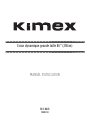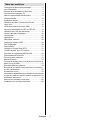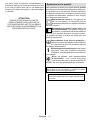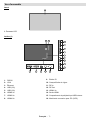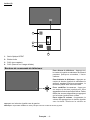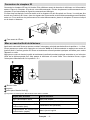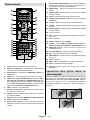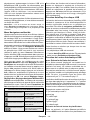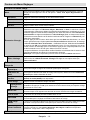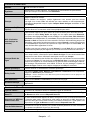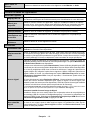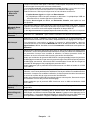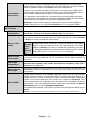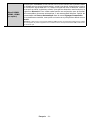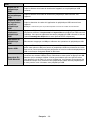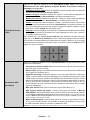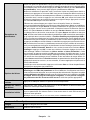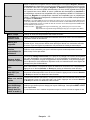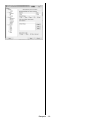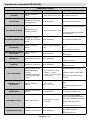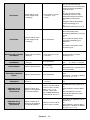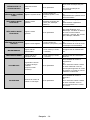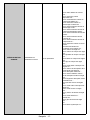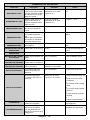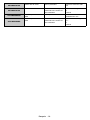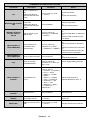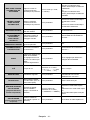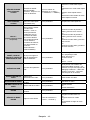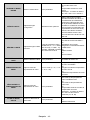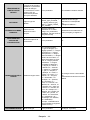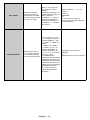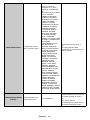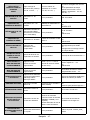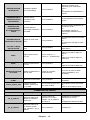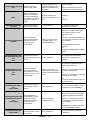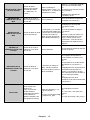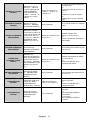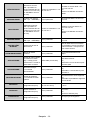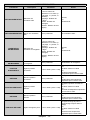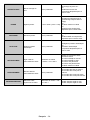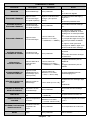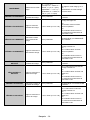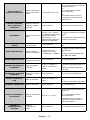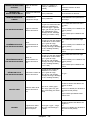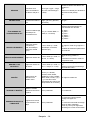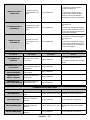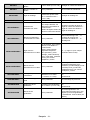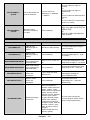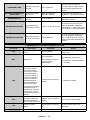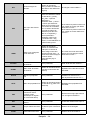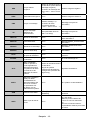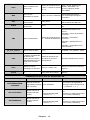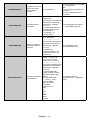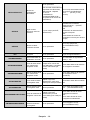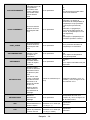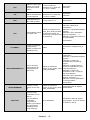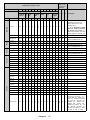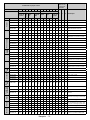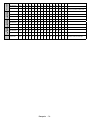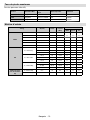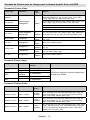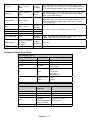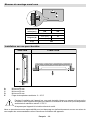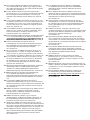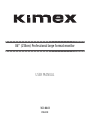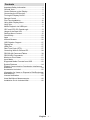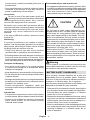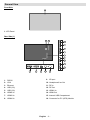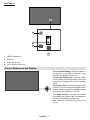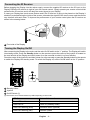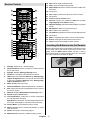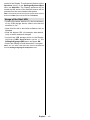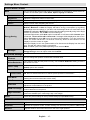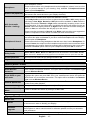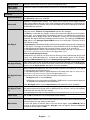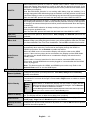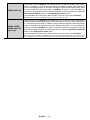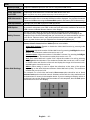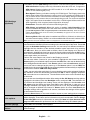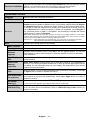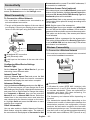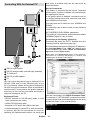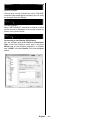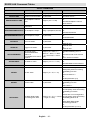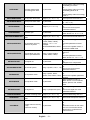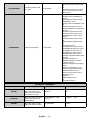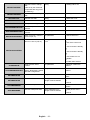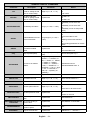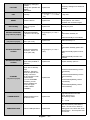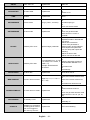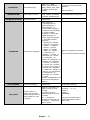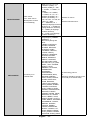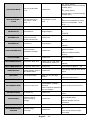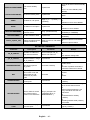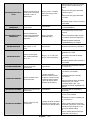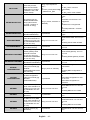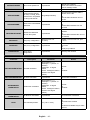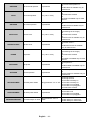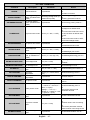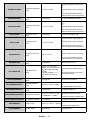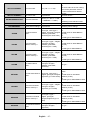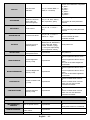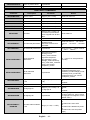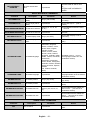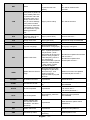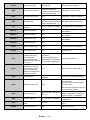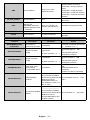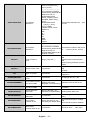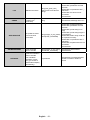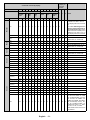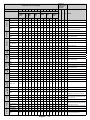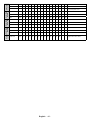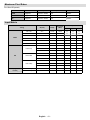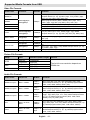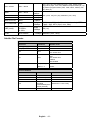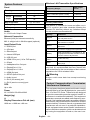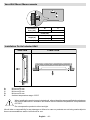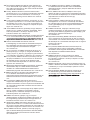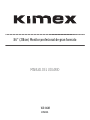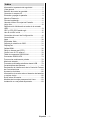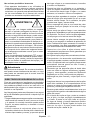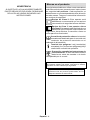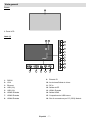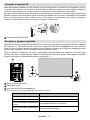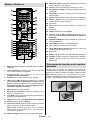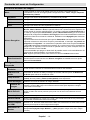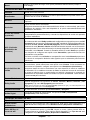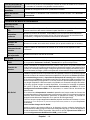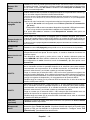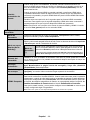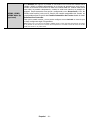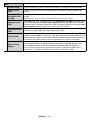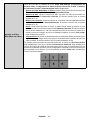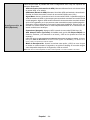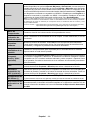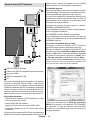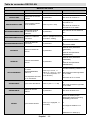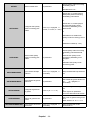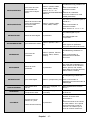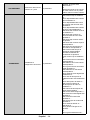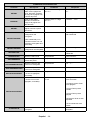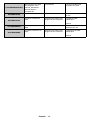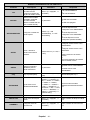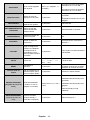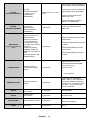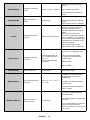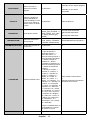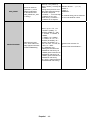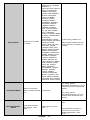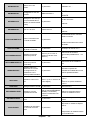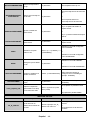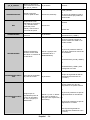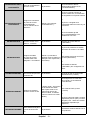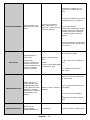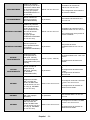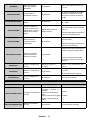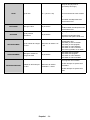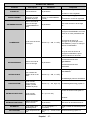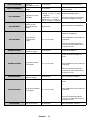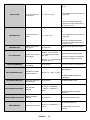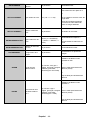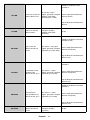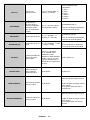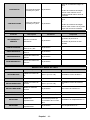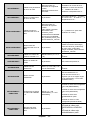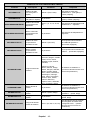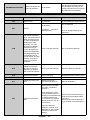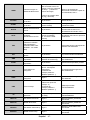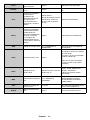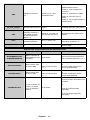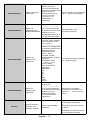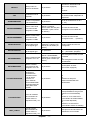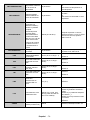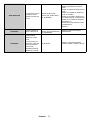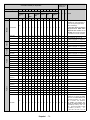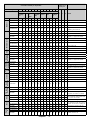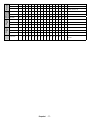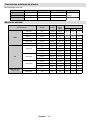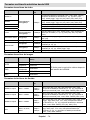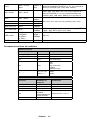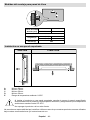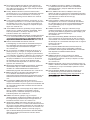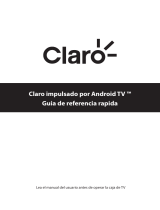Ecran dynamique grande taille 86’’ (218cm)
FRANCAIS
MANUEL D’UTILISATION
163-8641


Français - 1 -
Table des matières
Consignés de Sécurité Importantes .......................2
Vue d’ensemble ...................................................... 7
Boutons de commande du téléviseur .....................8
Connexion du récepteur IR.....................................9
Mise en marche/Arrêt du téléviseur ........................9
Télécommande ..................................................... 10
Installation Initiale ................................................. 11
Utilisation du Menu Principal de l'Écran ............... 11
Vsign Lite .............................................................. 12
Lecture de média via entrée USB.........................13
Serveurs intermédiaires CEC et CEC RC ............15
Utilisation de l’URL de démarrage ........................ 15
Contenu du Menu Réglages .................................16
Connectivité .......................................................... 26
Applications ..........................................................29
Navigateur Internet ............................................... 30
Support de rotation OSD ......................................30
.....................................................30
Sortie HDMI .......................................................... 31
Horloge en Temps Réel (RTC) .............................31
Contrôle à partir d’un PC externe ......................... 31
Panneau de commande RS232/LAN ...................34
Commandes HEX RS232 .....................................71
Taux de pixels maximum ......................................75
Matrice d’entrée .................................................... 75
partir d’une clé USB..............................................76
Fonctionnalités du système .................................. 78
Énoncé de la Federal Communication Commission
sur les interférences ............................................78
Accessoires inclus ................................................ 79
Informations applicables aux utilisateurs concernant
la mise au rebut de l’ancien appareil et des piles. 79
...........................................79
Mesures du montage mural vesa .........................80
Installation sur une paroi dentelée........................80

Français - 2 -
Cet appareil ne peut être mis en marche qu'avec
la source d'alimentation indiquée sur sa plaque
signalétique. Pour plus de renseignements,
contactez votre fournisseur.
Par mesure de sécurité, l’appareil est livré avec une
de mise à la terre. Utilisez toujours une prise secteur
mise à la terre pour ce produit.
Veuillez prévoir une fiche et une prise pour
l'alimentation nécessaire à l'appareil.
Veuillez placer l’appareil dans une position qui
électriques.
Conformez-vous aux avertissements et consignes
indiqués sur l'appareil.
fonctions y relatives.
Pour éviter les risques d'incendie ou d'électrocution,
vous-même l'entretien. Si un service agréé ne
satisfait pas aux besoins d'entretien requis, une
tension dangereuse ou d'autres risques pourraient
survenir.
Si vous n’utilisez pas l’appareil pendant longtemps,
débranchez le cordon d’alimentation de l’alimentation
secteur.
Placez l’appareil dans un endroit bien aéré, à l'abri
de la lumière vive, de la chaleur excessive et de
l'humidité.
Conservez l’appareil à une température comprise
entre 0 °C et 40 °C. Dans le cas contraire, l'appareil
va subir des dommages de façon permanente.
Branchez l'appareil à une prise reliée à la terre.
Utilisez toujours le cordon d'alimentation mis à la
terre fourni avec l'appareil. Le fabricant n'est pas
responsable de tout dommage causé par une
utilisation à découvert.
Assurez-vous que la prise de courant est installée
près de l’équipement et qu’elle est facilement
accessible.
N’entrez pas en contact direct avec les parties
du produit ayant chauffé pendant de longues
périodes. Il pourrait en résulter des brûlures à basse
température.
Le panneau LCD utilisé dans cet appareil est en
verre. Il peut donc se briser si l'appareil tombe ou s'il
subit un choc. Veillez à ne pas vous blesser avec les
éclats de verre si le panneau LCD vient à se briser.
L’utilisation du moniteur ne doit pas entraîner des
risques mortels ou des dangers qui pourraient
provoquer directement la mort, des blessures sur
le personnel, des dommages physiques sévères
Consignés de Sécurité Importantes
CAUTION
RISK OF ELECTRIC SHOCK
DO NOT OPEN
ATTENTION: POUR ÉVITER TOUT RISQUE DE CHOC
ÉLECTRIQUE, NE RETIREZ PAS LE COUVERCLE (OU
L’ARRIÈRE).
L’ENTRETIEN DES PIÈCES INTERNES EST INTERDIT
AUX UTILISATEURS. VEUILLEZ CONFIER L'ENTRETIEN
À UN PERSONNEL QUALIFIÉ.
MISE EN GARDE LIÉE À L’UTILISATION DE L’OPS : Ne branchez
pas l’unité OPS lorsque l’écran est allumé. Allumez l’unité OPS à l’aide
de la télécommande ou des touches de l’écran, ne l’allumez pas à l’aide
des touches de l’appareil.
Lisez intégralement et attentivement
ces instructions avant utilisation et
conservez-les pour une consultation
ultérieure.
AVERTISSEMENT : Cet appareil n’a pas été
fabriqué pour être utilisé par des personnes
(les enfants inclus) aux capacités physiques,
sensorielles ou intellectuelles réduites ou
manquant d'expérience et de connaissances
à moins d’avoir été encadrées ou formées sur
l'utilisation de l'appareil par une personne
responsable de leur sécurité.
Cet appareil est destiné à un usage intérieur
uniquement.
Utilisez cet appareil à une altitude inférieure à
5 000 mètres au-dessus du niveau de la mer, dans
des endroits secs ou des régions ayant un climat
modéré ou tropical.
Veuillez conserver ce manuel pour une utilisation
future.
Débranchez l’appareil avant de le nettoyer. Ne
nettoyez pas l’appareil pendant qu'il est en marche.
N’utilisez pas de nettoyants en liquide ou en aérosol.
LCD. N’appliquez pas directement l’agent nettoyant
sur l’appareil.
Pour empêcher toute panne, évitez d'utiliser des
accessoires non recommandés.
Évitez de placer votre appareil près des lavabos,
des éviers, des cuvettes d'eau et des piscines, etc.
N’exposez pas l’appareil à des gouttes ou des
éclaboussures de liquide et ne posez pas d’objets
contenant du liquide tels que les vases, les tasses,
etc. sur ou au-dessus de l’appareil (par exemple sur
les étagères au-dessus de l’appareil).
Gardez au moins 5 cm d’espace libre entre l’appareil
et les murs ou meubles pour une ventilation

Français - 3 -
ou d’autres destructions, y compris dans le contrôle
des réactions nucléaires dans les installations
nucléaires, dans le système médical de réanimation,
et dans le contrôle de lancement des missiles des
systèmes d’arme.
N’exposez pas l’appareil à la lumière directe du soleil
que les bougies allumées au-dessus ou à proximité.
Ne placez pas des sources de chaleur telles que
proximité de l’appareil.
Pour éviter tout risque de choc électrique, dans des
conditions climatiques extrêmes comme les orages
ou la foudre, débranchez l’appareil du secteur.
Ne touchez pas à d'autres commandes que celles
décrites dans les consignes. Un réglage incorrect
des commandes qui ne sont pas indiquées dans
les instructions peut provoquer des dommages
qui demanderont par la suite un travail intensif au
Évitez de secouer l’appareil. Assurez-vous qu’il est
placé dans une position stable.
Ne jetez pas ou ne laissez pas tomber des objets
sur votre appareil.
Évitez de frotter tout objet tranchant sur l’écran ou
sur toute autre surface de l’appareil.
Ne pas conserver votre appareil dans un endroit
humide.
Évitez de conserver votre appareil dans un
environnement très froid.
Évitez de conserver votre appareil dans un
environnement très chaud.
Ne posez pas l’appareil à même le sol et sur des
surfaces inclinées.
sacs plastiques hors de la portée des bébés, enfants
et des animaux domestiques.
à l’appareil de fonctionner constamment tout en
l’appareil sur des lits, sur des canapés, sur des tapis
ou sur toute autre surface semblable.
appareil. Un courant haute tension circule dans
l’appareil. Le fait d’introduire des objets dans les
un court-circuit des pièces internes et/ou un incendie.
Pour la même raison, ne renversez pas d'eau ou de
liquide sur le produit.
Réparation
Sauf disposition expresse écrite par le département
technique du fabricant sur une exécution de base
de l’appareil, évitez de réparer vous-même votre
appareil. Autrement, votre garantie peut être
suspendue et vous mettrez en péril votre santé ou
votre appareil. Consultez le service compétent dans
le domaine, le cas échéant.
Lorsque le câble est usé ou endommagé.
Si l’appareil est tombé ou le châssis a été
endommagé.
Si les performances de l’appareil ont changé ou si
des réparations y sont nécessaires.
Lorsqu'un liquide a été renversé sur le produit ou
lorsque les objets sont tombés dans l'appareil.
Lorsque l'appareil a été exposé à la pluie ou à l’eau.
Lorsque l'appareil ne fonctionne pas conformément
aux consignes.
Pièces de rechange
Si des pièces de rechange sont nécessaires,
assurez-vous que le technicien utilise des pièces
recommandées par le fabricant, ou ayant les mêmes
caractéristiques et performances que les pièces
d'origine. L’utilisation des pièces non autorisées peut
causer un incendie, un choc électrique et/ou d'autres
dangers.
Contrôle de sécurité
Après un travail d'entretien ou de réparation,
demandez au technicien de procéder à un contrôle
condition de marche.
Montage mural
Lors d’un montage sur un mur, veillez à ce que
l’appareil soit installé selon la méthode recommandée
par le fabricant.
Lisez les instructions avant de monter votre appareil
au mur.
vous en procurer chez votre vendeur local, s’il n’est
pas fourni avec votre appareil.
N’installez pas l’appareil au plafond ou sur un mur
incliné.
Utilisez les vis de fixation murale et autres
accessoires recommandés.
éviter la chute de l’appareil. Ne serrez pas trop
les vis.
Cordon d’alimentation
Le cordon d’alimentation est utilisé comme un
dispositif de coupure de l’appareil, raison pour
laquelle elle doit être en bon état de marche. Lorsque
vous ne débranchez pas l’appareil du secteur, il

Français - 4 -
de chute qu’il présente. De nombreuses blessures,
touchant en particulier les enfants, peuvent être
évitées en prenant quelques précautions simples :
Utilisez les dispositifs de fixation tels que les
supports muraux recommandés ou fournis par le
fabricant.
Sensibilisez les enfants sur les dangers qu’ils
courent s’ils grimpent sur le meuble pour atteindre
le moniteur ou ses commandes. Si votre appareil
actuel est maintenu et déplacé, les mêmes mesures
citées plus haut doivent être appliquées.
Transport et livraison
Conservez votre appareil dans son emballage
tout dommage lors du transport et de la livraison.
Maintenez l’appareil dans une position normale lors
du transport.
Évitez de laisser tomber l'appareil pendant le
transport et protégez-le contre les chocs.
Les dommages et les défaillances qui se produisent
pendant le transport après la livraison de l’appareil
au client ne sont pas couverts par la garantie.
Le transport, l’installation, la réparation et l’entretien
Utilisation prévue
Ce produit est destiné à être utilisé dans des lieux
publics tels que les écoles, les bureaux, les théâtres,
les lieux de culte.
L’appareil convient uniquement à une connexion
des prises secteur à usage commercial. Ne
connectez pas les prises secteur à usage industriel
de l’appareil.
continue d’absorber de l’énergie, quel que soit son
état, même s’il est en mode Veille ou éteint.
Utilisez uniquement le cordon d'alimentation fourni
avec le moniteur.
Évitez d’endommager le cordon d’alimentation, d’y
placer des objets lourds, de l’étirer, de trop le plier
ou de marcher dessus. En outre, n'utilisez pas de
rallonge. Les dommages causés au cordon peuvent
entraîner un incendie ou un choc électrique.
Lorsque vous débranchez l'appareil, tirez toujours
pour débrancher l'appareil.
N'utilisez pas le cordon d'alimentation avec une
prise d'alimentation. L’utilisation d’une rallonge peut
les mains mouillées. Sinon cela peut causer un
choc électrique.
Débranchez le cordon d’alimentation lorsque
vous ne vous en servez pas pendant une période
prolongée.
N'essayez pas de réparer de vous-même le cordon
d'alimentation lorsqu'il est brisé ou présente un
dysfonctionnement. Lorsqu’il est endommagé,
Pour la sécurité des enfants en particulier
Ne laissez pas les enfants grimper sur ou jouer
avec le moniteur.
Ne placez pas le moniteur sur un meuble qui peut
facilement servir d’escalier.
Rappelez-vous que les enfants sont enthousiastes
lorsqu'ils regardent un programme, surtout sur un
moniteur « plus grand que nature ». Assurez-vous
de placer ou d'installer le moniteur dans un endroit
où il ne pourra pas être poussé, tiré ou renversé.
Assurez-vous de ranger tous les cordons ou les
câbles connectés au moniteur, de sorte qu'ils ne
puissent pas être tirés ou touchés par des enfants
curieux.
Connexions
Assurez-vous d’éteindre l’interrupteur principal
avant de brancher/débrancher les câbles. Lisez
également la section Équipements à connecter
contenue dans le manuel.
Assurez-vous de ne pas confondre les terminaux
d’entrée et de sortie lors du raccordement des câbles.
L’inversion accidentelle des câbles connectés aux
terminaux d’entrée et de sortie peut causer des
dysfonctionnements ainsi que d’autres problèmes.
En cas de panne de l'USB, le courant maximum est
inférieur à 5A.
Positionnement

Français - 5 -
Mauvaise utilisation prévisible et utilisation
incorrecte
Pour les appareils destinés à être utilisés dans
des véhicules, des navires ou des avions ou à
des altitudes supérieures à 5000m au-dessus
du niveau de la mer, pour une utilisation en plein
air ou en général pour une application autre que
celle mentionnée dans le manuel d’utilisation,
des exigences supplémentaires peuvent être
nécessaires.
ATTENTION
-
nuellement pendant un long moment, elle pour-
rait rester statique à l'écran. Cet état n’est pas
permanent, mais l’image pourrait prendre assez
animé continu permettront d'éliminer l’essentiel de
-
male ou supérieure à 10 C.
Selon la technologie TFT installée, vous pourrez
avoir un certain degré de luminosité, des points
noire, rouge, vert et bleu et aussi des étincelles sur
l'ordinateur et n'est pas considéré comme défaut.
Avertissement
Cet appareil est un produit de classe A. Lorsqu'il est
utilisé dans un environnement domestique, il peut
causer des interférences radio. L'utilisateur devra
donc prendre des mesures nécessaires pour se
prémunir contre elles.
CONSIGNES DE SÉCURITÉ POUR PILES
Utilisées correctement, les piles domestiques
problèmes peuvent survenir si elles sont utilisées de
façon inappropriée entraînant ainsi une fuite ou, dans
des cas extrêmes, un incendie ou une explosion.
Les consignes d'utilisation sécurisée des piles
suivantes permettront, si vous les respectez, d'éviter
de tels risques.
Assurez-vous d'insérer correctement les piles, tout
en respectant les signes plus et moins indiqués sur
la pile et l'appareil. Des piles mal placées peuvent
fuir ou, dans des cas extrêmes, provoquer un
incendie ou une explosion.
Remplacez le jeu de piles à la fois. En le faisant,
assurez-vous de ne pas mélanger les piles usagées
Les piles pourraient fuir ou, dans des cas extrêmes,
provoquer un incendie ou une explosion.
Conservez les piles inutilisées dans leur emballage
d'origine et loin des objets métalliques, car ceux-ci
pourraient provoquer un court-circuit, qui pourrait
provoquer une fuite ou, dans des cas extrêmes, un
incendie ou une explosion.
Retirez toutes les piles (y compris les usagées)
d'un appareil que vous n'allez pas utiliser pendant
une longue période. Dans le cas contraire, les piles
pourraient fuir ou endommager l'appareil.
N'exposez pas les piles à une chaleur excessive
telle que celle du soleil, du feu ou autre.
Ne vous débarrassez pas des piles en les jetant
au feu ou avec des matières dangereuses ou
faire recycler les piles usées. Ne les mettez pas au
rebut avec les autres ordures ménagères.
N'essayez jamais de recharger des piles ordinaires,
ni à l'aide d'un chargeur ni en leur appliquant de la
chaleur. Elles pourraient fuir, provoquer un incendie,
voire exploser. Il existe des piles rechargeables
explicitement étiquetées comme telles.
Surveillez donc les enfants lorsqu'ils remplacent
observent ces consignes.
N'avalez pas la pile. Les produits chimiques y
contenus pourraient vous brûler.
Ce produit ou les accessoires fournis avec celui-ci
pourraient contenir une pile bouton. L'ingestion
d'une pile bouton peut causer non seulement de
sévères brûlures internes en seulement 2 heures,
mais aussi le décès.
Rappelez-vous que les piles boutons telles que
celles utilisées dans certaines prothèses auditives,
dans certains jouets et dans d'autres appareils
peuvent facilement être avalées par de jeunes
enfants, et cela peut leur être préjudiciable.
portée des enfants.
Assurez-vous que les compartiments à piles sont
Si vous pensez que des piles ont été avalées ou
Si le liquide provenant d’une pile qui fuit touche
votre peau ou vos habits, rincez immédiatement et
complètement les parties touchées. Si un œil est
touché, faites immédiatement un bain d’œil plutôt

Français - 6 -
que de le frotter et cherchez immédiatement un
traitement médical. Le liquide provenant de la fuite
d’une pile qui atteint votre œil ou vos habits peut
causer une irritation de la peau ou des dommages
à votre œil.
ATTENTION
RISQUE D’EXPLOSION EN CAS DE
REMPLACEMENT DES PILES PAR UN
TYPE INAPPROPRIÉ. METTEZ AU REBUT
LES PILES USÉES CONFORMÉMENT À LA
RÉGLEMENTATION LOCALE.
Symboles sur le produit
Les symboles suivants sont utilisés sur le produit
pour marquer les instructions relatives aux restrictions,
le symbole correspondant. Veuillez en tenir compte
pour des raisons de sécurité.
Équipement de classe II : Cet appareil, de
par sa conception, ne nécessite pas de
branchement sécurisé à un système électrique
de mise à la terre.
Équipement de classe II avec mise à la
terre fonctionnelle : Cet appareil, de par sa
conception, ne nécessite pas de branchement
sécurisé à un système électrique de mise à la terre.
Le système de mise à la terre est utilisé pour des
besoins fonctionnels.
Raccordement à une terre de protection :
La borne marquée est destinée au branchement
du conducteur de terre de protection associé
au câblage d'alimentation.
Borne dangereuse sous tension : Les bornes
marquées, dans des conditions normales
d'utilisation, sont dangereuses lorsqu'elles sont
sous tension.
Mise en garde, voir instructions
d'utilisation : Les zones marquées
contiennent des piles en forme de bouton ou
de pièce de monnaie remplaçables par l'utilisateur.
Aucun dysfonctionnement résultant du réglage inapproprié
par le client de l’un des logiciels, y compris le système
d'exploitation n'est couvert par la garantie.
En fonction du modèle que vous achetez, l’aspect du
ce manuel.
i

Français - 7 -
Vue d’ensemble
Avant
1. Panneau LCD
Arrière (1)
1 2 345
9
13
14
15
6
7
8
10
11
12
16
1. RS232
2. VGA
3. Éthernet
4. USB (2.0)
5. USB (2.0)
6. HDMI2 In
7. HDMI3 In
8. HDMI4 In
9. Entrée IR
10.
11. DP In
12. DP Out
13. HDMI1 In
14.
15. Compartiment de périphérique USB interne
16.

Français - 8 -
Arrière (2)
1
3
4
2
1.
2. Entrée Audio
3. RJ12 (pour capteur)
4. RJ12 (réservé à un usage militaire)
Pour allumer le téléviseur : Appuyez sur
le centre du joystick et maintenez-le enfoncé
pendant quelques secondes, l’écran
s’allume.
Pour éteindre le téléviseur : Appuyez au
centre du bouton joystick et maintenez-le
enfoncé pendant quelques secondes, le
téléviseur passe alors en mode veille.
Pour modifier la source : Appuyez
au centre du bouton joystick pour faire
apparaître la liste de sources à l'écran. Faites
sur le bouton joystick Haut ou Bas.
Pour régler le volume : Augmentez le
volume en appuyant sur le bouton joystick
vers la droite. Diminuez le volume en
appuyant sur le bouton joystick vers la gauche.
Remarque :

Français - 9 -
Connexion du récepteur IR
Connectez le récepteur IR fourni à l’entrée IR du téléviseur avant de brancher le téléviseur sur l'alimentation
secteur Placez le récepteur IR près de votre télécommande. Pointez simplement la télécommande sur le
récepteur IR qui transmettra le signal de commande au téléviseur
Si votre écran est équipé d’un écran tactile et si le récepteur IR doit être placé sur l’écran, il ne doit pas être
tourné vers l’intérieur de l’écran, sinon les signaux de l’écran tactile et de la télécommande peuvent interférer
entre eux. Pour améliorer les performances de votre télécommande, placez le récepteur IR comme indiqué
sur le dessin ci-dessous.
1
Face avant de l'Écran
Mise en marche/Arrêt du téléviseur
Après avoir connecté l’écran au secteur, mettez l’interrupteur principal marche/arrêt sur la position « 1 ». Ainsi,
l'écran passera en mode veille. Appuyez sur la touche Veille de la télécommande ou appuyez au centre du
joystick situé à l’arrière gauche de l’écran et maintenez enfoncé pendant quelques secondes pour mettre
l’appareil en veille.
Appuyez au centre du bouton joystick et maintenez-le enfoncé pendant quelques secondes ou sur le bouton
Veille de la télécommande pour faire passer le téléviseur en mode Veille. Pour éteindre l’écran, réglez
l’interrupteur Marche/Arrêt sur la position « 2 ».
2
3
1
Bouton Veille
2Joystick
3
Interrupteur Marche/Arrêt (*)
(*) La position de l’interrupteur Marche/Arrêt varie selon le modèle.
Voyant DEL de statut État du moniteur
DEL d’alimentation éteint Mise sous tension
DEL d’alimentation allumé Mise hors tension (Mode Veille)
Clignotement du voyant DEL
d’alimentation (lent)
Clignotement du voyant DEL
d’alimentation (rapide) Mise à jour du logiciel

Français - 10 -
Télécommande
19
20
22
24
26
27
29
7
6
5
4
3
2
1
10
11
12
13
15
16
17
8
9
28
23
14
21
18
25
30
31
1. Veille : Met le téléviseur sous / hors tension
2. Boutons numériques :
lettre dans l’écran de la case de saisie.
3. Signalisation : Paramètres de
signalisation
4. Volume +/- : sert à augmenter ou à réduire le volume
5. CMS : Ouvre l'URL de Départmenu
). Ap-
puyez et maintenez enfoncé pendant 3 secondes pour
ouvrir l'URL de paramètres
Options de ).
6. Menu :
7. Boutons de direction : permettent de naviguer dans
les menus, le contenu, etc.
8. Quitter :
à l’écran précédent.
9. Réseau :Paramètres Réseau/Internet
10. Audio :Audio
11. Boutons de Couleur : suivez les instructions qui
couleur.
Touche Bleue (Blue button)
actuellement à l’écran. Appuyez de nouveau sur la
touche pour annuler la fonction Maintien.
12. Mode Image : permet de naviguer entre les modes
Image.
13. Retour rapide : Permet la lecture en arrière des médias
14. Pause : suspend la lecture du média en cours
15. Navigateur multimédia :
multimédia
16. Lecture : démarre la lecture du média sélectionné
17. Arrêter :
en cours.
18. Avance rapide : Permet d’avancer la lecture des médias
19. Aucune fonction
20. Info :
sur écran
21. Aucune fonction
22. Image :Image
23. Internet : Ouvre l'URL de Départle
Lien).
24. ouvre l’écran de connexion de
25. Précédent/Retour : retourne à l’écran précédent.
26. OK :
27. Menu Rapide :
et du son
28. Aucune fonction
29. Muet : réduit complètement le volume du téléviseur.
30. Écran :
31. Source : affiche toutes les sources de contenu
disponibles.
Insertion des piles dans la
télécommande
des piles sur le côté arrière de la télécommande. Soulevez
délicatement le couvercle. Insérez deux piles AAA. Assurez-
vous que les signes (+) et (-) correspondent (respectez
la polarité). Replacez le couvercle. Vissez à nouveau le
couvercle.

Français - 11 -
Installation Initiale
Lorsque le téléviseur est mis en marche pour la
première fois, le menu de sélection de la langue
apparaît. Sélectionnez la langue désirée et appuyez
sur OK.
appuyez sur OK pour continuer.
un code PIN. Les options de certains Pays ne
0000. Dans ce
devez le saisir si l'on vous demande de le faire pour
toute opération dans le menu plus tard.
Le menu Paramètres de signalisation
Réglage
de l’ID, Orientation OSD, Mise à jour automatique
du logiciel à l’aide de ce menu. Les options Nom du
modèle, Numéro de série et Version du logiciel
servent uniquement à titre informatif. Elles sont
grisées et ne peuvent être sélectionnées. Vous
pouvez enregistrer les données d'informations de
modèle de l'écran sur un périphérique USB connecté
à l'aide de l'option Enregistrer les informations de
modèle. Vous pouvez également
de base de données depuis un périphérique USB
connecté vers l'écran à l'aide de l'option Cloner
depuis USB. De plus, l'option de serveur NTP
actuelles sur le réseau. Reportez-vous à la section
intitulée Contenu du Menu de Signalisation pour plus
d’informations sur les options de ce menu. Une fois
les réglages terminés, mettez en surbrillance Suivant
et appuyez sur le OK pour continuer.
Si le Règlement ERP 2021 est appliqué (dépend du
modèle de l'unité) : L'étape suivante sera disponible
L'écran de Sélection du Mode d'Opération
normal, réglez l'option Mode d'Alimentation sur
Réactif. Réglez sur Éco pour un fonctionnement
économe en énergie. Dans ce mode, les réglages
consommation d'énergie.
L'écran de sélection de lancement automatique
Vsign Lite, CMS, Open
Browser et Disabled seront disponibles. Mettez en
surbrillance l’option souhaitée et appuyez sur OK
pour continuer.
À l’écran suivant, le menu Paramètres réseau/
Internet
ous
mettez en surbrillance Suivant et
appuyez sur le bouton OK
L’installation initiale est terminée.
Pour répéter ce processus et réinitialiser les
paramètres du téléviseur aux valeurs par défaut,
entrez dans le menu ,
sélectionnez Installation initiale et appuyez sur
OK. Vous serez invité à saisir le code PIN que vous
initiale. Si vous entrez le code PIN correct, un
si vous souhaitez supprimer tous les paramètres et
réinitialiser le téléviseur. Sélectionnez Oui et appuyez
sur OK
Remarque : Évitez d’éteindre le téléviseur lors de la Première
Installation. Veuillez noter que certaines options ne seront pas
disponibles, selon le choix du pays.
Utilisation du Menu Principal de l'Écran
Lorsque vous appuyez sur le bouton Menu, le
menu principal de l'Écran apparaît en bas de
l'écran. Vous pouvez naviguer dans les éléments
de menu en utilisant les boutons directionnels de la
télécommande. Pour sélectionner un élément ou voir
les options du sous-menu, appuyez sur le bouton
OK. Lorsque vous sélectionnez une option de menu,
certains éléments du sous-menu de ce menu peuvent
apparaître dans la partie supérieure de la barre de
menus pour un accès rapide. Pour utiliser un élément
d’accès rapide, mettez-le en surbrillance, appuyez sur
OK
les boutons directionnels Gauche / Droite. Lorsque
vous avez terminé, appuyez sur OK ou Précédent /
Retour pour quitter.
Appuyez sur le bouton Quitter pour fermer le menu
principal.
1. ACCUEIL
Lorsque le menu principal est ouvert, la barre de
menu Accueil est mise en surbrillance. Le contenu
du menu Accueil peut être personnalisé en ajoutant
des options à partir d'autres menus. Sélectionnez
simplement une option et appuyez sur le bouton de
direction vers le bas de la télécommande. Si vous
voyez l'option Ajouter à l'Accueil, vous pouvez
l'ajouter au menu Accueil. De la même manière, vous
quel élément du menu Accueil. Appuyez sur le bouton
directionnel vers le Bas et sélectionnez Supprimer
ou Déplacer, puis appuyez sur OK. Pour déplacer
un élément de menu, utilisez les boutons de direction
Droite et Gauche pour sélectionner la position vers
laquelle vous souhaitez déplacer l'élément et appuyez
sur OK.
2. Paramètres
Vous pouvez gérer les paramètres de votre Écran à
l'aide des options de ce menu. Reportez-vous à la

Français - 12 -
section Contenu du menu Paramètres pour plus
d'informations.
3. Applications
Lorsque votre Écran est connecté à Internet, le
contenu connexe sera également disponible, y
compris le contenu relatif aux Applications. En
utilisant le menu des Applications, vous pouvez
accéder vos applications. Reportez-vous à la section
Applications pour plus d'informations.
4. Sources
Vous pouvez gérer vos références de source d'entrée
en utilisant les options de ce menu. Pour changer
la source actuelle, mettez en surbrillance l'une des
options et appuyez sur OK.
.4.1.
, et
et
sources HDMI en réglant sur .
Vous pouvez rétablir les valeurs par défaut de
vos personnalisations dans les menus Accueil et
Applications à l'aide de l'option Réinitialiser le Menu
du menu Paramètres. Sélectionnez cette option
et appuyez sur OK
s'affiche à l'écran Mettez en surbrillance Oui et
appuyez sur OK pour continuer.
Vsign Lite
Vsign Lite est une application de signalétique sans
y est intégré.
1.
.1.1.
Exigences
TV, MB135VS :
Version du Micrologiciel v7.33 et versions supérieures
Options de Langue Anglais, Turc
Exigences en Matière de
Matériel USB
.1.2. Comment est-il ouvert?
Lan-
. Plus tard, à chaque redémarrage de
.
2.
Lecteur, Program-
me et Modèle
d' pour la sauvegarde/
Commutateur à
.
.2.1. LECTEUR
.2.1.1. Gestion des Fichiers
Appuyez sur le bouton OK
-
Lecture :
Envoyer:
.2.1.2. Mode Multi-Sélection
sur le bouton OK du menu
OK et annulez-les. Au cours de ce processus, vous
-
-
-
Jouer Tous:
Envoyer Tous:
USB.
Annuler:

Français - 13 -
.2.2. CALENDRIER
des programmes peuvent être créés dans la chaîne,
-
.2.2.1. Ajouter Chaîne/Programme
-
puyez sur le bouton OK
et des modèles peuvent être ajoutés à la chaîne en
tant que contenu.
précédemment créé, le nouveau programme est
ajouté à la chaîne.
2.2.1.1. Champs d'entrée de l'écran Édition des
chaînes/ programmes
Ajouter du Contenu :
OK dans ce champ, le contenu correspondant est
-
appuyant sur le bouton OK.
Heure de Début : Heure de début du programme.
Chaîne: Nom de la chaîne dans laquelle le program-
-
.2.2.2. Fichiers Supportés
mkv
jpg, jpeg, png, bmp
.2.3. MODÈLE
-
Mes Modèles
.2.3.1. Création des Modèles
OK. Lorsque vous appuyez sur
la touche OK
-
Aperçu-
ton
2.3.1.1. Ajouter du Contenu aux Champs d'Entrée
des Modèles
Temps du Modèle: La durée pendant laquelle le
Temps du Contenu:-
Rapport d’Aspect:
.2.4. Exportation / Importation
-
chage vers un autre écran.
.2.5. Passer à Vsign
.2.6. Passer à l'Orientation Portrait Vsign Lite
ou dans
.
Lecture de média via entrée USB
Vous pouvez connecter des disques durs externes
de 2,5 et 3,5 pouces (disques durs (HDD) avec câble
d’alimentation externe) ou une carte mémoire USB à
votre téléviseur via ses entrées USB.
IMPORTANT ! Sauvegardez les fichiers sur vos
périphériques de stockage avant de les raccorder au
téléviseur. Veuillez remarquer que la responsabilité du
fabricant ne saurait être engagée en cas de dommage
périphériques USB (à l’exemple des lecteurs MP3)
ou des lecteurs de disque dur/cartes mémoires USB
peuvent être incompatibles avec le téléviseur. Le
téléviseur prend en charge le formatage des disques
NTFS et FAT32.
Patientez un moment avant de brancher ou de
débrancher l'appareil, car la lecture des fichiers
peut être inachevée. Le cas échéant, cela peut

Français - 14 -
physiquement endommager le lecteur USB et le
périphérique USB lui-même. Ne déconnectez pas
Vous pouvez utiliser les concentrateurs USB avec
l’entrée USB du téléviseur. Les concentrateurs
USB qui sont équipés l'alimentation externe sont
recommandés dans ce cas.
Nous vous recommandons d’utiliser directement le(s)
entrée(s) USB du téléviseur, si vous désirez connecter
un disque dur USB.
Remarque : Lors de la lecture des fichiers image, le
menu Navigateur multimédia
connecté.
Menu Navigateur multimédia
de stockage USB en le connectant à votre Écran.
Connectez un périphérique de stockage USB à l'une
des entrées USB situées sur le côté arrière de l'Écran.
Après avoir connecté un périphérique de stockage USB
à votre Écran, le menu du Navigateur Multimédia
du périphérique USB connecté à tout moment
ultérieur à partir du menu Sources. Sélectionnez
l'option d'entrée USB correspondante dans ce menu
et appuyez sur OK
votre choix et appuyez sur OK
Vous pouvez régler les préférences de votre
Navigateur Média via votre menu Réglages. Le menu
Paramètres est accessible via la barre d'information
bouton Info
Info, mettez en surbrillance le symbole de la roue
dentée situé sur le côté droit de la barre d'information
et appuyez sur OK. Les menus Réglages Image,
Réglages Son, Réglages Navigateur Multimédia et
Options seront disponibles. Le contenu de ces menus
actuellement ouvert. Seul le menu Paramètres de
Son
Fonctionnement du mode Aléatoire / Boucle
Démarrez la lecture et activez -
ront lus en boucle suivant leur
ordre de départ.
Démarrez la lecture et activez
Le même fichier sera lu en
boucle (répété).
Démarrez la lecture et activez Tous les fichiers de la liste
seront lus une fois suivant un
ordre aléatoire.
Démarrez la lecture et activez
,
Tous les fichiers de la liste
seront lus en boucle suivant le
même ordre aléatoire.
Pour utiliser les fonctions de la barre d'information,
mettez en évidence le symbole de la fonction et
appuyez sur OK
mettez en surbrillance le symbole de la fonction et
appuyez sur OK autant de fois que nécessaire. Si le
qu'il est désactivé.
Fonction AutoPlay d’un disque USB
La fonction de Lecture Automatique (AutoPlay) USB
consiste à commencer à lire automatiquement le
contenu multimédia installé sur un périphérique
amovible. Elle utilise le navigateur multimédia. Les
permettant ainsi leur lecture. L’ordre de priorité de
réduction est identique à Photo, Vidéo et Audio.
le répertoire racine du périphérique amovible, le
Cette fonction ne s’active que lorsque tous les cas
suivants surviennent :
Le périphérique USB est connecté.
L’option Auto Play USB est activée. Elle est placée
dans le menu .
Fonction de Lecture Automatique USB
avec Scénario de Liste de Lecture
périphérique de stockage USB connecté, le nouveau
scénario est lancé. Le contenu multimédia de ce
USB. De plus, la première ligne du fichier doit
de commenter la ligne. Pendant la lecture du contenu,
seuls les boutons de volume et de veille sont utilisés.
picture.jpg
TV, video.mp4 :
TV, picture2.jpg :
TV, video2.mp4 :
Dans ce scénario, si l'option Source est définie
comme USB

Français - 15 -
Lorsque l'ordonnanceur est activé, le scénario de
playlist est lancé.
Pendant la lecture automatique, la liste de lecture
lecture sélectionnée n'est pas disponible dans le
de liste de lecture par défaut n'est pas trouvé, il
fonctionne exactement comme le scénario de lecture
automatique USB.
Fonction de basculement
Si l’option Aucun Signal du menu
est réglée
à Basculement
périphérique USB n’est connecté au téléviseur,
l’image de l’option Aucun signal s’affiche et le
téléviseur s’éteint après une période de 5 minutes(*).
téléviseur s’éteint après une période de 5 minutes(*).
(*) Si le Règlement ERP 2021 est appliqué (dépend du
modèle de l'unité) : L'écran s'éteindra après une période
Minuterie Sans
Signal située dans le menu Paramètres> Signalisation>
Commandes)
Remarque : Le paramétrage de l'option USB Auto Play dans
le menu Paramètres> Système> Plus n'est pas important, il
Serveurs intermédiaires CEC et CEC
RC
Cette fonction permet de contrôler les périphériques
actifs CEC qui sont connectés aux ports HDMI à partir
de la télécommande du téléviseur.
L'option CEC du menu doit
Activé en premier lieu. Appuyez sur
le bouton Source et sélectionnez l’entrée HDMI du
périphérique CEC connecté à partir du menu Liste de
Sources. Si un nouveau périphérique source CEC est
propre nom, au lieu du nom des ports HDMI connectés
(lecteur DVD, enregistreur 1, etc.).
La télécommande du téléviseur peut automatiquement
fonctionner après avoir sélectionné la source HDMI
l'Écran à partir de la télécommande, appuyez et
maintenez le bouton “0-Zero” sur la télécommande
pendant 3 secondes.
Vous pouvez désactiver la fonctionnalité CEC
en réglant l'option correspondante dans le menu
.
L'Écran prend en charge la technologie ARC (Audio
Return Channel). Cette fonction est un lien audio qui
permet de remplacer d’autres câbles entre l'Écran et
un système audio (récepteur A/V ou système stéréo).
Une fois la fonction activée, l'Écran ne mute pas
automatiquement les autres sorties audio. Vous
devrez réduire manuellement le volume d'Écran à zéro
si vous souhaitez écouter uniquement le son ARC
(pareil pour les sorties audio numériques optiques ou
périphérique connecté, sélectionnez le périphérique à
partir de la liste des sources. Dans ce cas, les touches
de contrôle du volume s'orientent vers le périphérique
audio connecté.
Commande audio système
avec le téléviseur. Vous pouvez régler le volume
à l’aide de la télécommande de votre téléviseur.
Haut-
parleurs du menu sur
. Les haut-parleurs du téléviseur sont
désactivés et le son de la source visionnée proviendra
du système audio connecté.
Remarque : L’appareil audio devrait prendre en charge la
CEC doit
être réglée sur Activé.
Utilisation de l’URL de démarrage
répertoire racine de n’importe quel périphérique de
stockage USB. Assurez-vous que l’extension du
textes comme Notepad.
Connectez le périphérique de stockage USB à l’écran.
Sélectionnez Opérations du périphérique USB
dans le menu ,
et appuyez sur OK.
Éteignez, puis rallumez l’écran.
Remarque :
Paramètres>Signalisation>Options de liaison.

Français - 16 -
Contenu du Menu Réglages
Contenu du Menu Image
Mode
Image peut être réglé sur l’une de ces options : Texte, Jeux, Sport, Signalisation et
Naturel.
Contraste Règle les valeurs de l’éclairage et de l’obscurité de l'écran.
Luminosité Règle la valeur de luminosité de l’écran.
Netteté
Couleur Règle la valeur de la couleur et les couleurs.
Économie d’énergie
Ce téléviseur a été conçu conformément aux normes environnementales. Si vous
Minimum, Moyen, Maximum ou Auto, le téléviseur réduit la
consommation d’énergie en réglant le niveau de rétroéclairage en conséquence. Si vous
Paramètres
personnalisés et réglez manuellement le rétro-éclairage (situé en dessous de l'option)
à l'aide des touches Gauche et Droite de la télécommande. Réglez sur Désactiver pour
désactiver cette option.
Si vous appuyez sur le bouton droit alors que le mode Auto est sélectionné, ou sur le
bouton gauche alors que l’option paramètres Personnalisés est sélectionnée, le message
« L’écran s’éteindra dans 15 secondes.Continuer
et appuyez sur OK pour éteindre immédiatement l'écran. Si vous n'appuyez sur aucun
bouton, l'écran va s'éteindre après 15 secondes. Appuyez sur n'importe quelle touche de
la télécommande ou sur l'Écran pour allumer l'écran à nouveau.
Lorsque le téléviseur n'est pas utilisé, veuillez l'éteindre ou le débrancher du secteur. Cela
permettra également de réduire la consommation d'énergie.
Remarque : Les options disponibles peuvent varier en fonction du Mode sélectionné.
Rétro éclairage
Ce paramètre contrôle le niveau du rétroéclairage. La fonction de rétroéclairage
sera inactive si le Mode Économie d’énergie est réglé sur une option autre que
Personnalisation.
Paramètres
Avancés
Contraste
Dynamique
Vous pouvez régler le rapport de contraste dynamique à votre guise.
Réduction du
Bruit
Réduction
du bruit pour réduire l’intensité du bruit.
Température de
Couleur
Règle la valeur de la température de couleur désirée. Les options Froid (1300K), Normal
(9300K) et Chaud (8500K) sont disponibles.
Zoom image
Règle le format et la taille de l'image souhaités.
Changement
d'Image
Cette option peut être disponible en fonction du réglage du Zoom de l'Image. Mettez en
surbrillance et appuyez sur OK, puis utilisez les boutons directionnels pour déplacer l'image
vers le haut ou vers le bas.
Mode Film
Ton de Chair
Gain RGB Réglez l’intensité des couleurs rouge, verte, et bleu. Vous pouvez utiliser cette
fonctionnalité pour le réglage de la balance des blancs de l’image.
HDMI Large
bande
Lorsque vous regardez le téléviseur à partir d'une source HDMI, la fonction HDMI Large bande
est visible. Vous pouvez utiliser cette option pour renforcer la noirceur de l’image.
fonction Amélioration de la Haute Fréquence (High-
Frequency Enhancer). Les options Désactivé, Bas, Moyen et Haut sont disponibles
Réinitialiser Réinitialise les paramètres d’image aux valeurs par défaut (sauf en mode Jeux).

Français - 17 -
Contenu du Menu Son
Volume Ajuste le niveau du volume.
Égaliseur Sélectionnez le mode égaliseur. Les paramètres personnalisés ne peuvent être
actifs que lorsque vous êtes en mode Utilisateur.
Balance Ajuste le son à gauche comme à droite du haut-parleur.
Casque
Règle le volume du casque.
Avant d'utiliser les casques, veuillez également vous assurer que leur volume
Uniquement disponible lorsque l’option Casque /Sortie de ligne
que Casque.
Liaison audio (En
Option)
Appuyez sur OK pour ouvrir l'écran de menu Liaison audio. Grâce à cet écran, vous
AVL (Limitation
automatique du
volume)
Cette fonction règle le son pour obtenir le niveau de sortie prévu entre les sources.
Si l’option du menu Dolby Audio est réglée sur une option autre que Désactivé,
les options de réglage de l'AVLAuto, Nuit, Normal et
Désactivé seront disponibles. En mode Auto, l'Écran passe automatiquement en mode
Normal ou Nuit en fonction de l’heure actuelle. Si aucune information de temps n’est
disponible, cette option fonctionnera toujours comme Normal. Lorsque l'Écran passe
en mode Nuit pour la première fois après avoir réglé cette option en mode Auto, une
barre d’information apparaîtra à l’écran.
Veuillez noter que par rapport au mode Normal, le mode Nuit
compression dynamique plus agressif qui convient aux environnements silencieux.
Casque/Sortie de
ligne
pour casque audio, sélectionnez l'option Sortie de Ligne. Si vous avez branché des
Casque.
en tant que Casque. S’il est réglé sur les Sorties de ligne, la sortie de la prise de
casque sera réglée à un niveau maximum qui pourrait vous endommager l’audition.
Sortie de Ligne. Retirez votre casque et appuyez sur OK pour continuer.
Basse dynamique Permet d'activer ou de désactiver la basse dynamique
Dolby Audio
Les options Smart, Films, Musique, Informations et Désactivé seront disponibles.
Réglez sur Désactiver pour désactiver.
Remarque : Certains éléments du menu Son seront grisés et indisponibles en cas de réglage sur une
option autre que Désactivé.
Son Surround : Vous pouvez Activer ou Désactiver le mode Son Surround.
Sortie Numérique Règle le type de sortie audio numérique. Les options PCM et Compressé sont
disponibles.
Contenu du Menu Réseau
Type de réseau :
Scanner les Réseaux
Sans Fil
Type
de RéseauDispositif Sans Fil.
Appuyez sur WPS sur
Si votre modem/routeur dispose de WPS, vous pouvez vous y connecter directement
à l'aide de cette option. Sélectionnez cette option et appuyez sur OK. Appuyez sur
le bouton WPS de votre modem/routeur pour établir la connexion. Cette option sera
disponible si le Type de RéseauDispositif Sans Fil.
Test de Débit Internet
Paramètres Avancés

Français - 18 -
Réseau
Activez ou désactivez cette fonction en la réglant en mode Marche ou Arrêt.
Remarque :Connectivité.
Contenu du Menu de Signalisation
Détails de l'appareil
Réglage de l’ID Règle l’ID de l’appareil. Vous pouvez sélectionner une valeur entre 0 et 99 à l’aide
Mise à jour
logicielle
OK
de mise à jour. Vous pouvez utiliser cette option pour lancer une recherche manuelle
de mises à jour du logiciel et paramétrer vos préférences d’analyse automatique.
Numéro de série
Nom du modèle
Enregistrer les
informations sur
le modèle
Copie les données d’informations sur le modèle de l’appareil sur un périphérique
USB connecté.
Commandes
Orientation OSD Paysage,
Portrait 1 et Portrait 2 sont disponibles.
Déplacement de
pixel
Active ou désactive le déplacement de pixel. Cette option peut être utilisée pour éviter
Aucun signal
Permet de régler la préférence de comportement du téléviseur, lorsque le signal est
détecté à partir de la source d’entrée en cours de paramétrage. Les options Basculement
et Recherche d’Entrée sont disponibles.
Lorsque vous sélectionnez l’option Basculement
ou si aucun périphérique USB n’est connecté au téléviseur, l’image de l’option Aucun
USB Auto Play dans le menu
n'est pas important, il fonctionnera quand même en
mode Basculement.
Si vous sélectionnez l’option Recherche d’Entrée, l’écran recherche consécutivement
toutes les sources d’entrée disponibles pour capter le signal. Si aucun signal n’est
à l’écran et le téléviseur s’éteint après une période de 30 minutes(*).
(*) Si le Règlement ERP 2021 est appliqué (dépend du modèle de l'unité) : L'écran s'éteint de lui-même
Minuterie Sans Signal
Comment installer Aucune Image de Signal
dans le menu
, et appuyez sur OK.
Non retard de
signal
en état de non signal. Après le délai réglé est expiré, les préférences «Non signal»
seront appliquées. Si l’option Aucun signalRecherche d’entrée, cette
option ne sera pas possible.

Français - 19 -
Aucun signal
- Mise hors
tension
Lorsque vous activez cette option, le téléviseur s’éteint après une période de 5 minutes(*),
si aucun signal n’est reçu de la source sélectionnée.
(*) Si le Règlement ERP 2021 est appliqué (dépend du modèle de l'unité) : L'écran s'éteint de lui-même
Minuterie Sans Signal
Cette fonction ne s’active que lorsque tous les cas suivants surviennent :
- L’option Aucun signal est réglée sur Basculement.
- Le périphérique USB n’est pas connecté au téléviseur / le périphérique USB est
Si l’option Aucun signal Recherche d’entrée, cette option ne sera
pas possible.
Minuterie Sans
Signal (*)
(*) Si le Règlement ERP 2021 est appliqué (dépend du modèle de l'unité) : Cette option sera disponible
Verrouillage du
Panneau Désactivé » pour interdire l’utilisation des boutons du téléviseur.
RCU bloqué
Activé »
pour bloquer l’utilisation de la télécommande. La
télécommande fonctionne en mode Veille, indépendamment du réglage de cette option.
Pour désactiver cette option et utiliser à nouveau la télécommande, appuyez
consécutivement sur les touches MENU/M-1-9-7-3 de la télécommande. Le menu de
SignalisationCommandes
Désactivé.
UART 0
Sélectionnez le protocole ASCII/HEX pour UART 0. ASCII est la valeur par défaut. Après
la sélection, vous n’avez pas besoin de redémarrer l’écran pour utiliser convenablement
maintenu et se met en marche dès la mise sous tension du téléviseur.
Notez que la sélection du protocole ASCII/HEX n’est pas possible lorsque les journaux
de débogage sont activés. Si par erreur le protocole migre vers HEX lorsque les journaux
journaux de débogage et les propriétés du protocole ASCII.
Notez également que le protocole HEX fonctionne avec un débit en bauds de 19 200
pour UART 0.
UART 1
Sélectionnez le protocole ASCII/HEX pour UART 1. HEX est la valeur par défaut. Après la
sélection, vous n’avez pas besoin de redémarrer l’écran pour utiliser convenablement les
et se met en marche dès la mise sous tension du téléviseur.
Notez que la sélection ASCII/HEX fonctionne toujours comme prévu, Sans tenir compte
de l’activation ou non des journaux de débogage.
Notez également que le protocole HEX fonctionne avec un débit en bauds de 9 600
pour UART 1.
Option)
Auto, Display et Android seront
disponibles.
Verrouillage du
menu
Vous pouvez bloquer l'utilisation de la touche menu de la télécommande en
Tous les menus. Lorsque vous appuyez sur la
de la première installation. Réglé sur pour désactiver cette fonction.

Français - 20 -
Commutateur
Auto Source
Activé pour activer cette fonction.
Lorsque la source HDMI est retirée, l'écran passe à une autre source HDMI active.
Si aucun autre appareil n'est connecté à l'écran et que l'option Réveil HDMI pour la
source HDMI correspondante est activée, l'écran passe en mode veille.
Il y a également une restriction de 3 secondes pour les sources HDMI connectées
3 secondes après le branchement du premier périphérique HDMI.
Remarque : Cette fonction s'applique uniquement aux prises d'entrée HDMI1 et
Vue Générale pour voir les entrées HDMI.
Réglages de Mise
Sous Tension
Mode de mise
sous tension
Les options
Dernier état, Toujours sous tension et Mode Veille sont disponibles.
Mise en veille
rapide
Lorsque cette fonction est activée, vous pouvez utiliser les commandes RS232 et LAN
pour rallumer l’écran s’il a été éteint par l’une d’elles. Appuyez sur le bouton Gauche
ou Droit pour activer ou désactiver cette fonction.
Mode
de mise
sous/
hors
tension
(*)
Lorsque cette fonction est activée, vous pouvez utiliser les commandes
RS232 et LAN
pour rallumer l’écran s’il a été éteint par l’une d’elles.
Réglez sur Réactif pour activer ou sur Eco pour désactiver la fonction.
(*) Si le Règlement ERP 2021 est appliqué (dépend du modèle de l'unité) : L'option
Mode d'Alimentation sera disponible au lieu de l'option Veille Rapide
Délai de mise
sous tension
entre 0 et 2 000 ms par paliers de 100 ms. Le téléviseur s’allume après expiration du
Démarrage
Automatique
CMS (URL de démarrage),
Ouverture du navigateur (page initiale d’ouverture du navigateur), Vsign Lite et
Désactivé sont disponibles.
Mode Image de
démarrage
désactivée les derniers paramètres du mode Image seront utilisés lors de la mise
sous tension.
Réveil HDMI1
Activé
HDMI1, lorsqu'il est allumé. Cette fonction s’active en fonction du signal HDMI de 5 V.
Lorsque ce signal est actif, le téléviseur s’allume et lorsqu’il est inactif, le téléviseur
s’éteint. Vous pouvez désactiver cette fonction en la réglant sur Désactivé. Pour
utiliser cette fonction en conjonction avec la fonction de commutation de source
automatique, il est recommandé d'activer l'option de commutation de Source
Automatique dans le menu .
Activé.
Remarque : Cette fonction peut ne pas être disponible en fonction du modèle de votre téléviseur.

Français - 21 -
Réveil HDMI2,
HDMI3, HDMI4
(en option)
Si cette option est Activée, l'écran s'allume avec la source d'entrée active (HDMI2, HDM3
ou HDMI4 selon la source d'entrée active), quand il est allumé. Cette fonction s’active
en fonction du signal HDMI de 5 V. Lorsque ce signal est actif, le téléviseur s’allume
et lorsqu’il est inactif, le téléviseur s’éteint. Vous pouvez désactiver cette fonction en la
réglant sur Désactivé. Pour utiliser cette fonction en conjonction avec la fonction
de commutation de source automatique, il est recommandé d'activer l'option de
commutation de Source Automatique dans le menu .
Activé.
Remarque : Cette fonction ou les options HDMI3 et HDMI4 peuvent ne pas être disponibles selon le modèle
ne fonctionne pas.

Français - 22 -
USB
Copier sur le
périphérique
USB
connecté.
Copier à partir
du périphérique
USB
l’appareil.
Copier le cache
de l’application
à partir du
périphérique
USB
Copie les données du cache de l’application du périphérique USB connecté vers
l’appareil.
Remarque : Cette fonction peut ne pas être disponible en fonction du modèle de votre téléviseur.
Informations
relatives au
périphérique
USB
Appuyez sur OKpériphérique USB. Les
informations relatives à l’espace total et l’espace libre du périphérique USB connecté
l’option Formatage de disque de ce menu (format FAT32 uniquement).
Opérations du
périphérique
USB
Sélectionnez et appuyez sur OK
Option USB
Réglez sur Désactivé pour désactiver les ports USB du téléviseur. Vous pouvez aussi
5 V pour fournir au périphérique USB une puissance de 5 volts.
Dans ce cas, vous ne pourrez toujours pas passer en revue le contenu dudit périphérique
USB via la fonction navigateur Média du téléviseur.
Supprimer En
Toute Sécurité
Vous pouvez utiliser cette option pour retirer en toute sécurité les périphériques
connectés aux entrées USB de l'Écran. Sélectionnez cette option et appuyez sur OK.
votre appareil, puis le retirer. Si vous ne le faites pas, vous risquez de rencontrer des
problèmes lorsque vous connectez votre périphérique USB à d'autres périphériques
et vous pourriez avoir à formater votre périphérique USB.

Français - 23 -
Paramètres de mur
vidéo
Appuyez sur OK Paramètres du Mur Vidéo.
Les options
Paramètres du mur vidéo, Nombre de lignes, Nombre de colonnes, Cellule et
Décalage sont disponibles.
Paramètres de mur vidéo Activez ou désactivez la fonction Mur vidéo en appuyant
sur les boutons directionnels Gauche / Droite.
Nombre de lignes :
les boutons de direction Gauche/Droite. Le nombre maximum est 10.
Nombre de colonnes :
sur les boutons de direction Gauche/Droite. Le nombre maximum est 10.
Cellule :
en appuyant sur les boutons de direction Gauche/Droite. Le nombre maximum est
plein écran, l’option Cellule doit être réglée sur 0.
Décalage :
Le nombre maximum est 50.
Par exemple, pour une matrice de mur vidéo de 2 x 3, le Nombre de lignes doit être
2, et le Nombre de colonnes3. Les nombres de cellules dans une matrice
l’écran positionné comme écran numéro 1 dans ce modèle, l’option de Cellule doit être
réglée sur 1 pour cet écran.
Paramètres OPS
(En option)
Appuyez sur OKParamètres OPS. Les options des trois sous-
menus sont disponibles.
Informations relatives à l’OPS
État de l’OPS :
Signal de démarrage : Le téléviseur
reçues au démarrage.
Mise hors tension:
OPS Toujours allumé (en option) : Lorsque cette option est activée, la Mise en
Veille Rapide(*).
(*) Si le Règlement ERP 2021 est appliqué (dépend du modèle de l'unité) : Lorsque cette option est
activée, le Mode de mise sous/hors tensionRéactif) et grisée dans
Mode de Récupération:
Remarque :

Français - 24 -
Paramètres du
les souhaités jours de la semaine. Appuyez sur OKParamètres
cochez-la en appuyant sur le bouton OK
laquelle l’écran s’allumera automatiquement. Mettez en surbrillance la case à côté de
la première case à cocher et appuyez sur le bouton OK, puis utilisez les boutons de
direction et numériques de la télécommande pour régler le temps. Appuyez à nouveau
sur le bouton OK lorsque vous avez terminé.
la case située sous l’onglet Source
OK, puis réglez comme vous le souhaitez à l’aide des boutons de direction Gauche/
droite. Si l’option SourceDernier Source, la source d’entrée
ne change pas lors de la mise sous tension. Si l’option Source
USB
tel qu’expliqué dans la section intitulée « Fonction AutoPlay du périphérique USB ».
et appuyez sur OK
OK
, , Source et Jour, cochez la case sous la colonne Rétro-
et appuyez sur OK
Valeur et Valeur
OK
Source
Une fois que vous aurez terminé, appuyez sur le bouton Vert
Options de liaison
Appuyez sur OK
URL de
démarrage et de l’URL des paramètresCes éléments sont fournis
à titre exclusivement informatif, et ne peuvent pas être sélectionnés. Reportez-vous à la
section Utilisation de l'URLl'URL
de départ. Ouvrez la page d’ouverture du navigateur, et
les préférences de lien du serveur NTP server à l’aide des options appropriées.
Paramètres de
volume Appuyez sur OK
Rétablir les valeurs
par défaut
Sélectionnez cette option, puis appuyez sur la touche OK de la télécommande pour
rétablir les valeurs par défaut du téléviseur.
Installation initiale
Sélectionnez et appuyez sur OK installation initiale et réinitialiser
tous les paramètres aux valeurs d’usine. Vous devez entrer le code PIN correct pour
Remarque :installation initiale.
Contenu du Menu Système
Langue
Règle les langues du menu OSD.
Date/Heure

Français - 25 -
Sources
Active ou désactive les options sources sélectionnées. Les options Régulier, Amélioré
et Désactivé sont disponibles pour les sources HDMI, si votre téléviseur prend en charge
la résolution Ultra HD. Les options Régulier et Amélioré s’appliquent aux réglages
des couleurs des sources HDMI sélectionnées. Si vous voulez regarder des images
Amélioré si
source sur Régulier si le périphérique connecté est compatible avec un périphérique
en réglant sur Désactivé.
Remarque :
approprié)
Plus
Menu Temps
Change la durée de temporisation des écrans de menu.
Indicateur de
mise en veille
Active ou désactive la fonctionnalité de l’indicateur de mise en veille. Une fois désactivé,
l’indicateur cesse de fonctionner.
Mise à jour
logicielle
OK
de mise à jour. Vous pouvez utiliser cette option pour lancer une recherche manuelle
de mises à jour du logiciel et paramétrer vos préférences d’analyse automatique.
Mise hors
tension
automatique du
téléviseur
Veille lorsqu’il n’est pas utilisé.
Partage Audio/
Vidéo (en option)
La fonction Partage Audio/Vidéo
sur votre Smartphone ou votre tablette pc. Si vous possédez un Smartphone ou une
tablette pc compatible, en plus de l’application requise installée, vous pourrez partager/
lire les photos sur votre téléviseur. Reportez-vous aux instructions de votre logiciel de
partage pour plus d'informations.
CEC Avec cette fonction, vous pouvez activer et désactiver la fonction CEC complètement.
Appuyez sur le bouton Gauche ou Droit pour activer ou désactiver cette fonction.
Mise en marche
auto CEC (en
option)
Cette fonction permet à l’appareil compatible HDMI-CEC connecté d’allumer le téléviseur
et basculer automatiquement vers sa source d'entrée. Appuyez sur le bouton Gauche
ou Droit pour activer ou désactiver cette fonction.
Mise en veille
rapide
Lorsque cette fonction est activée, vous pouvez utiliser les commandes RS232 et LAN
pour rallumer l’écran s’il a été éteint par l’une d’elles. Appuyez sur le bouton Gauche
ou Droit pour activer ou désactiver cette fonction.
Paramètre du
pour prise en
vidéo et audio (*)
Les options MST et SST
sont disponibles.
(*) Cet élément de menu

Français - 26 -
Connectivité
vous devez accéder au menu Réseau dans le menu
Paramètres.
Connexion à un réseau câblé
1
2
3
1
Connexion FSI à large bande
2 Câble LAN (Ethernet)
3
Entrée LAN sur le bouton à l’arrière du téléviseur
périphériques câblés
Type de réseau :
Type de Réseau sur Périphérique
Filaire si vous vous connectez via un câble Ethernet.
et
appuyez sur le bouton OK
Paramètres Avancés
Paramètres avancés,
appuyez sur le bouton OK
-
d’ à Manuel. Vous pouvez à présent
IP Manuel et/ou DNS Manuel.
en surbrillance Enregistrer et appuyez sur le bouton
OK
Autres informations
Vous pouvez également activer ou désactiver la
l’écran soit, Connecté ou Non Connecté ainsi que
les adresses IP et MAC actuelles, si une connexion
est établie.
Dispositif
câblé, la fonction Point d’accès sera disponible.
Sélectionnez l’option Point d’accès et appuyez
sur OK. Les options Point d’accès, SSID, Type de
sécurité et Mot de passe seront disponibles.
Point d’accès : permet d’activer ou désactiver la
fonctionnalité Point d’accès. Le rôle de cette option
change en fonction du statut actuel.
SSID : Saisissez le nom du point d’accès.
Type de sécurité : Sécurisez votre réseau à l’aide
de WPA2 PSK. Vous pouvez également définir
cette option sur Aucun. Dans ce cas, aucun mot de
passe ne sera nécessaire pour se connecter au point
fonction de point d’accès n’est pas activée.
Mot de passe :
point d’accès. Cette option est disponible si l’option
Type de sécuritéWPA2 PSK et
est désactivée.
Vous devez avoir un modem / routeur sans fil
connecté à une connexion haut débit active.
1
1
Connexion FSI à large bande
des bandes simultanées de 2,4 et 5 GHz est conçu
pour augmenter la bande passante. Ces fonctions
sont optimisées pour une transmission vidéo en HD

Français - 27 -
des données.
les modems de type 802.11 a, b, g et n. Il vous
d’autres modems aux alentours partagent le même
Ouvrez le menu RéseauType de
Réseau comme pour démarrer le
Analyser les Réseaux
et appuyez sur ENTRER pour lancer la
sur OK pour vous connecter.
Remarque :
OK sur la télécommande.
Type
de Réseau
.
Si votre routeur est équipé d’un WPS, vous pouvez
directement vous connecter au modem/routeur sans
avoir à entrer le mot de passe ou ajouter le réseau
au préalable. Sélectionnez Appuyer sur WPS sur
l’option de votre routeur Wi-Fi et appuyez sur
OK. Appuyez sur le bouton WPS de votre modem/
de connexion apparaîtra sur l’écran de votre Écran
une fois les appareils appariés. Sélectionnez OK
pour continuer. Aucune autre configuration n’est
nécessaire.
et appuyez sur
le bouton OK
Paramètres Avancés et
appuyez sur le bouton OK
et appuyez sur le
bouton OK
Autres informations
Vous pouvez également activer ou désactiver la
Connecté ou Non Connecté
le WLAN
Vous pouvez télécharger une application distante
virtuelle de télécommande à partir du serveur du
fournisseur d’application de votre téléphone portable
si cela est disponible.
Remarque : Cette fonction peut ne pas être prise en charge
par certains téléphones portables.
à un appareil d’être mis sous tension ou réveillé par
un message réseau (paquet magique). Ce message
est envoyé à l’appareil par un programme exécuté sur
un appareil à distance, notamment un smartphone,
connecté au même réseau local.
Pour activer cette fonction, activez l’option Mode de
dans le menu Réglages/Réseau
et désactivez l’option Veille Rapide dans le menu
de la mise sous tension (*).
Il est nécessaire que le périphérique à partir duquel le
message réseau sera envoyé à l’Écran et que l’Écran
soient connectés au même réseau. Tous les appareils
doivent prendre en charge un paquet magique sur le
système depuis les points d’accès au périphérique
qui envoie le paquet magique et au périphérique qui
reçoit le paquet magique pour s’activer. Vous pouvez
Réseau disponible pour le système d’exploitation de
(*) Si le Règlement ERP 2021 est appliqué (dépend du
modèle de l’unité) :
l’option Mode de Veille en Réseau dans le menu Réglages/
Réseau comme Activé et définissez l’option Mode

Français - 28 -
d’Alimentation dans le menu Signalisation>Réglages
d’alimentation comme Eco
Pour utiliser cette fonction, l’Écran et le périphérique
distant doivent être connectés au moins une fois
lorsque l’Écran est allumé. Si l’Écran est éteint, la
connexion doit être rétablie au prochain allumage.
Dans le cas contraire, cette fonctionnalité n’est pas
disponible. Ceci n’est pas valable lorsque l’Écran
est en veille.
Comment contrôler une fonctionnalité
Activez l’option dans
le menu par les paramètres
comme Activé
Connectez votre écran et l’appareil à distance qui
enverra les paquets magiques à l’écran au même
réseau
Obtenez l’adresse MAC de votre écran qui sera
nécessaire pour envoyer des paquets magiques
Faites basculer l’écran en mode veille
Envoyez des paquets magiques à l’adresse MAC de
votre écran à l’aide des téléphones portables, des
Votre écran devrait s’activer après avoir reçu des
paquets magiques.
Connexion d’autres périphériques
Votre téléviseur prend également en charge une autre
est nécessaire avant l’utilisation de ce type de
votre appareil à l’écran, procédez comme suit :
Lancez la recherche d’appareils sur votre téléviseur
Remarque :
mode d’appariement.
audio à votre téléviseur. Débranchez ou éteignez
tout autre périphérique audio connecté pour assurer
le bon fonctionnement de l’option de connexion
Lien Audio dans le
menu et appuyez sur le bouton
OK pour ouvrir le menu correspondant. Grâce à
ce menu, vous pouvez découvrir et connecter des
et commencer à les utiliser. Suivez les instructions à
l’écran. Lancez la recherche de périphériques. Une
Sélectionnez le périphérique de votre choix à partir de
la liste et appuyez sur OK pour vous connecter. Si le
message « périphérique connecté
la connexion est établie avec succès. Si la connexion
échoue, essayez de nouveau.
Remarque :
dans la même plage de fréquence radio et peuvent interférer
les uns avec les autres. Pour améliorer les performances de
contenus vidéo et sonores. Cette fonctionnalité
permet d’utiliser votre téléviseur comme périphérique
Utilisation avec des téléphones portables
Il existe diverses normes relatives au partage d’écran,
notamment de contenus graphiques, vidéo et sonores
entre votre appareil mobile et votre téléviseur.
puis appuyez sur la touche Source de la télécommande
et passez à la source de l’.
Un écran s’affiche révélant qu’il est prêt à être
connecté.
Ouvrez l’application de partage sur votre téléphone
portable. Les noms de ces applications varient en
fonction des marques, reportez-vous au manuel de
votre appareil mobile pour plus d’informations.
Recherchez des appareils. Après avoir sélectionné
et connecté votre téléviseur, l’écran de votre appareil
Remarque : Cette fonction ne peut être utilisée que si
système d’exploitation que vous utilisez prend en charge
cette fonctionnalité. Des problèmes d’incompatibilité peuvent
se poser avec des versions de système d’exploitation
commercialisées après la production de cet Écran. La
recherche et la connexion des processus varient selon
le programme que vous utilisez. La résolution maximale
supportée est 1920x1080. La qualité de l’image peut être
connexion Internet.
Résolution des problèmes de
connectivité
Assurez-vous que les pare-feu de votre réseau
Essayez à nouveau de rechercher les réseaux sans
Réseau.
essayez d’utiliser le réseau avec fil. Reportez-
vous à la section pour plus
d’informations sur le processus.
votre modem.

Français - 29 -
Connexion lente
Interruption lors d’une lecture ou réactions
lentes
Si vous rencontrez de tels problèmes, essayez les
solutions suivantes :
Maintenez une distance d’au moins trois mètres
entre le four à micro-ondes, les téléphones portables,
les appareils équipés d’un Bluetooth ou tout autre
appareil compatible avec le WLAN et votre téléviseur.
Essayez de changer la chaîne active sur le routeur
WLAN.
Connexion Internet non disponible
connecté à Internet. Dans ce cas, l’adresse MAC est
téléviseur ne peut se connecter à Internet. Contactez
Avertissement
1.
2.
DÉS ACTIVÉE(*)
(*) Si le Règlement ERP 2021 est appliqué (dépend du
modèle de l’unité) :
3. OPS :
S0 STATE
Applications
Vous pouvez accéder aux applications installées
sur votre Écran à partir du menu Apps. Mettez une
application en surbrillance et appuyez sur OK pour
la lancer.
Pour ouvrir l’URL de démarrage
, mettez en
surbrillance l’option Application personnalisée et
appuyez sur OK.
Remarques :
causés par le contenu fourni par le prestataire de service.
Les services internet tiers peuvent être discontinus ou
Utilisation du service du réseau
Partage Audio/Vidéo (en option)
La fonction de Partage audio/vidéo est une norme
qui permet de visualiser les appareils électroniques
numériques pour les rendre plus faciles d’utilisation
à domicile.
musique et les vidéos mémorisées sur le serveur
multimédia connecté à votre réseau domestique.
1. Installation du logiciel serveur
Vous ne pouvez pas utiliser la fonction de partage
audio/vidéo si le programme serveur n’est pas installé
dans votre ordinateur ou si le serveur multimédia
requis n’est pas installé dans le dispositif compagnon.
Veuillez installer sur votre ordinateur un programme
serveur approprié.
Pour de plus amples informations concernant
la configuration, référez-vous aux chapitres
.
3. Activez Partage Vidéo Audio
Entrez dans le menu
et activez l’option Partage Audio/Vidéo.
navigateur multimédia
Partage Audio
Vidéo dans le menu Sources à l’aide des boutons
directionnels et appuyez sur OK
OK
Reportez-vous à la section Menu du Navigateur
Multimédia pour plus d’informations sur la lecture

Français - 30 -
En cas de problème avec le réseau, veuillez
débrancher votre écran de la prise murale et
rebranchez-le à nouveau. Les modes lecture spéciale
de Partage Audio/Vidéo.
Le PC/HDD/Lecteur Multimédia ou tout autre appareil
compatible doit être utilisé pour une qualité de lecture
optimale.
Remarque : Certains PC peuvent ne pas avoir la capacité
d’utiliser la fonction Partage Audio Vidéo en raison des
commerciaux).
Navigateur Internet
Pour utiliser le navigateur Internet, entrez d’abord
dans le menu Apps. Lancez ensuite l’application du
symbole de la terre.
(*) L’image du logo du navigateur internet peut changer
Dans l’écran initial du navigateur, les aperçus des
options Raccourcis, ainsi que des options
raccourcis et Ajouter à la liste des raccourcis.
Vous pouvez appuyer sur le bouton Internet
de la télécommande pour ouvrir la page
initiale du navigateur Internet. Si l’URL de la
page d’ouverture du navigateur du menu
est
Dans le cas contraire, ce bouton ne fonctionne.
de direction de la télécommande ou d’une souris
connectée. Pour visualiser la barre d’options du
navigateur, placez le curseur en haut de la page. Les
options Historique, Onglets et Signets et la barre
du navigateur contenant les boutons Précédent/
Suivant, Actualiser, la barre d’adresse/de recherche,
Raccourci et Vewd sont disponibles.
Pour ajouter un site Web souhaité à la liste de
Raccourcis pour accès rapide, placez le curseur
en haut de la page. La barre du navigateur apparaît.
Sélectionnez le bouton Raccourci - et appuyez sur
le bouton OK. Ensuite, sélectionnez l’option Ajouter
à la liste des raccourcis et appuyez sur le bouton
OK. Remplissez les espaces vides en inscrivant votre
Nom et Adresse, sélectionnez OK et appuyez sur le
bouton OK pour ajouter. Si vous naviguez sur le site et
souhaitez ajouter un élément à la liste de Raccourcis,
sélectionnez le bouton Vewd et appuyez sur le bouton
OK. Ensuite, sélectionnez l’option Ajouter à la liste
de raccourcis dans le sous-menu et appuyez sur
le bouton OK. Le remplissage de votre nom et de
votre adresse est automatique en fonction du site
que vous visitez. Sélectionnez OK et appuyez sur le
bouton OK pour ajouter.
Vous pouvez également utiliser les options du menu
Vewd pour la gestion du navigateur. Mettez en
et appuyez sur le bouton
OK
disponibles de page.
Il existe plusieurs façons de chercher ou de visiter
Entrez l’adresse du site Web (URL) dans la barre
de recherche/d’adresse et sélectionnez le bouton
Envoyer sur le clavier virtuel, puis appuyez sur le
bouton OK pour visiter le site.
Entrez le(s) mot(s) clé dans la barre de recherche/
d’adresse et sélectionnez le bouton Envoyer sur
le clavier virtuel et appuyez sur le bouton OK pour
lancer une recherche dans les sites Web sollicités.
Sélectionnez un onglet des raccourcis et appuyez
sur le bouton OK pour visiter le site Web souhaité.
Votre TV est compatible avec des claviers / souris
USB. Connectez votre périphérique au port USB de
votre téléviseur pour une navigation plus facile et
plus rapide.
Certaines pages Internet contiennent des contenus
le navigateur.
Votre téléviseur ne prend en charge aucun
téléchargement sur Internet à partir du navigateur.
Tous les sites Internet pourraient ne pas être pris
en charge. Des problèmes de contenu pourraient
survenir en fonction du site. Dans certains cas, il
pourrait être impossible de lire des contenus vidéo.
Support de rotation OSD
d’écran) de votre téléviseur si vous le souhaitez.
l’installation initiale, réglez
l’option Orientation OSD comme souhaité dès
signalisation. Vous pouvez
du . Les options
disponibles sont : Paysage, Portrait 1 and Portrait 2.
La version 1.2 de DisplayPort est prise en charge via
l’entrée DisplayPort et les connecteurs de sortie de
votre téléviseur.
L’option de réglage de la transmission DP du menu
est réglée par défaut
comme MST-
phérique source compatible avec MST est connecté
en continu de ce périphérique source (connexion
en série).
Si la version 1.1 de DisplayPort ou le périphérique
source compatible avec SST (transport à flux

Français - 31 -
unique) et le support de la version 1.2 du support
sont branchés au téléviseur, la sortie DisplayPort du
téléviseur fonctionne comme un séparateur. Dans
connectés.
connectés à l’aide d’un périphérique source compatible
avec MST, réglez l’option de réglage de la transmission
SST.
Le nombre maximum d’écrans pouvant être connectés
grâce à la fonction de connexion en série peut varier
selon la capacité du périphérique source. L’image
qui s’affiche à tous les écrans est définie par le
périphérique source. Par exemple, pour pouvoir
source doit pouvoir supporter cette opération.
Remarque :
DisplayPort pour le branchement.
En mode d’opération SST
par HDCP. Lorsque vous utilisez des écrans connectés en
cascade, il est recommandé de régler les paramètres de la
transmission DP sur SST sur tous les écrans en mode de
Pour un fonctionnement optimal en mode de fonctionnement
MST, assurez-vous que votre périphérique d’entrée est
et assurez-vous qu’elle prend en charge le mode MST.
Lorsque vous utilisés des téléviseurs montés en cascade,
il est recommandé de régler l’option de réglage de la
transmission comme MST sur tous les téléviseurs en mode
Sortie HDMI
-
chage fonctionne comme un port de sortie (port HDMI
supérieur, Sortie HDMI). Ce port ne fonctionne pas
comme une entrée, ainsi aucun périphérique d’entrée
ne doit y être connecté. Seul du contenu reçu du port
HDMI situé également à l’arrière gauche de l’écran
(port HDMI inférieur, HDMI 1 Entrée) peut être trans-
mis via ce port. Il n’est pas possible de transmettre
des contenus reçus d’autres types d’entrée, tels que
les entrées VGA ou Display Port à partir de ce port.
Il s’agit d’une fonction par défaut et vous ne pouvez
pas la désactiver / activer via une option de menu. Le
port de sortie HDMI ne cesse pas de fonctionner si un
périphérique d’entrée est connecté à l’entrée HDMI.
Horloge en Temps Réel (RTC)
Votre téléviseur comporte un RTC. Il est utilisé pour
conserver les informations réelles relatives à la date
et l’heure pendant un certain temps si l’alimentation
en énergie est interrompue, lorsque vous débrancher
l’écran de la prise ou lorsque survient une panne
d’électricité. Dans ce cas, le téléviseur utilise les
informations de date et d’heure enregistrées dans
RTC.
Toutes les sources de synchronisation peuvent
ignorer la date et l’heure de RTC.
Le téléviseur essaie de se connecter provisoirement
au serveur NTP (6 heures après la dernière mise
à jour) pour obtenir les informations sur la date et
l’heure actuelles. Si le téléviseur réussit à obtenir
ces informations à partir du serveur NTP, il se met
à jour et met également à jour la RTC avec les in-
formations de date et d’heure reçues. Si la mise à
jour du serveur NTP échoue, l’écran utilise l’heure
et la date de la RTC pour se mettre à jour.
La batterie de la RTC alimente l’horloge à temps
réel intégrée et le calendrier en énergie électrique.
Sans source d’alimentation externe, la RTC peut
fonctionner pendant au moins 14 jours.
Si la RTC est utilisée comme source de
synchronisation, le réglage manuel de la date et de
l’heure est activé à partir de l’option Date/Heure
dans le menu .
1
2
3 4
5

Français - 32 -
1
2
3 Au port COM
4
RS-232 à l’adaptateur USB
5 PC
Vous pouvez contrôler l’écran à partir d’un PC externe
via un port RS-232 (port COM) ou LAN (port Ether-
net) sur le PC. Par exemple, vous pouvez changer
la source du système grâce au RS-232 à partir
d’un ordinateur distant. Lorsqu’une commande est
envoyée du PC au téléviseur, ce dernier fonctionne
selon la commande reçue et envoie un message de
réponse au PC.
Équipement/Outils :
Câble RS-232 (femelle) au câble RS-232 (mâle) ou
câble LAN (connecté via un routeur)
Câble USB au câble RS-232 (mâle)
Notebook ou PC disposant d’un port USB ou LAN
Programme installé sur le PC distant pour l’envoi
des commandes :
En général, les commandes RS-232 sont envoyées
pour le fonctionnement des fonctions implémentées
via un port série et un utilitaire. Vous pouvez utiliser
un utilitaire approprié comme indiqué ci-dessous.
Commandes sécurisées
commande sécurisée. Lorsque cette option est
activée, toutes les commandes sont enregistrées
comme sécurisées.
Lorsqu’elle est désactivée, les commandes peuvent
être exécutées sans avoir le niveau Administrateur,
sinon l’utilisateur doit avoir un privilège de niveau
ADMIN.
Actuellement, il existe 2 modes pour l’utilisateur :
NORMAL et ADMIN
Pour passer en mode administrateur, utilisez la
commande suivante :
Ce paramètre n’est pas permanent et est remis à sa
valeur par défaut (NORMAL) en cas de redémarrage.
Connexion au port LAN du téléviseur
Pour commencer, téléchargez et installez le logiciel
Exécutez le logiciel et entrez l’adresse IP de l’écran
dans le champ Nom d’Hôte. Entrez « 1986 » comme
valeur par défaut dans le champ Port. Ensuite,
sélectionnez « Telnet » comme Type de connexion
et cliquez sur le bouton Ouvrir.
Remarque : Consultez la section Connectivité de ce manuel
pour obtenir les informations relatives au branchement de
Utilisez les commandes de la table de commande
RS232. Par exemple si vous entrez la commande
fenêtre mastic comme l’illustrent les images ci-après.
Vous pouvez changer le niveau à l’aide de la
commande « VOLUME ». Après l’envoi de cette
partir du téléviseur.
Lorsque vous entrez la commande « GETSOURCE »,
l’image ci-après.
Connexion au port RS232 du téléviseur
Exécutez le logiciel et sélectionnez Série comme
Type de connexion. Entrez le port série du téléviseur
dans le champ Ligne série (dans l’exemple suivant, il
s’agit de COM4) et « 115200 » dans le champ Débit.
Puis, cliquez sur le bouton Ouvrir.

Français - 33 -

Français - 34 -
Panneau de commande RS232/LAN
COMMANDES AUDIO
Commande Description Paramètre Retour
VOLUME Réglez le niveau de
volume.
GETVOLUME Informations relatives au
niveau de volume. Aucun paramètre
VOLUME DU CASQUE Réglez le niveau de
volume du casque.
sur n
ou
GETHEADPHONEVOLUME
Informations relatives
au niveau de volume du
casque.
Aucun paramètre
RÉGLAGE DE LA SORTIE
DE CASQUE
Réglez la sortie de
casque
chaîne n (casque, ligne de
sortie)
sur n
ou
RÉGLAGE DE LA SORTIE
DE CASQUE
Réglez la sortie de
casque Aucun paramètre
ou
MODE MUET Basculez en mode muet. Aucun paramètre
ou
SETMUTE Basculez en mode muet. Aucun paramètre
ou
SETSOUNDMODE
Réglez le mode sonore.
SETEQUSERFREQ
100 Hz 10
Il est disponible lorsque
la source du téléviseur
s’active.
ou
ou
inactive.
RÉGLAGE DE LA
BALANCE
Réglez la valeur de
balance.
n est un entier
sur n
ou
GETBALANCE
balance. Aucun paramètre
RÉGLAGE DE L’AVL Réglez l’état de l’AVL.
parce que le DAP (Dolby Audio
Processing Availability) est activé
ou
ou
paramètres incorrects (0-1)
DÉFINITION DE l’AVL Aucun paramètre
Availability) est activé
ou

Français - 35 -
SETDAPAVL
Réglez l’état de l’AVL
du DAP (Dolby Audio
Processing)
Audio Processing Availability)
n’est pas activé
ou
DAP (Dolby Audio Processing
Availability) est désactivé
ou
Audio Processing) sur n
ou
Paramètres incorrects (0-1-2-3)
GETDAPAVL
Obtenez l’état de l’AVL
du DAP (Dolby Audio
Processing)
Aucun paramètre
Processing Availability) n’est pas
activé
ou
Processing Availability) est
désactivé
ou
Processing) est ...
RÉGLAGE DE LA BASSE
DYNAMIQUE
Réglez l’état de la basse
dynamique.
dynamique à n
RÉGLAGE DE LA BASSE
DYNAMIQUE
Réglez l’état de la basse
dynamique. Aucun paramètre
SETBASSGAIN Réglez le gain de basse n est un entier
ou
RÉGLAGE DU GAIN DE
BASSE Réglez le gain de basse Aucun paramètre
est n
Remarque : La valeur au-dessus
RÉGLAGE DU SON
SURROUND
Réglez l’état du son
Surround.
à n
RÉGLAGE DE LA
FRÉQUENCE DE
L’ÉGALISEUR
Réglez la valeur de la
fréquence de l’égaliseur
de toutes les bandes.
chaîne n (120 Hz, 500 Hz,
1.5 KHz, 5 KHz, 10 KHz)
entier n -13 < n < 13
Exemple : RÉGLAGE
DE LA FRÉQUENCE DE
L’ÉGALISEUR 120 Hz 10
ou
ou
UTILISATEUR
RÉGLAGE DE LA
FRÉQUENCE DE
L’ÉGALISEUR
Réglez la valeur de la
fréquence de l’égaliseur
chaîne n (120 Hz, 500 Hz,
1,5 KHz, 5 KHz, 10 Khz)
bande est n
ou
Remarque : La valeur au-dessus
de n est -13 < n < 13

Français - 36 -
DÉFINITION DE LA
SORTIE DIGITALE
digitale. Aucun paramètre
ou
compressée
RÉGLAGE DU SYSTÈME
AUDIO Réglez le système audio.
n est une chaîne de
caractères (M, BG, I, DK,
L, LP)
ou
RÉGLAGE DU MODE
ÉGALISEUR
Réglez le mode
Égaliseur.
n est une chaîne de
écoute, plat, classique,
utilisateur)
ou
RÉGLAGE DU MODE
ÉGALISEUR
Réglez le mode
Égaliseur Aucun paramètre
Remarque : La valeur au-dessus
de n est l’une des valeurs
plat, classique, utilisateur
RÉGLAGE DE LA SORTIE
DIGITALE Réglez la sortie digitale. n est une chaîne de
caractères (compressé, pcm)
ou
MALENTENDANT Réglez l’état de
malentendant
à n.
DESCRIPTION AUDIO Réglez l’état de la
description audio.
audio à n.
VOLUME HAUT
Augmentez le niveau
de volume de façon
graduelle
(Jusqu’au niveau
maximum)
Aucun paramètre
augmenté à...
ou
la valeur maximale. Vous ne
pouvez plus augmenter le niveau
de volume. Le niveau de volume
VOLUME BAS Diminuez le niveau de
volume en une étape Aucun paramètre
diminué à...
ou
la valeur minimale. Vous ne
pouvez plus diminuer le niveau
de volume.

Français - 37 -
RÉINITIALISATION
SONORE
Réinitialisez les
paramètres sonores Aucun paramètre
est ...
disponible est ...
démarrage est de ...
casque au démarrage est de ...
est de ...
haut est de ...
casque est de ...
est de ...
l’égaliseur sont réglées sur ...
sur ...
sur ...
sur ...
sur ...
réglée sur ...
sortie audio est réglé sur ...
de la description audio est réglé
sur ...
sur ...
réglé sur ...
sur ...
sur ...
sur ..
ou

Français - 38 -
COMMANDES DE NAVIGATEUR
Commande Description Paramètre Retour
RÉGLAGE DE L’URL
Charge le portail avec
l’URL fournie comme page
d’accueil. Retourne à l’état
de chargement des pages
Web via le portail.
n est une chaîne de
caractères ou un entier
OUVERTURE DE L’URL
Démarre l’URL fournie et
retourne directement à
l’état de chargement de la
page d’accueil.
n est une chaîne de
caractères ou un entier
DÉFINITION DE L’URL
en cours si le portail est
ouvert.
Aucun paramètre
PARAMÈTRES URL
Règle les paramètres URL
du navigateur(l’adresse
URL
est ouverte en maintenant
la touche CMS enfoncé)
chaîne
RÉGLAGE DES
PARAMÈTRES URL
Règle les paramètres URL
du navigateur
Aucun paramètre
sont ...
DÉFINITION DE L’URL DE
DÉMARRAGE
chaîne
DÉFINITION DE L’URL DE
DÉMARRAGE Aucun paramètre
DÉFINITION DE L’AGENT
UTILISATEUR
portail.
Aucun paramètre
DÉFINITION DE LA
POSITION DU CURSEUR
curseur dans le navigateur.
Aucun paramètre
RÉGLAGE DE LA
POSITION DU CURSEUR
Règle la position du curseur
dans le navigateur.
a et b sont des chaînes de
caractère ou des entiers
GETTOUCHCONTROL
La fonction tactile est n,
lorsque n est activé ou
désactivé.
Aucun paramètre
SETTOUCHCONTROL
SETTOUCHCONTROL
n, lorsque n est activé ou
désactivé.
Paramètre de chaîne
« marche » ou « arrêt »
ou
sur désactivé
ou
activée
ou
désactivée
or
disponible
ou
CLEARCACHE Supprimer les caches/
cookies du navigateur
Aucun paramètre
sont supprimés
CLEARBROWSERDATA
données du navigateur,
tels que l’historique, les
signets, les raccourcis et la
Aucun paramètre
navigateur sont supprimés

Français - 39 -
GETCMSSTATUS Aucun paramètre Renvoie la valeur de l’état
cms
SETCMSSTATUS
Paramètres de la longueur
maximale d’une chaîne de
255 caractères
ou
GETCMSPARAMS
CMS
Aucun paramètre Renvoie la valeur des
paramètres du cms
SETCMSPARAMS
CMS
Paramètres de la longueur
maximale d’une chaîne de
255 caractères
sur ...
ou

Français - 40 -
COMMANDES GÉNÉRALES D’ÉCRAN
Commande Description Paramètre Retour
Led
Active ou désactive la
DEL.
statut de l'état actuel de
la led)
Voyant LED activé
ou
Voyant LED désactivé
RÉGLAGE DU VOYANT
LED
Activez ou désactivez le
voyant LED.
statut de l'état actuel de
la led)
Aucun paramètre
ou
DÉFINIR L'ÉTAT DU
VOYANT LED DE
VEILLE
LED de veille
n est une chaîne de
ou
ou
non valide)
RÉGLAGE DE LA
TÉLÉCOMMANDE
Active/désactive les
commandes de la
télécommande
n est une chaîne de
caractères ou un entier
ou
ou
Sélection d'état distant manquante
ou
mauvais paramètre de chaîne de
caractères pour l'état distant
RÉGLAGE DE LA
TÉLÉCOMMANDE Activez la télécommande Aucun paramètre
ou
irkey Valeur de clé irkey
(HEXADÉCIMALE).
n est une chaîne de
caractères ou un entier (ex :
irkey 0 x 38)
Clé de réglage IRKey générique :
n
RÉGLAGE DE LA
SOURCE
active/désactive la
source.
chaîne n, entier b
0(désactiver))
DÉFINITION DE LA
SOURCE Aucun paramètre
VERROUILLAGE
ENFANT
Réglez le mode
Verrouillage enfants.
enfants à n.
MENU OSD Réglez le mode du menu
OSD

Français - 41 -
MISE HORS TENSION
AUTOMATIQUE DU
TÉLÉVISEUR
Réglez le niveau de
la mise hors tension
automatique du panneau.
tension automatique du téléviseur
à MARCHE
ou
tension automatique du téléviseur
OBTENIR LA MISE
HORS TENSION
AUTOMATIQUE
Obtenir le mode de
la mise hors tension
automatique du panneau.
Aucun paramètre
du téléviseur activée
ou
du téléviseur désactivée
DÉFINITION DU PAYS
l’état des chaînes. Aucun paramètre
DÉFINIR LA VALEUR
DU SYSTÈME DE
TÉLÉVISEUR-
ANALOGIQUE
ACTUELLE
système de téléviseur
analogique actuelle.
Aucun paramètre
ACTUEL : ...
DÉFINITION DE LA
VERSION DU LOGICIEL
Renvoie la version du
logiciel du panneau. Aucun paramètre
INFORMATIONS DE
CONSTRUCTION
Fournit les informations
de construction Aucun paramètre
USINE
Chargez les réglages par
défaut de la NVRAM.
Les réglages sont mis à
jour avec les valeurs par
défaut.
Annule le clignotement.
Aucun paramètre
chargés dans la NVRAM.
CLÉ Envoyer la clé.
n est une chaîne de
caractères ou un entier
Clé n envoyée
RÉINITIALISER Réinitialisez l’appareil. Aucun paramètre
Le processus de réinitialisation
s’est déroulé avec succès.
Rétablissez la connexion.
TOUCHE Veille
Faites passer le boîtier
en mode Veille. (Pour un
mode Veille rapide)
Aucun paramètre Touche Veille envoyée
RÉGLAGE DU MODE
VEILLE RAPIDE
(projet de téléviseur
d’hôtel uniquement)
RÉGLEZ LE MODE
VEILLE RAPIDE n,
lorsque n est activé ou
désactivé.
n est une chaîne de
caractères ou un entier
ou
ou
activé
RÉGLAGE DU MODE
VEILLE RAPIDE
(projet de téléviseur d’hôtel
uniquement)
Retourne à l’état de
veille rapide n (activé ou
désactivé)
Aucun paramètre

Français - 42 -
RÉGLEZ LE MODE
VEILLE RAPIDE-
OPTION
RÉGLEZ LE MODE
VEILLE RAPIDE-
OPTION n, lorsque n est
activé ou désactivé.
n est une chaîne de
caractères ou un entier
ou
ou
ou
Veille rapide non activé
RÉGLAGE DU MODE
VEILLE RAPIDE-
OPTION
Retourne à l’état de
l’option de veille rapide
(activé/désactivé)
Aucun paramètre
VEILLE :
(projet de téléviseur d’hôtel
uniquement)
Faites passer le boîtier
en mode Veille.
(Attention : Vous ne
pouvez pas allumer
le téléviseur avec la
commande de Veille.
Vous devez l’allumer
avec la télécommande.
Si vous utilisez la
commande de VEILLE,
vous devez rétablir la
connexion.
État du téléviseur :
HARD-STANDBY)
Aucun paramètre
faible () retourne avec succès.
ou
faible () retourne avec succès !
ou
avec succès.
ou
de retour échoué !
MISE À JOUR DE
LOGICIEL À PARTIR DU
PÉRIPHÉRIQUE USB
Met à jour le logiciel à
partir du périphérique
USB et redémarre.
Aucun paramètre
mettre le logiciel à niveau à partir
d’un périphérique USB
Écriture réussie
ou
aucun ... trouvé
OPÉRATIONS USB Exécuter des opérations
USB Aucun paramètre
impressions Bank 0, Bank 1, etc.
Assurez-vous que les imprimés de
terminé » sera écrit... Cela peut
prendre plus de 10 minutes.
DÉSACTIVATION DE
VIDÉO
Sélectionnez
désactivation de vidéo. Aucun paramètre Désactivation de vidéo.
ACTIVATION DE VIDÉO Sélectionnez l’activation
de vidéo. Aucun paramètre Activation de vidéo.
OBTENIR L'ÉTAT DE LA
VIDÉO Obtenir l'état de la vidéo. Aucun paramètre
ou
HEURE
actuelles. Aucun paramètre
RÉGLER LE MODE
HEURE Réglez le mode Heure chaîne de caractères n
(« auto », « manuel »)
ou
ou
Heure

Français - 43 -
OBTENIR LE MODE
HEURE Obtenir le mode Heure Aucun paramètre
ou
Heure
Remarque : La valeur au-dessus
de n est « auto » ou « manuel ».
RÉGLER LA RTC Réglez/interrogez
l’horloge RTC paramètre entier optionnel
écoulées actuelles de la RTC en
format décimal et hexadécimal :
RTC écoulées (en supposant que
le paramètre est une heure UTC)
et donne les valeurs suivantes :
RÉGLER LA DATE Réglez/interrogez la date
de la RTC
chaîne de caractères-entier
jours du mois, 0 < MM < 13)
Exemple : DÉFINIR LA DATE
DE LA RTC 20:12:2016
ou
d'argument erroné SETRTCDATE
JJ:MM:AAAA
ou
ou
OBTENEZ LA BONNE
DATE Obtenir la date de la RTC Aucun paramètre
TEMPORISATION DU
MENU
Réglez le mode de
temporisation du menu.
ou
du menu sur 60
ou
incorrect
RÉGLAGE DE LA
TEMPORISATION DE
MENU
Réglez le mode de
temporisation du menu Aucun paramètre
menu est DÉSACTIVÉ
ou
menu est n
ou
temporisation du menu
Remarque : La valeur au-dessus
de n est l’une des valeurs
suivantes (15, 30, 60)
ALLER AU MODE
VEILLE
Activez ou désactivez le
mode Veille. Aucun paramètre
ou

Français - 44 -
DÉMARRAGE DE
L’INSTALLATION
INITIALE
Commencez la première
installation en présentant
la boîte de dialogue
FTI, exactement comme
lorsque la FTI est
déclenchée à partir du
menu par l'utilisateur.
Aucun paramètre
DIFFUSION Réglez le type de
sélectionné n’est disponible
ou
ÉLÉMENTS DU MENU
PRINCIPAL
Sélectionnez les
éléments du menu
principal.
n est une chaîne de
caractères ou un entier
(image, son, paramètres,
installation, liste des chaînes,
navigation média)
menu principal () et réglez à n
AFFICHAGE DES
OPTIONS DE
CONSTRUCTION
constructions. Aucun paramètre
MODIFICATION DE LA
LANGUE
x et y sont des entiers
langue secondaire de sous-
secondaire de télétexte)
Exemple : CHANGELNG 0
système en turc)
ou
OBTENIRUNELANGUE Aucun paramètre

Français - 45 -
OSD_PRINT
Imprime un osd dans
la position x-y avec la
chaîne entrée et la taille
entier x entier y chaîne
message
La plage des positions X et
Y doit être dans la plage de
taille du panneau.
message est utilisé pour
aller à la nouvelle ligne et
le caractère « - » est utilisé
pour l'espace.
Taille de la police :..... (1, 2, 3)
X POS : x
Y POS : y
MESSAGE : ...
ou
fonctionne pas au mode Télétexte
ou au mode EPG
SELECTSOURCE
Sélectionnez la source.
source (certains d’entre
eux ne sont pas activés))
HDMI2,
HDMI5 (pour les produits de
HDMI6 (pour les produits de
HDMI7 (pour les produits de
signalisation mb135vs),
produits de signalisation
mb135vs))
téléviseur
ou
…

Français - 46 -
RÉGLAGE DU PAYS Ne réglez pas le pays
dans un état de canaux.
n est une chaîne de
caractères ou un entier
(TURQUIE, ALLEMAGNE,
etc.)
Les chaînes de pays valides
sont les suivantes :
ALBANIE, AUSTRALIE,
AUTRICHE, BAHREÏN,
BELGIQUE, BULGARIE,
CHINE, COLOMBIE,
CROATIE, CHYPRE,
RÉPUBLIQUE TCHÈQUE,
DANEMARK, ESTONIE,
FINLANDE, FRANCE,
ALLEMAGNE, GRÈCE,
HONGRIE, ISLANDE,
INDE, IRAQ, IRLANDE,
ÎLE DE MAN, ISRAËL,
ITALIE, JORDANIE,
KOWEÏT, LETTONIE, LIBAN,
LITUANIE, LUXEMBOURG,
MACÉDOINE,
MONTÉNÉGRO, PAYS-
BAS, NOUVELLE-
ZÉLANDE, NORVÈGE,
OMAN, AUTRES, PERSE,
POLOGNE, PORTUGAL,
QATAR, ROUMANIE,
RUSSIE, SAINT-MARIN,
ARABIE SAOUDITE,
SERBIE, SLOVAQUIE,
SLOVÉNIE, SLOVÉNIE,
AFRIQUE DU SUD,
ESPAGNE, SUÈDE,
SUISSE, THAÏLANDE,
TURQUIE, UKRAINE,
ÉMIRATS ARABES UNIS,
ROYAUME-UNI, GHANA,
ÉGYPTE, LIBERIA,
TOGO, SIERRA LEONE,
CÔTE-D’IVOIRE, KENYA,
TANZANIE, MOZAMBIQUE,
CONGO, SÉNÉGAL,
NIGERIA, ÉTHIOPIE,
ZAMBIE, OUGANDA,
ARGENTINE, ANGOLA,
CANADA, ÉTATS-UNIS.
JAPON, MEXIQUE, BRÉSIL,
CORÉE DU SUD, TAÏWAN,
PALESTINE, HONG KONG
ou
uniquement en mode FTI (aucun
état de canaux)
DÉFINITION DU MODE
PORTAIL
mode Portail ou non. Aucun paramètre
au socket d’écoute (si ouvert)
ou
au socket d’écoute (si ouvert)

Français - 47 -
RÉGLAGE DU
VERROUILLAGE DU
PANNEAU
AVANT
Règle l’horloge du
panneau avant (valeurs) :
10 h 00, 12 h 30, ... .)
n est une chaîne de
caractères ou un entier
(10 h 00, 14 h 00, ...)
ou
donnés sont erronés ! Aucun
réglage ! (Paramètre : 10 h 00,
12 h 30, ...)
DÉFINITION DU N° DE
MODÈLE
modèle Aucun paramètre
DÉFINITION DU
NUMÉRO DE MODÈLE
modèle
chaînes de caractère ou
des entiers n
ou
DÉFINITION DU N° DE
SÉRIE
ACQ si aucun numéro de
Aucun paramètre
ou
DÉFINITION DU
NUMÉRO DE SÉRIE chaînes de caractère ou des
entiers n
ou
DÉSACTIVATION DE
NETFLIX
Supprimer des
informations sur le
Aucun paramètre
ou
DÉFINITION DE LA
DURÉE DE VIE DU
TÉLÉVISEUR
Imprime la durée de vie
du panneau en minutes. Aucun paramètre
RÉGLAGE DE LA
MISE EN MARCHE
PROGRAMMABLE
Réglez le niveau
de mise en marche
programmable
formule de calcul du retard
tension réglée sur ... ms
ou
RÉGLAGE DE LA
MISE EN MARCHE
PROGRAMMABLE
Réglez le niveau
de mise en marche
programmable
Aucun paramètre
programmable est de … ms
RÉINITIALISATION DE
L’AFFICHAGE
Réglez tous les éléments
du menu des paramètres
valeurs par défaut.
Aucun paramètre
RÉGLAGE DE FTIPIN
entier n de
FTI PIN (n est un nombre à
ou
DÉFINITION DE FTIPIN
PIN sur Aucun paramètre
DÉFINITION DU NIVEAU
DE SÉCURITÉ DE
L’UTILISATEUR
sécurité de l’utilisateur
chaînes de caractère
- chaînes de caractère
(nouveau niveau de sécurité
(NORMAL / ADMIN) - mot
de passe)
Veuillez demander le mot de
passe à votre fournisseur.
l’utilisateur a été réglé sur ...
OBTENTION DES
INFORMATIONS SUR LE
PROFIL
Obtenez des informations
Aucun paramètre

Français - 48 -
RÉINITIALISATION
SILENCIEUSE
Réinitialise l’appareil
sans rétroéclairage. Aucun paramètre
disponible qu’en mode Veille
active !
ou
échoué
OBTENTION DE LA
TEMPÉRATURE DU
PROCESSEUR
Permet d’obtenir
la température du
processeur
Aucun paramètre
est de ...
OBTENTION DU
POURCENTAGE
D’UTILISATION DE L
ARAM
Permet d’obtenir le
pourcentage d’utilisation
de la RAM
Aucun paramètre
la mémoire est de ...
ou
pourcentage d’utilisation de la
mémoire
ENTRER DANS LE
MODE VEILLE ACTIVÉ
Passez en mode veille
active Aucun paramètre
active !
ou
active !
QUITTER LE MODE
VEILLE ACTIVÉ
Sortez du mode veille
active Aucun paramètre
Veille active !
SWOL Réglez l’option Réveil
sur LAN
Activer.
ou
Désactiver.
GWOL Obtenez l’option Réveil
sur LAN Aucun paramètre
ou
DÉFINITION DU NOM
DU CLIENT
nom du client
chaînes de caractère -
(customername)
comme TOSHIBA (c.-à-d.
TOSHIBA)
RECHERCHE DU
CLIENT Obtenez le nom du client Aucun paramètre
TOSHIBA)
screen_capture_usb
Capturez la surface
sur clé USB.
n est un entier (0 pour UI, 8
pour vidéo et OSD)
ou
COMMANDES DE RÉSEAU
Commande Description Paramètre Retour
set_IP_address
statique de l’interface
réseau eth0.
n est une chaîne de
caractères ou un entier.
192.168.0.15
ou
get_IP_address
de l’interface réseau
address
Aucun paramètre

Français - 49 -
WiFi
Enregistrez le point
Le signal SSID et la clé
du signal BSSID sont des
chaînes de caractères ou
des entiers
ou
Vous avez dépassé le nombre
WiFi
SSID est accessible ou
non et rend compte de
la réussite ou de l’échec.
Uniquement en mode
Portail
Le signal SSID est une
chaîne de caractères ou un
entier
ou
OBTENIR LE SSID AP
DU WIFI
Permet de renvoyer le
SSID du point d’accès Aucun paramètre
enregistré est (<SSID>)
DÉFINITION DU SSID AP
DU WIFI
SSID du point d’accès
SSID doit comporter
un maximum de
32 caractères
chaîne n (exemple « AP-
ac:6d:bb:82:a8:ac » ou
« 486dbb82a89ac »)
d’accès est actif
ou
trop long. Doit comporter moins de
32 caractères
ou
(<SSID>)
ou
réussi
OBTENTION DU TYPE
DE SÉCURITÉ DE L’AP
DU
WIFI
Permet de renvoyer le
type de sécurité du point
d’accès
Aucun paramètre
actuellement enregistré est
(<SSID>)
DÉFINITION DU TYPE
DE SÉCURITÉ DE L’AP
DU
WIFI
type de sécurité du
point d’accès La valeur
doit être « Aucune » ou
« WPA2-PSK »
chaîne n (« aucune »’ ou
« WPA2-PSK » Remarque :
la chaîne est insensible à la
casse)
point d’accès est actif
ou
sécurité doit être donné
ou
sécurité est non valide
ou
(<TYPE>) réussi
OBTENIR LE MOT DE
PASSE DE SÉCURITÉ
DE
L’AP DU WIFI
Permet de renvoyer le
mot de passe du point
d’accès
Aucun paramètre
enregistré est (<PASSWORD>)
DÉFINITION DU MOT DE
PASSE DE SÉCURITÉ
DE
L’AP DU WIFI
mot de passe du point
d’accès Le mot de
passe doit comporter
un maximum de
64 caractères
chaîne n (exemple :
lorsque le point d’accès est actif
ou
passe doit être comprise entre 8 et
63 caractères
ou
AP (<PASSWORD>) réussi
OBTENIR L’ÉTAT DE
L’AP DU WIFI
Permet de renvoyer l’état
du point d’accès « actif »
ou « inactif »
Aucun paramètre
(<STATE>)

Français - 50 -
DÉFINITION DE L’ÉTAT
DE L’AP DU WIFI
l’état du point d’accès.
sur « désactivé » ou
« activé »
chaîne n (Remarque
relative à l’état « activé » ou
« désactivée » : la chaîne est
insensible à la casse)
point d’accès n’est pas valide
ou
sur (<STATE>)
ou
(<STATE>) réussi
OBTENTION DE
CANAUX DE L’AP DU
WIFI
Permet de renvoyer le
canal enregistré du point
Aucun paramètre
enregistré est (<channel>)
DÉFINITION DE
CANAUX DE L’AP DU
WIFI
n (canal entier) - (Le numéro
de canal doit être valide pour
le pays actuel. Si vous entrez
un numéro de canal non
valide, tous les numéros de
(<channel>) réussi
ou
(<channel>)
ou
canaux disponibles pour votre
pays (<country name>) sont
les suivants : <tous les canaux
disponibles sont séparés par un
espace>
OBTENIR LA
PUISSANCE TX DE L’AP
DU WIFI
Permet de renvoyer la
Puissance TX du point
Aucun paramètre
DÉFINITION DE LA
PUISSANCE TX DE L’AP
DU WIFI
Puissance TX du point
n (puissance tx entière en
dBm) - doit être comprise
entre 0 et 20 dbm (0 pour la
valeur par défaut)
réussie.
ou
ou
être comprise entre 0 et 20 dbm (0
pour la valeur par défaut)
ou
NETCLONE
Cloner à partir d’un
serveur FTP
Avant ce processus,
(si une adresse IP
sera également clonée)
chaîne de caractères « <ip-
of-ftp-server/path> »
Ex :
ou
succès
ou

Français - 51 -
DÉFINIR UN TYPE DE
RÉSEAU
réseau (ex. : valeur de
la fonction DÉFINIR UN
TYPE DE RÉSEAU)
(cette valeur doit être
« désactivé » comme
chaîne)
Chaîne de caractères n
« désactivé »)
ou
charge !
ou
ou
type>
OBTENIR UN TYPE DE
RÉSEAU
Obtenez un type de
réseau (ex. : OBTENIR
UN TYPE DE RÉSEAU)
Aucun paramètre
type>
DÉFINIR UN MASQUE
SOUS-RÉSEAU
sous-réseau (la valeur du
masque sous-réseau doit
être de format nnn.nnn.
nnn.nnn) (ex. : DÉFINIR
UN MASQUE SOUS
RÉSEAU nnn.nnn.nnn.
nnn)
Chaîne de caractères « nnn.
nnn.nnn.nnn »
réseau : nnn.nnn.nnn.nnn
ou
sous-réseau
OBTENIR UN MASQUE
SOUS-RÉSEAU
Obtenez un masque
sous-réseau (ex. :
OBTENIR UN MASQUE
SOUS-RÉSEAU)
Aucun paramètre
nnn.nnn.nnn
DÉFINIR UNE
PASSERELLE PAR
DÉFAUT
passerelle par défaut (la
valeur de passerelle doit
être au format nnn.nnn.
nnn.nnn) (ex. : DÉFINIR
UNE PASSERELLE PAR
DÉFAUT nnn.nnn.nnn.
nnn)
Chaîne de caractères « nnn.
nnn.nnn.nnn »
nnn.nnn.nnn.nnn
ou
passerelle par défaut
OBTENIR PASSERELLE
PAR DÉFAUT
Obtenez une
passerelle par défaut
(ex. : OBTENIR UNE
PASSERELLE PAR
DÉFAUT)
Aucun paramètre
nnn.nnn.nnn
CONFIGURATION
SETDNS
manuel) (ex. Mode
CONFIGURATION
SETDNS (auto, manuel))
chaîne de caractères n
(« auto » ou « manuel »)
<dns-conf-mode>
ou
CONFIGURATION
GETDNS
obtenez le mode de
CONFIGURATION
GETDNS)
Aucun paramètre
manuelle
ou
automatique
ou sur erreur :
inconnue

Français - 52 -
RÉGLERLEDNS1
DNS 1 (la valeur du
serveur DNS doit être au
format nnn.nnn.nnn.nnn)
(ex. SETDNS1 nnn.nnn.
nnn.nnn)
Chaîne de caractères « nnn.
nnn.nnn.nnn »
nnn.nnn.nnn.nnn
ou
DNS 1
OBTENIRLEDNS1 Accédez à un serveur
DNS 1 (ex. : GETDNS1) Aucun paramètre
nnn.nnn
REGLERDNS2
DNS 2 (la valeur du
serveur DNS doit être au
format nnn.nnn.nnn.nnn)
(ex. SETDNS2 nnn.nnn.
nnn.nnn)
Chaîne de caractères « nnn.
nnn.nnn.nnn »
nnn.nnn.nnn.nnn
ou
DNS 2
OBTENIRLEDNS2 Accédez à un serveur
DNS 2 (ex. : GETDNS2) Aucun paramètre
nnn.nnn
TEST DU DÉBIT
INTERNET
Commencez le test du
débit Internet Aucun paramètre
Test du débit internet commencé.
Le message « Aucune connexion
internet trouvée » est imprimé en
cas d’échec du test.
GETINTERNETSPEED obtenez la vitesse
d’Internet Aucun paramètre
Mbps
SETHOSTNAME
(si ce dernier n’existe
hostname.txt » et colle la
chaîne ABC (nom d’hôte)
ou
GETHOSTNAME
permet de renvoyer
le nom d’hôte
personnalisable
Aucun paramètre
ou
pas être lu
DELETEHOSTNAME
Permet de supprimer
système
Aucun paramètre
ou
le nom d’hôte
SETPROXY
chaîne de caractère (nnn.
nnn.nnn.nnn:nnnn)
GETPROXY Permet d’obtenir la
Aucun paramètre
nnn:nnnn
ou
CLEARPROXY Permet supprimer la
Aucun paramètre

Français - 53 -
COMMANDE VGA/ORDI
Commande Description Paramètre Retour
SETOSDORIENTATION
orientation OSD
n est une chaîne de
caractères ou un entier ( n
portrait2)
( paysage : Rotation de
0 degré
portrait : Rotation de
90 degrés,
portrati2 : Rotation de 270
degrés)
ou
GETOSDORIENTATION Obtenir une orientation
OSD Aucun paramètre
ORIENTATION
SETBROWSER
orientation du navigateur
n est une chaîne de
caractères ou un entier ( n
portrait2)
( paysage : Rotation de
0 degré
portrait : Rotation de
90 degrés,
portrati2 : Rotation de 270
degrés)
ou
ORIENTATION
GETBROWSER
Obtenez une orientation
du navigateur Aucun paramètre
POSITION
HORIZONTALE
Réglez la position
horizontale.
régler la position horizontale sur...
ou
ou
uniquement pour la source VGA.
GETHPOS Obtenir la position
horizontale. Aucun paramètre
ou
disponible pour la source VGA.
POSITION VERTICALE Réglez la position
verticale.
ou
ou
pour la source VGA.
GETVPOS Obtenir la position
verticale. Aucun paramètre
ou
disponible pour la source VGA.
HORLOGE DE POINT Réglez l’horloge de point.
(pourcentage compris dans la
plage)
ou
ou
disponible pour la sortie VGA.

Français - 54 -
GETDOTCLOCK Obtenir l’horloge de
point. Aucun paramètre
ou
uniquement disponible pour la
source VGA.
PHASE Réglez la phase.
(pourcentage compris dans la
plage)
ou
ou
disponible pour la sortie VGA.
GETPHASE Obtenez la phase. Aucun paramètre
ou
disponible pour la source VGA.
AUTO POS Réglez la position
automatique. Aucun paramètre
ou
uniquement disponible pour la
source VGA.
SETOPSPOWER Régler l’état de
l’alimentation de l’OPS
Paramètre de chaîne
« marche » ou « arrêt »
GETOPSPOWER Obtenez l’état de
l’alimentation de l’OPS Aucun paramètre
marche
SETOPSALWAYSON
Toujours sur la valeur
paramètre de chaîne « vrai »
ou « faux »

Français - 55 -
COMMANDES D’IMAGE
Commande Description Paramètre Retour
MAINTIEN Maintien/Déblocage Aucun paramètre
ou
ÉCONOMIE D’ÉNERGIE
Réglez le mode
Économie d’énergie.
Réglez le mode Économie
permet)
régler sur n
ou
ACCÉDER AU MODE
ÉCONOMIE D’ÉNERGIE
Accédez au mode
Économie d’énergie.
Aucun paramètre
est ...
ÉCONOMIE D’ÉNERGIE Réglez le mode
Économie d’énergie.
n est une chaîne de
caractères ou un entier
d'énergie sur MARCHE, le rétro-
éclairage sur sa valeur par défaut
ou
ne peut pas être réglé sur ON, car
ou
dernier mode de rétro-éclairage
ACCÉDER AU MODE
ÉCONOMIE DE CHARGE
Accédez au mode
Économie de charge. Aucun paramètre
est activé
ou
est désactivé
RÉGLAGE DU
RÉTROÉCLAIRAGE
broche de rétro-
éclairage.
n est une chaîne de
caractères ou un entier
MARCHE
ou
AFFAIBLISSEMENT DU
RÉTROÉCLAIRAGE
Réglez le niveau
rétroéclairage. (Si le
n est une chaîne de
caractères ou un entier
rétroéclairage() sur n
RÉGLER LE NIVEAU DE
L'ÉCLAIRAGE
Réglez le niveau du
rétroéclairage.
sur n
ou
OBTENIR LE NIVEAU DE
RÉTRO-ÉCLAIRAGE
du rétroéclairage. Aucun paramètre
est ...
FOND BLEU Réglez l’état du fond
bleu.
TEMPÉRATURE DE
COULEUR
Réglez la température
de couleur.
n est une chaîne de
caractères ou un entier
() sur n
ACCÉDER À LA FONCTION
TEMPÉRATURE DE
Accédez à la fonction
Température de
couleur.
Aucun paramètre
DÉFINITION DU MODE
IMAGE
Image. Aucun paramètre
source actuelle

Français - 56 -
MODE IMAGE Sélectionnez le mode
Image.
ou
incorrect entré
RÉGLER LE CONTRASTE
contraste de l’image. Aucun paramètre
L’IMAGE : ...
DÉFINIR LE CONTRASTE Réglez la valeur du
contraste de l’image.
l’image est réglée à n
ou
Aucune opération.
ou
La valeur doit se situer dans la
fourchette 0-100
RÉGLER LA LUMINOSITÉ
de la luminosité de
l’image.
Aucun paramètre
DE L’IMAGE : ...
DÉFINIR LA LUMINOSITÉ Réglez la valeur de la
luminosité de l’image.
ou
Aucune opération.
ou
La valeur doit se situer dans la
fourchette 0-100
DÉFINITION DE LA
NETTETÉ
la netteté de l’image. Aucun paramètre
L’IMAGE : ...
RÉGLAGE DE LA
NETTETÉ
Réglez la valeur de la
netteté de l’image.
ou
faites rien.
ou
La valeur doit se situer dans la
fourchette 0-100
RÉGLER LA COULEUR
la couleur de l’image. Aucun paramètre
L’IMAGE : ...
DÉFINIR LA COULEUR Réglez la valeur de la
couleur de l’image.
ou
faites rien.
ou
La valeur doit se situer dans la
fourchette 0-100

Français - 57 -
RÉGLAGE DE LA
FONCTION CARNATION
Réglez la valeur de la
fonction carnation de
l’image.
ou
Aucune opération.
ou
La valeur doit se situer dans la
fourchette -5-5
OBTENIR LA VALEUR
DE LA FONCTION
CARNATION
Obtenez la valeur de
la fonction carnation
de l’image.
Aucun paramètre
ZOOM IMAGE Réglez le mode Zoom
image.
sous-titre, 14:9, 14:9zoom,
4:3, full(uniquement pour les
chaînes HD), cinéma)
émissions auto) Analyse de
l'émission à la télévision
() sur n
ou
l'image incorrect entré
OBTENIR UN ZOOM SUR
L'IMAGE
Obtenez le mode
zoom de l'image. Aucun paramètre
est ...
FIXER HDMI VRAI NOIR
statut de noir de hdmi.
n est une chaîne de
caractères ou un entier
sur MARCHE
ou
OBTENIR HDMI VRAI NOIR Obtenez le véritable
statut de noir de hdmi. Aucun paramètre
DÉFINIR LE CONTRASTE
DYNAMIQUE
Régler le contraste
dynamique.
ÉLEVÉ)
ou
manquant
OBTENIR UN CONTRASTE
DYNAMIQUE
Obtenez un contraste
dynamique. Aucun paramètre
RÉGLER LE MODE DE
FILM
AUTO)
ou
OBTENIR LE MODE FILM Aucun paramètre
FIXER LE CHANGEMENT
DE COULEUR
Régler le changement
de couleur.
réglé sur n
ou
Aucune opération.
valeur doit se situer entre des
OBTENIR UN
CHANGEMENT DE
COULEUR
Obtenir un
changement de
couleur.
Aucun paramètre

Français - 58 -
RÉGLER LA RÉDUCTION
DU BRUIT
Régler la réduction
du bruit.
ÉLEVÉ)
ou
manquant
OBTENIR UNE
RÉDUCTION DU BRUIT
Obtenez une réduction
du bruit. Aucun paramètre
RÉINITIALISATION DE
L'IMAGE
Réinitialisez les
réglages de l’image. Aucun paramètre
de l'image.
BALANCE DES BLANCS Réglez la valeur de
balance des blancs.
Le type et la valeur sont des
chaînes de caractères ou
rouge, gain de vert, gain de
bleu, décalage de rouge,
décalage de vert, décalage
la valeur
ou
Valeur invalide pour la balance des
blancs (0-255)
ou
Type invalide pour la balance des
blancs
INCRÉMENTATION DE
BALANCE DES BLANCS
Valeur
d’incrémentation de
balance des blancs
de n.
Le type et n sont des chaînes
de caractères ou des entiers
gain de vert, gain de bleu,
décalage de rouge, décalage
de vert, décalage de bleu)
sur ...
ou
Valeur invalide pour la balance des
blancs (0-255)
ou
Type invalide pour la balance des
blancs
DÉCRÉMENTATION DE
BALANCE DES BLANCS
Valeur de
décrémentation de
balance des blancs
de n.
Le type et n sont des chaînes
de caractères ou des entiers
gain de vert, gain de bleu,
décalage de rouge, décalage
de vert, décalage de bleu)
sur ...
ou
Valeur invalide pour la balance des
blancs (0-255)
ou
Type invalide pour la balance des
blancs
DÉFINITION DE LA
BALANCE DES BLANCS
balance des blancs.
Le type est une chaîne de
caractères ou un entier
gain de vert, gain de bleu,
décalage de rouge, décalage
de vert, décalage de bleu)
REGLER OWB
balance des blancs
osd.
gain rouge, gain vert, gain
ou
Valeur non valable pour la balance
des blancs Osd (0-255)
ou
Type invalide pour Balance des
blancs Osd
INCOWB
Augmenter la valeur
de la balance des
blancs osd par n.
réglée sur ...
ou
Valeur non valable pour la balance
des blancs Osd (0-255)
ou

Français - 59 -
DECOWB
Diminution de la
valeur de la balance
des blancs osd par n.
réglée sur ...
ou
Valeur non valable pour la balance
des blancs Osd (0-255)
ou
OBTENIR OWB
Obtenez la valeur de
la balance des blancs
osd.
rouge, gain vert, gain bleu,
luminosité)
ÉTALONNAGE DU
CONVERTISSEUR A/C
Démarrez l’étalonnage
automatique du
convertisseur A/C.
convertisseur A/C terminé
REGLER LE MODE 3D
Réglez les valeurs
du mode 3D (
arrêt, automatique,
horizontal, vertical
et jeu)
automatique, horizontal,
vertical et jeu)
ou
du mode 3d
RÉGLER 2D SEULEMENT Réglez les valeurs 2D.
ou
Paramètre incorrect du mode 2d
uniquement saisi
REGLER LA 3D
VIRTUELLE
Réglez les valeurs du
3D Virtuel.
régler Virtual 3D () réglé sur n
ou
Saisie incorrecte du paramétrage
du mode 3D virtuel
MODÈLE
Réglez l'écran du
panneau sur le
modèle choisi.
ROUGE, VERT, BLEU,
MAGENTA, CYAN, JAUNE,
GRIS, NOIR, CLAIR, r-g-b)
[r, g, b sont des octets
représentant les valeurs des
composantes de la couleur]
OBTENIR LE MODÈLE
Obtenir le modèle
sélectionné de l'écran
du panel
Aucun paramètre Le modèle est ...
AUGMENTATION DE LA
LUMINOSITÉ
Augmentez le niveau
de luminosité en une
étape
Aucun paramètre
La valeur de la luminosité de
l'image est réglée sur ...
ou
La valeur de luminosité de l'image
est à sa valeur maximale.
Vous ne pouvez pas augmenter
davantage le niveau de luminosité.

Français - 60 -
DIMINUTION DE LA
LUMINOSITÉ
Diminuez le niveau
de luminosité en une
étape
Aucun paramètre
La valeur de la luminosité de
l'image est réglée sur ...
ou
La valeur de la luminosité de
l'image est à la valeur minimale.
Vous ne pouvez pas diminuer
davantage le niveau de luminosité.
AUGMENTATION DU
CONTRASTE
Augmentez le niveau
de contraste en une
étape
Aucun paramètre
La valeur de contraste de l'image
est réglée sur ...
ou
La valeur de contraste de l'image
est à sa valeur maximale. Vous ne
pouvez pas augmenter davantage
le niveau de contraste.
DIMINUTION DU
CONTRASTE
Diminuez le niveau
de contraste en une
étape
Aucun paramètre
La valeur de contraste de l'image
est réglée sur ...
ou
La valeur de contraste de l'image
est à la valeur minimale. Vous ne
pouvez pas diminuer davantage le
niveau de contraste.
COMMANDES DE PROFIL
Commande Description Paramètre Retour
GETSWPROFILE
VERSION
Obtention de la version
Aucun paramètre
ou
IMPRESSION DE TOUS
LES PROFILS
Imprime les valeurs des
périphérique.
Aucun paramètre ...
IMPRESSION DU
PROFIL MATÉRIEL
Imprime les valeurs du
Aucun paramètre ...
IMPRESSION DU
PROFIL LOGICIEL
Imprime les valeurs du
Aucun paramètre ...
IMPRESSION DU
PROFIL PÉRIPHÉRIQUE
Imprime les valeurs du
Aucun paramètre ...
COMMANDES DU MUR VIDÉO
Commande Description Paramètre Retour
SETROWCOUNT Régler le nombre de
lignes
GETROWCOUNT Obtenir le nombre de
colonnes Aucun paramètre
SETCOLUMNCOUNT Régler le nombre de
colonnes.
à n
GETCOLUMNCOUNT Obtenir le nombre de
colonnes. Aucun paramètre

Français - 61 -
SETCELL Régler le nombre de
cellules
GETCELL Obtenir le nombre de
cellules Aucun paramètre
SETOFFSET Régler le décalage
Le nombre de pixels à
recadrer des quatre côtés
est un caractère entier n
GETOFFSET Obtenir le décalage Aucun paramètre
SETVIDEOWALL Paramètres de
l’ensemble mur vidéo
pour chaque élément, les
paramètres sont libellés au
format suivant :
Nombre de lignes-nombre de
colonnes-nombre de cellules
régler le nombre de colonnes à ...,
régler le nombre de cellules à ...,
régler le décalage à …
GETVIDEOWALL Obtenir les paramètres
de l’ensemble mur vidéo Aucun paramètre
nombre’ de colonnes est ...,
le numéro de cellule est ..., le
décalage est …
SETALLVIDEOWALL Régler tous les
paramètres du mur vidéo
les paramètres, pour chaque
élément, sont libellés au
format suivant:
brightness-sharpness-
paramètre dans l’ordre)
GETALLVIDEOWALL Obtenir tous les
paramètres du mur vidéo Aucun paramètre
brightness-sharpness-color-
SETPIXELSHIFT Décalage de pixels activé
ou désactivé
n est une chaîne de
caractères ou un entier
ou
GETPIXELSHIFT Obtenir le décalage de
pixels Aucun paramètre
SETSIGNAGEID Réglage de l’ID de
signalisation
ou
GETSIGNAGEID Obtenir l’ID de
signalisation Aucun paramètre
(si la valeur renvoyée est 0, cela
n’est attribuée. 0 est la valeur par
défaut.)

Français - 62 -
SETVIDEOWALL-
ACTIVÉ
activé ou désactivé
n est une chaîne de
ACTIVÉ
ou
DÉSACTIVÉ
ou
ou
(entrée non valide)
GETVIDEOWALL-
ACTIVÉ
Obtenez la valeur
permettant d’activer le
mur vidéo
Aucun paramètre
DÉSACTIVÉ
ou
COMMANDES DU NAVIGATEUR MULTIMÉDIA
Commande Description Paramètre Retour
SETVIEWSTYLE
Régler le style
Dossier)
Caractère n (Plat, Dossier)
(Plat ou Dossier)
GETVIEWSTYLE
Obtenir le style
Dossier)
Aucun paramètre
ou Dossier)
SETSLIDESHOWINTERVAL
mode diaporama
Entier n ( 5, 10, 15, 20, 25,
30 )
Diaporama est réglé à ... secondes
GETSLIDESHOWINTERVAL
obtenir l’intervalle de
mode diaporama
Aucun paramètre
Diaporama est de ... secondes
SETUSBAUTOPLAY
Régler le mode
Lecture usb
automatique
n est un entier (ACTIVÉ,
DÉSACTIVÉ)
automatique est réglé sur ...
(ACTIVÉ/DÉSACTIVÉ)
GETUSBAUTOPLAY
Obtenir le mode
Lecture usb
automatique
Aucun paramètre
automatique est ... (ACTIVÉ/
DÉSACTIVÉ)
SETMBSUBTLANG
de sous-titre
chaîne de caractères n
(albanais, arabe, bélarusse,
bulgare, catalan, croate,
tchèque, danois, néerlandais,
Flamand, français, gaélique,
allemand, grec, hébreu,
hongrois, islandais, italien,
kazakh, letton, lituanien,
macédonien,monténégrin,
norvégien, persan, polonais,
portugais, roumain, russe,
serbe, slovaque, slovène,
espagnol,
ukrainien, gallois)
(une des langues écrites comme
dans la section paramètres)

Français - 63 -
GETMBSUBTLANG obtenez la langue de
sous titre Aucun paramètre
(une des langues écrites comme
dans la section paramètres du
régleur)
DÉFINIR LA POSITION DU
SOUS-TITRE
du sous-titre
chaîne de caractère n
(précédent, suivant)
réglée sur ... (précédent / suivant)
GETMBSUBTPOS obtenez la position de
sous titre Aucun paramètre
(précédent / suivant)
SETMBSUBTFONTSIZE réglez la taille de la
police des sous-titres entier n ( 62, 68, 75, 81, 89)
titres du navigateur multimédia
est réglée sur ... (taille de la police
comme dans la section paramètre)
GETMBSUBTFONTSIZE obtenez la taille de la
police des sous-titres Aucun paramètre
titres du navigateur multimédia
est ... (taille de la police comme
dans la section des paramètres du
régleur)
COMMANDES DU PANNEAU ADMINISTRATEUR
Commande Description Paramètre Retour
TOF Mettez le panneau hors
tension Aucun paramètre #Le téléviseur passe en mode
veille active.
RST Redémarrez
aucun paramètre
ou
entier (attendez quelques
seconds jusqu’au
redémarrage)
#Le téléviseur redémarrera
de
#Le téléviseur redémarrera après
... secondes !
TON
Cette commande active
le panneau, si celui-ci
est en état de veille
active et que la valeur
la valeur du volume, si
la valeur de l'élément
Activer le volume de
démarrage (dans le
menu Paramètres de
volume) est activée.
La commande TON doit
être appelée avec un
paramètre du niveau de
volume. Sinon, l'erreur
« Paramètre manquant »
Caractère entier (valeur de
volume) Le téléviseur s’allume
STV
Règle le volume du
panneau, la valeur de
pour le niveau de volume
caractère entier (niveau de
volume)
CTZ
horaire.
Caractère entier (valeur de
TU)
SUCCÈS
GTZ Obtenir le fuseau horaire Aucun paramètre #Le fuseau horaire est ...

Français - 64 -
STL Choisir la langue du
panneau
Chaîne de caractères-
entier (veuillez consulter les
langues)
UPF
chaîne de caractères-chaîne
parameter> )
Paramètre initial : (« auto » :
le chemin par défaut est
utilisé pour les mises à jour
ou la chaîne de caractères
caractères peut être une
URL ou un répertoire))
Second paramètre :
Paramètre optionnel Si
restart », la réinitialisation du
système sera ignorée.
jour à partir du chemin par défaut
UWSI Mettre à jour l’image de
l’écran d’accueil
Chaîne de caractères
(chaîne de caractères de
l’URL pour le chemin du
commençant par /tmp/... et
image doit être png et
été mis à jour à partir du chemin
GTCURL Obtenir l’URL de la liste
des chaînes Aucun paramètre
SCURL
des chaînes
Chaîne de caractères-entier
(nouvelle url de la liste des
chaînes)
RÉUSSIE
GTFTP Obtenir les propriétés
FTP Aucun paramètre
SFTP
Chaîne de caractères-chaîne
RÉUSSIE
FSU
Mettre le logiciel à jour
(vous devez activer
la mise à niveau
automatique du logiciel -
voir commande WAU)
Aucun paramètre #Recherche en ligne des mises à
jour du logiciel LANCÉE !!!
UCL Mettre à jour la liste des
chaînes Aucun paramètre #”Liste des chaînes mise à jour !!!
SWA Envoyer alarme de réveil
Chaîne de caractères (url
de l’alarme (avec l’extension
.ts) )
#Alarme de réveil réglée
STWA Arrêter alarme de réveil Aucun paramètre #Alarme de réveil arrêtée !!!

Français - 65 -
SEA Envoyer alarme
d’urgence
Chaîne de caractères-chaîne
de caractères (url de l’alarme
- message d’urgence)
[le contenu du message doit
être « mot 1 + mot 2 + mot 3
... »]
#Alarme d’urgence réglée !!!
STEA Arrêter alarme d’urgence aucun #Alarme d’urgence arrêtée !!!
UNP Envoyer un message
chaîne de caractères-entier
(texte du message - 0)
[le contenu du texte
du message doit être
« mot 1 + mot 2 + mot 3 ... »]
#Message envoyé avec
SUCCÈS !!!
TN
Envoyer message/
déclenchement
#Message envoyé avec
SUCCÈS !!!
DBOOTC Désactiver Bootcaster aucun
AVEC SUCCÈS !!!
EBOOTC Activer Bootcaster aucun
SUCCÈS !!!
DDHCPC Désactiver le client Dhcp aucun
SUCCÈS !!!
EDHCPC Activer le client Dhcp aucun
SUCCÈS !!!
RTVP Retourner à la page
principale du téléviseur aucun
succès !!!
GTSURL Obtenir l’URL du portail
du téléviseur aucun #L’url de démarrage est ....
SFTI
initiale en prenant et
en sauvegardant les
paramètres de langue
du système et du texte
au format txt, et de
redémarrer ensuite le
système.
Chaîne de caractères-chaîne
de caractères
[langue du système
(consulter les abréviations) -
txt langue text (consulter les
langues txt)]
#Système réinitialisé !!!
SDFTI
initiale par défaut
en réinitialisant les
SFTI et en revenant
aux paramètres FTI
par défaut, puis en
redémarrant le système.
aucun #Le système va être initialisé !!!
SHM Activer le mode Hôtel Entier (1-activé/ 2-
désactivé)
#Le mode Hôtel est activé/
désactivé
UNTP Mettre à jour la date et
l'heure aucun
#Connexion à internet réussie
#Mise à jour de la date et de
l’heure en cours du client NTP
ou
#Aucune connexion internet !
Impossible de mettre à jour la date
et l’heure

Français - 66 -
SNTP
serveur NTP
Chaîne de caractères-entier
(« auto » / chemin du serveur
ntp - 0)
deleted - SUCCESS !! ou
SUCCESS !!
WAU Mise à niveau
automatique du logiciel Entier (1-activé/ 2- désactivé)
#Disponibilité des mises à
jour automatiques du logiciel -
ACTIVÉE !!
SRC
télécommande Entier (2/3/4) #Le code système de la
GTNTP Obtenir l’adresse IP du
serveur NTP aucun #”L’adresse URL du serveur NTP
est ...
SMA Chaîne de caractères-entier
(ex. : eth0-00:09:df:86:34:25)
succès
incorrecte !
incorrects !
valide !
l’adresse MAC !
get_mac_address Obtenir l’adresse MAC aucun
SSIP
IP statique, de passerelle
par défaut et du
masque de sous-réseau
(adresses distinctes avec
contenant le caractère
« - »)
Chaîne de caractères (ex. :
192.168.0.15-10.0.90.5-
255.255.255.0)
ATOF Mode hors tension
automatique du panneau #Mode hors tension du téléviseur
réglé sur ...
STVCH Programmer une chaîne
TV Entier (index de la chaîne) #LE PROGRAMME ACTUEL EST
DÉFINI ...
COMMANDE DE RÉGLAGE DE SIGNALISATION
Commande Description Paramètre Retour
GETNUMBEROFUSB-
STORAGES
dispositifs de stockage
USB connectés
Aucun paramètre
stockage USB connectés est de
... (nombres 0, 1, 2, ...)
GETTOTALSPACE
Obtenir l’espace de
stockage usb total
(en Mo)
Aucun paramètre
ou
indice du dispositif USB
(nombres 1, 2, ....)
ou
pour version paramétrée)
GETFREESPACE
Obtenir l’espace de
stockage usb libre
(en Mo)
Aucun paramètre
ou
indice du dispositif USB
(nombres 1, 2, ....)
ou
pour version paramétrée)

Français - 67 -
SAVEMODELINFO
Enregistre le nom et la
version du modèle
dans un disque
amovible
Aucun paramètre
sont enregistrées
OU
connecté
(si aucun périphérique n’est
connecté)
SETSCHEDULER Active/Désactive le
n est un entier (ACTIVÉ,
DÉSACTIVÉ)
Une nouvelle commande est
B2B r232185 - Raphael
V7.36.0.0 :
(N représente le numéro
est « ACTIVÉ » ou
« DÉSACTIVÉ »)
.... (ACTIVÉ/DÉSACTIVÉ)
GETSCHEDULER
Obtenir le réglage du
désactivé)
Aucun paramètre
------------------------------------
Une nouvelle commande est
B2B r232185 - Raphael
V7.36.0.0 :
« OBTENIR LE
PLANIFICATEUR N » (N
représente le numéro du
(ACTIVÉ/DÉSACTIVÉ)
SETSCHEDULEOP
------------------------------------
une nouvelle commande est
B2B r232185 - Raphael
V7.36.0.0 :
« SETSCHEDULEOP
source »
(SETSCHEDULEOP
Noms de sources
disponibles :
Dernière source
USB
DP
OPS
DVI
HDMI
YPbPr
VGA/PC
réglé).

Français - 68 -
GETSCHEDULEOP
Obtenir les
paramètres du
Aucun paramètre
------------------------------------
Une nouvelle commande est
B2B r232185 - Raphael
V7.36.0.0 :
« OBTENIR LE
PLANIFICATEUR OP N »
(N représente le numéro du
source)
SETRCU
Régler le RCU
bloqué sur activé ou
désactivé
n est un entier (ACTIVÉ,
DÉSACTIVÉ)
RCU bloqué sur ... (ACTIVÉ,
DÉSACTIVÉ)
OU
bloqué manquant
OU
caractères incorrect pour le RCU
bloqué
GETRCU Obtenir la valeur
d’inhibition du RCU Aucun paramètre
(ACTIVÉ/DÉSACTIVÉ)
OU
TSU Active la mise à jour
du logiciel Aucun paramètre
à jour du logiciel activée !!!
SHOWSIGNAGEID
signalisation à l’écran Aucun paramètre
est 0 (1...99)
SETBROWSERMEM
Forcer la valeur limite
de la mémoire du
navigateur en Mo
Chaîne n (tout nombre
compris entre 100 et 700
comme valeur limite par
défaut)
GETBROWSERMEM
Obtenir la valeur limite
de la mémoire du
navigateur en Mo
Aucun paramètre
du navigateur est de : .....
(nombres)
SETGPURASTER Forcer l’état du raster
du navigateur GPU
Chaîne n (ACTIVÉ,
DÉSACTIVÉ, toute autre
chaîne pour l’état par défaut)
sur
GETGPURASTER Obtenir l’état du raster
du navigateur GPU Aucun paramètre
est .... (ACTIVÉ/DÉSACTIVÉ)
REGLERBRANCHETTEUR4K Forcer la résolution du
navigateur comme 4K
Chaîne n (ACTIVÉ,
DÉSACTIVÉ (ou toute
autre chaîne) pour l’état par
défaut)
navigateur est activée
OU
navigateur est désactivée
OBTENIRUNBROYEUR4K
Obtenir 4K comme
état de la résolution
du navigateur
Aucun paramètre
(ACTIVÉ/DÉSACTIVÉ)

Français - 69 -
AUTOSETSIGNAGEID
Régler
automatiquement l’ID
de signalisation.
Pour utiliser cette
fonction, l’élément
avancé doit être
activé.
Aucun paramètre
OU
avancé est désactivé.
C2RACCORDEMENT
Renvoie le résultat
de liaison entre les
périphériques G6F
et C2
Aucun paramètre
périphérique C2 (le processus
n’est toujours pas terminé)
OU
liaison, le périphérique C2 n’est
pas disponible)
OU
UART_CHECK
Lance le processus
de liaison entre les
périphériques G6F
et C2
Aucun paramètre
périphérique C2 a démarré
GETTEMPERATURE
Mesure la température
ambiante à l’aide
du capteur de
température
Aucun paramètre
OU
n’est pas disponible
GETHUMIDITY
Mesure le degré
d’humidité relative
à l’aide du capteur
d’humidité
Aucun paramètre
OU
disponible
SETVIDEOCROP
Recadre la vidéo
d’entrée à l’aide des
paramètres fournis
écran.
Pour activer cette
fonction, la fonction
Mur vidéo doit être
désactivée ou le
nombre de cellules
doit être nul.
Réglez la largeur
ou la hauteur à 0
pour désactiver le
recadrage.
Chaîne de caractères (X-Y-
W-H)
position y sur Y, la largeur sur W
et la hauteur sur H
GETVIDEOCROP
Obtenir les
paramètres du
recadrage
Aucun paramètre
position de y est Y, la largeur est
W, la hauteur est H
LEN
PWM de la barre LED
- Activer/désactiver la
couleur indiquée
n est une chaîne de
caractères ou un entier (W,
R, G, B) (0 - 1)
LPE
PWM de la barre LED
- Valeur de période de
la couleur donnée
n est une chaîne de
caractères ou un entier (W,
R, G, B) (0 - 65535)

Français - 70 -
LDC
PWM de la barre LED
- Valeur du cycle de
travail de la couleur
donnée
n est une chaîne de
caractères ou un entier (W,
R, G, B) (0 - 65535)
LDI
PWM de la barre LED
- Valeur de division de
la couleur donnée
n est une chaîne de
caractères ou un entier (W,
R, G, B) (0 - 65535)
LBE Activer/désactiver la
barre LED via GPIO n est un entier (0, 1)
LCO Commande de couleur
de la barre LED
du niveau de couleur est
de caractères)
paramètres !
la limite !
sont pas traitées
TV, C2MSG :
Envoyer un message
au périphérique
UART2 (connexion au
périphérique C2)
chaîne
%s
RÉGLAGEDUPROFILC2
enregistré dans le
côté Aurora.
Chaîne de caractères
paramètres !
la limite !
longue !
n’est pas adéquate !
caractères « FIN » n’a pas pu
bien être capturée !
après le caractère « / » !
ne sont pas traités
GETBOARDNAME
Envoie le nom du
tableau vers le côté
C2
Chaîne de caractères
XXXXXXXXX
GETGYRO
Envoie le mode
d’orientation vers le
côté C2
(Les informations
d’orientation
proviennent du
capteur gyroscopique
pour faire tourner
automatiquement
Aucun paramètre
gyroscopique : GYUG ou GYRG
ou GYDG ou GYLG

Français - 71 -
Commandes HEX RS232
Étapes du test de protocole
Assurez-vous que vous connaissez votre type de tableau avant de tester. Il existe deux types de tableau :
Les connexions UART 0 et UART 1 de ces tableaux sont présentées ci-après :
1. RJ12 est connecté à UART 0, et DSUB9 à UART 1. Alors, UART 0 et UART 1 peuvent être testés
séparément dans ce type de tableau.
2. RJ12 et DSUB9 sont tous connectés à UART 0. UART 1 est compatible avec le module OPS mais
ne lui est pas accessible. Alors, seul UART 0 peut être testé dans ce type de tableau.
Activent le protocole HEX sur le moniteur
a. Entrez dans le menu Signalisation.
b. Changez l’option ASCII en HEX dans UART 0 ou UART 1 du sous-menu.
paramètres de communication série qui suivent :
Débit en Bauds : 19 200 pour UART 0, 9 600 pour UART 1
Parité : Aucun
Bits de données : 8
Bit d’arrêt : 1
Liaison : Aucun
Notez que la valeur par défaut de UART 0 est ASCII, et celle UART 1 est HEX
Dans les tableaux suivants, XY représente les valeurs en octet variables.
Toutes les valeurs en octet sont hexadécimales.
Messages d’erreur
Accusé de réception négatif : 15 Lorsque le téléviseur ne peut pas décoder la commande qu’il reçoit,
d’envoi et renvoyer la commande.
Message d’erreur : 1C 00 00 Lorsque pour une quelconque raison, le téléviseur ne peut pas
exécuter la commande reçue, il vous envoie cette valeur. Dans ce
l’écran.

Français - 72 -
Commande reçue par l’écran
Réponse de
l’écran en cas
de succès de
l’opération
Nombre d'octets 0 1 2 3 4 5 6 7 8 9 10 11 12
0 1 2 Remarques
Entête Données
Code de
l’entête
Paquet
Taille
des
Drapeau
CRC Action Type Code de
réglage
Nom Opération L H L H L H L H L H L H
Moniteur
ACTIVÉ BE EF 03 06 00 19 TV,
D3 : 02 00 00 60 02 00 06
La mise en veille rapide doit
être activée pour pouvoir
allumer l'Écran avec cette
commande (*).
(*) Si le Règlement ERP
2021 est appliqué (dépend
du modèle de l'unité) : Le
Mode d'Alimentation doit être
DESACTIVÉ BE EF 03 06 00 19 TV, 02 00 00 60 01 00 06
RECUEILLIR BE EF 03 06 00 19 TV,
D8 : 03 00 00 60 07 00 TV,
1D : 00 XY XY peut être 00 ou 01. 00
renvoie à DÉSACTIVÉ, 01
Muet
ACTIVÉ BE EF 03 06 00 TV, TV, 01 00 02 20 01 00 06
DESACTIVÉ BE EF 03 06 00 46 TV, 01 00 02 20 00 00 06
RECUEILLIR BE EF 03 06 00 75 TV,
D3 : 02 00 02 20 00 00 TV,
1D : 00 XY XY peut être 00 ou 01. 00
renvoie à DÉSACTIVÉ, 01
Écran
ACTIVÉ BE EF 03 06 00 6B TV, 01 00 20 30 01 00 06
DESACTIVÉ BE EF 03 06 00 FB TV, 01 00 20 30 00 00 06
RECUEILLIR BE EF 03 06 00 TV,
C8 :
TV,
D8 : 02 00 20 30 00 00 TV,
1D : 00 XY XY peut être 00 ou 01. 00
renvoie à DÉSACTIVÉ, 01
Source
OPS BE EF 03 06 00 FE TV, 01 00 00 20 00 00 06
HDMI BE EF 03 06 00 TV, TV, 01 00 00 20 03 00 06
VGA BE EF 03 06 00 TV, TV, 01 00 00 20 01 00 06
SCART 2 BE EF 03 06 00 00 00 01 00 00 20 04 00 06
FAV BE EF 03 06 00 00 00 01 00 00 20 05 00 06
S-Vidéo BE EF 03 06 00 00 00 01 00 00 20 06 00 06
Source
TV, HDMI2 : BE EF 03 06 00 00 00 01 00 00 20 08 00 06
TV, HDMI3 : BE EF 03 06 00 00 00 01 00 00 20 09 00 06
TV, HDMI4 : BE EF 03 06 00 00 00 01 00 00 20 0A 00 06
YPbPr BE EF 03 06 00 00 00 01 00 00 20 0B 00 06
SCART2
(S-Vidéo) BE EF 03 06 00 00 00 01 00 00 20 TV,
0D : 00 06
Guide du BE EF 03 06 00 00 00 01 00 00 20 TV, 00 06
SCART 1 BE EF 03 06 00 00 00 01 00 00 20 TV, 00 06
SCART1
(S-Vidéo) BE EF 03 06 00 00 00 01 00 00 20 10 00 06
DVD BE EF 03 06 00 00 00 01 00 00 20 11 00 06
DVI BE EF 03 06 00 00 00 01 00 00 20 12 00 06
DP BE EF 03 06 00 00 00 01 00 00 20 13 00 06
WIDI BE EF 03 06 00 00 00 01 00 00 20 15 00 06
RECUEILLIR BE EF 03 06 00 CD TV,
D2 : 02 00 00 20 00 00 TV,
1D : 00 XY
XY peut renvoyer à l’un des
éléments suivants : 01 :
CHAPITRE 02 : HDMI, 03 :
VGA, 04 : SCART 2 (CVBS),
05 : FAV, 06 : S-Vidéo, 08 :
HDMI2, 09 : HDMI3, 0A :
HDMI4, 0B : YPbPr, 0D :
SCART2 (S-Vidéo), 0E : TV,
0F : SCART 1 (CVBS), 10 :
SCART 1 (S-Vidéo), 11 : DVD,
12 : DVI, 13 : DP, 15 : WIDI

Français - 73 -
Commande reçue par l’écran
Réponse de
l’écran en cas
de succès de
l’opération
Nombre d'octets 0 1 2 3 4 5 6 7 8 9 10 11 12
0 1 2 Remarques
Entête Données
Code de
l’entête
Paquet
Taille
des
Drapeau
CRC Action Type Code de
réglage
Nom Opération L H L H L H L H L H L H
Volume
RECUEILLIR BE EF 03 06 00 31 TV, 02 00 01 20 00 00 TV, 00 XY
INCRÉMENT BE EF 03 06 00 57 TV, 04 00 01 20 00 00 06
DÉCRÉMENT BE EF 03 06 00 86 TV, 05 00 01 20 00 00 06
INITIALISER BE EF 03 06 00 31 TV,
D3 : 03 00 01 20 01 XY 06 Les valeurs XY peuvent être
00 au minimum et 1D au
ACTIVÉ BE EF 03 06 00 BA TV, 01 00 05 20 01 00 06
DESACTIVÉ BE EF 03 06 00 2A TV, 01 00 05 20 00 00 06
RECUEILLIR BE EF 03 06 00 19 TV,
D3 : 02 00 05 20 00 00 TV,
1D : 00 XY XY peut être 00 ou 01. 00 renvoie à
DÉSACTIVÉ, 01 renvoie à ACTIVÉ.
Rétro éclairage
RECUEILLIR BE EF 03 06 00 89 TV, 02 00 03 20 00 00 TV, 00 XY
INCRÉMENT BE EF 03 06 00 EF TV, 04 00 03 20 00 00 06
DÉCRÉMENT BE EF 03 06 00 TV,
3E :
TV,
D3 : 05 00 03 20 00 00 06
INITIALISER BE EF 03 06 00 89 TV, 03 00 03 20 01 XY 06 Plage : 0x64-0x1E
RÉINITIALISER BE EF 03 06 00 58 TV, 06 00 03 20 00 00 06
Auto
Adjust
ACTIVÉ BE EF 03 06 00 32 TV, 01 00 19 20 01 00 06 Seul le mode VGA prend en charge la
DESACTIVÉ BE EF 03 06 00 TV, TV, 01 00 19 20 00 00 06
ACTIVÉ BE EF 03 06 00 93 97 01 00 11 24 01 00 06
DESACTIVÉ BE EF 03 06 00 03 96 01 00 11 24 00 00 06
RECUEILLIR BE EF 03 06 00 30 96 02 00 11 24 00 00 TV,
1D : 00 XY XY peut être 00 ou 01. 00 renvoie à
DÉSACTIVÉ, 01 renvoie à ACTIVÉ.
ACTIVÉ BE EF 03 06 00 77 97 01 00 16 24 00 00 06
DESACTIVÉ BE EF 03 06 00 TV, 96 01 00 16 24 01 00 06
RECUEILLIR BE EF 03 06 00 44 97 02 00 16 24 00 00 TV,
1D : 00 XY XY peut être 00 ou 01. 00 renvoie à
DÉSACTIVÉ, 01 renvoie à ACTIVÉ.
Menu
OSD
ACTIVÉ BE EF 03 06 00 6A 63 01 00 00 37 01 00 06
DESACTIVÉ BE EF 03 06 00 FA 62 01 00 00 37 00 00 06
Contraste
RECUEILLIR BE EF 03 06 00 FD TV, 02 00 04 20 00 00 TV, 00 XY
INITIALISER BE EF 03 06 00 FD TV, 03 00 04 20 01 XY 06 Plage : 0x4E - 0xB2
INCRÉMENT BE EF 03 06 00 9B TV, 04 00 04 20 00 00 06
DÉCRÉMENT BE EF 03 06 00 4A TV, 05 00 04 20 00 00 06
Position
Auto
EXÉCUTER BE EF 03 06 00 91 TV,
D0 : 06 00 0A 20 00 00 06
Température
de couleur
INCRÉMENT BE EF 03 06 00 0B TV, 10 00 TV, 30 03 00 06 9300K, 6500K, 13000K
DÉCRÉMENT BE EF 03 06 00 CB TV, 01 00 TV, 30 13 00 06 9300K, 6500K, 13000K
RECUEILLIR BE EF 03 06 00 TV,
C8 :
TV,
F5 : 02 00 TV,
B0 : 30 00 00 TV,
1D : 00 XY XY comprend l’un des éléments
suivants :
Heure
INCRÉMENT BE EF 03 06 00 19 TV, 03 00 02 21 03 00 06 Les commandes d’horloge sont
destinées à l’horloge VGA. Elles
DÉCRÉMENT BE EF 03 06 00 19 TV, 03 00 02 21 04 00 06
RECUEILLIR BE EF 03 06 00 19 TV, 03 00 02 21 06 00 TV, 00 XY XY est dans la plage comprise entre
Phase
INCRÉMENT BE EF 03 06 00 TV, 83 04 00 03 21 00 00 06 Les commandes de phases sont
destinées au décalage de phase VGA
DÉCRÉMENT BE EF 03 06 00 FE 82 05 00 03 21 00 00 06
RECUEILLIR BE EF 03 06 00 49 83 02 00 03 21 00 00 TV, 00 XY XY est dans la plage comprise entre
Position H
INCRÉMENT BE EF 03 06 00 97 82 04 00 01 21 00 00 06
DÉCRÉMENT BE EF 03 06 00 46 83 05 00 01 21 00 00 06
RECUEILLIR BE EF 03 06 00 TV,
F1 : 82 02 00 01 21 00 00 TV,
1D : 00 XY XY est dans la plage comprise entre
00 et 64 La position centrale est 32

Français - 74 -
Position V
INCRÉMENT BE EF 03 06 00 6B 83 04 00 00 21 00 00 06
DÉCRÉMENT BE EF 03 06 00 BA 82 05 00 00 21 00 00 06
RECUEILLIR BE EF 03 06 00 TV,
0D : 83 02 00 00 21 00 00 TV,
1D : 00 XY XY est dans la plage comprise entre
00 et 64 La position centrale est 32
Gain de
température
INCRÉMENT BE EF 03 06 00 52 TV, 04 00 TV, 30 00 00 06
DÉCRÉMENT BE EF 03 06 00 83 TV, 05 00 TV, 30 00 00 06
RECUEILLIR BE EF 03 06 00 34 TV, 02 00 TV, 30 00 00 TV, 00 XY
Gain de
température
INCRÉMENT BE EF 03 06 00 16 TV, 04 00 TV, 30 00 00 06
DÉCRÉMENT BE EF 03 06 00 TV, TV, 05 00 TV, 30 00 00 06
RECUEILLIR BE EF 03 06 00 70 TV, 02 00 TV, 30 00 00 TV, 00 XY
Gain de
température
INCRÉMENT BE EF 03 06 00 EA TV, 04 00 TV, 30 00 00 06
DÉCRÉMENT BE EF 03 06 00 3B TV, 05 00 TV, 30 00 00 06
RECUEILLIR BE EF 03 06 00 TV, TV, 02 00 TV, 30 00 00 TV, 00 XY
EXÉCUTER BE EF 03 06 00 00 00 06 00 TV,
C0 : 30 00 00 06

Français - 75 -
Taux de pixels maximum
Pour les panneaux Ultra HD,
Source Espace chroma-
HDMI YCbCr4:4:4/RGB 594MHz
OPS YCbCr4:4:4/RGB 594MHz
DP YCbCr4:4:4/RGB 297MHz
Matrice d’entrée
fH (kHz) fV (Hz)
Fréquen-
(MHz)
Entrée
HDMI Type C DP
VESA
720 x 400 31,5 70,156 26,25 O O O
640 x 480 31,469 59,95 25,175 O O O
800 x 600 37,879 60,317 40 O O O
1024 x 768 48,363 60,004 65 O O O
1360 x 768 47,712 60,015 85,5 O O O
1920 x 1080 67,5 60 148,5 O O O
HD
TV, 1280x720p :
37,5 50 74,25 O O O
44,995 59,94 74,176 O O O
45 60 74,25 O O O
28,13 50 74,25 O O O
33,716 59,94 74,175 O O O
33,75 60 74,25 O O O
TV, 1920x1080p :
56,25 50 148,5 O O O
67,432 59,95 148,35 O O O
67,5 60 148,5 O O O
UHD (seulement
pour les modèles
4K)
TV, 3840x2160p : 67,5 30 297 O O O
TV, 3840x2160p : 135 60 594 O O

Français - 76 -
Formats de Fichier Vidéo
Code vidéo Résolution Taux
binaire
Support
MPEG1/2
TV,
40Mbps :
de transport MPEG (.ts, .trp, .tp), MP4 (.mp4, .mov), 3GPP
(.3gpp, .3gp), AVI (.avi), MKV (.mkv), ASF (.asf)
TV, MPEG4 : Flux de programme MPEG (.MPG, .MPEG), MP4 (.mp4, .mov),
3GPP (.3gpp, .3gp), AVI (.avi), MKV (.mkv), ASF (.asf)
XviD MP4 (.mp4, .mov), AVI (.avi), MKV (.mkv), ASF (.asf)
Sorenson H.263
TV, H.263 : MP4 (.mp4, .mov), 3GPP (.3gpp, .3gp), AVI (.avi), MKV (.mkv)
TV, H.264 :
TV,
135Mbps :
de transport (.ts, .trp, .tp), ASF (.asf), AVI (.avi), MKV (.mkv)
Motion JPEG TV,
10Mbps :
AVI (.avi), 3GPP (.3gpp, .3gp), MP4 (.mp4, .mov), MKV (.mkv),
ASF (.asf)
TV, VP8 : TV,
20Mbps :
HEVC/H.265
TV,
100Mbps :
.trp, .tp)
TV,
50Mbps :
.trp, .tp), 3GPP (.3gpp, .3gp)
TV, VP9 : TV,
100Mbps :
Format de Fichier Image
Image Photo Résolution (largeur x
hauteur)
Remarque
JPEG Base-line TV, 15360x8640 :
La limite de résolution maximale dépend de
la taille de la DRAM
Progressif TV, 1024x768 :
PNG
non-
entrelacé TV, 9600x6400 :
entrelacé TV, 1200x800 :
BMP TV, 9600x6400 :
Format de Fichiers Audio
Code audio Taux d'échantillon Taux
binaire
Support
MPEG1/2 Layer1 16KHz ~ 48KHz 32 Kbps ~
448 Kbps
MPEG1/2 Layer2 16KHz ~ 48KHz 8 Kbps ~
384 Kbps
MPEG1/2 Layer3 16KHz ~ 48KHz 8 Kbps ~
320 Kbps
MP3 (.mp3), AVI (.avi), ASF (.asf), Matroska (.mkv, .mka), 3GPP

Français - 77 -
TV, AC3 : 32KHz, 44,1KHz,
48KHz
32 Kbps ~
640 Kbps
AC3 (.ac3), AVI (.avi), Matroska (.mkv, .mka), 3GPP (.3gpp,
TV, EAC3 : 32KHz, 44,1KHz,
48KHz
32 Kbps ~
6 Mbps
(.DAT, .VOB, .MPG, .MPEG)
AAC, HEAAC 8KHz ~ 48KHz
AAC (.aac), AVI (.avi), Matroska (.mkv, .mka), 3GPP (.3gpp,
WMA 8KHz ~ 48KHz 128 bps ~
320 Kbps
WMA 10 Pro M0 48KHz < 192kbps
WMA 10 Pro M1 48KHz < 384kbps
WMA 10 Pro M2 96KHz < 768kbps
8KHz 64 Kbps ~
128 Kbps
(.3gpp, .3gp), MP4 (.mp4, .mov, m4a)
LBR (cook)
8KHz, 11,025KHz,
22,05KHz,
44,1KHz
6 Kbps ~
128 Kbps RM (.ra)
FLAC 8KHZ~96KHz < 1.6Mbps Matroska (.mkv, .mka)
Format de Fichier Sous-titres
Sous-titrages internes
Extension Support Code de sous-titrage
dat, mpg, mpeg, vob MPG, MPEG Sous-titrage DVD
ts, trp, tp TS Sous-titrage DVB
TV, mp4 : TV, MP4 : Sous-titrage DVD UTF-8
Texte complet
mkv MKV
ASS
SSA
UTF-8 Texte
BrutVobSub
DVD Sous-Titre
avi AVI (1.0, 2.0),
DMF0,1, 2
XSUB
XSUB+
Sous-titres externes
Extension Analyseur de
sous-titre
Remarque
.srt Subrip
.ssa/ .ass Sous-station Alpha
.smi SAMI
.sub
MicroDVD
DVDSusbtitleSystem
SubIdx (VobSub)
Exclusivement
.txt TMPlayer

Français - 78 -
Fonctionnalités du système
Panneau
Type de panneau 86” (218cm) 16/7
DLED
Résolution 3840x2160 (16:9)
-UHD
Angle
visuel
Horizontal
89°
Perpendiculaire 89°
Luminosité max. Typ: 400 cd/m2
Fréquence horizontale
60 Khz
Fréquence verticale 67,5 Khz
Audio
Puissance de sortie audio 2 x 12 W
Connexion réseau
Ethernet (LAN) pour la connectivité Internet
Ports d’entrée/de sortie
1 x Port RS232
1 x Port VGA
1 x Port Ethernet
1 x port USB interne
2 x port USB 2.0
4 x port d’entrée HDMI 2.0 (port 1.4 pour panneaux
FHD)
1 x port IR
1 x Casque / ligne
1 x Port d’Écran v1.2 Entrée
1 x Port d’Écran v1.2 Sortie
1 x HDMI port out
1 x Sortie Optique SPDIF
1 x Port d’Entrée Audio
1 x RJ12 (pour capteur) port
1 x RJ12 (utilisation du service seulement) port
OPS
Alimentation
AC 110-240V~50-60Hz 400W
Poids (Kg)
62
Dimensions du téléviseur D x L x H (mm)
1928 mm x 1099 mm x 80 mm
Gammes de fréquence Puissance
max de sortie
2400 - 2483.5 MHz (CH1-CH13) < 100 mW
5150 - 5250 MHz (CH36 - CH48) < 200 mW
5250 - 5350 MHz (CH52 - CH64) < 200 mW
5470 - 5725 MHz (CH100 - CH140) < 200 mW
Restrictions pays
Cet appareil est destiné à un usage domestique et de
bureau dans tous les pays de l’UE (ainsi que d’autres
pays qui appliquent les directives européenne en la
matière) sans restriction, sauf pour les pays ci-des-
sous mentionnés.
Pays Restrictions
Bulgarie Autorisation générale requise pour l’usage
extérieur et le service public
Italie
Une autorisation générale est requise
en cas d’utilisation à l’extérieure de ses
propres installations.
Grèce Usage interne uniquement pour les
bandes de 5470 à 5725 MHz
Luxembourg
Une autorisation générale est requise
pour la fourniture réseau et les opérations
d’entretien (pas pour le spectre)
Norvège
La transmission radio est interdite dans les
zones situées dans un rayon de 20 km à
partir du centre de Ny-Ålesund
Fédération de
Russie Utilisation interne uniquement
Israël Bande 5 GHz uniquement pour la plage
5180 MHz-5320 MHz
Les exigences peuvent changer à tout moment pour
tous les pays Nous recommandons aux utilisateurs
la réglementation locale en vigueur pour les réseaux
5 GHz.
Avertissement
Les surtensions peuvent entraîner une perte de
données à l’exception des modes de surveillance.
Énoncé de la Federal Communication
Commission sur les interférences
Cet appareil a été testé et il a été découvert qu’il res-
pecte les limites d’un appareil numérique de classe B,
conformément au chapitre 15 des règles de la FCC.
Ces limites ont été conçues dans le but d’apporter une
protection raisonnable contre les interférences dan-
gereuses susceptibles d’être rencontrées dans une
installation résidentielle. Cet appareil génère, utilise,
et peut dégager une énergie de fréquence radio et, s’il

Français - 79 -
n’est pas installé et utilisé conformément aux instruc-
tions, peut provoquer une interférence dangereuse
dans les communications radio. Cependant, il n’existe
pas de garantie que les interférences ne surviennent
pas dans une installation particulière. Si cet appareil
ne provoque pas d’interférence dangereuse sur la
réception radio ou télé, ce qui peut être déterminé
en allumant et en éteignant l’appareil, l’utilisateur est
encouragé à essayer de corriger l’interférence grâce
à l’une des mesures suivantes :
Mise en garde de la FCC : Tout changement
ou toute modification
non expressément
approuvé(e) par la
partie responsable de
la conformité pourrait
annuler l’autorité de
l’utilisateur à faire
fonctionner l’appareil.
Cet appareil est conforme au chapitre 15 des
règles du FCC. Le fonctionnement est soumis aux
deux conditions suivantes : (1) Cet appareil ne
provoque pas d’interférences dangereuses, et (2) cet
appareil doit supporter toute interférence extérieure,
son fonctionnement.
Pour les produits disponibles sur les marchés
américains / canadiens, seules les chaînes 1~11
peuvent être fonctionnelles. Il vous est impossible de
sélectionner d’autres chaînes.
REMARQUE IMPORTANTE
Énoncé de la FCC sur l’exposition aux
rayonnements
Cet appareil est conforme aux limites d’exposition
aux rayonnements définies par la FCC dans un
environnement non contrôlé. Cet appareil doit être
installé et utilisé en conservant une distance minimale
de 20 centimètres entre le radiateur et vous.
Accessoires inclus
Télécommande
Piles : 2 x AAA
Manuel d’instructions
Guide de mise en marche rapide
Extendeur IR
Informations applicables aux
utilisateurs concernant la mise au
rebut de l’ancien appareil et des piles.
[Union européenne uniquement]
L’équipement portant ces symboles ne doit pas être
mis au rebut comme les ordures ménagères.
Vous devriez chercher des méthodes et des systèmes
de recyclage appropriés pour l’élimination de ces
produits.
Remarque : Le symbole Pb en dessous du symbole pour les
piles indique que ces piles contiennent du plomb.
1 2
1
2
Les termes HDMI, Interface multimédia haute dé-
de commerce ou des marques déposées de HDMI
Licensing Administrator, Inc.
Fabriqué sous licence de Dolby Laboratoires Dolby,
Dolby Audio et le symbole du double D sont des
marques déposées de Dolby Laboratories. Ouvrages
Dolby Laboratories. Tous droits réservés.
Ce produit est protégé par certains droits de propriété
intellectuelle de Microsoft Corporation. L’utilisation ou
la distribution d’une telle technologie en dehors de ce
produit est interdite sans une licence de Microsoft ou

Français - 80 -
Mesures du montage mural vesa
W
H
Modèle de trou
Tailles (mm)
W H
600 400
Tailles devis
Longueur (X) min. (mm) 15
max. (mm) 20
Fil (Y) M8
Installation sur une paroi dentelée
Side view
E
A
B
C
Plane view
D D
A
B
C
D
E
Pendant l’installation de l’appareil sur une paroi dentelée, laissez un espace minimum prévu
au-dessus, entre l’appareil et la paroi pour assurer la ventilation et veiller à ce que la température
N’exposez pas l’appareil à la lumière directe du soleil.
Nous ne prendrons aucune responsabilité pour tout dommage ou dysfonctionnement survenu en raison du
non-respect des recommandations et/ou instructions d’utilisation des appareils.

Safety Warnings
Laite on liitettävä suojakoskettimilla varustettuun pistorasiaan.
Apparatet må tilkoples jordet stikkontakt.
Apparaten skall anslutas till jordat uttag.
Equipment connected to the protective earthing of the building installation through the mains
connection or through other equipment with a connection to protective earthing – and to a
cable distribution system using coaxial cable, may in some circumstances create a fire hazard.
Connection to a cable distribution system has therefore to be provided through a device providing
electrical isolation below a certain frequency range (galvanic isolator, see EN 60728-11).
Utstyr som er koplet til beskyttelsesjord via nettplugg og/eller via annet jordtilkoplet utstyr – og
er tilkoplet et kabel-TV nett, kan forårsake brannfare. For å unngå dette skal det ved tilkopling
av utstyret til kabel-TV nettet installeres en galvanisk isolator mellom utstyret og kabel- TV nette.
Utrustning som är kopplad till skyddsjord via jordat vägguttag och/eller via annan utrustning och
samtidigt är kopplad till kabel-TV nät kan i vissa fall medfőra risk főr brand. Főr att undvika detta
skall vid anslutning av utrustningen till kabel-TV nät galvanisk isolator finnas mellan utrustningen
och kabel-TV nätet.
Apparatets stikprop skal tilsluttes en stikkontakt med jord, som giver forbindelse til stikproppens
jord.

TR: İşbu belgede; KIMEX Internat�onal, tels�z ek�pmanı t�p�
TV’n�n 2014/53/AB sayılı d�rekt�fe uygun olduğunu beyan
eder. AB uygunluk beyanının tam metn� �nternet adres�nde
mevcuttur: doc.vosshub.com
EN: Hereby, KIMEX Internat�onal, declares that the rad�o
equ�pment type TV �s �n compl�ance w�th D�rect�ve 2014/53/
EU. The full text of the EU declarat�on of conform�ty �s
ava�lable at the follow�ng �nternet address: doc.vosshub.
com
BG: С настоящото KIMEX Internat�onal, декларира, че този
тип радиосъоръжение TV е в съответствие с Директива
2014/53/ЕС. Цялостният текст на ЕС декларацията за
съответствие може да се намери на следния интернет
адрес: doc.vosshub.com
CS: Tímto KIMEX Internat�onal, prohlašuje, že typ rád�ového
zařízení TV je v souladu se směrn�cí 2014/53/EU. Úplné
znění EU prohlášení o shodě je k d�spoz�c� na této
�nternetové adrese: doc.vosshub.com
DA: Hermed erklærer KIMEX Internat�onal, at rad�oudstyrstypen
TV er � overensstemmelse med d�rekt�v 2014/53/EU. EU-
følgende �nternetadresse: doc.vosshub.com
DE: H�erm�t erklärt KIMEX Internat�onal, dass der
Funkanlagentyp TV der R�chtl�n�e 2014/53/EU entspr�cht.
Der vollständ�ge Text der EU-Konform�tätserklärung �st
unter der folgenden Internetadresse verfügbar:
doc.vosshub.com
EL: Με την παρούσα ο/η KIMEX Internat�onal, δηλώνει ότι ο
ραδιοεξοπλισμός TV πληροί την οδηγία 2014/53/ΕΕ. Το
πλήρες κείμενο της δήλωσης συμμόρφωσης ΕΕ διατίθεται
στην ακόλουθη ιστοσελίδα στο διαδίκτυο: doc.vosshub.com
ES: Por la presente, KIMEX Internat�onal, declara que el t�po
de equ�po rad�oeléctr�co TV es conforme con la D�rect�va
2014/53/UE. El texto completo de la declarac�ón UE
de conform�dad está d�spon�ble en la d�recc�ón Internet
s�gu�ente: doc.vosshub.com
ET: Käesolevaga deklareer�b KIMEX Internat�onal, et käesolev
raad�oseadme tüüp TV vastab d�rekt��v� 2014/53/EL
nõuetele. EL� vastavusdeklarats�oon� tä�el�k tekst on
kättesaadav järgm�sel �nternet�aadress�l: doc.vosshub.com
FI: KIMEX Internat�onal, vakuuttaa, että rad�ola�tetyypp�
TV on d�rekt��v�n 2014/53/EU muka�nen. EU-
vaat�mustenmuka�suusvakuutuksen täys�m�tta�nen tekst� on
saatav�lla seuraavassa �nternetoso�tteessa: doc.vosshub.
com
FR: Le souss�gné, KIMEX Internat�onal, déclare que
l’équ�pement rad�oélectr�que du type TV est conforme à la
d�rect�ve 2014/53/UE. Le texte complet de la déclarat�on UE
de conform�té est d�spon�ble à l’adresse �nternet su�vante:
doc.vosshub.com
HR: KIMEX Internat�onal, ov�me �zjavljuje da je rad�jska oprema
t�pa TV u skladu s D�rekt�vom 2014/53/EU. Cjelov�t�
tekst EU �zjave o sukladnost� dostupan je na sljedećoj
�nternetskoj adres�: doc.vosshub.com
HU: KIMEX Internat�onal, �gazolja, hogy a TV típusú
rád�óberendezés megfelel a 2014/53/EU �rányelvnek. Az
EU-megfelelőség� ny�latkozat teljes szövege elérhető a
következő �nternetes címen: doc.vosshub.com
IT: Il fabbr�cante, KIMEX Internat�onal, d�ch�ara che �l t�po d�
apparecch�atura rad�o TV è conforme alla d�rett�va 2014/53/
UE. Il testo completo della d�ch�araz�one d� conform�tà UE è
d�spon�b�le al seguente �nd�r�zzo Internet: doc.vosshub.com
LT: Aš, KIMEX Internat�onal, patv�rt�nu, kad rad�jo įreng�n�ų
t�pas TV at�t�nka D�rektyvą 2014/53/ES. V�sas ES at�t�kt�es
deklarac�jos tekstas pr�e�namas š�uo �nterneto adresu:
doc.vosshub.com
LV: Ar šo KIMEX Internat�onal, deklarē, ka rad�o�ekārta
TV atb�lst D�rektīva� 2014/53/ES. P�lns ES atb�lstības
deklarāc�jas teksts �r p�eejams šādā �nterneta v�etnē:
doc.vosshub.com
MT: B’dan, KIMEX Internat�onal, n�dd�kjara l� dan �t-t�p ta’
tagħm�r tar-radju TV huwa konform� mad-D�rett�va 2014/53/
UE. It-test kollu tad-d�kjarazzjon� ta’ konform�tà tal-UE huwa
d�spon�bbl� f’dan l-�nd�r�zz tal-Internet l� ġej:
doc.vosshub.com
NL: H�erb�j verklaar �k, KIMEX Internat�onal, dat het type
rad�oapparatuur TV conform �s met R�chtl�jn 2014/53/EU.
De volled�ge tekst van de EU-conform�te�tsverklar�ng kan
worden geraadpleegd op het volgende �nternetadres:
doc.vosshub.com
PL: KIMEX Internat�onal, n�n�ejszym ośw�adcza, że typ
urządzen�a rad�owego TV jest zgodny z dyrektywą 2014/53/
UE. Pełny tekst deklaracj� zgodnośc� UE jest dostępny pod
następującym adresem �nternetowym:
doc.vosshub.com
PT: O(a) aba�xo ass�nado(a) KIMEX Internat�onal, declara
que o presente t�po de equ�pamento de rád�o TV está em
conform�dade com a D�ret�va 2014/53/UE. O texto �ntegral
da declaração de conform�dade está d�sponível no segu�nte
endereço de Internet:
doc.vosshub.com
RO: Pr�n prezenta, KIMEX Internat�onal, declară că t�pul de
ech�pamente rad�o TV este în conform�tate cu D�rect�va
2014/53/UE. Textul �ntegral al declaraț�e� UE de conform�tate
este d�spon�b�l la următoarea adresă �nternet:
doc.vosshub.com
SK: KIMEX Internat�onal, týmto vyhlasuje, že rád�ové
zar�aden�e typu TV je v súlade so smern�cou 2014/53/
EÚ. Úplné EÚ vyhlásen�e o zhode je k d�spozíc�� na tejto
�nternetovej adrese:
doc.vosshub.com
SL: KIMEX Internat�onal, potrjuje, da je t�p rad�jske opreme TV
skladen z D�rekt�vo 2014/53/EU. Celotno besed�lo �zjave EU
o skladnost� je na voljo na naslednjem spletnem naslovu:
doc.vosshub.com
SV: Härmed försäkrar KIMEX Internat�onal, att denna typ
av rad�outrustn�ng TV överensstämmer med d�rekt�v
2014/53/EU. Den fullständ�ga texten t�ll EU-försäkran om
doc.vosshub.com





86’’ (218cm) Professional large format monitor
ENGLISH
USER MANUAL
163-8641


English - 1 -
Contents
Important Safety Information ..................................2
General View ..........................................................6
Control Buttons on the Display ............................... 7
Connecting the IR Receiver....................................8
.....................................8
Remote Control ......................................................9
First Time Installation............................................10
Using Main Display Menu .....................................10
Vsign Lite .............................................................. 11
Media Playback via USB Input .............................12
CEC and CEC RC Passthrough ........................... 13
Usage of the Start URL ........................................14
Settings Menu Content ......................................... 15
Connectivity .......................................................... 23
Apps .....................................................................26
Internet Browser ...................................................26
OSD Rotation Support ..........................................27
DisplayPort ...........................................................27
HDMI Out ..............................................................27
Real Time Clock (RTC) .........................................27
Controlling With An External PC ........................... 28
RS232/LAN Command Tables ..............................30
RS232 HEX Commands .......................................57
Maximum Pixel Rates ........................................... 61
Input Matrix ........................................................... 61
Supported Media Formats from USB ...................62
System Features ..................................................64
Federal Communication Commission Interference
Statement ............................................................64
Accessories Included............................................65
Information for Users on Disposal of Old Equipment
and Batteries ........................................................65
..............................................65
Vesa Wall Mount Measurements .......................... 66
Installation On An Indented Wall ..........................66

English - 2 -
Please place the product in a position that electric
product.
Follow all warnings and instructions marked on the
product.
Follow the on screen instructions for operating the
related features.
do not overuse the plugs and extension cords.
Please do not open the lid of the monitor to service
yourself. If the required service needs are not met
other risks may occur.
If you will not use the product for a long period of
Put the product on a well-ventilated place and
The product should be kept in 0 C° - 40 C°.
permanently.
Plug the appliance to a grounded outlet. Always use
the grounded power cord supplied with your product.
Manufacturer is not responsible for any damage
caused unearthed usage.
The socket-outlet shall be installed near the
equipment and shall be easily accessible.
Do not stay in contact with the parts of the product
that become hot for long periods of time. Doing so
may result in low-temperature burns.
The LCD panel used in this product is made of glass.
or applied with impact. Be careful not to be injured by
broken glass pieces in case the LCD panel breaks.
Usage of the monitor must not be accompanied
missile launch control in a weapon system.
Do not expose the product to direct sunlight or do
of or near the product.
Do not place any heat sources such as electric
product from the mains.
Do not touch the controls other than those described
in the operating instructions. Improper adjustment of
controls not described in the instructions can cause
Important Safety Information
CAUTION
RISK OF ELECTRIC SHOCK
DO NOT OPEN
CAUTION: TO REDUCE THE RISK OF ELECTRIC SHOCK DO NOT
REMOVE COVER (OR BACK).
NO USER-SERVICEABLE PARTS INSIDE. REFER
SERVICING TO QUALIFIED SERVICE PERSONNEL.
OPS USAGE WARNING: Do not plug the OPS unit while the Display is
turned on. Turn on the OPS unit using the remote control or the buttons
Please read these instructions fully
and carefully before use and keep for
future reference
WARNING: This device is not intended for
use by persons (including children) without
physical, sensory or mental capabilities, or lack
of experience and/or knowledge unless they have
been given supervision or instruction concerning
use of the device by a person responsible for
their safety.
This product is for indoor use only.
Use this product at an altitude of less than 5000
meters above the sea level and in dry locations and
in regions with moderate or tropical climates.
Please keep this manual for further use.
Unplug your product before starting to clean. Do
not clean the product when it is on. Do not use
liquid or aerosol cleaners. Use a damp cloth for
display cleansers. Do not apply the cleaner directly
on the product.
accessories.
Do not expose the product to dripping or splashing
Please leave at least 5 cm of free space between the
product and walls or other furnitures for ventilation
purposes.
power source on its rating plate. For further
please do not make any change on the grounding
plug. Always use earthed socket outlet for product.
Please provide the plug and socket to supply the
needed power for appliance.

English - 3 -
Do not shake the product. Ensure that it stays in a
balanced stance on its position.
Do not throw or drop any object on your product.
Do not interfere on your products screen or any other
surface with a sharp object.
Do not keep your product in a humid environment.
Do not keep your product in an extremely cold
environment.
Do not keep your product in an extremely hot
environment.
surfaces.
animals.
Vent holes of the product
The vent holes are designed to provide the product
to work constantly and prevent it from overheat. Do
not block these openings in anyway. For the same
Never insert an object into the product through vents
inserting any objects in the vents or openings of the
spill water or liquid on the product.
Repair
Unless a basic implementation on the product is
you may risk your health or your product. In case of
If the product has been dropped or the cabinet has
been damaged.
If the performance of the product is changed or the
appliance needs to be repaired.
When a liquid was spilled on the product or when
objects have fallen into the product.
When the product has been exposed to rain or water.
When the product does not operate properly as
described in the operating instructions.
Replacement parts
sure that the service person uses replacement parts
characteristics and performance as the original parts.
shock and/or other danger.
Safety checks
service technician to perform safety checks to ensure
that the product is in proper operating condition.
Wall mounting
the product according to the method recommended
by the manufacturer.
Read the instructions before mounting the product
on the wall.
The wall mount kit is optional. You can obtain from
Do not install the product on a ceiling or on an
inclined wall.
accessories.
the product from fall. Do not over-tighten the screws.
Power Cord
The power cord is used to disconnect the product
from the mains and therefore it must remain
readily operable. If the product is not disconnected
power for all situations even if the product is in
Use only the power cord supplied with the monitor.
Do not damage the power cord nor place heavy
on the plug. Do not pull from the cable when
unplugging the appliance.
Do not use the power cord with a power tap. Adding
overheating.
Do not remove or insert the power plug with wet
hands. Doing so could result in electric shock.
Unplug the power cord if it is not used for a long time.
Do not attempt to repair the power cord if it is
broken or malfunctioning. When damaged it must
personnel.
Especially for child safety
monitor.
easily be used as steps.
Remember that children can become excited while
monitor. Care should be taken to place or install the

English - 4 -
Foreseeable misuse and incorrect use
or aircraft or at altitudes exceeding 5000m above sea
other than mentioned in user manual additional
requirements may be necessary.
CAUTION
Do not leave a static image displayed for pro-
longed period of time. If a static image is displayed
may cause image sticking on the display. This con-
-
erable amount of operational display time to dissi-
120 minutes of continuous motion display will elim-
temperature (not lower than 10 C).
-
fect the performance of the computer and are not
accepted as a defect.
Warning
This is a class A. In a domestic environment this may
cause radio interference in which case the user may
be required to take adequate measures.
BATTERY SAFETY GUIDELINES
dependable source of portable power. Problems
can occur if they are misused or abused resulting in
Here are some simple guidelines to safe battery use
designed to eliminate any such problems.
plus and minus marks on the battery and appliance.
care not to mix old and new batteries or batteries of
Store unused batteries in their packaging and away
from metal objects which may cause a short-circuit
even an explosion.
knocked down.
Care should be taken to route all cords and cables
connected to the monitor so that they cannot be
pulled or grabbed by curious children.
Connections
disconnect the plug from the power outlet before
manual of the equipment to be connected.
Be careful not to confuse the input terminal with the
output terminal when connecting cables. Accidentally
reversing cables connected to the input and output
terminals may cause malfunctions and other
problems.
is below 5A.
Positioning
by taking simple pre-cautions such as:
Using fixing devices like wall mount brackets
recommended or supplied by the manufacturer.
Educating children about the dangers of climbing on
furniture to reach the monitor or its controls. If your
same considerations as above should be applied
Transport and Shipping
Your device must be kept in its original package
to protect from damage to its accessories during
transport and shipping.
Keep the product in normal position during transport.
Do not drop the device during transport and protect
it against impacts.
Damages and faults that occur during transport after
the delivery of the appliance to the customer are not
included in the warranty cover.
personnel.
Intended Use
This product is intended to be used in public places
Product is only suitable for connecting commercial
mains socket outlets. Do not connect product
industrial socket outlets.

English - 5 -
Remove dead batteries from equipment and all
batteries from equipment you know you are not going
to use for a long time. Otherwise the batteries may
leak and cause damage.
Batteries must not be exposed to excessive heat
explode. Please recycle dead batteries; do not put
with the normal household waste.
in a charger or by applying heat to them. They may
rechargeable batteries which are clearly marked
as such.
Supervise children if they are replacing batteries
themselves in order to ensure these guidelines are
followed.
This product or the accessories supplied with the
product may contain a coin/button cell battery. If the
severe internal burns in just 2 hours and can lead
to death.
Remember that small button cell batteries such as
and this can be dangerous.
Make sure battery compartments are secure. If the
rinse immediately and thoroughly. If it gets into your
seek medical treatment immediately. Leaked battery
cause a skin irritation or damage your eye.
CAUTION
RISK OF EXPLOSION IF BATTERY IS
REPLACED BY AN INCORRECT TYPE.
DISPOSE OF USED BATTERIES ACCORDING
TO THE INSTRUCTIONS.
Markings on the Product
The following symbols are used on the product as
a marker for restrictions and precautions and safety
such information for security reasons.
Class II Equipment: This appliance is
designed in such a way that it does not require
a safety connection to electrical earth.
Class II Equipment With Functional
Earthing: This appliance is designed in such
a way that it does not require a safety
used for functional purposes.
Protective Earth Connection: The marked
terminal is intended for connection of the
protective earthing conductor associated with
the supply wiring.
Hazardous Live Terminal: The marked
terminal(s) is/are hazardous live under normal
operating conditions.
Caution, See Operating Instructions: The
marked area(s) contain(s) user replaceable
coin or button cell batteries.
Any issues which are caused by customer mis-adjustment
of any software including the operating system are not
covered by the warranty.
Depending on the model you buy, the actual
used in this manual.
i

English - 6 -
General View
Front Side
1. LCD Panel
Rear Side (1)
1 2 345
9
13
14
15
6
7
8
10
11
12
16
1. RS232
2. VGA
3. Ethernet
4. USB (2.0)
5. USB (2.0)
6. HDMI2 In
7. HDMI3 In
8. HDMI4 In
9. IR Input
10.
11. DP In
12. DP Out
13. HDMI1 In
14. HDMI Out
15. Internal USB Compartment
16. Connector for PC (OPS) Module

English - 7 -
Rear Side (2)
1
3
4
2
1.
2. Audio In
3. RJ12 (for sensor)
4. RJ12 (service use only)
To turn on the Display: Press the centre of
the joystick in and hold it down for a few
Press the centre
of the joystick in and hold it down for a few
mode.
To change source: Press the centre of the
screen. Scroll through the available sources
by pushing the joystick up or down.
To change volume: Increase the volume
by pushing the joystick right. Decrease the
volume by pushing the joystick left.
Note: Main menu OSD cannot be displayed via
joystick.

English - 8 -
Connecting the IR Receiver
Display. Place the IR receiver in sight of your own remote control. Simply operate your remote control whilst
pointed at the IR receiver and it will relay the control signal to your Display.
In case your Display has touch screen feature and if the IR receiver is going to be placed on the Display it
may interfere with each other. To improve the performance of your remote control place the IR receiver as
shown in the drawing below.
1
Front side of the Display
into standby mode. Press the Standby button on the remote or press the centre of the joystick in located on
the rear left side of the Display and hold it down for a few seconds to switch it on from standby.
Press the centre of the joystick in and hold it down for a few seconds or press the Standby button on the remote
2
3
1
Standby button
2 Joystick
3
(*)
(*)
LED Status Status of the monitor
Power LED not lit Power on
Power LED lit
Scheduler active (optional)
Software update

English - 9 -
Remote Control
19
20
22
24
26
27
29
7
6
5
4
3
2
1
10
11
12
13
15
16
17
8
9
28
23
14
21
18
25
30
31
1. Standby:
2. Numeric buttons: Enters a number or a letter in the text
box on the screen.
3. Signage: Displays Settings>Signage menu
4. Volume +/-: Increases or decreases the volume
5. CMS:Start url (in Settings>Sig-
nage>Link Options menu). Press and hold 3 seconds
Settings url (in Settings>Sig-
nage>Link Options menu)
6. Menu: Displays the main menu
7. Directional buttons:
8. Exit: Closes and exits from displayed menus or returns
to previous screen
9. Network: Displays Network/Internet Settings menu
10. Sound: Displays Sound menu
11. Coloured Buttons: Follow the on-screen instructions
for coloured button functions
Blue Button: Freezes the currently displayed picture on
the screen. Press again to cancel the freeze function.
12. Picture Mode: Cycles between picture modes
13. Rapid reverse: Moves frames backwards in media
such as movies
14. Pause: Pauses the media being played
15. Media browser: Opens the media browsing screen
16. Play: Starts to play selected media
17. Stop: Stops the media being played
18. Rapid advance: Moves frames forward in media such
as movies
19. No function
20. Info: Displays information about on-screen content
21. No function
22. Picture: Displays Picture menu
23. Internet: Opens the predefined Start url (in Set-
tings>Signage>Link Options menu).
24. Wireless Display: Opens the wireless display connection
screen
25. Back/Return: Returns to previous screen
26. OK:
27. Quick Menu: Displays picture and sound setting menus
28. No function
29. Mute:
30. Screen: Changes the aspect ratio of the screen
31. Source: Shows all available content sources
Inserting the Batteries into the Remote
Remove the screw that secure the battery compartment cover
gently. Insert two AAA batteries. Make sure the (+) and (-)
signs match (observe correct polarity). Place the cover back
on. Then screw the cover back on again.

English - 10 -
First Time Installation
selection screen will be displayed. Select the desired
language and press OK.
press OK to continue.
0000
number combination. You have to enter this PIN if you
are asked to enter a PIN for any menu operation later.
The Signage Settings menu will be displayed next.
Set IDOSD Orientation Auto Software Update
Model
nameSerial number and Software version options
are for information only. They will be grayed out and
not selectable. You can save the model information
data of the Display to a connected USB device using
the Save model information option. You can also
copy
the Display using the Clone from USB option
the NTP server option can be set here to get the
current time and date information over the network.
Refer to the Signage Menu Content section for
more information on the options of this menu. After
Next and press
OK to continue.
If the ERP Regulations 2021 are applied (depends
on the model of the unit): The following step will
be available
The Display Operation Mode selection screen will be
displayed next. For normal operation set the Power
Mode option to Reactive. Set to Eco for an energy-
The Auto Launch Selection screen will be displayed
next. Vsign Lite, CMS, Open Browser and Disabled
options will be available. Highlight the desired option
and press OK to proceed.
Network/Internet Settings
menu will be displayed. Please refer to
Networked
Standby Mode. After the
highlight Next and press OK
The First Time Installation is completed.
To repeat this process and reset the Display's settings
to the factory defaults enter the Settings>Signage
First time installation and press
OK. You will be asked to enter the PIN that you have
asking whether you want to delete all settings and
reset the Display. Select Yes and press OK
Note:
installation. Note that, some options may not be available
depending on the country selection.
Using Main Display Menu
When the Menu
menu will appear at the bottom of the screen. You can
navigate through the menu items using the directional
buttons on the remote. To select an item or see the
sub-menu options of the highlighted menu press OK
button. When you highlight a menu option some of
the sub-menu items of this menu may appear on the
upper side of the menu bar for quick access. To use
OK and set as
desired using the Left/Right directional buttons. When
OK or Back/Return button to exit.
Press Exit button to close the main menu.
1. Home
When main menu is opened Home menu bar will
be highlighted. The content of the Home menu can
be customised by adding options from other menus.
Just highlight an option and press the Down direction
button on the remote. If you see Add to Home option
you can add it to the Home menu. Same way you
can delete or change the position of any item in the
Home menu. Press the Down direction button and
select Delete or Move option and press OK. In order
to move a menu item use the Right and Left direction
buttons to select the position that you want the item
to move to and press OK.
2. Settings
You can manage the settings of your Display using
the options of this menu. Refer to Settings Menu
Contents section for more information.
3. Apps
When your Display is connected to the Internet related
Apps related
contents. Using the Apps menu you can access
your applications. Refer to Apps section for more
information.
4. Sources
You can manage your input source references using
the options of this menu. To change the current source
highlight one of the options and press OK.
4.1. Source Settings
Regular Enhanced and
Regular
and Enhanced
Enhanced

English - 11 -
Regular
.
You can reset your customizations on the Home
and Apps menus to defaults using the Reset Menu
option in the Settings menu. Highlight this option and
press OK
Highlight Yes and press OK to proceed.
Vsign Lite
Vsign Lite is a signage application runs without CMS
and managed through Display. Display software is
integrated with it.
1. Setup
1.1.
Requirements
Display Platform MB135VS
Firmware Version v7.33 & higher versions
Language Options
Hardware Requirements USB
1.2. How is it opened?
Auto Launch
should be selected as
.
2. Vsign Application Display
These are PlayerSchedule and Template
Import/Export
part.
2.1. PLAYER
-
are played here.
2.1.1. File Management
OK
can be selected and processed.
Select:
Play:
Send:
Delete:
2.1.2. Multi-Selection Mode
OK
button on Select
OK
Select All:
Delete All:
Play All:
Send All:
Cancel:
2.2. SCHEDULE
2.2.1. Channel/Program Addition
OK
added to the channel as content.
-
2.2.1.1. Channel/Program Editing Screen Input
Fields
Add Content: If the OK
OK button.
Channel:
Memory:
2.2.2. Supported Files
mkv

English - 12 -
2.3. TEMPLATE
-
My Templates folder.
2.3.1. Creation of the Templates
and press OK. When the OK
Pre-
Save button can be
selected and saved.
2.3.1.1. Add Content to Templates Input Fields
If the area on the template accepts
-
2.4. Export/Import
-
2.5. Switch to Vsign
2.6. Switch to Vsign Lite Portrait Orientation
or
2 from
Media Playback via USB Input
external power supply) external hard disk drives or
USB memory stick to your Display by using the USB
input/s of the Display.
IMPORTANT! Back up the files on your storage
devices before connecting them to the Display.
Manufacturer will not be responsible for any file
damage or data loss. Certain types of USB devices
(e.g. MP3 Players) or USB hard disk drives/memory
sticks may not be compatible with this Display. The
Display supports FAT32 and NTFS disk formatting.
Wait a little while before each plugging and unplugging
so may cause physical damage to the USB player
and the USB device itself. Do not pull out your drive
input/s. External power supplied USB hubs are
recommended in such a case.
Note:Media Browser menu
USB device.
Media Browser Menu
photo files stored on a USB storage device by
connecting it to your Display. Connect a USB storage
device to one of the USB inputs located on the rear
side of the Display.
After connecting a USB storage device to your Display
Media Browser menu will be displayed on the screen.
You can access the content of the connected USB
device any time later from the Sources menu. Select
the related USB input option from this menu and press
OKOK
to display or play it back.
You can set your Media Browser preferences by
using the Settings menu. Settings menu can be
accessed via the information bar which is displayed on
the bottom of the screen when pressed the Info button
Info
symbol positioned on the right side of the information
bar and press OK. Picture SettingsSound Settings
Media Browser Settings and Options menus will be
available. The contents of these menus may change
Only Sound Settings menu will be available while
Loop/Shue Mode Operation
Start playback and activate -
uously played in original order
Start playback and activate The same file will be played
continuously (repeat)
Start playback and activate
once in random order
Start playback and activate
-
tinuously played in the same
random order.
To use the functions on the information bar highlight
the symbol of the function and press OK. To change
the status of a function highlight the symbol of the
function and press OK as much as needed. If the
deactivated.

English - 13 -
USB Auto Play Feature
USB AutoPlay feature is to start playing the media
It uses the Media Browser. The media content types
for Video content and as last Audio.
This feature will only work if all of the following cir-
cumstances occur:
The USB device is plugged in.
USB Auto Play option is enabled. It is placed in the
Settings>System>More menu.
USB Auto Play Feature with Playlist
Scenario
displayed according to the entered sequence.
Files which to be displayed/played must be written line
volume and standby buttons are used. Other buttons
perform the exit operation.
picture.jpg
video.mp4
picture2.jpg
video2.mp4
Scheduler playlist scenario
Source option is set as USB
is started.
Failover Feature
If No Signal option in the Settings>Signage>Controls
menu is set as Failover the Display checks the
a period of 5 minutes (*)
period of 5 minutes (*).
(*) If the ERP Regulations 2021 are applied (depends on
the model of the unit):
No Signal Timer option
located in Settings>Signage>Controls menu)
Note: The setting of the USB Auto Play option in the
Settings>System>More menu is not important, in Failover
mode it will function anyway.
CEC and CEC RC Passthrough
This function allows to control the CEC-enabled
using the remote control of the Display.
The CEC option in the Settings>System>More menu
should be set as EnabledSource
button and select the HDMI input of the connected
CEC device from the Sources List menu. When
in source menu with its own name instead of the
Recorder 1 etc.).
The Display remote is automatically able to perform
the main functions after the connected HDMI source
has been selected. To terminate this operation and
seconds.
You can disable the CEC functionality by setting the
related option under the Settings>System>More
menu accordingly.
The Display supports ARC (Audio Return Channel).
This feature is an audio link meant to replace other
cables between the Display and an audio system (A/V
receiver or speaker system).
other audio outputs automatically. You will need to
decrease Display volume to zero manually if you
wish to hear the ARC audio only (same as optical or
co-axial digital audio outputs). If you want to change
that device from the source list. In that case volume
control keys are directed to connected audio device.
System Audio Control
Display. The volume can be controlled using the remote

English - 14 -
control of the Display. To activate this feature set the
Speakers option in the Settings>System>More
menu as . The Display speakers will be
muted and the sound of the watched source will be
provided from the connected sound system.
Note: The audio device should support System Audio Control
feature and CEC option should be set as Enabled.
Usage of the Start URL
of any USB storage device. Make sure that the
Notepad.
Connect the USB storage device to the Display.
Highlight USB Operations option in the
Settings>Signage>USB menu and press OK.
Note: You can check if the Start URL have the desired link
from the Settings>Signage>Link Options menu.

English - 15 -
Settings Menu Content
Picture Menu Content
Mode You can change the picture mode to suit your preference or requirements. Picture mode can
be set to one of these options: TextGameSportsSignage and Natural.
Contrast
Adjusts the light and dark values on the screen.
Brightness
Adjusts the brightness values on the screen.
Sharpness
Sets the sharpness value for the objects displayed on the screen.
Colour
Energy Saving
This Display is designed to be environmentally friendly. If you set this option to Minimum
MediumMaximum or Auto the Display will reduce energy consumption by regulating
Custom and adjust the Backlight (located under this setting) manually using Left or Right
buttons on the remote. Set as
If pressed Right button while Auto option is selected or Left button while Custom option
Select Proceed and press OK
Display to turn the screen on again.
plug. This will also reduce energy consumption.
Note: Mode.
Backlight This setting controls the backlight level. The backlight function will be inactive if the
Energy Saving is set to an option other than Custom.
Advanced Settings
Dynamic
Contrast You can change the dynamic contrast ratio to desired value.
Noise Reduction Noise Reduction setting to reduce
the amount of noise.
Colour Temp Sets the desired colour temperature value. Cool (1300K)Normal (9300K) and Warm
(8500K) options are available.
Picture Zoom Sets the desired image size format.
Picture Shift This option may be available depending on the Picture Zoom setting. Highlight and press
OK.
Film Mode
Skin Tone Skin tone can be changed between -5 and 5.
RGB Gain
adjustment of white balance in the picture.
HDMI Full Range
enhance blackness in the picture.
Edge Smoother High-Frequency Enhancer function preference. LowMedHigh
Reset Resets the picture settings to factory default settings (except Game mode).
Sound Menu Content
Volume Adjusts the volume level.
Equalizer Selects the equalizer mode. Custom settings can be made only when in User mode.
Balance Adjusts whether the sound comes from the left or right speaker.

English - 16 -
Headphone
Sets headphone volume.
Please ensure before using headphones that the headphone volume is set to a low
Headphone/Lineout
option is set to Headphone.
Audio Link (Optional) Press OK to open the Audio Link menu screen. Using this screen you can discover
and connect the sound devices to your Display wirelessly.
AVL (Automatic
Volume Limiting)
If the Dolby Audio menu item is set to an option other than the AVL setting options
will change. AutoNightNormal and options will be available. In Auto mode the
Display will switch to Normal or Night mode automatically according to the current
time information. If no time information is available this option will always function as
Normal. When the Display switches to Night
option as Auto
Please note that compared to Normal mode Night mode provides more aggressive
dynamic compression control which is suitable for silent environments.
Headphone/Lineout
can select this option as Lineout
set this option as Headphone.
Please ensure before using headphones that this menu item is set to Headphone. If it
is set to Lineout
could damage your hearing. A warning message will be displayed on the screen when
switched to Lineout option. Remove your headphone and press OK to continue.
Dynamic Bass
Enables or disables the Dynamic Bass.
Dolby Audio SmartMovieMusicNews and options will be available. Set as to disable.
Note: Some items in Sound menu will be grayed out and unavailable if set to an option other than O.
Surround Sound Surround sound mode can be changed as On or .
Digital Out Sets digital out audio type. PCM and Compressed options are available.
Network Menu Content
Network Type
Disable the network connection or change the connection type.
Scan Wireless
Networks
Start a search for wireless networks. This option will be available if the Network Type
is set as Wireless Device.
Press WPS on your
Highlight this option and press OK. Go to your modem/router device and press the
WPS button on it to make the connection. This option will be available if the Network
Type is set as Wireless Device.
Internet Speed Test Start a speed test to check your connection bandwidth. The result will be displayed
Advanced Settings
Networked Standby
Mode Enable or disable this feature by setting it as On or .
Note: For detailed information on the options of this menu refer to the Connectivity section.
Signage Menu Content
Device Info
Set ID Sets the device ID. You can select a value between 0-99 using the numeric buttons
on the remote in order to identify your Display.
Software
upgrade
Displays current software version. Press OK to see the upgrade options. You can use
these options to start a manual search for software updates and set your automatic
scan preference.
Serial number Displays serial number of the unit. (Cannot changed by user)

English - 17 -
Model name Displays model name of the unit. (Cannot changed by user)
Save model
information
Copies the model information data of the unit to a connected USB device.
Displays the lifetime of the unit in hours.
Controls
OSD Orientation Sets the OSD (On Screen Display) rotation of your Display. LandscapePortrait 1
and Portrait 2 options are available.
Pixel shift
Enables or disables pixel shifting. This option can be used to avoid image retention
No Signal
set input source. Failover and Input Search options are available.
If Failover is selected the Display checks the connected USB device for available
USB Auto
Play option in the Settings>System>More
will function anyway.
If Input Search is selected the Display will search all available input sources consecutively
(*).
(*) If the ERP Regulations 2021 are applied (depends on the model of the unit): The Display will turn
No Signal Timer option)
How to install No Signal Image
menu and press OK.
No Signal Delay
If the No Signal
option is set as Input Search
No Signal Power
(*)
is received from the selected source.
(*) If the ERP Regulations 2021 are applied (depends on the model of the unit): The Display will turn
No Signal Timer option)
This feature will only work if all of the following circumstances occur:
- No Signal option is set as Failover.
- USB device is not connected to the Display / USB device is connected but there are
If the No Signal option is set as Input Search
No Signal Timer
(*)
mode after the time set here has expired.
(*) If the ERP Regulations 2021 are applied (depends on the model of the unit): This option will be available
Panel Lock Set as to prohibit the use of the buttons on the Display.
RCU Inhibit
Set as On to inhibit the use of the remote. Remote control will function in Stand-By mode
independently from the setting of this option.
MENU/M-1-9-7-3
buttons on the remote consecutively. Signage menu will appear. Enter the Controls
menu and set this option as .

English - 18 -
UART 0
Select ASCII/HEX protocol for UART 0. Default value is ASCII. There is no need to
restart the Display after selection in order to work with the protocols correctly. If the
the Display is booted up.
Note that ASCII/HEX selection is not working while debug logs are enabled. If it is
reboot the Display in order to correct the debug logs and the ASCII protocol behaviour.
Also note that HEX protocol will work with the baud rate value 19200 for UART 0.
UART 1
Select ASCII/HEX protocol for UART 1. Default value is HEX. There is no need to restart
the Display after selection in order to work with the protocols correctly. If the selection
is booted up.
Note that ASCII/HEX selection is always working as expected. It does not matter if the
debug logs are enabled or not.
Also note that HEX protocol will work with the baud rate value 9600 for UART1
(Optional)
Sets the source option for these funtions. AutoDisplay and Android options will be
available.
Menu lock
You can block the usage of the menu button on the remote by setting this item as All
menus
to disable this function.
Auto Source
Switch
If this option is enabled the Display will switch to the currently active HDMI source
automatically when a device is connected to the Display through the HDMI1 or
HDMI2 input socket. Set as Enabled to enable this feature.
When the HDMI source is removed the Display will switch to other active HDMI
source. If there isn't any other device connected to the Display and the HDMI Wake
UP option for the related HDMI source is enabled the Display will switch into the
standby mode.
There is also a 3-second restriction for the successive connected HDMI sources.
device is plugged in.
Note: This feature applies for HDMI1 and HDMI2 input sockets only. Refer to the
General View section to see the HDMI inputs.
Power Up Settings
Power Up Mode Last State, Always On and Standby
options are available.
Quick Standy
If this feature is enabled the Display can be turned on again
commands Left or Right button to enable or disable
the feature.
Power
Mode
(*)
If this feature is enabled the Display can be turned on again
RS232 and LAN commands Reactive
to enable or to Eco to disable the feature.
(*) If the ERP Regulations 2021 are applied (depends on the model of the unit): Power
Mode option will be available instead of Quick Standby option
Power on Delay Sets a delay value at power on. This value can be set from 0 to 2000 ms in steps of 100
ms. The Display will turn on after the set delay time is expired.
Auto Launch CMS(Start url)Open Browser(Open Browser
initial page), Vsign Lite and Disabled options are available.
Boot Up Picture
Mode
the last set picture
mode will be used at power on.

English - 19 -
HDMI1 Wake Up
If this option is set as Enabled
when it is switched on. This feature works based on HDMI 5V signal. When this signal
is active the Display wakes up and when the signal is inactive the Display shuts down.
You can disable this option by setting as Disabled. In order to use this feature in
conjunction with the Auto Source Switch feature it is recommended to enable the
Auto Source Switch option in the Signage>Controls menu.
If any Scheduler is set this option will be inactive and can not be set as Enabled.
Note: This feature may not be available depending on the model of your unit.
HDMI2, HDMI3,
HDMI4 Wake Up
(optional)
If this option is set as Enabled
on. This feature works based on HDMI 5V signal. When this signal is active the Display
wakes up and when the signal is inactive the Display shuts down. You can disable this
option by setting as Disabled. In order to use this feature in conjunction with the
Auto Source Switch feature it is recommended to enable the Auto Source Switch
option in the Signage>Controls menu.
If any Scheduler is set this option will be inactive and can not be set as Enabled.
Note: This feature or HDMI3 and HDMI4 options may not be available depending on the model of your
unit. If multiple devices are connected to the Display through HDMI input sockets, this feature will not work.

English - 20 -
USB
Clone to USB
Clone from USB
Copy app cache
from USB
Copies app cache data from a connected USB device to the unit.
Note: This feature may not be available depending on the model of your unit.
USB Information
Press OK to open the USB information menu screen. Current Total space and Free
space information of the connected USB device will be displayed. You can also format the
connected USB device using the Format Disk option in this menu (FAT32 format only).
USB Operations
Highlight and press OK to perform USB operations.
USB Option
Set as to disable the USB ports on the Display. You can also set this option as 5V
to provide 5 volts power over USB. In this case it will still not be available to browse the
USB content via Media Browser feature of the Display.
Safely Remove
You can use this option to remove the devices connected to the USB inputs of
the Display safely. Highlight this option and press OK. Wait for the message to be
displayed on the screen indicating that you can remove your device and then remove
device to other devices and you might have to format your USB device.
Video Wall Settings
Press OK to open the Video Wall Settings menu screen. Video Wall Settings Row
Count, Column Count, Cell and options are available.
Video Wall Settings: Enable or disable the Video Wall function by pressing Left/
Right directional buttons.
Row count: Adjust the number of Video Wall “rows” by pressing Left/Right directional
buttons. The maximum number that can be set is 10.
Column count: Adjust the number of VideoWall “columns” by pressing Left/Right
directional buttons. The maximum number that can be set is 10.
Cell: Each Video Wall unit is called “Cell”. Adjust the number of a cell by pressing
Left/Right directional buttons. The maximum number that can be set is 100. In order
to disable video wall function of the unit and display the image in full-screen mode,
the Cell option should be set as 0.
Oset:
number that can be set is 50.
For example; For a 2x3 video wall matrix, Row count option should be set as 2 and
Column count option should be set as 3. Numbers of the cells in a video wall matrix will
be determined as shown in the template below. If you are setting the Display, which is
positioned same as the Display with the number 1 in this template, then the Cell option
should be set as 1 for this Display.

English - 21 -
OPS Settings
(Optional)
Press OK to open the OPS Settings menu screen. Three sub-menu options are available.
OPS Information: Displays read-only information about the OPS unit, if supported.
OPS Status:
Boot Signal: Enables or disables sending of a PSON signal. The Display checks the
status signal of the OPS at bootup in order to turn it on by sending a PSON signal if
OPS regardless of the received status information at bootup.
Powerdown:
OPS Always on (optional): When this option is enabled, Quick Standby will be
forced to enabled and greyed out in the menu and OPS will not be set to standby (*).
(*) If the ERP Regulations 2021 are applied (depends on the model of the unit): When this option is
enabled, Power Mode Reactive) and greyed out in the menu and OPS
will not be set to standby
Recovery Mode: When this option is enabled and OPS is on, if there is no video for 10
seconds it resets hotplug. If there is no video available after 30 seconds it reboots OPS.
Note: This menu will not be available if OPS is not supported or not connected to the unit.
Scheduler Settings
OK
to open the Scheduler Settings
the OK
OK
then use the directional and numeric buttons on the remote to set a time. Press the OK
button again when you are done.
Source tab for your scheduler option and press the OK
the Left/Right directional buttons. If the Source option is set as Last Source
source will not be changed at the power-up. If the Source option is set as USB
in the section entitled ‘USB Auto Play Feature.
the checkbox under the desired day tab and press OK to check. Highlight and press
OK a second time to uncheck a box. The scheduler will be active on the checked days
of the week.
OnSource
column and press OK
On value and
valueOK
SourceLast Source the
to the selected source only.
Press the Green
Link options
Press OK to open the link options menu screen. Current Start url and Settings url links
will be displayed. These items are for information only and not selectable. Refer to Usage
of the Start URL section for information on setting the Start url. Open browser initial
page and NTP server
Volume Settings
Press OK to see available menu options.
Reset to Default
Values
Highlight this option and press the OK button on the remote to return the Display to
default settings.

English - 22 -
First time installation
Highlight and press OK to perform First Time Installation and reset all settings to factory
settings. You will need to enter the correct PIN to carry out this operation.
Note:First Time Installation process.
System Menu Content
Language
Sets the OSD menu language preference.
Date/Time Sets date and time.
Sources
Enables or disables selected source options. There will be RegularEnhanced and
DisabledRegular
and Enhanced
To be able to watch 4K images from an HDMI source related source setting should be
set as Enhanced if the connected device is HDMI 2.0 compatible. Set as Regular if
the connected device is HDMI 1.4 compatible. Set accordingly or disable the related
HDMI source by setting as Disabled.
Note:
More Displays other setting options of the Display.
Menu Timeout Changes timeout duration for menu screens.
Standby Led
Enables or disables the functionality of the standby led. If disabled the led will not function.
Software
upgrade
Displays current software version. Press OK to see the upgrade options. You can use
these options to start a manual search for software updates and set your automatic
scan preference.
Auto Display
OFF
Sets the desired time for the Display to automatically go into standby mode when not
being operated.
Audio Video
Sharing
(optional)
Audio Video Sharing
tablet pc. If you have a compatible smartphone or tablet pc and the appropriate software
software for more information.
CEC With this setting you can enable and disable CEC functionality completely. Press Left
or Right button to enable or disable the feature.
CEC Auto Power
On (optional)
This function allows the connected HDMI-CEC compatible device to turn on the Display
and switch to its input source automatically. Press Left or Right button to enable or
disable the feature.
DP Stream
Setting (*)
Sets the DisplayPort stream type. MST and SST options are available.
(*) This menu item appears only when the input source is set to DP.
USB Auto Play
Using this option you can set your Display to start playing the media content installed
on a removable device automatically. Refer to USB Auto Play Feature section for
detailed information.

English - 23 -
Connectivity
access the NetworkSettings menu.
Wired Connectivity
To Connect to a Wired Network
You must have a modem/router connected to an
1
2
3
1
Broadband ISP connection
2 LAN (Ethernet) cable
3
LAN input on the bottom of the rear side of the
Display
Network Type
Set the Network Type as Wired Device if you are
connecting via an Ethernet cable.
Internet Speed Test
Internet Speed Test and press the OK
Advanced Settings
Advanced and press the OK but-
ton. On the next screen you can change the IP and
from to Manual. Now you can enter the
Manual IP and / or Manual DNS values. Select the
-
te. Highlight Save and press the OK button to save
Other Information
You can also enable or disable Networked Standby
Mode feature using the related option. The status of
the connection will be displayed as Connected or Not
Connected and
a connection is established.
Wireless Access Point (optional)
If the network type is set as Wired Device access point
feature will be available. Highlight Access Point option
and press OK. Access PointSSIDSecurity Type and
Password options will be available.
Access Point: Start or stop access point functionality.
The function of this option will change according to the
current status.
SSID: Set the name of the accesspoint.
Security Type: Secure your network using WPA2 PSK.
You can also set this option as None. In that case no
password will be required to connect to the access point.
This option can be set only if the access point feature
is not activated.
Password:
This option will be available if the Security Type option
is set as WPA2 PSK and can be set only if the access
point feature is not activated.
Wireless Connectivity
To Connect to a Wireless Network
You must have a wireless modem/router connected
to an active broadband connection.
1
1 Broadband ISP connection
A Wireless-N router (IEEE 802.11a/b/g/n) with
simultaneous 2.4 and 5 GHz bands is designed
to increase bandwidth. These are optimized for
transfers and wireless gaming.
the area.

English - 24 -
Open the Network menu and select Network Type as
OK
OK to connect.
Note: If the modem supports N mode, you should set N
mode settings.
OK
button on the remote control.
Network Type
as .
modem/router without entering a password or adding
Highlight
router option and press OK. Go to your modem/router
device and press the WPS button on it to make the
on your Display once the devices have paired. Select
OK
Internet Speed Test and press the OK button
Advanced and press the OK button to open
Save and press the OK button
Other Information
You can also enable or disable Networked Standby
Mode feature using the related option. The status of
Connected or Not
Connected and
controller application from the server of your mobile
device application provider.
Note: This feature may not be supported on all mobile devices.
Networked Standby Mode
a device to be turned on or woken up by a network
message(magic packet). This message is sent to the
device by a program executed on a remote device
a smartphone.
To enable this feature set the Networked Standby
Mode option in the Settings/Network menu as
On and set the Quick Standby option in the
Signage>Power Up Settings menu as Disabled
(*)
the Display are connected to the same network. All
devices must support magic packet on the system
from Access Points to the device which sends the
magic packet and the device which receives the
magic packet to wake-up. You can use any Networked
Standby Mode software available for the operating
system of your device in order to send magic packets.
(*) If the ERP Regulations 2021 are applied (depends
on the model of the unit): To enable this feature set
the Networked Standby Mode option in the Settings/
Network menu as On and set the Power Mode option in the
Signage>Power Up Settings menu as Eco
In order to use this feature the Display and the
remote device should be connected at least once
time it is switched on. Otherwise this feature will be
switched into the standby mode.
How to control functionality
Enable Networked Standby Mode option from
Settings>Network menu by settings as On
same network
Get the MAC address of your Display which will be
needed in order to send magic packets
Switch the Display into standby mode
Send magic packets to the MAC address of your
computers
Your Display should wake up after receiving magic
packets.

English - 25 -
Connecting Other Wireless Devices
Your Display supports another short range wireless
connection technology too. A pairing is required before
using these kind of wireless devices with the Display
set. You should do the followings to pair your device
with the Display:
Set the device to pairing mode
Start device discovery on the Display
Note: Refer to the user manual of the wireless device to learn
how to set the device to pairing mode.
You can connect audio devices wirelessly to your
audio device in order for wireless connection feature
to work correctly. Select the Audio Link option in
the Settings>Sound menu and press the OK button
to open the related menu. Using this menu you can
discover and connect the devices that use the same
wireless technology and start to use them. Follow the
on-screen instructions. Start the device discovery. A
list of available wireless devices will be displayed.
Select the device you want to connect from the
list and press the OKDevice
connected
is successfully established. If the connection fails
try it again.
Note: Wireless devices may operate within the same radio
frequency range and may interfere with one another. To
improve the performance of your wireless device place it at
least 1 meter away from any other wireless devices.
Wireless Display
Wireless Display is a standard for streaming video and
sound content. This feature provides the ability to use
your Display as wireless display device.
Using with mobile devices
between your mobile device and Display.
press the Source button on the remote and switch to
Wireless Display source.
A screen appears stating that the Display is ready
for connection.
Open the sharing application on your mobile device.
device for detailed information.
Scan for devices. After you select your Display and
on your Display.
Note: This feature can be used only if the mobile device
supports this feature. If you experience problems with the
connection check if the operating system version you use
supports this feature. There may be incompatibility problems
with the operating system versions which are released after
the production of this Display. Scanning and connecting
maximum supported resolution is 1920x1080. Image quality
internet connection speed.
Connectivity Troubleshooting
Wireless Network Not Available
Display wireless connection.
Network menu screen.
try using the wired network. Refer to the Wired
Connectivity section for more information on the
process.
Connection is Slow
Distruption during playback or slow
reactions
You could try the following in such a case:
Keep at least three meters distance from microwave
other WLAN compatible devices. Try changing the active
channel on the WLAN router.
Internet Connection Not Available

English - 26 -
Warning
Please make sure that below 3 parameters are not
and change at least one of the 3 parameters.
1.
2.
(*) If the ERP Regulations 2021 are applied (depends
on the model of the unit):
3. OPS:
S0 STATE
Apps
You can access the applications installed on your
Display from Apps menu. Highlight an app and press
OK to launch.
In order to open the Start url that is
Settings>Signage>Link Options menu highlight the
Custom App option and press OK.
Notes:
Possible application dependent problems may be caused by
the content service provider.
Third party internet services may change, be discontinued or
restricted at any time.
Using Audio Video Sharing
Network Service (optional)
Audio Video Sharing feature uses a standard that eases
the viewing process of digital electronics and makes
them more convenient to use on a home network.
and videos stored on your media server connected to
your home network.
1. Server Software Installation
The Audio Video Sharing feature cannot be used if the
server programme is not installed onto your PC or if
the required media server software is not installed
onto the companion device. Please prepare your PC
with a proper server programme.
2. Connect to a Wired or Wireless Network
See the Wired/Wireless Connectivity chapters for
3. Enable Audio Video Sharing
Enter the Settings>System>More menu and
enable the Audio Video Sharing option.
4. Play Shared Files via Media Browser
Audio Video Sharing
Sources menu by using the directional buttons and
press OK
OK to
Refer to the Media Browser Menu section for further
Trick mode and jump are not supported with the Audio
Video Sharing feature.
PC/HDD/Media Player or any other devices that are
compatible should be used for higher playback quality.
Note:
utilise the Audio Video Sharing feature due to administrator
Internet Browser
To use the internet browser enter the Apps
(*) The appearance of the internet browser logo may change
be displayed as Speed Dial options along with the
Edit Speed Dial and the Add to Speed Dial options.
You can press the Internet button on the remote to open
the initial internet browser page. If the Open browser
initial page URL in the Settings>Signage>Link
Options
this page. Otherwise this button will not be functional.
buttons on the remote or a connected mouse. To see
the page. HistoryTabs and Bookmarks options and
Speed
Dial and the Vewd buttons are available.
To add a desired website to the Speed Dial list for
The browser bar will appear. Highlight the Speed Dial
- button and press the OK button. Then select Add
to Speed Dial option and press the OK button. Fill in
the blanks for Name and AddressOK and
press the OK button to add. Whilst you are on the site
you wish to add to the Speed Dial
Vewd button and press the OK button. Then highlight
Add to Speed Dial option in the submenu and press
the OK button again. Name and Address
automatically according to the site you are visiting.
Highlight OK and press the OK button to add.
You can also use the Vewd menu options to manage
the browser. Highlight the Vewd button and press
the OK
general options.
There are various ways to search or visit websites
using the web browser.

English - 27 -
Enter the address of a website(URL) into the search/
address bar and highlight the Submit button on the
virtual keyboard and press the OK button to visit the
site.
Enter keyword/s into the search/address bar and
highlight the Submit button on the virtual keyboard
and press the OK button to start a search for the
related websites.
Highlight a Speed Dial thumbnail and press the OK
button to visit the related website.
Your Display is compatible with USB keyboard/mice.
Plug your device into the USB input of your Display
for easier and quicker navigation.
supported by the browser.
Your Display does not support any download
processes from the internet via the browser.
All sites on the internet might not be supportted.
According to the site; content problems may occur.
In some circumstances video contents might not be
able to be played.
OSD Rotation Support
You can change the OSD (On Screen Display) rotation
of your Display if desired. While performing First
time installation set the OSD Orientation option as
desired when the Signage menu is displayed. You
can also change this setting later from the Signage>-
Controls menu. Available options are: Landscape
Portrait 1 and Portrait 2.
DisplayPort
DisplayPort version 1.2 is supported via the Display-
Port input and output connectors on your Display.
DP Stream Setting option in the Settings>Sys-
tem>More menu is set as MST(Multi-Stream Trans-
port) by default. If a MST compliant source device is
If DisplayPort version 1.1 compliant or SST (Single-
Stream Transport) compliant source device with
DisplayPort version 1.2 support is connected to the
in all connected Displays.
To be able to stream the same image to all connected
DP Stream
Setting option in the Settings>System>More menu
should be set as SST.
The maximum amount of the Displays that can be
capable of supporting this operation.
Note:
for connection.
In SST operation mode the total amount of the Displays is
the signal is stable and there is no cable loss, there will be no
limitation in case the source content is not HDCP-encrypted.
When using cascade-connected Displays, it is recommended
to set the DP Stream Setting as SST on all Displays in SST
operation mode.
For proper operation in MST operation mode make sure your
source device is MST compliant. If your source device is a
MST compatibility. When using daisy-chained Displays, it is
recommended to set the DP Stream Setting as MST on all
Displays in MST operation mode.
HDMI Out
The HDMI port located on the rear left side of the
thus no source devices should be connected to this
port. Only the content received from the HDMI input
port located also on the rear left side of the Display
This is a default function and you can not disable/
enable through any menu option. HDMI output port
will always function if a source device is connected
Real Time Clock (RTC)
Your Display has an RTC. It is used to maintain the
real date and time information for a period of time if
the energy supply is interrupted by separating the
Display from the mains or by a power blackout. In this
case the Display will use the date and time information
stored in RTC.
All time sources are able to override RTC date/time.
Display tries to connect to the NTP server period-
ically (6 hours after last update) to get the current
date and time information. If the Display successfully
updates itself and RTC with the received date and
Display uses RTC time and date to update itself.
The RTC battery provides power to the integrated
real-time clock and the calendar. Without any
a minimum of 14 days.
is enabled from Date/Time option in the Settings>
System menu.

English - 28 -
1
2
3 4
5
1
RS-232 Input Socket
2
3
To COM port
4 RS-232 to USB Adaptor
5
PC
You can control the product from an external PC via
RS-232 (COM port) or LAN (Ethernet port) on the
RS-232 from remote computer. When a command is
according to the received command and sends a
response message to the PC.
Equipment/Tools:
RS-232 (female) to RS-232(male) cable or LAN
cable (connected via router)
USB to RS-232(male) cable
Notebook or PC which has USB or LAN port
Installed program on remote PC to send commands:
operating the implemented functions via serial port
and utility. A suitable utility can be used such as
described below.
Secure Commands
This feature is controlled by the Secure Command
be registered as secure.
have ADMIN level privilege.
Currently there are 2 modes for user: NORMAL and
ADMIN
command:
SETUSERSECLEVEL ADMIN <password>
(NORMAL) again in case of restart.
Connecting to the Display (LAN port)
Download and install the PuTTY software from the
Host Name1986
PortTelnetConnection
type and click the Open button.
Note: Refer to the Connectivity section of this manual for
information on connecting the Display to a network and
displaying the IP address of the Display.
Use the commands in the RS232 Command Table.
current volume level should be displayed on the putty
window as shown in the pictures below.

English - 29 -
Another example;
the changes from the Display.
The last example ;
source should be displayed on the putty window as
shown in the picture below.
Connecting to the Display (RS232 port)
Run the software and select Serial as Connection
Type
Serial Line (in the following example it is COM4)
115200Speed. Then click the Open
button.

English - 30 -
RS232/LAN Command Tables
AUDIO COMMANDS
Command Description Parameter Return
VOLUME Set volume level.
GETVOLUME Volume level information. no parameter
HEADPHONEVOLUME Set headphone volume
level.
or
level entered
GETHEADPHONEVOLUME Headphone volume level
information. no parameter
SETHEADPHONEOUTPUT Set headphone output
or
GETHEADPHONEOUTPUT Get headphone output no parameter
or
GETMUTE Get mute status. no parameter
or
SETMUTE Toggle mute status. no parameter
or
SETSOUNDMODE
Set sound mode.
SETEQUSERFREQ
100Hz 10
It's available if TV source
is active.
right)
or
or
SETBALANCE Set balance value.
or
GETBALANCE Get balance value. no parameter
SETAVL Set AVL state.
DAP (Dolby Audio Processing
Availability) is active
or
or
Invalid parameter (0-1)
GETAVL Get AVL state. no parameter
Availability) is active
or
SETDAPAVL Set DAP (Dolby Audio
Processing) AVL state.
to DAP (Dolby Audio Processing
Availability) is inactive
or
to DAP (Dolby Audio Processing
or
Processing) state to n
or
Invalid parameter (0-1-2-3)

English - 31 -
GETDAPAVL Get DAP (Dolby Audio
Processing) AVL state. no parameter
Availability) is inactive
or
or
state is ...
SETDYNAMICBASS Set dynamic bass state.
GETDYNAMICBASS Get dynamic bass state. no parameter
SETBASSGAIN Set bass gain
or
parameter entered
GETBASSGAIN Get bass gain no parameter
SETSURROUNDSOUND Set surround sound
state.
SETEQUSERFREQ Set equalizer user freq.
value for any band.
integer n -13 < n < 13
Example:
SETEQUSERFREQ 120Hz
10
or
or
should be USER mode
GETEQUSERFREQ Get equalizer user freq.
band is n
or
Note: Above n is -13 < n < 13
GETDIGITALOUT Get digital out. no parameter
or
SETSOUNDSYSTEM Set sound system.
or
parameter entered
SETEQMODE Set equalizer mode.
or
entered
GETEQMODE Get equalizer mode no parameter
User
SETDIGITALOUT Set digital out.
or
parameter entered
HARDOFHEARING Set hard of hearing state.
AUDIODESC Set audio description
state.
VOLUMEUP
Inrease Volume Level by
1 step
(Until max volume)
no parameter
to ...
or
You can not increase volume
volume level is ...

English - 32 -
VOLUMEDOWN Decrease Volume Level
by 1 step no parameter
to ..
or
You can not decrease volume
level further
SOUNDRESET Reset sound settings no parameter
set to ...
availability is set to ...
to ...
is set to ...
set to ...
to ...
to ...
is set to ...
volume is set to ...
set to ...
or
BROWSER COMMANDS
Command Description Parameter Return
SETURL
Loads the portal with the
given URL as the start
page. Returns web page
load status via portal.
string-integer n <load
OPENURL
Starts the given URL and
returns web page load
status directly.
string-integer n <load
GETURL Gets URL of the current
page if the portal is active.
no parameter

English - 33 -
SETSETTINGSURL
Sets the browser settings
URL
(URL set by the command
is openned with long press
on CMS key)
string
GETSETTINGSURL Gets the browser settings
URL
no parameter
SETSTARTURL Sets the start URL string
GETSTARTURL Gets the start URL no parameter
GETUSERAGENT Gets portal user agent. no parameter
GETCURSORPOSITION Gets cursor position in the
browser.
no parameter
SETCURSORPOSITION Sets cursor position in the
browser.
GETTOUCHCONTROL
no parameter
SETTOUCHCONTROL
or
or
on
or
or
available
or
CLEARCACHE Clear browser cache/
cookies
no parameter
cleared
CLEARBROWSERDATA
no parameter
cleared
GETCMSSTATUS Gets the CMS status no parameter Returns the value of cms
status
SETCMSSTATUS
Sets the CMS status string parameter max.
length of 255 characters
or
GETCMSPARAMS Gets the CMS parameters no parameter Returns the value of cms
params
SETCMSPARAMS
Sets the CMS parameters string parameter max.
length of 255 characters
or

English - 34 -
GENERAL DISPLAY COMMANDS
Command Description Parameter Return
Led
(Used for setting the led
statu of current state)
Led is ON
or
Led is OFF
GETLED
(Used for getting the led
statu of current state)
no parameter
or
SETSTANDBYLED Set Standby led status
or
or
input)
SETRC Enables/disables remote
control commands.
set remote state to ON
or
set remote state to OFF
or
Missing remote state selection
or
wrong string parameter for remote
state
GETRC
Get remote control
commands enabled
status
no parameter
or
irkey irkey KeyValue(HEX). string-integer n (ex: irkey
0x38) GenericIRKeySet key: n
SETSOURCE Set source as enable/
disable.
0(disable))
GETSOURCE Gets source. no parameter
CHILDLOCK Set child lock mode.
OSDMENU Set osd menu mode
AUTOTVOFF
or
GETAUTOTVOFF no parameter
or
GETCOUNTRY Get country in channels
state. no parameter
GETCURRENTANALOG-
TVSYSTEM
Get current analog tv
system value. no parameter
GETSWVERSION Returns the software
version of panel. no parameter
BUILDINFO Reports the build info. no parameter

English - 35 -
FACTORY
Load factory settings to
NVRAM.
Settings are updated with
defaults.
no parameter
NVRAM.
KEY Send key.
.....ext.)
n key sent
RESET Reset the device. no parameter
Reset process was successfully
accomplished. You need to
establish the connection again.
KEY standby
Switch box to Standby
mode. ( For quick
standby)
no parameter standby key sent
SETQUICKSTANDBY
(only hotel tv project)
SETQUICKSTANDBY
on).
or
or
GETQUICKSTANDBY
(only hotel tv project)
Returns Quick Standby
no parameter
SETQUICKSTANDBY-
OPTION
SETQUICKSTANDBY-
or
or
OFF
or
enabled
GETQUICKSTANDBY-
OPTION
Returns Quick Standby
option state (enabled or
disabled)
no parameter
STANDBY
(only hotel tv project)
Switch box to Standby
mode.
( Attention: Television
cannot be opened with
standby command.
You should open it with
remote control.
If you use STANDBY
need to establish the
connection again.
Tv state :HARD-
STANDBY )
no parameter
successfully.
or
unsuccessfully!
or
successfully.
or
unsuccessfully!
USBSWUPDATE Updates software from
usb and re-boots. no parameter
upgradeSoftwareFromUSB
Successfully written
or
no ... found
USBOPERATIONS Perform USB Operations no parameter
Bank 1 etc. Be sure or observe
will be writen... This may take over
10 minutes.

English - 36 -
VIDOFF no parameter
VIDON Select video on. no parameter Video on.
GETVIDSTATE Get video state. no parameter
or
TIME Display the current date
and time. no parameter
SETTIMEMODE Set time mode
or
or
GETTIMEMODE Get time mode no parameter
or
RTCSET Set/Query RTC clock optional integer parameter
First outputs the current RTC
elapsed seconds in decimal and
hex format:
If a non-zero parameter is
seconds(assumes parameter
is a UTC time) and outputs the
following:
SETRTCDATE Set/Query RTC date
< MM < 13)
Example: SETRTCDATE
20:12:2016
or
SETRTCDATE DD:MM:YYYY
or
or
GETRTCDATE Get RTC date no parameter
MENUTIMEOUT Set menu time out mode.
or
or
GETMENUTIMEOUT Get menu time out mode no parameter
or
or
60)
GETSTANDBY no parameter
or
STARTFTI
Start First Time
Installation by presenting
FTI dialog just as it does
when FTI is triggered
from menu by the user.
no parameter

English - 37 -
BROADCAST Set broadcast type.
satellite)
available
or
MAINMENUITEM Select main menu item.
SHOWBUILDOPTIONS Show build options. no parameter
CHANGELNG Change active language.
integer-integer x y
Language)
Example: CHANGELNG 0 25
(To set system language to
Turkish)
or
GETLANGUAGE Shows the language. no parameter
OSD_PRINT
Prints an osd in x-y
position with the string
entered and font size in it
X-Y-string).
integer x integer y string
message
The range of X and Y
position should be in panel
size range.
message is used to go new
line and the ' - ' character is
used for space.
X POS: x
Y POS: y
MESSAGE: ...
or

English - 38 -
SELECTSOURCE
Select source.
indexes(some of them
are not enabled))
HDMI5 (for Signage Products
Products mb135vs))
or
SETCOUNTRY Set country in no
channels state.
Valid country strings are
below:
or
FTI mode (no channels state)

English - 39 -
GETPORTALMODE Gets tv is portal mode
or not. no parameter
socket(if open)
or
socket(if open)
SETFRONTPANEL-
CLOCK
Sets front panel clock
or
GETMODELNO Get model no. no parameter
SETMODELNO Set model no. string-integer n
or
GETSERIALNO
Get serial no. (returns
number has been set)
no parameter
or
SETSERIALNO Set serial no. string-integer n
or
DEACTIVATENETFLIX Remove account
no parameter
or
account.
GETTVLIFETIME Prints panel life time in
minutes. no parameter
SETPOWERONDELAY Set poweron delay level
or
GETPOWERONDELAY Get poweron delay level no parameter
SIGNAGERESET
Set all items in the
signage settings menu to
their default values.
no parameter
values
SETFTIPIN Set FTI PIN number integer n (n is a four digit
number)
or
GETFTIPIN Get FTI PIN number no parameter
SETUSERSECLEVEL Set user security level
string - string (new security
level(NORMAL / ADMIN) -
password)
Please request the password
from your supplier.
GETPROFILEINFO no parameter
SILENTRESET
Resets the device
without coming up
backlight.
no parameter
Active Standby state!
or
successful
GETCPUTEMPERATURE Gets cpu temperature no parameter
GETRAMUSAGEPER-
CENTAGE
Gets ram usage
percentage no parameter
or
percentage

English - 40 -
ENTERACTIVESTANDBY Enter active standby
state no parameter
state!
or
already!
EXITACTIVESTANDBY Exit active standby state no parameter
state!
SWOL Set Wake on Lan option
0 (disable))
or
GWOL Get Wake on Lan option no parameter
or
SETCUSTOMERNAME Change or set the
Customer name string - (customername)
TOSHIBA (ie. TOSHIBA)
GETCUSTOMER Get the Customer name no parameter
TOSHIBA)
screen_capture_usb
as bmp to USB stick.
and OSD)
or
NETWORK COMMANDS
Command Description Parameter Return
set_IP_address Set static IP address of
eth0 network interface.
address 192.168.0.15
or
get_IP_address
Get IP address of eth0
network interface. Usage:
no parameter
SAVEWIFIPROFILE Save access point to
or
maximum number to be stored.
checks if given SSID
returns Pass or Fail.
Works only in portal
mode
str-int ssid
or
GETWIFIAPSSID returns the SSID of
access point no parameter
(<SSID>)
SETWIFIAPSSID
sets the SSID of access
point. SSID must be
maximum 32 characters
string n (example ‘AP-
when Access Point is active
or
long. Should be less than 32
characters
or
(<SSID>)
or
succeeded
GETWIFIAPSECURITY-
TYPE
returns the security type
of access point no parameter
type is (<TYPE>)

English - 41 -
SETWIFIAPSECURITY-
TYPE
sets the security type of
access point. The value
insensitive)
changed when Access Point is
active
or
should be given
or
is invalid
or
succeeded
GETWIFIAPSECURITY-
PASSWORD
returns the password of
access point no parameter
is (<PASSWORD>)
SETWIFIAPSECURITY-
PASSWORD
sets the password of
access point. Password
must be maximum 64
characters
string n (example:
be changed when Access Point
is active
or
be between 8 and 63 characters
or
(<PASSWORD>) succeeded
GETWIFIAPSTATE
returns the access point
no parameter
SETWIFIAPSTATE
sets the access point
state. State should be
string is case insensitive)
parameter is invalid
or
(<STATE>)
or
succeeded
GETWIFIAPCHANNEL
returns the stored
access point
no parameter
is (<channel>)
SETWIFIAPCHANNEL sets the channel of the
n (integer channel) -
(Channel number should
be valid for current country.
If invalid channel number
is given all valid channel
numbers will be listed.)
(<channel>) succeeded
or
(<channel>)
or
channels for your country
(<country name>) are: <all
available channels separated with
space>
GETWIFIAPTXPOWER
access point no parameter
<tx-power>
SETWIFIAPTXPOWER
access point.
n (integer tx power in dBm) -
should be in the range of 0 -
20 dbm (0 for default value)
power>) is successful.
or
to (<tx-power>)!
or
TX Power (<tx-power>)! TX Power
should be in the range of 0 - 20
dbm (0 for default value)
or
TX Power (<tx-power>)!

English - 42 -
NETCLONE
Clone from FTP server
please check network
also be cloned)
Ex:
or
successfully
or
SETNETWORKTYPE
set network type (eg.
SETNETWORKTYPE
value) (value should
'disabled' as string)
'disabled')
type>
or
supported!
or
or
type>
GETNETWORKTYPE get network type (eg.
GETNETWORKTYPE) no parameter
type>
SETSUBNETMASK
set subnet mask (subnet
mask value should be of
format nnn.nnn.nnn.nnn)
(eg. SETSUBNETMASK
nnn.nnn.nnn.nnn)
nnn
or
GETSUBNETMASK get subnet mask (eg.
GETSUBNETMASK) no parameter
nnn.nnn
SETDEFAULTGATEWAY
set default gateway
(default gateway value
should be of format
nnn.nnn.nnn.nnn) (eg.
SETDEFAULTGATEWAY
nnn.nnn.nnn.nnn)
nnn.nnn
or
GETDEFAULTGATEWAY get default gateway (eg.
GETDEFAULTGATEWAY) no parameter
nnn.nnn
SETDNS-
CONFIGURATION
SETDNS
CONFIGURATION mode
string n ('auto' or 'manual')
conf-mode>
or
failed
GETDNS
CONFIGURATION
GETDNS
CONFIGURATION)
no parameter
or
or on error:
unknown
SETDNS1
set DNS server 1 (DNS
server value should be of
format nnn.nnn.nnn.nnn)
(eg. SETDNS1 nnn.nnn.
nnn.nnn)
nnn.nnn
or
GETDNS1 get DNS server 1 (eg.
GETDNS1) no parameter
nnn
SETDNS2
set DNS server 2 (DNS
server value should be of
format nnn.nnn.nnn.nnn)
(eg. SETDNS2 nnn.nnn.
nnn.nnn)
nnn.nnn
or
GETDNS2 get DNS server 2 (eg.
GETDNS2) no parameter
nnn

English - 43 -
INTERNETSPEED start internet speed test no parameter
Speed test is started.
GETINTERNETSPEED get internet speed no parameter
SETHOSTNAME
string ABC(hostname)
or
be set
GETHOSTNAME Returns the customisable
Hostname no parameter
or
be read
DELETEHOSTNAME Deletes the Hostname
no parameter
deleted
or
be deleted
SETPROXY string (nnn.nnn.nnn.
nnn:nnnn)
GETPROXY no parameter
nnn:nnnn
or
CLEARPROXY Clears proxy
no parameter
VGA/PC COMMANDS
Command Description Parameter Return
SETOSDORIENTATION Set OSD orientation
portrait2)
( landscape : 0 degree
portrati2: 270 degree
rotation)
or
GETOSDORIENTATION Get OSD orientation no parameter
SETBROWSER-
ORIENTATION Set Browser orientation
portrait2)
( landscape : 0 degree
portrati2: 270 degree
rotation)
or
GETBROWSER-
ORIENTATION Get Browser orientation no parameter
HPOS Set horizontal position.
set horizontal position to ...
or
or
Source.

English - 44 -
GETHPOS Get horizontal position. no parameter
or
VGA Source.
VPOS Set vertical position.
or
or
Source.
GETVPOS Get vertical position. no parameter
or
VGA Source.
DOTCLOCK Set dot clock.
(percentange in the range)
or
or
VGA Source.
GETDOTCLOCK Get dot clock. no parameter
or
only for VGA Source.
PHASE Set phase.
(percentange in the range)
or
or
Source.
GETPHASE Get phase. no parameter
or
VGA Source.
AUTOPOS Set auto position no parameter
or
VGA Source.
SETOPSPOWER Set OPS power status
GETOPSPOWER Get OPS power status no parameter
SETOPSALWAYSON Set OPS Always on value

English - 45 -
PICTURE COMMANDS
Command Description Parameter Return
FREEZE Freeze/Unfreeze no parameter
or
ENERGYSAVING
Set energy saving
mode. (if enabled from
Set energy saving mode. (if
or
GETENERGYSAVING
Get energy saving
mode. (if enabled from
no parameter
POWERSAVE Set power save mode.
backlight to its default value
or
is OFF
or
set to last backlight mode
GETPOWERSAVE Get power save mode no parameter
or
SETBACKLIGHT Set backlight pin
status.
or
BACKLIGHTDIM
Set backlight dimming
level. (if enabled from
SETBACKLIGHTLEVEL Set backlight level.
or
GETBACKLIGHTLEVEL Get backlight level. no parameter
BLUEBACK Set bluebackground
state.
COLOURTEMP Set colour
temperature.
cool)
GETCOLOURTEMP Get colour
temperature. no parameter
GETPICTUREMODE Get picture mode. no parameter
source
PICTUREMODE Select picture mode.
or
parameter entered
GETCONTRAST Get picture contrast
value. no parameter
SETCONTRAST Set picture contrast
value.
or
or
Value must be in the range 0-100
GETBRIGHTNESS Get picture brightness
value. no parameter

English - 46 -
SETBRIGHTNESS Set picture brightness
value.
to n
or
or
Value must be in the range 0-100
GETSHARPNESS Get picture sharpness
value. no parameter
SETSHARPNESS Set picture sharpness
value.
to n
or
or
Value must be in the range 0-100
GETCOLOUR Get picture colour
value. no parameter
SETCOLOUR Set picture colour
value.
or
or
Value must be in the range 0-100
SETSKINTONE Set picture skin tone
value.
or
or
Value must be in the range -5-5
GETSKINTONE Get picture skin tone
value. no parameter
PICTUREZOOM Set picture zoom
mode.
cinema)
auto shows Overscan on
TV )
or
parameter entered
GETPICTUREZOOM Get picture zoom
mode. no parameter
SETHDMITRUEBLACK Set hdmi trueblack
status.
or
GETHDMITRUEBLACK Get hdmi trueblack
status. no parameter
SETDYNAMICCONTRAST Set dynamic contrast.
or
GETDYNAMICCONTRAST Get dynamic contrast. no parameter
SETFILMMODE
or
GETFILMMODE no parameter

English - 47 -
SETCOLOURSHIFT Set colour shift.
or
ranges
GETCOLOURSHIFT Get colour shift. no parameter
SETNOISEREDUCTION Set noise reduction.
or
GETNOISEREDUCTION Get noise reduction. no parameter
PICTURERESET Reset picture settings. no parameter
SETWB Set white balance
value.
or
Invalid value for White Balance
(0-255)
or
Invalid type for White Balance
INCWB Increment white
balance value by n.
or
Invalid value for White Balance
(0-255)
or
Invalid type for White Balance
DECWB Decrement white
balance value by n.
or
Invalid value for White Balance
(0-255)
or
Invalid type for White Balance
GETWB Get white balance
value.
SETOWB Set osd white balance
value.
value
or
Invalid value for Osd White
Balance (0-255)
or
Invalid type for White Balance Osd
INCOWB Increment osd white
balance value by n.
or
Invalid value for Osd White
Balance (0-255)
or
Invalid type for White Balance Osd
DECOWB Decrement osd white
balance value by n.
or
Invalid value for Osd White
Balance (0-255)
or
Invalid type for White Balance Osd
GETOWB Get osd white balance
value.
brightness)

English - 48 -
ADCCAL Start ADC auto
calibration.
SET3DMODE
Set 3D mode values
bottom and game)
or
entered
SET2DONLY Set 2D values.
right)
set2DOnly() set to n
or
Incorrect 2d only mode paramater
entered
SETVIRTUAL3D Set virtual 3d values.
setVirtual3D() set to n
or
Incorrect virtual 3d mode
paramater entered
PATTERN Set panel screen to
selected pattern.
color component values]
GETPATTERN Get selected pattern
of the panel screen no parameter The pattern is ...
BRIGHTNESSUP Inrease Brightness
Level by 1 step no parameter
Picture brightness value is set to ...
or
Picture brightness value is at max
value.
You can not increase brightness
level further.
BRIGHTNESSDOWN Decrease Brightness
Level by 1 step no parameter
Picture brightness value is set to ...
or
Picture brightness value is at min
value.
You can not decrease brightness
level further.
CONTRASTUP Inrease Contrast Level
by 1 step no parameter
Picture contrast value is set to ...
or
Picture contrast value is at max
value. You can not increase
contrast level further.
CONTRASTDOWN Decrease Contrast
Level by 1 step no parameter
Picture contrast value is set to ...
or
Picture contrast value is at min
value. You can not decrease
contrast level further.
PROFILE COMMANDS
Command Description Parameter Return
GETSWPROFILE
VERSION no parameter
or
PRINTALLPROFILE
no parameter ...
PRINTHWPROFILE no parameter ...

English - 49 -
PRINTSWPROFILE no parameter ...
PRINTDEVPROFILE no parameter ...
VIDEO WALL COMMANDS
Command Description Parameter Return
SETROWCOUNT Set row count.
GETROWCOUNT Get row count. no parameter
SETCOLUMNCOUNT Set column count.
GETCOLUMNCOUNT Get column count. no parameter
SETCELL Set cell.
GETCELL Get cell. no parameter
SETOFFSET
the number of pixels which
will be cropped from all four
sides.
GETOFFSET no parameter
SETVIDEOWALL Set videowall parameters
parameters for items in
following format:
RowCount-ColumnCount-
to ...
GETVIDEOWALL Get videowall parameters no parameter
SETALLVIDEOWALL Set all videowall
parameters
parameters for items in
following format:
brightness-sharpness-
in order)
GETALLVIDEOWALL Get all videowall
parameters no parameter
brightness-sharpness-color-
SETPIXELSHIFT Set pixel shift is enabled
or not
or
GETPIXELSHIFT Get pixel shift no parameter
SETSIGNAGEID Set Signage ID
the Signage ID
or
GETSIGNAGEID Get Signage ID no parameter
no signage id is assigned. 0 is the
default value.)
SETVIDEOWALL-
ENABLED
Set video wall is enabled
or not
or
or
or
input)

English - 50 -
GETVIDEOWALL-
ENABLED
Get video wall enable
value no parameter
or
MEDIA BROWSER COMMANDS
Command Description Parameter Return
SETVIEWSTYLE set view style (Flat or
Folder)
or Folder)
GETVIEWSTYLE get view style (Flat or
Folder) no parameter
Folder)
SETSLIDESHOWINTERVAL set slide show interval
... seconds
GETSLIDESHOWINTERVAL get slide show interval no parameter
seconds
SETUSBAUTOPLAY set usb autoplay mode
GETUSBAUTOPLAY get usb autoplay
mode no parameter
OFF)
SETMBSUBTLANG set subtitle language
Welsh)
the languages written as in the
parameters section)
GETMBSUBTLANG get subtitle language no parameter
languages written as in the setter's
parameters section)
SETMBSUBTPOS set subtitle position
GETMBSUBTPOS get subtitle position no parameter
down)
SETMBSUBTFONTSIZE set subtitle font size
89 )
size is set to ... ( font size as in
parameters section)
GETMBSUBTFONTSIZE get subtitle font size no parameter
size is ... ( font size as in setter's
parameters section)
ADMIN PANEL COMMANDS
Command Description Parameter Return
TOF no parameter #TV will be sent to Active Standby
state.

English - 51 -
RST Restart
no parameter
or
int (wait seconds until
Restart)
#TV will be restarted
of
#TV will be restarted after ...
seconds!
TON
This command will turn
active standby state and
the parameter value will
Startup Volume Enable
item (in Volume Settings
menu) value is enable.
TON must be called with
a parameter for volume
error.
integer (volume value) #TV will be turned on
STV
parameter value will ve
set for volume level
integer (volume level)
CTZ integer (gmt value ) #Timezone setup SUCCEEDED
GTZ no parameter #Timezone is ...
STL Set panel Language string-int (please look at
abbreviations of languages) #Language changed to ...
UPF
path> <optional parameter> )
default path will be used for
update or string for path of
url or a directory))
Second parameter: Optional
parameter. If the parameter
reset will be skipped
UWSI Update Welcome Screen
Image
string (URL string for path
starts with /tmp/... and
#Welcome Screen File Updated
GTCURL Get Channel List URL no parameter
SCURL Set Channel List URL string -int (new url of channel
list)
#Channel List Url setup
SUCCESSED
GTFTP Get FTP Properties no parameter
SFTP Set FTP Properties
password)
#Set FTP Props operation
SUCCESSED
FSU
Update software (SW
Auto Upgrade should
be enabled - see WAU
command)
no parameter #Web Software Update search
STARTED !!!
UCL Update channel list no parameter
SWA Send wake up alarm
extension) ) #WakeupAlarm is set

English - 52 -
STWA Stop wake up alarm no parameter #WakeupAlarm stopped !!!
SEA Send emergency alarm
string-string (alarm url -
emergency message)
#Emergency Alarm is set !!!
STEA Stop emergency alarm none #Emergency Alarm is stopped !!!
UNP Send Message
string-int (message text - 0)
#Message Sent in SUCCESS !!!
TN Send Message/Trigger
#Message Sent in SUCCESS !!!
DBOOTC Disable Bootcaster none
SUCCESS !!!
EBOOTC Enable Bootcaster none
SUCCESS !!!
DDHCPC Disable Dhcp client none
SUCCESS !!!
EDHCPC Enable Dhcp client none
!!!
RTVP Return TV Main Page none #Refresh Done in SUCCESS !!!
GTSURL Get TV Portal URL none #StartUp url is ....
SFTI
Set First Time Installation
by taking and saving
system language
and txt language text
parameters; then reboots
the system.
string-string
abbreviations) - txt language
text (look at txt languages)]
#System reinitialised !!!
SDFTI
Set Default First Time
Installation by reseting
the parameters set by
SFTI and returning to
default FTI settings; then
reboots the system.
none #System will be reinitialised !!!
SHM Set Hotel Mode int ( 1-enabled/ 2-
disabled) #Hotel Mode is enabled/disabled
UNTP Update Date and Time none
#Internet connection successful
#Date and Time is being updated
from NTP Client
or
#No Internet Connection! Date and
Time cannot be updated
SNTP Set NTP Server IP
path - 0 )
ntpserver written - SUCCESS !!
WAU SW Auto Upgrade int ( 1-enabled/ 2- disabled) #Auto Software Update Availability
- ENABLED !!
SRC Set Remote Control
Code int (2/3/4) #Remote Control system Code
set to ...
GTNTP Get NTP Server IP none

English - 53 -
SMA Set mac address string-int ( ex: eth0-
00:09:df:86:34:25)
#SetMacAdress Succesfull
value!
address!
get_mac_address Get mac address none
Succesfull
SSIP
Gateway and
SubnetMask addresses
(seperate addresses with
string ( ex: 192.168.0.15-
10.0.90.5-255.255.255.0) #IP address setting Succesfull
ATOF
STVCH Set TV Channel int ( index of channel) #CURRENT PROGRAME IS
SETTED ...
SIGNAGE SETTINGS COMMANDS
Command Description Parameter Return
GETNUMBEROFUSB-
STORAGES
gets number of
attached usb storages no parameter
GETTOTALSPACE get total usb space
(in MB)
no parameter
or
or
parametrized version)
GETFREESPACE get free usb space
(in MB)
no parameter
or
or
parametrized version)
SAVEMODELINFO
saves model name
and sw version
to a removable device
no parameter
OR
connected
(If there is no device connected)
SETSCHEDULER enables/disables
scheduler
new command is available
- Raphael V7.36.0.0:
OFF)
GETSCHEDULER get scheduler enabled/
disabled
no parameter
------------------------------------
new command is available
- Raphael V7.36.0.0:
scheduler number)

English - 54 -
SETSCHEDULEOP set scheduler
parameters
------------------------------------
new command is available
- Raphael V7.36.0.0:
(SETSCHEDULEOP
Available source names:
LastSource
USB
DP
OPS
DVI
HDMI
YPbPr
VGA/PC
not set).
GETSCHEDULEOP get scheduler
parameters
no parameter
------------------------------------
new command is available
- Raphael V7.36.0.0:
scheduler number)
SETRCU set RCU Inhibit to
OR
OR
Inhibit
GETRCU get RCU Inhibit value no parameter
OR
TSU trigger sw update no parameter
triggered !!!
SHOWSIGNAGEID display signage ID on
screen no parameter
SETBROWSERMEM force browser memory
limit value in MBs
string n (any number
between 100-700 for
GETBROWSERMEM gets browser memory
limit value in MBs no parameter
(numbers)
SETGPURASTER force browser gpu
raster state
other string for default state)
GETGPURASTER gets browser gpu
raster state no parameter
OFF)
SET4KBROWSER force browser
resolution as 4K
other string) for default state)
OR
GET4KBROWSER gets browser
resolution state as 4K no parameter

English - 55 -
AUTOSETSIGNAGEID
Sets signage id
automatically.
For usage the
feature the
AdvancedVideoWall
enable.
no parameter
OR
is disabled.
C2CONNECTION
Returns the
handshake result
between G6F and C2
devices
no parameter
availability (process still not
OR
available)
OR
(handshake is succeded)
UART_CHECK
Starts the handshake
process between G6F
and C2 devices
no parameter
GETTEMPERATURE
Measure ambient
temperature using
temperature sensor
no parameter
OR
available
GETHUMIDITY
Measure relative
humidity using
humidity sensor
no parameter
OR
SETVIDEOCROP
Crop input video with
given parameters and
show full screen.
Wideowall must
be disabled or cell
number must be zero
to activate this feature.
Set width or height as
0 to disable crop.
string (X-Y-W-H)
GETVIDEOCROP Get crop parameters no parameter
LEN
LED Bar PWM
Enable/Disable of the
given color
LPE
LED Bar PWM Period
value of the given
color
65535)
LDC
LED Bar PWM Duty
Cycle value of the
given color
65535)
LDI
LED Bar PWM
Division value of the
given color
65535)
LBE LED Bar Enable/
Disable via GPIO

English - 56 -
LCO LED Bar Color drive
white) (color level value as
string)
the limit!
character!
processed
C2MSG
Sends message
to UART2 (C2
connection)
string
SETC2PROFILE
of C2 is saved in
Aurora side.
the limit!
long!
not matching!
be captured correctly!
character!
processed
GETBOARDNAME Sends the board
name to C2 side
XXXXXXXXX
GETGYRO
Sends the orientation
mode to C2 side
(The orientation
information comes
from gyro sensor to
rotate android display
automatically)
no parameter
GYUG or GYRG or GYDG or
GYLG

English - 57 -
RS232 HEX Commands
Protocol Test Steps
1 connections of the these boards are explained below:
1.
be tested separately in this type of the board
2. RJ12 and DSUB9 both are connected to UART 0. UART 1 is supported for OPS module but not
Activate HEX protocol on Display.
a. Enter Signage menu.
b. Change ASCII option to HEX in UART 0 or UART 1 sub-menu item
below:
Baud Rate :
Parity : None
Data Bits : 8
Stop Bits : 1
Handshake : None
All byte values are hexadecimal.
Error Responses
NAK reply: 15
Error reply: 1C 00 00

English - 58 -
Command received by display
Reply sent
by display for
successful
operation
Byte Number 0 1 2 3 4 5 6 7 8 9 10 11 12
0 1 2 Notes
Header Data
Header
code
Packet
Data
Size
CRC
Action Type Setting
code
Name Operation L H L H L H L H L H L H
Monitor
ON BE EF 03 06 00 19 D3 02 00 00 60 02 00 06
Quick standby should be
enabled to be able to turn on
the Display with this command
(*).
(*) If the ERP Regulations
2021 are applied (depends on
the model of the unit): Power
Reactive) to be able to turn on
the Display with this command
OFF BE EF 03 06 00 19 D3 02 00 00 60 01 00 06
GET BE EF 03 06 00 19 D8 03 00 00 60 07 00 1D 00 XY XY can be either 00 or 01. 00
Mute
ON BE EF 03 06 00 D6 D2 01 00 02 20 01 00 06
OFF BE EF 03 06 00 46 D3 01 00 02 20 00 00 06
GET BE EF 03 06 00 75 D3 02 00 02 20 00 00 1D 00 XY XY can be either 00 or 01. 00
Screen
ON BE EF 03 06 00 6B D9 01 00 20 30 01 00 06
OFF BE EF 03 06 00 FB D8 01 00 20 30 00 00 06
GET BE EF 03 06 00 C8 D8 02 00 20 30 00 00 1D 00 XY XY can be either 00 or 01. 00
Source
OPS BE EF 03 06 00 FE D2 01 00 00 20 00 00 06
HDMI BE EF 03 06 00 0E D2 01 00 00 20 03 00 06
VGA BE EF 03 06 00 6E D2 01 00 00 20 01 00 06
SCART2(CVBS) BE EF 03 06 00 00 00 01 00 00 20 04 00 06
FAV BE EF 03 06 00 00 00 01 00 00 20 05 00 06
S-Video BE EF 03 06 00 00 00 01 00 00 20 06 00 06
Source
HDMI2 BE EF 03 06 00 00 00 01 00 00 20 08 00 06
HDMI3 BE EF 03 06 00 00 00 01 00 00 20 09 00 06
HDMI4 BE EF 03 06 00 00 00 01 00 00 20 0A 00 06
YPbPr BE EF 03 06 00 00 00 01 00 00 20 0B 00 06
SCART2
(S-Video) BE EF 03 06 00 00 00 01 00 00 20 0D 00 06
TV BE EF 03 06 00 00 00 01 00 00 20 0E 00 06
SCART1(CVBS) BE EF 03 06 00 00 00 01 00 00 20 0F 00 06
SCART1
(S-Video) BE EF 03 06 00 00 00 01 00 00 20 10 00 06
DVD BE EF 03 06 00 00 00 01 00 00 20 11 00 06
DVI BE EF 03 06 00 00 00 01 00 00 20 12 00 06
DP BE EF 03 06 00 00 00 01 00 00 20 13 00 06
WIDI BE EF 03 06 00 00 00 01 00 00 20 15 00 06
GET BE EF 03 06 00 CD D2 02 00 00 20 00 00 1D 00 XY
XY can be one of the following:
Note that all of the sources are
not enabled.

English - 59 -
Command received by display
Reply sent
by display for
successful
operation
Byte Number 0 1 2 3 4 5 6 7 8 9 10 11 12
0 1 2 Notes
Header Data
Header
code
Packet
Data
Size
CRC
Action Type Setting
code
Name Operation L H L H L H L H L H L H
Volume
GET BE EF 03 06 00 31 D3 02 00 01 20 00 00 1D 00 XY
INCREMENT BE EF 03 06 00 57 D3 04 00 01 20 00 00 06
DECREMENT BE EF 03 06 00 86 D2 05 00 01 20 00 00 06
SET BE EF 03 06 00 31 D3 03 00 01 20 01 XY 06 XY can take 00 as a minimum
and 1D as a maximum.
OPS Power
ON BE EF 03 06 00 BA D2 01 00 05 20 01 00 06
OFF BE EF 03 06 00 2A D3 01 00 05 20 00 00 06
GET BE EF 03 06 00 19 D3 02 00 05 20 00 00 1D 00 XY XY can be either 00 or 01. 00 means
Backlight
GET BE EF 03 06 00 89 D2 02 00 03 20 00 00 1D 00 XY
INCREMENT BE EF 03 06 00 EF D2 04 00 03 20 00 00 06
DECREMENT BE EF 03 06 00 3E D3 05 00 03 20 00 00 06
SET BE EF 03 06 00 89 D2 03 00 03 20 01 XY 06 range: 0x64-0x1E
RESET BE EF 03 06 00 58 D3 06 00 03 20 00 00 06
Auto
Adjust
ON BE EF 03 06 00 32 D4 01 00 19 20 01 00 06 Auto Adjust command is for only VGA.
OFF BE EF 03 06 00 A2 D5 01 00 19 20 00 00 06
Keypad
Lock
ON BE EF 03 06 00 93 97 01 00 11 24 01 00 06
OFF BE EF 03 06 00 03 96 01 00 11 24 00 00 06
GET BE EF 03 06 00 30 96 02 00 11 24 00 00 1D 00 XY XY can be either 00 or 01. 00 means
Remote
Controller
Lock
ON BE EF 03 06 00 77 97 01 00 16 24 00 00 06
OFF BE EF 03 06 00 E7 96 01 00 16 24 01 00 06
GET BE EF 03 06 00 44 97 02 00 16 24 00 00 1D 00 XY XY can be either 00 or 01. 00 means
OSD
Menu
ON BE EF 03 06 00 6A 63 01 00 00 37 01 00 06
OFF BE EF 03 06 00 FA 62 01 00 00 37 00 00 06
Contrast
GET BE EF 03 06 00 FD D3 02 00 04 20 00 00 1D 00 XY
SET BE EF 03 06 00 FD D3 03 00 04 20 01 XY 06 range: 0x4E - 0xB2
INCREMENT BE EF 03 06 00 9B D3 04 00 04 20 00 00 06
DECREMENT BE EF 03 06 00 4A D2 05 00 04 20 00 00 06
Auto
Position
EXECUTE BE EF 03 06 00 91 D0 06 00 0A 20 00 00 06
Color
Temperature
INCREMENT BE EF 03 06 00 0B F5 10 00 B0 30 03 00 06
DECREMENT BE EF 03 06 00 CB F8 01 00 B0 30 13 00 06
GET BE EF 03 06 00 C8 F5 02 00 B0 30 00 00 1D 00 XY XY takes one of the followings:
Clock
INCREMENT BE EF 03 06 00 19 D4 03 00 02 21 03 00 06 Clock commands are for VGA Clock.
They would work independently of the
selected source.
DECREMENT BE EF 03 06 00 19 D5 03 00 02 21 04 00 06
GET BE EF 03 06 00 19 D7 03 00 02 21 06 00 1D 00 XY XY would be in the range of 00 and 64
Phase
INCREMENT BE EF 03 06 00 2F 83 04 00 03 21 00 00 06 Phase commands are for VGA Phase
shift. They would work independently
of the selected source.
DECREMENT BE EF 03 06 00 FE 82 05 00 03 21 00 00 06
GET BE EF 03 06 00 49 83 02 00 03 21 00 00 1D 00 XY XY would be in the range of 00 and 64
H-Position
INCREMENT BE EF 03 06 00 97 82 04 00 01 21 00 00 06
DECREMENT BE EF 03 06 00 46 83 05 00 01 21 00 00 06
GET BE EF 03 06 00 F1 82 02 00 01 21 00 00 1D 00 XY XY would be in the range of 00 and
64. Central position is 32.

English - 60 -
V-Position
INCREMENT BE EF 03 06 00 6B 83 04 00 00 21 00 00 06
DECREMENT BE EF 03 06 00 BA 82 05 00 00 21 00 00 06
GET BE EF 03 06 00 0D 83 02 00 00 21 00 00 1D 00 XY XY would be in the range of 00 and
64. Central position is 32.
Color Temp
Gain R
INCREMENT BE EF 03 06 00 52 F4 04 00 B1 30 00 00 06
DECREMENT BE EF 03 06 00 83 F5 05 00 B1 30 00 00 06
GET BE EF 03 06 00 34 F4 02 00 B1 30 00 00 1D 00 XY
Color Temp
Gain G
INCREMENT BE EF 03 06 00 16 F4 04 00 B2 30 00 00 06
DECREMENT BE EF 03 06 00 C7 F5 05 00 B2 30 00 00 06
GET BE EF 03 06 00 70 F4 02 00 B2 30 00 00 1D 00 XY
Color Temp
Gain B
INCREMENT BE EF 03 06 00 EA F5 04 00 B3 30 00 00 06
DECREMENT BE EF 03 06 00 3B F4 05 00 B3 30 00 00 06
GET BE EF 03 06 00 8C F5 02 00 B3 30 00 00 1D 00 XY
Freeze
EXECUTE BE EF 03 06 00 00 00 06 00 C0 30 00 00 06 Toggles video freeze status.

English - 61 -
Maximum Pixel Rates
Source Colour Space
HDMI YCbCr4:4:4/RGB 594MHz
OPS YCbCr4:4:4/RGB 594MHz
DP YCbCr4:4:4/RGB 297MHz
Input Matrix
fH (kHz) fV (Hz) Dot clock
(MHz)
Input
HDMI Type-C DP
VESA
720 x 400 31.5 70.156 26.25 O O O
640 x 480 31.469 59.95 25.175 O O O
800 x 600 37.879 60.317 40 O O O
1024 x 768 48.363 60.004 65 O O O
1360 x 768 47.712 60.015 85.5 O O O
1920 x 1080 67.5 60 148.5 O O O
HD
1280x720p
37.5 50 74.25 O O O
44.995 59.94 74.176 O O O
45 60 74.25 O O O
28.13 50 74.25 O O O
33.716 59.94 74.175 O O O
33.75 60 74.25 O O O
1920x1080p
56.25 50 148.5 O O O
67.432 59.95 148.35 O O O
67.5 60 148.5 O O O
UHD (Only for 4K
models)
3840x2160p 67.5 30 297 O O O
3840x2160p 135 60 594 O O

English - 62 -
Supported Media Formats from USB
Video File Formats
Video Codec Resolution Bit Rate Container
MPEG1/2
40Mbps
MPEG4
XviD
Sorenson H.263
H.263
H.264
135Mbps
Motion JPEG 10Mbps
ASF (.asf)
VP8 20Mbps
HEVC/H.265
100Mbps
.tp)
50Mbps
VP9 100Mbps
Picture File Formats
Image Photo Resolution (width x height) Remark
JPEG Base-line 15360x8640
The limit for max resolution depends on
DRAM size
Progressive 1024x768
PNG non-interlace 9600x6400
interlace 1200x800
BMP 9600x6400
Audio File Formats
Audio Codec Sample rate Bit Rate Container
MPEG1/2 Layer1 16KHz ~ 48KHz 32Kbps ~
448Kbps
MPEG1/2 Layer2 16KHz ~ 48KHz 8Kbps ~
384Kbps
MPEG1/2 Layer3 16KHz ~ 48KHz 8Kbps ~
320Kbps
AC3
48KHz
32Kbps ~
640Kbps
EAC3
48KHz
32Kbps ~ 6
Mbps

English - 63 -
8KHz ~ 48KHz
WMA 8KHz ~ 48KHz 128bps ~
320Kbps
WMA 10 Pro M0 48KHz < 192kbps
WMA 10 Pro M1 48KHz < 384kbps
WMA 10 Pro M2 96KHz < 768kbps
G711 A/mu-law 8KHz 64Kbps ~
128Kbps
LBR (cook)
44.1KHz
6Kbps ~
128Kbps RM (.ra)
FLAC 8KHz~96KHz < 1.6Mbps
Subtitle File Formats
Internal Subtitles
Extension Container Subtitle Code
DVD Subtitle
TS DVB Subtitle
mp4 MP4 DVD Subtitle
UTF-8 Plain Text
mkv MKV
ASS
SSA
UTF-8 Plain Text
VobSub
DVD Subtitle
avi
XSUB
XSUB+
External Subtitles
Extension Subtitle Parser Remark
.srt Subrip
.ssa/ .ass SubStation Alpha
.smi SAMI
.sub
SubViewer
MicroDVD
DVDSusbtitleSystem
SubIdx (VobSub)
SubViewer 1.0 & 2.0 Only
.txt TMPlayer

English - 64 -
System Features
Panel
Panel type
Resolution
3840x2160 (16:9) -UHD
Visual
angle
Horizontal 89°
Perpendicular 89°
Max. brightness
Typ: 400 cd/m2
H-Frequency 60 Khz
V-Frequency
Audio
2 x 12 W Audio Output Power
Network Connection
Ethernet (LAN) for Internet connectivity
802.11 a/b/g/n built in WLAN support (optional)
Input/Output Ports
1 x RS232 port
1 x VGA port
1 x Ethernet port
1 x Internal USB port
2 x USB 2.0 port
4 x HDMI 2.0 In port (1.4 for FHD panels)
1 x IR port
1 x Headphone port
1 x DisplayPort v1.2 In
1 x DisplayPort v1.2 Out
1 x HDMI Out port
1 x SPDIF Optical Out port
1 x Audio In port
1 x RJ12 (for sensor) port
1 x RJ12 (service use only) port
OPS
Up to 40w
Power
AC 110-240V~50-60Hz 400W
Weight (kg)
62
Display Dimensions DxLxH (mm)
1928 mm x 1099 mm x 80 mm
Frequency Ranges Max Output
Power
< 100 mW
5150 - 5250 MHz (CH36 - CH48) < 200 mW
5250 - 5350 MHz (CH52 - CH64) < 200 mW
5470 - 5725 MHz (CH100 - CH140) < 200 mW
Country Restrictions
all EU countries (and other countries following the
relevant EU directive) without any limitation except
for the countries mentioned below.
Country Restriction
Bulgaria General authorization required for outdoor
use and public service
Italy
authorization is required
Greece In-door use only for 5470 MHz to 5725
MHz band
Luxembourg General authorization required for network
and service supply(not for spectrum)
Norway
Radio transmission is prohibited for the
geographical area within a radius of 20 km
from the centre of Ny-Ålesund
Russian Fed-
eration In-door use only
Israel 5 GHz band only for 5180 MHz-5320
MHz range
The requirements for any country may change at
local authorities for the current status of their national
Warning
Surges could cause data loss except monitoring
modes.
Federal Communication Commission
Interference Statement
This equipment has been tested and found to comply
Part 15 of the FCC Rules. These limits are designed
to provide reasonable protection against harmful in-
terference in a residential installation. This equipment
-
interference will not occur in a particular installation.
If this equipment does cause harmful interference to
-

English - 65 -
couraged to try to correct the interference by one of
the following measures:
Reorient or relocate the receiving antenna.
Increase the separation between the equipment
and receiver.
Connect the equipment into an outlet on a circuit
Consult the dealer or an experienced radio/TV
technician for help.
FCC Caution: Any changes or modifications not
expressly approved by the party
responsible for compliance could void
equipment.
This device complies with Part 15 of the FCC Rules.
Operation is subject to the following two conditions:
and (2) this device must accept any interference
undesired operation.
channel 1~11 can be operated. Selection of other
channels is not possible.
IMPORTANT NOTE
FCC Radiation Exposure Statement
This equipment complies with FCC radiation exposure
limits set forth for an uncontrolled environment. This
equipment should be installed and operated with
minimum distance 20cm between the radiator &
your body.
Accessories Included
Remote Control
Batteries: 2 x AAA
Instruction Book
Quick Start Guide
IR Extender
Information for Users on Disposal of
Old Equipment and Batteries
[European Union only]
Equipment bearing these symbols should not be
disposed as general household waste.
You should look for appropriate recycling facilities and
systems for the disposal of these products.
Notice: The sign Pb below the symbol for batteries indicates
that this battery contains lead.
1 2
1 Products
2
Battery
-
Inc. in the United States and other countries.
Manufactured under license from Dolby Laboratories.
trademarks of Dolby Laboratories. Confidential
unpublished works. Copyright ©1992-2019 Dolby
Laboratories. All rights reserved.
This product is protected by certain intellectual
property rights of Microsoft Corporation. Use or
distribution of such technology outside of this product
is prohibited without a license from Microsoft or an
authorized Microsoft subsidiary.

English - 66 -
Vesa Wall Mount Measurements
W
H
Hole Paern
Sizes (mm)
W H
600 400
Screw Sizes
Length (X) min. (mm) 15
max. (mm) 20
Thread (Y) M8
Installation On An Indented Wall
Side view
E
A
B
C
Plane view
D D
A
B
C
D
E
the product and wall for ventilation and ensure that the ambient temperature is kept between
Do not expose the product to direct sunlight.
We will take no responsibility for any damages or failures in case our products are not being used subject to
these recommendations and/or instructions for use.

Safety Warnings
Laite on liitettävä suojakoskettimilla varustettuun pistorasiaan.
Apparatet må tilkoples jordet stikkontakt.
Apparaten skall anslutas till jordat uttag.
Equipment connected to the protective earthing of the building installation through the mains
connection or through other equipment with a connection to protective earthing – and to a
cable distribution system using coaxial cable, may in some circumstances create a fire hazard.
Connection to a cable distribution system has therefore to be provided through a device providing
electrical isolation below a certain frequency range (galvanic isolator, see EN 60728-11).
Utstyr som er koplet til beskyttelsesjord via nettplugg og/eller via annet jordtilkoplet utstyr – og
er tilkoplet et kabel-TV nett, kan forårsake brannfare. For å unngå dette skal det ved tilkopling
av utstyret til kabel-TV nettet installeres en galvanisk isolator mellom utstyret og kabel- TV nette.
Utrustning som är kopplad till skyddsjord via jordat vägguttag och/eller via annan utrustning och
samtidigt är kopplad till kabel-TV nät kan i vissa fall medfőra risk főr brand. Főr att undvika detta
skall vid anslutning av utrustningen till kabel-TV nät galvanisk isolator finnas mellan utrustningen
och kabel-TV nätet.
Apparatets stikprop skal tilsluttes en stikkontakt med jord, som giver forbindelse til stikproppens
jord.

TR: İşbu belgede; KIMEX Internat�onal, tels�z ek�pmanı t�p�
TV’n�n 2014/53/AB sayılı d�rekt�fe uygun olduğunu beyan
eder. AB uygunluk beyanının tam metn� �nternet adres�nde
mevcuttur: doc.vosshub.com
EN: Hereby, KIMEX Internat�onal, declares that the rad�o
equ�pment type TV �s �n compl�ance w�th D�rect�ve 2014/53/
EU. The full text of the EU declarat�on of conform�ty �s
ava�lable at the follow�ng �nternet address: doc.vosshub.
com
BG: С настоящото KIMEX Internat�onal, декларира, че този
тип радиосъоръжение TV е в съответствие с Директива
2014/53/ЕС. Цялостният текст на ЕС декларацията за
съответствие може да се намери на следния интернет
адрес: doc.vosshub.com
CS: Tímto KIMEX Internat�onal, prohlašuje, že typ rád�ového
zařízení TV je v souladu se směrn�cí 2014/53/EU. Úplné
znění EU prohlášení o shodě je k d�spoz�c� na této
�nternetové adrese: doc.vosshub.com
DA: Hermed erklærer KIMEX Internat�onal, at rad�oudstyrstypen
TV er � overensstemmelse med d�rekt�v 2014/53/EU. EU-
følgende �nternetadresse: doc.vosshub.com
DE: H�erm�t erklärt KIMEX Internat�onal, dass der
Funkanlagentyp TV der R�chtl�n�e 2014/53/EU entspr�cht.
Der vollständ�ge Text der EU-Konform�tätserklärung �st
unter der folgenden Internetadresse verfügbar:
doc.vosshub.com
EL: Με την παρούσα ο/η KIMEX Internat�onal, δηλώνει ότι ο
ραδιοεξοπλισμός TV πληροί την οδηγία 2014/53/ΕΕ. Το
πλήρες κείμενο της δήλωσης συμμόρφωσης ΕΕ διατίθεται
στην ακόλουθη ιστοσελίδα στο διαδίκτυο: doc.vosshub.com
ES: Por la presente, KIMEX Internat�onal, declara que el t�po
de equ�po rad�oeléctr�co TV es conforme con la D�rect�va
2014/53/UE. El texto completo de la declarac�ón UE
de conform�dad está d�spon�ble en la d�recc�ón Internet
s�gu�ente: doc.vosshub.com
ET: Käesolevaga deklareer�b KIMEX Internat�onal, et käesolev
raad�oseadme tüüp TV vastab d�rekt��v� 2014/53/EL
nõuetele. EL� vastavusdeklarats�oon� tä�el�k tekst on
kättesaadav järgm�sel �nternet�aadress�l: doc.vosshub.com
FI: KIMEX Internat�onal, vakuuttaa, että rad�ola�tetyypp�
TV on d�rekt��v�n 2014/53/EU muka�nen. EU-
vaat�mustenmuka�suusvakuutuksen täys�m�tta�nen tekst� on
saatav�lla seuraavassa �nternetoso�tteessa: doc.vosshub.
com
FR: Le souss�gné, KIMEX Internat�onal, déclare que
l’équ�pement rad�oélectr�que du type TV est conforme à la
d�rect�ve 2014/53/UE. Le texte complet de la déclarat�on UE
de conform�té est d�spon�ble à l’adresse �nternet su�vante:
doc.vosshub.com
HR: KIMEX Internat�onal, ov�me �zjavljuje da je rad�jska oprema
t�pa TV u skladu s D�rekt�vom 2014/53/EU. Cjelov�t�
tekst EU �zjave o sukladnost� dostupan je na sljedećoj
�nternetskoj adres�: doc.vosshub.com
HU: KIMEX Internat�onal, �gazolja, hogy a TV típusú
rád�óberendezés megfelel a 2014/53/EU �rányelvnek. Az
EU-megfelelőség� ny�latkozat teljes szövege elérhető a
következő �nternetes címen: doc.vosshub.com
IT: Il fabbr�cante, KIMEX Internat�onal, d�ch�ara che �l t�po d�
apparecch�atura rad�o TV è conforme alla d�rett�va 2014/53/
UE. Il testo completo della d�ch�araz�one d� conform�tà UE è
d�spon�b�le al seguente �nd�r�zzo Internet: doc.vosshub.com
LT: Aš, KIMEX Internat�onal, patv�rt�nu, kad rad�jo įreng�n�ų
t�pas TV at�t�nka D�rektyvą 2014/53/ES. V�sas ES at�t�kt�es
deklarac�jos tekstas pr�e�namas š�uo �nterneto adresu:
doc.vosshub.com
LV: Ar šo KIMEX Internat�onal, deklarē, ka rad�o�ekārta
TV atb�lst D�rektīva� 2014/53/ES. P�lns ES atb�lstības
deklarāc�jas teksts �r p�eejams šādā �nterneta v�etnē:
doc.vosshub.com
MT: B’dan, KIMEX Internat�onal, n�dd�kjara l� dan �t-t�p ta’
tagħm�r tar-radju TV huwa konform� mad-D�rett�va 2014/53/
UE. It-test kollu tad-d�kjarazzjon� ta’ konform�tà tal-UE huwa
d�spon�bbl� f’dan l-�nd�r�zz tal-Internet l� ġej:
doc.vosshub.com
NL: H�erb�j verklaar �k, KIMEX Internat�onal, dat het type
rad�oapparatuur TV conform �s met R�chtl�jn 2014/53/EU.
De volled�ge tekst van de EU-conform�te�tsverklar�ng kan
worden geraadpleegd op het volgende �nternetadres:
doc.vosshub.com
PL: KIMEX Internat�onal, n�n�ejszym ośw�adcza, że typ
urządzen�a rad�owego TV jest zgodny z dyrektywą 2014/53/
UE. Pełny tekst deklaracj� zgodnośc� UE jest dostępny pod
następującym adresem �nternetowym:
doc.vosshub.com
PT: O(a) aba�xo ass�nado(a) KIMEX Internat�onal, declara
que o presente t�po de equ�pamento de rád�o TV está em
conform�dade com a D�ret�va 2014/53/UE. O texto �ntegral
da declaração de conform�dade está d�sponível no segu�nte
endereço de Internet:
doc.vosshub.com
RO: Pr�n prezenta, KIMEX Internat�onal, declară că t�pul de
ech�pamente rad�o TV este în conform�tate cu D�rect�va
2014/53/UE. Textul �ntegral al declaraț�e� UE de conform�tate
este d�spon�b�l la următoarea adresă �nternet:
doc.vosshub.com
SK: KIMEX Internat�onal, týmto vyhlasuje, že rád�ové
zar�aden�e typu TV je v súlade so smern�cou 2014/53/
EÚ. Úplné EÚ vyhlásen�e o zhode je k d�spozíc�� na tejto
�nternetovej adrese:
doc.vosshub.com
SL: KIMEX Internat�onal, potrjuje, da je t�p rad�jske opreme TV
skladen z D�rekt�vo 2014/53/EU. Celotno besed�lo �zjave EU
o skladnost� je na voljo na naslednjem spletnem naslovu:
doc.vosshub.com
SV: Härmed försäkrar KIMEX Internat�onal, att denna typ
av rad�outrustn�ng TV överensstämmer med d�rekt�v
2014/53/EU. Den fullständ�ga texten t�ll EU-försäkran om
doc.vosshub.com



86’’ (218cm) Monitor profesional de gran formato
163-8641
ESPANOL
MANUAL DEL USUARIO


Español - 1 -
Índice
Información importante de seguridad ..................... 2
Vista general ...........................................................7
Botones de control en pantalla ............................... 8
Conectar el receptor IR ..........................................9
Encender y apagar la pantalla ................................9
Mando a Distancia ................................................ 10
Primera Instalación ............................................... 11
Usando el Menú Principal de Pantalla.................. 11
Vsign Lite .............................................................. 12
Reproducción Multimedia a través de la entrada
USB ......................................................................13
CEC y CEC RC Passthrough ...............................15
Uso de la URL inicial ............................................15
.................16
Conectividad ......................................................... 27
Apps .....................................................................30
Explorador Web .................................................... 31
Soporte de rotación de OSD ................................31
DisplayPort ...........................................................31
Salida HDMI .........................................................32
Reloj en tiempo real (RTC) ................................... 32
Control con un PC externo ...................................33
Tabla de comandos RS232/LAN ..........................35
Comandos RS232 HEX ........................................74
Frecuencias máximas de píxeles .........................78
Matriz de entrada..................................................78
Formatos multimedia admitidos desde USB ........79
Características del Sistema ..................................81
Declaración de interferencia de la Comisión Federal
de Comunicaciones ............................................. 81
Accesorios Incluidos .............................................82
Información al usuario sobre el desecho de baterías
y equipos viejos .................................................... 82
Aviso sobre la licencia ..........................................82
Medidas del montaje para pared de Vesa ............ 83
Instalación en una pared empotrada .................... 83

Español - 2 -
seguridad, no haga ningún cambio en la conexión
a tierra. Utilice siempre tomacorriente con conexión
a tierra para el producto.
Provea el enchufe y el zócalo para suministrar la
energía necesarios para el aparato.
Por favor, coloque el producto en una posición que
los cables eléctricos no puedan ser afectados por
las operaciones en el producto.
Siga todas las advertencias e instrucciones en el
manual.
Siga las instrucciones en pantalla para la operación
de las funciones relacionadas.
Para evitar el riesgo de incendio o descarga
eléctrica, por favor, no abuse de los enchufes y
cables de extensión. No abra la tapa de la pantalla
para dar servicio al mismo. Si las necesidades de
servicios requeridas no se cumplen por un servicio
autorizado, podría haber voltajes peligrosos y otros
riesgos.
Si no va a utilizar el producto durante un largo
periodo de tiempo, desconecte el cable de
alimentación de la red eléctrica.
Ponga el producto en un lugar bien ventilado y lejos
de la luz brillante, sobrecalentamiento y humedad.
El producto debe mantenerse a 0 C° - 40 C°.
De lo contrario, el aparato puede sufrir daños
permanentes.
Enchufe el aparato a una toma de tierra. Siempre
utilice el cable de alimentación a tierra suministrado
con su producto. El fabricante no se hace
responsable de los daños causados por el uso sin
conexión a tierra.
La toma de corriente debe estar instalada cerca del
equipo y debe ser fácilmente accesible.
No se quede en contacto con las partes del producto
que se calienten durante largos períodos de tiempo.
Si lo hace, puede resultar en quemaduras de primer
grado.
El panel LCD usado en este producto está fabricada
en cristal. Por lo tanto, se puede romper cuando el
producto se cae o recibe un impacto. Tenga cuidado
de no lastimarse con pedazos de vidrio roto en caso
de rotura del panel LCD.
El uso del monitor no debe ir acompañado de
riesgos o peligros fatales que podrían conducir
directamente a la muerte, lesiones personales
graves daños físicos u otras pérdidas, incluyendo
el control nuclear de reacción en la instalación
nuclear, sistema de soporte vital médico y control
de lanzamiento de misiles en un sistema de armas.
No exponga el producto a la luz solar directa ni lo
coloque cerca de llamas abiertas, tales como velas
encendidas en la parte superior de este producto
o cerca.
Información importante de seguridad
CAUTION
RISK OF ELECTRIC SHOCK
DO NOT OPEN
ADVERTENCIA: PARA REDUCIR EL RIESGO DE DESCARGA
ELÉCTRICA NO RETIRE LA TAPA (O EL PANEL
TRASERO).
NO CONTIENE PIEZAS QUE PUEDAN SER CAMBIADAS
POR EL USUARIO. PÓNGASE EN CONTACTO CON
PERSONAL TÉCNICO CUALIFICADO.
ADVERTENCIA DE USO DE OPS: No enchufe la unidad OPS cuando
la pantalla está encendida. Encienda la unidad OPS utilizando el
control remoto o los botones de la pantalla, no la encienda utilizando
los botones del dispositivo.
Por favor, lea estas instrucciones
completa y cuidadosamente antes
de usar y consérvelas para futuras
referencias.
ADVERTENCIA: Este dispositivo no está diseñado
para ser utilizado por personas (incluyendo niños)
sin capacidades físicas, sensoriales o mentales, o
falta de experiencia y / o conocimiento, a menos
que hayan recibido supervisión o instrucciones
relativas al uso del aparato por una persona
responsable de su seguridad.
Este producto es para uso en interiores.
Use este producto a una altura de menos de 5000
metros sobre el nivel del mar y en lugares secos
y en regiones con climas templados o tropicales
Conserve este manual para su consulta posterior.
Desenchufe el producto antes de limpiarlo. No
limpie el producto cuando está encendido. No utilice
limpiadores líquidos o en aerosol. Para la limpieza,
utilice un paño húmedo. Si eso no ayuda, por favor,
utilice limpiadores para pantalla LCD. No aplique el
limpiador directamente sobre el producto.
Para evitar averías, no utilice accesorios no
aconsejados.
Por favor, no coloque el producto cerca de lavabos,
fregaderos, cacerolas de agua, piscinas, etc.
No exponga el producto a goteos y salpicaduras
de líquidos y no coloque objetos que contengan
producto (por ejemplo, en los estantes por encima
de la unidad).
Por favor, deje al menos 5 cm de espacio libre entre
las paredes y los muebles u otros productos para
facilitar la ventilación.
Ese producto solo puede ser iniciado por la fuente de
contacte con su distribuidor.
Como medida de seguridad, el producto viene
con un enchufe de tres patas. Como medida de

Español - 3 -
No coloque ninguna fuente de calor tales como
calentadores eléctricos, radiadores, etc., cerca del
producto.
en condiciones climáticas extremas (tormentas,
rayos), desconecte el producto de la red eléctrica.
No toque los controles que no sean los descritos en
el manual de instrucciones. El ajuste incorrecto de
los controles no descritos en las instrucciones puede
causar daños, que a menudo requieren el trabajo
No agite el producto. Asegúrese de que se mantiene
en una postura equilibrada.
No arroje ni deje caer ningún objeto sobre su
producto.
No guarde su producto en un ambiente húmedo.
No mantenga el teléfono en un ambiente
extremadamente frío.
No mantenga el teléfono en un entorno
extremadamente caliente.
inclinadas.
de plástico fuera del alcance de los bebés, los niños
y los animales domésticos.
proporcionar ventilación al producto al trabajar
constantemente y evitar que se sobrecaliente. No
bloquee estas aberturas de ninguna manera. Por la
misma razón, por favor no coloque el producto sobre
Nunca introduzca ningún objeto en el producto a
en el producto, e insertar cualquier objeto en las
rejillas de ventilación del producto podría causar
una descarga eléctrica o cortocircuito de las partes
internas y / o incendio. Por la misma razón, no
derrame agua o líquido en el producto.
Reparación
A menos que una aplicación básica sobre el producto
productores en un documento, no repare el producto
por usted mismo. De otro modo, su garantía puede ser
suspendida y pone en riesgo su salud o su producto.
En caso de necesidad, consulte a su centro de
servicio autorizado.
Cuando el cable está desgastado o dañado.
Si el producto se ha caído o la caja ha sufrido daños.
Si el rendimiento del producto se cambia o el aparato
necesita ser reparado.
Cuando un líquido se derramó sobre el producto o
cuando los objetos han caído dentro del producto.
Cuando el producto ha estado expuesto a la lluvia
o el agua.
Cuando el producto no funciona correctamente
como se describe en el manual de instrucciones.
Piezas de recambio
En caso de que el producto necesite piezas de
recambio, asegúrese de que el personal de servicio
tengan las mismas características y rendimiento que
las piezas originales. El uso de piezas no autorizadas
puede provocar incendios, descargas eléctricas y / u
otros peligros.
Revisiones de seguridad
Al término del servicio o reparación, solicite al técnico
que realice comprobaciones de seguridad para
garantizar que el producto está en condiciones de
funcionamiento.
Montaje en pared
Al montar el producto en una pared, asegúrese
de instalar el producto de acuerdo con el método
recomendado por el fabricante.
Lea las instrucciones antes de montar el producto
en la pared.
El kit de montaje de pared es opcional. Puede
obtenerlo de su distribuidor local, si no se suministra
con el producto.
No instale el producto en un techo o en una pared
inclinada.
Utilice los tornillos de montaje en la pared
Apriete los tornillos de montaje de pared con
demasiado los tornillos.
Cable de Alimentación
El cable de alimentación se utiliza para desconectar
el producto de la corriente y por lo tanto debe estar
siempre a la mano. Si el producto no se desconecta
de la red eléctrica, el dispositivo aún consume
energía para todas las situaciones, incluso si el
producto está en modo de espera o apagado.
Utilice solo el cable de alimentación suministrado
con el monitor.
No dañe el cable de alimentación. No coloque
objetos pesados sobre él, no lo estire, doble
demasiado ni lo pise. Además, no añada cables
de extensión. Un cable dañado puede provocar un
incendio o una descarga eléctrica.

Español - 4 -
existente está siendo retenido y trasladado, se
deben aplicar las mismas consideraciones antes
mencionadas
Transporte y envío
El dispositivo debe mantenerse en su envase
original para protegerlo de daños a sus accesorios
durante el transporte y el envío.
Mantenga el producto en posición normal durante
el transporte.
No deje caer el dispositivo durante el transporte y
protéjalo contra golpes.
Los daños y fallas que se producen durante el
transporte después de la entrega del aparato al
cliente no se incluyen en la cobertura de la garantía.
El transporte del producto, instalación, reparación
y mantenimiento deben ser realizados por personal
Uso previsto
Este producto está pensado para su uso en lugares
de culto.
El producto solo es adecuado para la conexión de
red comercial de la toma de corriente. No conecte
las tomas de corriente industriales de productos.
Al desconectar el aparato, siempre tire directamente
del enchufe. No tire directamente del cable de
alimentación al desconectar el aparato.
No utilice el cable de alimentación con una toma
de alimentación. Añadir un cable de extensión
puede provocar un incendio como resultado de
sobrecalentamiento.
No retire ni inserte el enchufe con las manos
mojadas. Si lo hace, puede resultar en choque
eléctrico.
Desenchufe el cable cuando no lo use durante
mucho tiempo.
No intente reparar el cable de alimentación si
está roto o no funciona correctamente. Deberá
sustituirlo cuando esté dañado, siendo únicamente
un profesional quien puede hacerlo.
En especial para la seguridad de los niños
No permita que los niños suban ni jueguen con el
monitor.
No coloque el monitor encima de los muebles que
se pueden utilizar fácilmente como pasos.
Recuerde que los niños pueden emocionarse al
ver un programa, en especial en un monitor de
"gran tamaño". Se debe tener cuidado de colocar o
instalar el producto donde no pueda ser empujado,
jalado, o volcado.
Se debe tener cuidado de acomodar todos los
cables conectados al producto para que no puedan
ser jalados o agarrados por niños curiosos
Conexiones
Asegúrese de apagar el interruptor de
alimentación principal y desconecte el
enchufe de la toma de corriente antes de conectar /
desconectar los cables. También, lea el manual del
equipo a ser conectado.
Tenga cuidado de no confundir la terminal de entrada
con la terminal de salida al conectar los cables.
Accidentalmente revertir los cables conectados a
las terminales de entrada y de salida puede provocar
fallos de funcionamiento y otros problemas.
En caso de que se presente una condición de falla en
USB, la corriente máxima es inferior a 5A.
Posicionamiento
de caída. Muchas de las lesiones, sobre todo a
los niños, se pueden evitar tomando precauciones
simples, tales como:
montaje en pared recomendados o suministrados
por el fabricante.
Enseñe a los niños los peligros de subirse al mueble
para tocar el monitor y sus controles. Si su producto

Español - 5 -
Uso erróneo previsible e incorrecto
Para aparatos destinados a ser utilizados en
vehículos, barcos o aviones o a alturas superiores
a 5000 metros sobre el nivel del mar, para uso en
exteriores o en general para aplicaciones distintas
de las mencionadas en el manual del usuario
pueden ser necesarios requisitos adicionales.
ADVERTENCIA
No deje que una imagen estática se muestre
durante un periodo prolongado de tiempo. Si se
visualiza una imagen estática de forma continua
durante un largo período de tiempo, puede causar
que la imagen se quede marcada en la pantalla.
Esta condición no es permanente, pero puede re-
querir una cantidad considerable de tiempo de vi-
sualización operativa para disiparse, dependiendo
del grado de fantasma de la imagen. 120 minutos
de reproducción de movimientos continua elimina-
rá la mayoría de los efectos de imágenes fantas-
ma a temperatura ambiente normal (que no sean
inferiores 10 C).
Como la naturaleza de la tecnología TFT, es posi-
ble que vea una cierta cantidad de puntos brillan-
tes, oscuros, rojos, verdes y azules en la pantalla,
los que no afectan el rendimiento del equipo y no
se aceptan como un defecto.
Advertencia
Este producto es de clase A. En un entorno doméstico,
esto puede causar interferencias de radio, en cuyo
caso puede ser necesario que el usuario tome las
medidas adecuadas.
DIRECTRICES DE SEGURIDAD DE LA PILA
Si se usa correctamente, las pilas de uso doméstico
Los problemas pueden ocurrir si se usan mal o se
abusa dando lugar a fugas o, en casos extremos, un
incendio o una explosión.
Aquí hay algunas pautas sencillas para el uso seguro
de la pila diseñadas para eliminar cualquier tipo de
problemas.
Tenga cuidado para recargar sus pilas correctamente,
observando las marcas de más y menos en la pila
y el aparato. Un montaje incorrecto puede causar
fugas o, en casos extremos, un incendio o incluso
una explosión.
Vuelva a colocar el conjunto de pilas a la vez,
teniendo cuidado de no mezclar pilas o baterías de
distintos tipos usadas y nuevas, ya que esto puede
dar lugar a fugas o, en casos extremos, incendios
o incluso una explosión.
Guarde las pilas no utilizadas en su embalaje y
lejos de objetos metálicos que puedan causar
un cortocircuito dando lugar a fugas o, en casos
extremos, un incendio o incluso una explosión.
Retire las pilas agotadas de equipos y todas las
pilas del equipo que usted sabe que no va a usar
durante mucho tiempo. De lo contrario, las pilas
pueden tener fugas y causar daños.
Nunca exponga las pilas a una fuente de calor
excesiva como por ejemplo la luz solar, el fuego
o similares.
Nunca arroje las pilas al fuego o con materiales
su explosión. Por favor, recicle las pilas agotadas,
no las ponga con la basura normal del hogar.
Nunca intente recargar las pilas convencionales,
ya sea en un cargador ni mediante la aplicación de
calor. Podrían tener fugas, causando un incendio o
incluso explotar. Hay pilas recargables especiales
que están claramente marcadas como tales.
Supervise a los niños si ellos mismos están
se sigan estos lineamientos.
No ingiera la pila, peligro de quemaduras químicas.
Este producto o los accesorios suministrados con
el producto pueden contener una pila tipo moneda /
botón. Si la pila de botón es ingerida, puede causar
quemaduras internas graves en solo 2 horas y
puede llevar a la muerte.
Recuerde que las pequeñas pilas de botón tales
como se utiliza en algunos auriculares, juguetes,
juegos y otros aparatos, pueden ser fácilmente
tragadas por un niño y esto puede ser peligroso.
niños.
Asegúrese de que los compartimentos de las pilas
parte del cuerpo.
Si el líquido de la pila se fuga y entra en contacto
con la piel o la ropa, enjuague inmediatamente
y a fondo. Si entra en los ojos, bañe su ojo bien
en lugar de frotarlo y busque tratamiento médico
inmediatamente. El líquido fugado de la pila que
entra en los ojos o la ropa puede causar una
irritación de la piel o dañar el ojo.

Español - 6 -
ADVERTENCIA
SI SUSTITUYE LA PILA INCORRECTAMENTE,
EXISTE RIESGO DE EXPLOSIÓN. DESHÁGASE
DE LAS PILAS USADAS SIGUIENDO LAS
INSTRUCCIONES.
Marcas en el producto
Los siguientes símbolos se utilizan como marcadores
sobre las restricciones, precauciones e instrucciones
de seguridad del producto.
de tales marcas. Tenga en cuenta dicha información
por motivos de seguridad.
Equipo de Clase II: Este aparato está
diseñado de una manera tal que no requiere
una conexión de seguridad a tierra eléctrica.
Equipo de Clase II con puesta a tierra
funcional: Este aparato está diseñado de una
manera tal que no requiere una conexión de
seguridad a tierra eléctrica, la conexión a tierra se
Conexión de protección a tierra: La terminal
marcada está destinada para la conexión del
conductor de protección asociada con el
cableado de alimentación.
Terminal viva peligrosa: La(s) terminal(es)
marcada(s) live (viva) es/son peligrosa(s) bajo
condiciones normales de operación.
Precaución, consulte las instrucciones de
funcionamiento: El área marcada contiene
baterías de celda de moneda o de botón
reemplazable por el usuario.
Todas las cuestiones que son causadas por un mal ajuste
de cualquier software del cliente, incluyendo el sistema
operativo no están cubiertos por la garantía.
Dependiendo del modelo que usted compre, la
apariencia real del producto puede diferir de las
imágenes utilizadas en este manual.
i

Español - 7 -
Vista general
Frente
1. Panel LCD
Atrás (1)
1 2 345
9
13
14
15
6
7
8
10
11
12
16
1. RS232
2. VGA
3. Ethernet
4. USB (2.0)
5. USB (2.0)
6. HDMI2 Entrada
7. HDMI3 Entrada
8. HDMI4 Entrada
9. Entrada IR
10.
11. DP In
12.
13. HDMI1 Entrada
14.
15.
16. Slot di connessione per PC (OPS) Modulo

Español - 8 -
Atrás (2)
1
3
4
2
1.
2. Entrada de Audio
3. RJ12 (para sensor)
4. RJ12 (solo para servicio)
Botones de control en pantalla
Para encender la pantalla: Pulse el centro
del joystick y mantenga pulsado por unos
segundos, la Pantalla se encenderá.
Apagado de la pantalla: Si aprieta en el
centro de la palanca y la mantiene pulsada
unos segundos, la pantalla pasará al modo
de espera.
Para cambiar la fuente: Pulse el centro de
la palanca y aparecerá la lista de fuentes
en la pantalla. Desplácese por las fuentes
disponibles pulsando el joystick hacia arriba
o hacia abajo.
Para cambiar el volumen: Aumente el
volumen empujando la palanca hacia arriba.
Baje el volumen pulsando la palanca hacia
abajo.
Nota: No es posible mostrar el menú principal en pantalla mediante la palanca.

Español - 9 -
Conectar el receptor IR
Antes de conectar la pantalla a la red eléctrica, conecte el receptor IR a la entrada IR en la pantalla. Coloque
el receptor de infrarrojos a la vista de su propio mando a distancia. Haga funcionar el mando a distancia,
mientras que apunta hacia el receptor IR, esto va a transmitir la señal del mando a la pantalla.
En caso de que su pantalla tenga una función de pantalla táctil y el receptor de infrarrojos será colocado en la
pantalla, no debe colocarse mirando hacia el interior de la pantalla, de lo contrario, las señales de la pantalla
táctil y el control remoto pueden interferir entre sí. Para mejorar el rendimiento de su mando a distancia,
coloque el receptor de IR como se muestra en el dibujo a continuación.
1
Parte delantera del Pantalla
Encender y apagar la pantalla
en la posición "1". La Pantalla entrará en el modo de espera. Pulse el botón de espera en el control remoto o
pulse el centro de joystick que se encuentra en el lado posterior izquierdo de la Pantalla y mantenga pulsado
Pulse el centro de la palanca de control y manténgala pulsada durante unos segundos o pulse el botón
Standby del mando a distancia para cambiar la visualización al modo en espera. Para apagar la Pantalla,
ponga el interruptor de Encendido/Apagado en la posición "2".
2
3
1
Botón del Modo de espera
2 Palanca de control
3
Interruptor de Encendido/Apagado (*)
(*)
Estado del LED Estado del monitor
Led de encendido no brilla Encendido
Led de encendido brilla Apagado (modo en espera)
Led de encendido parpadeante
(lento) Programador está activo (opcional)
Led de encendido parpadeante
(rápido) Actualización de Software

Español - 10 -
Mando a Distancia
19
20
22
24
26
27
29
7
6
5
4
3
2
1
10
11
12
13
15
16
17
8
9
28
23
14
21
18
25
30
31
1. Modo de espera: Cambia la pantalla entre Encendido
/ Apagado
2. Teclas numéricas: Introduzca un número o una letra
en el cuadro de texto en la pantalla.
3. Señalización: Se muestra el menú de
4. Volumen +/-: Aumenta o disminuye el volumen
5. CMS: Abre la URL de Inicio
de
Enlace). Mantenga pulsado 3 segundos para abrir Url
(en el menú -
).
6. Menú: Muestra el menú principal
7. Botones de navegación: Ayuda a navegar por los
menús, el contenido, etc.
8. Salir (Exit): Cierra y sale de los menús que aparecen o
regresa a la pantalla anterior
9. Red: Muestra el menú
10. Sonido: Muestra el menú Sonido
11. Teclas de Colores: Siga las instrucciones en pantalla
para las funciones de las teclas de colores
Botón Azul: Congela la imagen que se muestra
actualmente en la pantalla. Pulse de nuevo para
cancelar la congelación.
12. Modo de Imagen: Ciclos entre los modos de imagen
13. Retroceso rápido:
multimedia tales como películas
14. Pausa:
15. Navegador de medios: Abre la pantalla del explorador
multimedia
16. Reproducir: Inicia la reproducción de los ficheros
seleccionados
17. Detener:
18. Avance rápido: Avanza fotogramas en ficheros
multimedia tales como películas
19. Sin función
20. Info: Muestra la información sobre el contenido en
pantalla
21. Sin función
22. Imagen: Muestra el menú Imagen
23. Internet: Abre la URL de Inicio predefinido (en el
menú de
de Enlace).
24. Pantalla Inalámbrica: Abre la pantalla de conexión de
pantalla inalámbrica
25. Volver/Atrás: Regresa a la pantalla anterior
26. OK:
27. Quick Menu (Menú rápido): Muestra los menús de
28. Sin función
29. Silencio: Apaga el volumen de la pantalla completamente
30. Pantalla: Cambia la relación de aspecto de la pantalla
31. Fuente: Muestra todas las fuentes de contenido
disponibles
Colocación de las pilas en el mando a
distancia
Primero retire el perno que sujetan la cubierta del
compartimiento de baterías en la parte posterior del mando
a distancia. Levante la cubierta con cuidado. Inserte dos pilas
AAA. Asegúrese de que (+) y (-) coincidan con los signos
(observe la polaridad correcta). Coloque la tapa otra vez en
su sitio. Luego atornille de nuevo la cubierta otra vez.

Español - 11 -
Primera Instalación
Cuando se enciende por primera vez, se mostrará la
pantalla de selección de idioma. Seleccione el idioma
deseado y pulse OK.
En la siguiente pantalla, ajuste sus preferencias de
país y pulse OK para continuar.
este punto. Para algunas opciones de País, el PIN
no se puede establecer en 0000, en este caso debe
introducir otra combinación de números de 4 dígitos.
Debe introducir este PIN si se le pide que introduzca
un PIN para cualquier operación de menú más tarde.
El menú de configuración de señalización se
mostrará a continuación. Configuración de ID,
Orientación del mensaje en pantalla, Opciones
de actualización automática de software se
del modelo, el número de serie y las opciones
de la versión de software son solo informativas.
Estarán en gris y no serán seleccionables. También
puede guardar los datos de información del modelo
de Pantalla en un dispositivo USB utilizando la opción
de Guardar información de modelo -. También
es posible copiar archivos de base de datos desde
un dispositivo USB conectado a Pantalla usando
la opción Clonar desde USB -. Asimismo, a fin
de obtener la información sobre la hora y la fecha
la opción del servidor NTP. Para más información
sobre las opciones de este menú, consulte la sección
Contenido de Menú de Señalización M. Después de
Next (Siguiente)
y presione el botón OK para continuar.
En caso de que se aplique Reglamentos ERP 2021
(depende del modelo de la unidad): El siguiente
paso será disponbible:
La pantalla de selección del Modo de Funcionamiento
de Pantalla se mostrará a continuación Para la
operación habitual, establezca la opción de Modo
de Energía como Reactivo. Establece Eco para una
consumo de energía.
A continuación se mostrará la pantalla de Selección de
Inicio Automático. Estarán disponibles las opciones de
Vsign Lite, CMS, Abrir Navegador y Deshabilitar.
Resalte la opción deseada y pulse OK para continuar.
En la siguiente pantalla, se mostrará el menú
Configuración de Red/Internet. Consulte la
consuma menos energía en el modo en espera,
Modo de Red En Espera
Después de
resalte Next (Siguiente)
y pulse el botón OK
Se completa la Instalación inicial.
de pantalla a los ajustes de fábrica por defecto,
resalte la Instalación inicial y pulse OK. Se le pedirá
instalación. Si se introduce el PIN correcto, aparecerá
borrar todos los ajustes y restablecer la pantalla.
Seleccione la opción SI y pulse OK .
Nota: No apague la pantalla mientras realice la instalación
inicial. Tenga en cuenta que, algunas opciones pueden no
estar disponibles en función de la selección del país.
Usando el Menú Principal de Pantalla
Cuando se presiona el botón de Menú, el menú
principal de Pantalla aparecerá en la parte inferior de
la pantalla. Puede navegar a través de los elementos
del menú usando los botones direccionales en el
control remoto. Para seleccionar un elemento o ver las
opciones de submenú del menú resaltado, presione
el botón OK. Cuando resalta una opción de menú,
algunos de los elementos del submenú de este menú
pueden aparecer en la parte superior de la barra de
menú para un acceso rápido. Para utilizar un acceso
rápido selecciónelo, pulse OK y ajuste como desee
usando los botones direccionales Izquierda / Derecha.
Cuando termine, presione OK o el botón Back/Return
(Atrás/Regresar) para salir.
o pulse el botón EXIT para salir del menú principal.
1. Inicio
Cuando se abre el menú principal, se resaltará la
barra de menú Home (Inicio). El contenido del menú
Inicio se puede personalizar agregando opciones de
otros menús. Simplemente seleccione una opción y
presione el botón de dirección Abajo en el mando a
distancia. Si ve la opción Add to Home (Agregar a
Inicio), puede agregarlo al menú Inicio. De la misma
manera que puede eliminar o cambiar la posición de
cualquier elemento en el menú Inicio. Pulse el botón
de dirección Abajo y seleccione Delete (Eliminar)
o Move (Mover) y presione OK. Para mover un
elemento del menú, use los botones de dirección
hacia la derecha y hacia la izquierda para seleccionar
la posición a la que desea mover el elemento y
presione OK.
2.
usando las opciones de este menú. Consulte la sec-
ción Settings Menu Contents (Contenido del Menú
) para más información.
3. Apps

Español - 12 -
Cuando su Pantalla esté conectada a Internet, también
estarán disponibles los contenidos relacionados,
incluidos los contenidos relacionados con las Apps
(Aplicaciones). Usando el menú de Apps puede
acceder sus aplicaciones. Consulte la sección de
Apps (Aplicaciones) para más información.
4. Fuentes
Puede gestionar sus referencias de fuente de entrada
usando las opciones de este menú. Para cambiar la
fuente actual, resalte una de las opciones y presione
OK.
4.1.
Regular, Mejorado
y
Regular y Mejorado están
afectando los ajustes de color de la fuente HDMI.
HDMI, la fuente de HDMI deberá establecerse como
Enhanced (Mejorada)
Regular
.
Puede restablecer sus personalizaciones en los
menús Inicio y Apps a los valores predeterminados
utilizando la opción de Restablecer el Menú desde
en el menú de . Resalte esta opción
y pulse OK. En la pantalla se mostrará un mensaje
Yes (Sí) y presione OK
para continuar.
Vsign Lite
Vsign Lite es una aplicación de señalización que se
ejecuta sin CMS y se gestiona a través de Pantalla.
Software de visualización está integrado en él.
1.
1.1.
Requisitos
Plataforma de
Visualización MB135VS
Versión de Firmware v7.33 & versión superior
Opciones de Idioma Inglés, Turco
Requisitos de Hardware USB
1.2. ¿Cómo se activa?
desde
2. Pantalla de Aplicación Vsign
-
y
de Importar/Exportar
.
2.1. REPRODUCTOR
-
se reproducen aquí .
2.1.1. Gestión de Archivos
Pulsar el botón OK
texto se oscurecerá.
Borrar:
2.1.2. Modo de Selección Múltiple
Al pulsar el botón OK del
deseados con el botón OK y se pueden cancelar. Du-
-
Borrar Todo: -
nadas.
-
USB.
Cancelar:
2.2. PROGRAMAR
-
ramas dentro de canal. El número de canales está

Español - 13 -
En el menú, los canales se muestran en la pantalla
detallada sobre el programa se puede encontrar en
el panel de derecha.
2.2.1. Añadir Canales/Programas
botón OK
programa.
-El nuevo programa se añade al canal cuando se
creado.
-
mente creado.
2.2.1.1. Campos de Entrada de Pantalla Para
Editar Canales/Programas
OK en este
OK.
programa.
Canal:
programa.
2.2.2. Archivos Compatibles
vídeo:
mkv
jpg, jpeg, png, bmp
2.3. PLANTILLA
2.3.1. Crear Plantillas
OK. Cuando se pulsa el botón OK en
a la derecha y el botón Guardar
y guardar.
2.3.1.1. Añadir Contenido a Campos de Plantillas
2.4. Exportar/Importar
2.5. Cambiar a Vsign
2.6. Cambiar a Orientación Vertical de Vsign Lite
Retrato 1 o Retrato 2 en
. La
Reproducción Multimedia a través de
la entrada USB
Puede conectarse unidades de disco duro o memoria
USB externa de 2,5" y 3,5" pulgadas (HDD con fuente
de alimentación externa) a su pantalla mediante el uso
de la(s) entrada(s) USB de la pantalla.
¡IMPORTANTE! Realice copias de seguridad de los
archivos en los dispositivos de almacenamiento antes
de conectarlos a la pantalla. El fabricante no será
responsable de ningún archivo dañado o pérdida de
datos. Ciertos tipos de dispositivos USB (por ejemplo,
reproductores MP3) o unidades de disco duro USB /
tarjetas de memoria pueden no ser compatibles con
esta pantalla. La pantalla soporta formatos de disco
FAT32 y NTFS.
Espere un poco antes de cada conexión y desconexión
como el jugador todavía puede estar leyendo los
archivos. El no hacerlo puede causar daños físicos
al reproductor USB y el dispositivo USB en sí. No
extraiga la unidad durante la reproducción de un
archivo.
Puede usar concentradores USB con las entradas
USB de su pantalla. En este caso se recomienda

Español - 14 -
el uso de concentradores USB con alimentación
externa.
Se recomienda el uso de las entradas USB de la
pantalla directamente, si va a conectar un disco
duro USB.
Nota:
en el menú Naveg. multimedia, puede visualizar solo 1000
conectado.
Menú del Explorador Multimedia
Puede reproducir archivos de música y películas
y mostrar archivos de fotos almacenados en un
dispositivo de almacenamiento USB al conectarlo a su
Pantalla. Conecte un dispositivo de almacenamiento
USB a una de las entradas USB ubicadas destrás
de su Pantalla.
Después de conectar un dispositivo de
almacenamiento USB a su Pantalla, aparecerá el
menú Navegador de Media. Puede acceder al
contenido del dispositivo USB conectado en cualquier
momento más adelante desde el menú de Sources
(Fuentes). Seleccione la opción de entrada USB
relacionada de este menú y presione OK. Luego
seleccione el archivo de su elección y presione OK
para visualizarlo o reproducirlo.
Explorador
Multimedia en el Menú de . Se puede
acceder al menú de Settings () a
través de la barra de información que se muestra en
la parte inferior de la pantalla cuando se presiona el
botón de Info (Información) mientras se reproduce
un archivo de vídeo o se visualiza un archivo de
imagen. Presione el botón Info (Información), resalte
el símbolo de la rueda dentada ubicado en el lado
derecho de la barra de información y presione OK.
Los menús Picture Settings, Sound Settings, Media
Browser Settings y Options(
del Explorador multimedia y Opciones) estarán
disponibles. El contenido de estos menús puede
cambiar según el tipo de archivo multimedia
actualmente abierto. Mientras se reproducen archivos
de audio solo el menú de
aparecerá disponible.
Funcionamiento del Modo Bucle/Aleatorio
Iniciar reproducción y activar
reproducirán de forma continua
en el orden original
Iniciar reproducción y activar
en un bucle (repetición).
Iniciar reproducción y activar -
ros del disco en orden aleatorio.
Iniciar reproducción y activar
,
Todos los archivos de la lista se
reproducirán de forma continua
en el orden original
Para usar las funciones en la barra de información,
resalte el símbolo de la función y presione OK. Para
cambiar el estado de una función, resalte el símbolo
de la función y pulse OK tantas veces como sea
necesario. Si el símbolo está marcado con una cruz
Función de reproducción automática USB:
USB Auto Play
La característica USBAutoPlay consiste en comenzar
a reproducir el contenido multimedia instalado en el
dispositivo extraíble, de forma automática. Utiliza
el Explorador multimedia. Los tipos de contenido
multimedia tienen diferentes prioridades con el
que, si hay un contenido de fotos en el directorio raíz
del dispositivo extraíble, el Explorador multimedia
reproducirá las fotos en una secuencia (en orden de
nombre de archivo) en lugar de archivos de vídeo
Esta función solo funcionará si se producen todas las
circunstancias siguientes:
El dispositivo USB está insertado.
La opción USB Auto Play (Reproducción
Automática de USB) está activada. Se encuentra
en el menú .
Función de Reproducción Automática USB
con Escenario de Lista de Reproducción
Se inicia el nuevo escenario en caso de que exista
un archivo nombrado "playlist.txt" instalado en el
dispositivo de almacenamiento USB conectado.
Conforme a la secuencia introducida el contenido
multimedia de este archivo se reproducirá o se
visualizará.
archivo nombrado "playlist.txt" en el dispositivo de
almacenamiento USB. Al lado de esto, la primera
línea del archivo debe comenzar con "///**do usb
auto play**//".
Los archivos que se van a mostrar o reproducir deben
escribirse línea por línea en playlist.txt. La expresión
"/* */" permite declaración un comentario para la línea.
Durante la reproducción de contenido, sólo se utilizan
los botones de volumen y de espera. Otros botones
realizan la operación de salida.
Contenido del archivo ejemplar:
//**do usb auto play**//
picture.jpg
video.mp4
picture2.jpg
/*picture3.jpg*/
video2.mp4

Español - 15 -
Escenario de lista de reproducción del
programador
En este escenario, si la opción Fuente se establece
como USB mientras se crea un programador, se
mostrarán las opciones de la lista de reproducción.
El usuario puede crear 3 diferentes listas de
reproducción.
Cuando se activa el programador, el escenario de
lista de reproducción se inicia.
Durante la reproducción automática, se comprobará
primero la lista de reproducción seleccionada. Se
comprobará el archivo de lista de reproducción
predeterminado cuando la lista de reproducción
seleccionada no está disponible en el dispositivo
conectado de almacenamiento USB. En caso de que
no se encuentre el archivo de lista de reproducción
predeterminado, funciona igual que el escenario de
reproducción automática USB.
Función de conmutación por error
Si la opción Sin señal en el menú
Failover (Función de conmutación por error), la
pantalla comprueba si el dispositivo USB conectado
tiene archivos disponibles. Si no hay archivos
reproducibles disponibles o no hay ningún dispositivo
USB conectado a la pantalla, se mostrará la imagen
sin señal y la pantalla se apagará después de un
período de 5 minutos (*). Si no se dispone de ninguna
señal de imagen, en la pantalla aparecerá el mensaje
Sin señal y la pantalla se apagará después de un
período de 5 minutos (*).
(*) En caso de que se aplique Reglamentos ERP 2021
(depende del modelo de la unidad): La pantalla se apagará
por sí sola después de un periodo de tiempo determinado
Temporizador de Sin Señal ubicada
en el menú
Nota: El ajuste de la opción Reproducción Automática de
USB en el menú Conguraciones>Sistema>Más no es
importante, en modo Failover funcionará de todos modos.
CEC y CEC RC Passthrough
Esta función permite controlar los dispositivos CEC
habilitados, que están conectados a través de puertos
HDMI utilizando el mando a distancia de la pantalla.
La opción CEC en el menú
(debe estar Activado
desde un principio. Pulse el botón de Fuente y
seleccione la entrada HDMI del dispositivo CEC, en
el menú de la Lista de Fuentes. Cuando se conecta
nuevo dispositivo fuente CEC, aparecerá en el menú
con su propio nombre en lugar del nombre de los
puertos HDMI conectados (como el reproductor de
DVD, el grabador 1, etc.).
La visualización remota puede realizar las funciones
principales automáticamente después de que se haya
esta operación y controlar la Pantalla de nuevo con
el mando a distancia, mantenga pulsada la tecla "0-
Cero" del mando durante 3 segundos.
Puede desactivar la funcionalidad CEC
configurando la opción relacionada en el menú
en consecuencia.
La Pantala también admite la función ARC (Canal de
Retorno de Audio). Esta característica es un enlace
de audio destinado a sustituir a otros cables entre la
pantalla y el sistema de audio (receptor A/V o sistema
de altavoces).
Cuando se activa la función ARC, la Pantalla
no silencia sus otras salidas de audio de forma
automática. Tendrá que bajar el volumen de la
Pantalla a cero manualmente si desea escuchar
solo el audio ARC (igual que las salidas de audio
digital ópticas o coaxiales). Si desea cambiar el
nivel de volumen del dispositivo conectado, hay que
seleccionar el dispositivo de la lista de fuentes. En
ese caso, las teclas de control de volumen se dirigen
al dispositivo de sonido conectado.
Control de sonido del Sistema
utilice con la pantalla. El volumen se puede controlar
utilizando el mando a distancia de la pantalla. Para
Speakers
(Altavoces) en el menú
( como Amplifier
(Amplificador). Los altavoces de la pantalla se
silenciarán y se proporcionará el sonido de la fuente
visto desde el sistema de sonido conectado.
Nota: El dispositivo de sonido debería admitir la función
CEC debería
estar Activada.
Uso de la URL inicial
Cree un archivo denominado "starturl.txt" en
el directorio raíz de cualquier dispositivo de
almacenamiento USB. Asegúrese de que la
extensión sea “txt”.
Abra este archivo con un editor de texto como el
Bloc de notas.
Escriba la URL deseada (por ejemplo, www.starturl.
com) en el archivo y guarde los cambios.
Conecte el dispositivo de almacenamiento USB a la
pantalla. Seleccione la opción Operaciones USB
en el menú
y presione OK.
Apague la pantalla y vuelva a encenderla.
Nota:
en el menú de
de Enlace.

Español - 16 -
Contenido del Menú de Imagen
Modo
Puede cambiar el modo de la imagen para que se ajuste a sus preferencias o
Texto, Juegos, Deportes,
Señalizacióny Natural.
Contraste
Brillo
Nitidez
Color
Ahorro Energético
Esta pantalla está diseñada para consumir menos energía. Si ajusta esta opción a nivel
Mínimo, Medio, Máximo o Auto, la pantalla reducirá el consumo eléctrico regulando de
Retroiluminación a
Personalizar y ajuste la Retroiluminación (que se encuentra
Ahorro de energía) de forma manual mediante los botones
Izquierda o Derecha en el mando a distancia. Establezca como Apagado para desactivar
esta opción.
Si pulsa el botón derecho mientras que la opción Automática está seleccionada o el botón
izquierdo mientras se selecciona la opción personalizada, el mensaje “La pantalla se
apagará en 15 segundos.” se mostrará en la pantalla. Seleccione la opción Continuar
y pulse OK para apagar la pantalla de inmediato. Si no pulsa ningún botón, la pantalla se
apagará en 15 segundos. Para encender la pantalla otra vez, pulse cualquier tecla del
mando a distancia o de Pantalla.
Es recomendable que apague o desenchufe la pantalla cuando no la esté utilizando. De
este modo se reducirá también el consumo eléctrico.
Nota: Algunas opciones pueden estar inactivas en función del Modo seleccionado.
Retroiluminación
Esta función permite controlar el nivel de retroiluminación. La función de
retroiluminación estará inactiva si el Ahorro energético se establece en una opción
distinta a Personalizada.
Avanzada
Contraste
Dinámico
Puede cambiar la relación de contraste dinámico hasta el valor deseado.
Reducción de
Ruido
Si la señal de difusión es débil y la imagen es ruidosa, utilice la opción de Reducción
de Ruido para reducir la cantidad de ruido.
Temp de Color Establece el valor de la temperatura de color deseado. Las opciones Cool (Fresco)
(1300K)Warm (Cálido) (8500K) están disponibles.
Zoom de Imagen Establece el formato de tamaño de imagen deseado.
Cambio de
imagen
Zoom Imagen.
Resalte y presione OK, luego use los botones direccionales para desplazar la imagen
hacia arriba o hacia abajo.
Modo Película
Las películas se graban en un número diferente de cuadros por segundo. Active esta
función cuando esté viendo películas, para poder ver de forma más nítida las escenas
rápidas.
Tono de piel El Tono de Piel se puede cambiar entre -5 y 5.
Ganancia RGB Ajuste la intensidad de los colores rojo, verde y azul. Puede usar esta función para ajustar
con precisión el balance de blancos en la imagen.
Gama Completa
de HDMI
Mientras ve la televisión desde esta fuente HDMI, esta característica se hará visible. Puede
utilizarla para mejorar los tonos negros de la imagen.
Bordes
función de Potenciador de Alta Frecuencia. Están disponibles
las opciones Apagado, Bajo, Mediano, y y Alto (Apagado- imagen clara, Alto- imagen
borrosa).

Español - 17 -
Reset Restalece los ajustes de imagen a los ajustes predeterminados de fábrica (excepto el
modo Juego).
Contenido del Menú de Sonido
Volumen Ajusta el nivel del volumen.
Ecualizador Selecciona el modo ecualizador. Los valores personalizados se pueden hacer solo
cuando esta en modo de Usuario.
Balance Ajusta de donde procede el sonido principalmente, si del altavoz derecho o del
izquierdo.
Auricular
Fija el volumen de los auriculares.
Asegúrese antes de usar auriculares también de utilizar un volumen bajo, para evitar
problemas de audición. Solo está disponible si la opción Auriculares/Lineout está
ajustada en Auriculares.
Enlace de Sonido
(opcional)
Presiona OK para abrir la pantalla del menú del Enlace de sonido. Con el uso de
esta pantalla se pueden descubrir y conectar los dispositivos de sonido a la pantalla
de forma inalámbrica.
AVL (Limitador
Automático de
Volumen)
Si el elemento del menú Dolby sonido
(Apagado)AVL cambiarán. Estarán disponibles las
opciones de Auto, Noche, Normal . En el modo Automático la Pantlla
cambiará al modo Normal o Noche automáticamente de acuerdo con la información
de tiempo actual. Si no existe información de tiempo disponible, esta opción siempre
funcionará como Normal. Cuando la Pantalla cambie al modo Noche por primera
Automático, aparecerá una barra de
información en la pantalla.
Por favor no olvide, el modo Noche en comparación con el modo Normal proporciona
un control de compresión dinámica más agresivo que es adecuado para entornos
silenciosos.
Auricular/Línea de
salida
de auriculares, puede seleccionar esta opción como Lineout. Si ha conectado los
Headphone (Auriculares).
Asegúrese antes de usar los auriculares que este elemento de menú se establece
en Auricular. Si se establece en Línea de salida, la salida de la toma de auriculares
se ajusta al máximo que no pueda dañar su audición. Aparecerá un mensaje de
advertencia en la pantalla cuando se cambia a la opción de Lineout . Quite auricular
y presione OK para continuar.
Graves Dinámicos Esta función activa o desactiva la función de Graves Dinámicos.
Dolby Audio
Estarán disponibles las opciones de Smart, Película, Música, Noticias y
(Apagado). Fije como (Apagado) para desactivar.
Nota: Algúnos elementos de menú de Sound (Sonido) aparecerá en gris y no estará disponible si se
no sea O (Apagado).
Sonido envolvente El modo de audio envolvente puede Encenderse y Apagarse.
Salida Digital Fija el tipo de salida de sonido digital. Las opciones PCM y Compressed
(Comprimido) están disponibles.
Contenido del Menú de Red
Tipo de Red
Deshabilite la conexión de red o cambie el tipo de conexión.
Buscar Redes
Inalámbricas
Comience una búsqueda de redes inalámbricas. Esta opción estará disponible si el
Tipo de red Wireless Device (Dispositivo inalámbrico).
Pulse WPS en el
Si su módem / enrutador tiene WPS, puede conectarse directamente utilizando esta
opción. Resalte esta opción y pulse OK. Vaya a su router y pulse el botón WPS en
él para efectuar la conexión. Esta opción estará disponible si el Tipo de red está
Wireless Device (Dispositivo inalámbrico).

Español - 18 -
Test de Velocidad de
Conexión a Internet
El resultado se mostrará en la pantalla cuando termine.
Avanzada
Modo de Red En
Espera
Puede habilitar o deshabilitar esta característica estableciéndola como Activada o
Desactivada.
Nota: Para obtener información detallada sobre las opciones de este menú, consulte la sección Conectividad.
Contenido de Menú de Señalización
Información del
dispositivo
Set ID (Establecer
ID)
Establece el ID del dispositivo. Puede seleccionar un valor entre 0-99 utilizando los
Actualizar
software
Muestra la versión del software. Pulse OK para ver las opciones de actualización
Puede utilizar estas opciones para iniciar una búsqueda manual de actualizaciones
Número de serie Muestra el número de serie de la unidad. (No se puede cambiar por el usuario)
Nombre de
modelo
Muestra el nombre del modelo de la unidad. (No se puede cambiar por el usuario)
Guardar
información del
modelo
Copia los datos de información del modelo de la unidad a und dispositivo USB
conectado.
de la pantalla Muestra en horas la vida útil de la unidad.
Controles
Orientación de
OSD
Establece la rotación del OSD (Desplegado en la pantalla, por sus siglas en inglés)
en su pantalla. Horizontal, Vertical1 y Vertical 2 son opciones disponibles.
Cambio de
píxeles
Activa o desactiva el desplazamiento de píxeles. Esta opción se puede utilizar para
evitar la retención de imágenes (después de los efectos de imagen) que pueden ocurrir
Sin Señal
Establece la preferencia de comportamiento de la pantalla, cuando no se detecta ninguna
señal de la fuente de entrada actualmente establecida. Las opciones Failover (Función
de conmutación por error) e Input Search (Búsqueda de entrada) están disponibles.
Si se selecciona Failover, la pantalla comprueba si el dispositivo USB conectado tiene
archivos disponibles para reproducir. Si no hay archivos reproducibles disponibles o no
hay ningún dispositivo USB conectado a la pantalla, se mostrará la imagen Sin señal.
Si no hay ninguna imagen de señal disponible, se mostrará el mensaje de pantalla
Sin señal. El ajuste de la opción Reproducción Automática de USB en el menú
no es importante, en modo Failover funcionará de
todos modos.
Si se selecciona búsqueda de entrada la pantalla va a buscar todas las fuentes de
entrada disponibles consecutivamente para encontrar señal. Si no se detecta ninguna
señal de otras fuentes disponibles, aparecerá en pantalla Sin señal y la pantalla se
apagará automáticamente después de un período de 30 segundos(*).
(*) En caso de que se aplique Reglamentos ERP 2021 (depende del modelo de la unidad): La pantalla
Temporizador
de Sin Señal)
Cómo instalar Imagen de No Señal
en el
menú OK.

Español - 19 -
Retraso Sin
Señal
Establece un valor de retardo para las preferencias ‘Sin Señal’ cuando la pantalla está
en estado Sin señal. Transcurrido el tiempo establecido se aplicarán las preferencias
de 'Sin señal'. Si la opción Sin señal se establece como Búsqueda de entrada, esta
opción no estará disponible.
No hay señal de
apagado
Cuando está activada, la pantalla se apagará después de un período de 5 minutos (*),
si no se recibe ninguna señal de la fuente seleccionada
(*) En caso de que se aplique Reglamentos ERP 2021 (depende del modelo de la unidad): La pantalla
Temporizador
de Sin Señal)
Esta función solo funcionará si se producen todas las circunstancias siguientes:
- La opción Sin señalFailover (Función de conmutación
por error).
- El dispositivo USB no está conectado al dispositivo de pantalla / USB está conectado,
pero no hay archivos reproducibles instalados en el dispositivo USB.
Si la opción Sin señal se establece como Búsqueda de entrada, esta opción no
estará disponible.
Temporizador de
Sin Señal (*)
Cuando la Pantalla está en estado de Sin Señal y se muestra el OSD de Sin Señal en
la pantalla, pasará al modo de espera después de transcurrir el tiempo establecido aquí.
(*) En caso de que se aplique Reglamentos ERP 2021 (depende del modelo de la unidad): Esta opción
estará disponible:
Bloqueo del
Panel
Establezca como para prohibir el uso de los botones de la pantalla.
Desactivación del
Mando
Fije como "On" (Encendido
) para deshabilitar el uso del mando a distancia.
Independientemente del ajuste de esta opción, el mando a distancia funcionará en
modo de espera.
Para desactivar esta opción y poder volver a usar el mando a distancia pulse las
teclas MENU/M-1-9-7-3 del mando a distancia de forma seguida. Aparecerá el menú
señal. Acceda al menú de Controles
Desactivada.
UART 0
Seleccione el protocolo ASCII / HEX para UART 0. El valor predeterminado es ASCII.
No es necesario reiniciar la pantalla después de la selección para poder trabajar
correctamente con los protocolos. Si se cambia la selección, se conservará el último
protocolo seleccionado y se iniciará cuando se encienda la pantalla.
Tenga en cuenta que la selección ASCII / HEX no funciona mientras los registros de
depuración están habilitados. Si se cambia erróneamente a HEX mientras los registros
de depuración están habilitados, invierta la selección a ASCII y reinicie la pantalla para
corregir los registros de depuración y el comportamiento del protocolo ASCII.
También tenga en cuenta que el protocolo HEX funcionará con el valor de la tasa de
baudios 19200 para UART 0.
UART 1
Seleccione el protocolo ASCII / HEX para UART 1. El valor predeterminado es HEX.
No es necesario reiniciar la pantalla después de la selección para poder trabajar
correctamente con los protocolos. Si se cambia la selección, se conservará el último
protocolo seleccionado y se iniciará cuando se encienda la pantalla.
Tenga en cuenta que la selección ASCII / HEX siempre está funcionando como se
espera. No importa si los registros de depuración están habilitados o no.
También tenga en cuenta que el protocolo HEX funcionará con el valor de velocidad
en baudios de 9600 para UART1
(opcional)
Establece la opción de fuente para estas funciones. Las opciones de Auto, Pantalla
y Android estarán disponibles.
Bloqueo del
menú
elemento como Todos los menús. Al pulsar el botón de menú se le pedirá que
(Desactivado)" para desactivar esta función.

Español - 20 -
Cambio
Automático de
Fuente
Cuando esta opción está habilitada, la pantalla cambiará automáticamente a la
fuente de HDMI activa cuando se conecte un dispositivo a la pantalla a través de la
Enabled (Habilitado)
activar esta función.
Cuando se retire la fuente HDMI, la pantalla cambiará a otra fuente HDMI activa.
La pantalla cambiará al modo de espera cuando no existe ningún otro dispositivo
conectado a la pantalla y la opción HDMI Wake UP para la fuente HDMI relacionada
está habilitada.
También existe una restricción de 3 segundos para las fuentes HDMI conectadas
segundos después de que el primer dispositivo HDMI esté conectado.
Nota: Esta función solo se aplica a las tomas de entrada HDMI1 y HDMI2. Consulte
la sección Vista general para ver las entradas HDMI.
encendido
Modo de
Encendido
Las opciones Último estado,
Siempre encendido y Espera están disponibles.
Modo en espera
Rápido (Quick
Standby)
Si esta función está activada, la pantalla puede volver a encenderse con los comandos
RS232 y LAN si está apagado a través de ella. Pulse los botones de dirección Izquierda
o Derecha para activar o desactivar la función.
Modo de
Encendido
(*)
Si esta función está activada, la pantalla puede volver a encenderse
con los comandos RS232 y LAN si está apagado a través de ella.
Seleccione Reactivo para activar o Eco para desactivar la función.
(*) En caso de que se aplique Reglamentos ERP 2021 (depende del modelo de la
unidad): Modo de Energía estará disponible en lugar de la opción de Espera Rápida
Retardo del
encendido
Establece un valor de retardo al encendido. Este valor se puede ajustar de 0 a 2000
ms en pasos de 100 ms. La pantalla se encenderá después de expirar el tiempo de
Arranque
Automático
CMS(url de inicio),
Open Browser(abre la página inicial del navegdor), Vsign Lite yDisabled
(Deshabilitado) están disponibles.
Modo de Imagen
de arranque
(Apagado), se usará el último modo de imagen ajustado al encenderlo.
HDMI1 Despertar
Si se Habilita esta opción, la pantalla se encenderá con la fuente de entrada HDMI1.
Esta función se basa en la señal HDMI 5V. Cuando está activa esta señal, la pantalla
«despertará»; cuando la señal esté inactiva, la pantalla se apagará. Puede desactivar
Desactivado.
la función de cambio automático de fuente, se recomienda activar la opción de
Cambio Automático de Fuente desde el menú
Activada en caso de que
Nota: Esta función puede no estar disponible dependiendo del modelo de su pantalla.

Español - 21 -
HDMI2, HDMI3,
HDMI4 Wake Up
(opcional)
Si se Habilita esta opción, la pantalla se encenderá con la fuente de entrada activa
(HDMI2, HDM3 o HDMI4 dependiendo de la fuente de entrada que esté activa),
cuando se encienda. Esta función se basa en la señal HDMI 5V. Cuando está activa
esta señal, la pantalla «despertará»; cuando la señal esté inactiva, la pantalla se
Desactivado.
utilizar esta función junto con la función de cambio automático de fuente, se
recomienda activar la opción de Cambio Automático de Fuente desde el menú
Activada en caso de que
Nota: Esta función o las opciones de HDMI3 y HDMI4 puede no estar disponible dependiendo del modelo
de su pantalla. En caso de que se conecten varios dispositivos a la Pantalla a través de tomas de entrada
HDMI, esta función no se podrá utilizar.

Español - 22 -
USB
Clonar a USB Copia los archivos de base de datos de la unidad a un dispositivo USB conectado.
Clonar desde
USB
Copia los archivos de la base de datos desde un dispositivo USB conectado a la
unidad.
Copia el caché
de aplicaciones
de USB
Copia los datos del caché de la aplicación desde un dispositivo USB conectado a la
unidad.
Nota: Esta función puede no estar disponible dependiendo del modelo de su pantalla.
Información de
USB
Pulse OK para abrir la pantalla del menú Información de USB
. Se mostrará la
información actual sobre Espacio total y Rspacio libre del dispositivo USB conectado.
También puede formatear el dispositivo USB conectado mediante la opción Format
Disk (Formatear disco) en este menú (solo en formato FAT32).
Operaciones de
USB
Seleccione y oprima OK para realizar operaciones USB.
Opción USB
Fije como para bloquear el uso de los puertos USB de la pantalla.
5V para proporcionar alimentación de 5
voltios a través de USB. En este caso, todavía no estará disponible para navegar por
el contenido del USB mediante la función Explorador de medios de la pantalla.
Retirar Forma
Segura
a las entradas USB de la pantalla. Resalte esta opción y pulse OK. Espere a que
en la pantalla aparezca el mensaje que indica que puede quitar su dispositivo.
De lo contrario, puede causar problemas al conectar su dispositivo USB a otros
dispositivos y es posible que tenga que formatear su dispositivo USB.

Español - 23 -
Ajustes de Video
Wall (Muro de vídeo)
Video Wall Settings (
muro de vídeo). ,
de columnas, la celda y Desplazamiento están disponibles.
Ajustes de Video Wall (Muro de Vídeo): Active o desactive la función de Pared de
Vídeo pulsando los botones de dirección Izquierda/Derecha.
Número de las:
botones de dirección Izquierda / Derecha
. El número máximo que se puede
establecer es 10.
Número de columnas: Ajuste el número de "columnas" de VideoWall presionando
los botones direccionales Izquierda/Derecha
. El número máximo que se puede
establecer es 10.
Celda: Cada unidad de Muro de Vídeo se llama Celula. Ajuste el número de una
celda presionando los botones direccionales Izquierda / Derecha. El número máximo
que se puede establecer es 100. Para desactivar la función del muro de vídeo de la
unidad y mostrar la imagen en modo de pantalla completa, la opción Cell (Celda)
0.
Compensación: El ajuste de desplazamiento se utiliza para ajustar las refracciones
en los lados de la imagen en función del grosor del bisel entre unidades del muro de
vídeo (Celdas). El número máximo que se puede establecer es 50.
Por ejemplo; para una matriz de pared de vídeo 2x3, la opción de Recuento de las
debe establecerse como 2 y la opción de Recuento de columnas debe establecerse
como 3. El número de células en una matriz del muro de vídeo se determinará como se
que la pantalla con el número 1 en esta plantilla, la opción Celda debe establecerse
como 1 para esta pantalla.

Español - 24 -
Configuración de
OPS (Opcional)
Hay tres opciones de
submenú disponibles.
OPS Information (Información de OPS): Muestra información de solo lectura sobre
OPS Status (Estado de OPS):
Signal Boot:
el inicio de la pantalla, por lo que parecen estar encendidos aunque estén apagados.
estado recibida en el arranque.
Powerdown (Apagado):
OPS Siempre Activo (opcional): En Espera Rápida se
espera(*).
(*) En caso de que se aplique Reglamentos ERP 2021 (depende del modelo de la unidad):
está opción, Modo de Encendido se forzará a activarse (ajustar como Reactivo) y se atenuará en el
Modo de Recuperación:
Nota:

Español - 25 -
Configuración del
programador
Usando las opciones del programador puede configurar la unidad para que se
OK para abrir la
programadores.
verifíquela presionando el botón OK
se encienda automáticamente. Resalte la casilla de tiempo junto a la primera casilla de
OK, luego use los botones direccionales y numéricos
en el control remoto para establecer una hora. Presione el botón OK nuevamente
cuando haya terminado.
de la pestaña Fuente para su opción de programador y presione el botón OK, luego
Si la
opción Fuente se establece como Última Fuente, la fuente de entrada no se cambiará
en el momento de encendido. Si la opción FuenteUSB, los
archivos multimedia del dispositivo USB conectado se reproducirán automáticamente
como se explica en la sección titulada "Función de reproducción automática de USB".
y presione OKOK por segunda vez para desmarcar
un recuadro. El programador estará activo los días marcados de la semana.
de la columna de Luz de Fondo y pulse OK
Valor de y Valor de apagado y luego pulse OK
Fuente
Pulse el botón Verde
Opciones de enlaces
Pulse OK para abrir la pantalla de menú Opciones de enlace. La URL de inicio y
enlaces de url se mostrarán. Estos artículos son solo informativos
y no son seleccionables. URL de Inicio
consulte la sección Uso de URL de inicio. Abrir la página inicial del navegador y
preferencias de enlaces del Servidor NTP
relacionadas.
Configuración del
volumen
Pulse OK para ver las opciones disponibles del menú.
Restablecer Valores
por Defecto
Resalte esta opción y presione el botón OK en el mando a distancia para volver a la
Primera Instalación
Resalte y presione OK para realizar la Instalación inicial y restablecer todos los ajustes
a los ajustes de fábrica. Deberá introducir el PIN correcto para realizar esta operación.
Nota:Instalación Inicial.
Contenido de Menú de Sistema
Idioma
Establece la preferencia de idioma del menú de mensajes en pantalla.
Fecha/Hora

Español - 26 -
Fuentes
Permite activar o desactivar las opciones de la fuente elegida. Para las fuentes HDMI,
tendrá disponibles las opciones Normal, Mejorado y Desactivado, en caso de que la
pantalla admita la función Ultra HD. Las opciones Regular y Mejorado están afectando
una fuente HDMI el ajuste de la fuente relacionada deberían establecerse en Mejorado
si el dispositivo conectado es compatible con HDMI 2.0. Establezca como Regular si el
dispositivo conectado es compatible con HDMI 1.4 compatible. Establecer de acuerdo
Deshabilitados.
Nota:
El rendimiento se puede ver afectado por el dispositivo fuente, la calidad del cable de conexión y otros
equipos HDMI utilizados.
Más Muestra otras opciones de ajuste de la pantalla.
Menú de
Temporizador Cambia la duración de la desconexión de las pantallas de menús.
Led de
indicación de
modo en espera
Activa o desactiva la funcionalidad del led en espera. Si está desactivado, el led no
funcionará.
Actualizar
software
Muestra la versión del software. Pulse OK para ver las opciones de actualización
Puede utilizar estas opciones para iniciar una búsqueda manual de actualizaciones
Apagado
automático de la
pantalla
Establece el tiempo deseado para la pantalla para ir automáticamente al modo de
espera cuando no está siendo operado.
Compartir
Audio y Vídeo
(opcional)
La característica Compartir Audio y Vídeo
en el teléfono inteligente o Tableta PC. Si usted tiene un teléfono inteligente o tableta
compatible con PC e instala el software adecuado, puede compartir / reproducir fotos
en su pantalla. Consulte las instrucciones de su software de intercambio para obtener
más información.
CEC Gracias a este ajuste podrá activar y desactivar totalmente la función CEC. Pulse los
botones de dirección Izquierda o Derecha para activar o desactivar la función.
Encendido
Automático de
CEC (opcional)
Esta función permite que el dispositivo compatible con HDMI-CEC sea conectado para
encender la pantalla y cambiar a su fuente de entrada de forma automática. Pulse los
botones de dirección Izquierda o Derecha para activar o desactivar la función.
DP Stream (*)
Ajusta tipo de DisplayPort. Las opciones MST y SST están disponibles.
(*) Este elemento del menú solo aparece cuando la fuente de entrada se establece en DP.
Reproducción
Automática de
USB
obtener información detallada vea la sección Funcion de Reproducción Automática
de USB.

Español - 27 -
Conectividad
Red que se
encuentra dentro del menú de .
Conectividad Alámbrica
Para Conexión a Red Cableada
Usted debe tener un módem/router conectado a una
enrutador a través de este puerto LAN usando un
cable de Ethernet.
1
2
3
1
Conexión ISP de banda ancha
2 Cable LAN (Ethernet)
3
La entrada LAN en el lado inferior trasero de la
pantalla
Auste el Tipo de Red como Dispositivo Alámbrico
si va a conectar vía cable de Ethernet.
Resalte la
OK. La Pantalla comprobará el
el resultado cuando se haya completado.
Avanzada
OK.-
a Manual. Ahora
IP Manual y / o valores del DNS
Manual
-
GuardarOK para
Otra Información
de Modo de Espera En Red mediante la opción
correspondiente. Cuando se establece una conexión,
se mostrará el estado de la conexión como Conectado
o No Conectado y las direcciones de IP actual y
MAC..
Punto de Acceso Wireless (opcional)
Dispositivo
con Cable la función de punto de acceso estará
disponible. Resalte la opción de Punto de Acceso
y pulse OK. Opciones como Punto de Acceso
SSID, Tipo de Seguridad y Contraseña estarán
disponibles.
Punto de Acceso: Iniciar o detener la funció de punto
de acceso. La función de esta opción cambiará según
el estado actual.
SSID: Ajuste el nombre del punto de acceso.
Tipo de Seguridad: Asegura su red utilizando WPA2
PSK. También puede ajustar esta opción como
Ninguna. En ese caso, no se requerirá contraseña
para conectarse al punto de acceso. Esta opción solo
no está activada.
Contraseña:
de acceso. Esta opción estará disponible si la opción
Tipo de Seguridad WPA2
PSK
de acceso no está activada.
Conexión Inalámbrica
Para Conectarse A Una Red Inalámbrica
Usted debe tener un módem/router inalámbrico
conectado a una conexión de banda ancha activa.
1
1
Conexión ISP de banda ancha
Un router inalámbrico N (IEEE 802.11a/b/g/n) con
banda simultánea de 2,4 y 5GHz diseñado para
aumentar el ancho de banda. Están optimizados
para hacer más suave y más rápido streaming de
y juegos por cable.

Español - 28 -
zona.
aparatos WLAN 11b.. Los valores estándar de la
dispositivo inalámbrico
Abra el menú
como para
y
OK
OK para conectarse.
Nota:
OK
o Derecha para establecer como .
Si su enrutador tiene WPS, puede conectarse
directamente al enrutador sin introducir una
contraseña o agregar la red primero. Seleccione la
opción “ ” ("Pulse
router y pulse el botón WPS en él para efectuar
en su Pantalla una vez que los dispositivos estén
emparejados. Seleccione OK para continuar. No se
y
pulse el botón OK
Avanzada y pulse el botón OK
Guardar OK para guardar la
Otra Información
de Modo de Espera En Red mediante la opción
Conectado
o No Conectado
MAC..
WLAN
Si es posible, podrá descargar una app para usar
como mando a distancia virtual desde el servidor
de aplicaciones de su teléfono o dispositivo móvil.
Nota: Esta característica no es compatible con todos los
dispositivos móviles.
Modo de Red En Espera
Modo de Red En Espera es un estándar que permite
que un dispositivo sea encendido o despertado por
un mensaje de red(magic packet). Este mensaje se
envía al dispositivo mediante un programa ejecutado
en un dispositivo remoto conectado a la misma red de
área local, tal como un teléfono inteligente.
Modo
de Espera en Red en el menú
Red como Activado y ajuste la opción Espera
Rápida en el menú
de Encendido como Desactivado (*). Es necesario
que tanto el dispositivo, desde el cual se envíe el
mensaje de red a la Pantalla, como la Pantalla, estén
conectados a la misma red. Todos los dispositivos
deben ser compatibles con el paquete de arranque
remoto en el sistema, desde Puntos de Acceso
hasta el dispositivo que envía el paquete mágico y el
dispositivo que recibe el paquete de arranque remoto
para que se despierte. Para enviar magic packages
(paquetes mágicos) puede utilizar cualquier software
de Modo de Espera en Red disponible para el sistema
operativo de su dispositivo.
(*) En caso de que se aplique Reglamentos ERP 2021
(depende del modelo de la unidad):
Modo de Espera en Red como
Habilitado desde en el menú de y
Modo de Encendido desde el menú
como Eco.

Español - 29 -
Para utilizar esta función, la Pantalla y el dispositivo
remoto deben estar conectados al menos una vez
mientras la Pantalla esté encendida. Si la Pantalla
está apagada, la conexión debe restablecerse, la
próxima vez que se encienda. De lo contrario, esta
función no estará disponible.. Esto no se aplica
cuando la Pantalla se cambia al modo de espera
Cómo controlar la funcionalidad
Habilite la opción de Modo de Espera en Red
desde el menú
como Activado
Conecte a la misma red su Pantalla y el dispositivo
remoto que enviará los paquetes de arranque
remoto a la Pantalla.
Obtenga la dirección MAC de su Pantalla que se
remoto.
Poner la Pantalla en el modo de espera
Utilizando teléfonos móviles y ordenadores Linux o
Windows envíe paquetes de arranque remoto a la
dirección MAC de su pantalla.
Su pantalla debería despertarse al recibir los
paquetes de arranque remoto.
Conexión de Otros Dispositivos por
cable
Su pantalla es compatible con otra tecnología de
conexión inalámbrica de corto alcance también. Un
emparejamiento se requiere antes de utilizar este
tipo de dispositivos inalámbricos con el conjunto de
visualización. Debe hacer lo siguiente para emparejar
el dispositivo con la pantalla:
Inicie la detección de dispositivos en la pantalla
Nota:
modo de emparejamiento.
Puede conectar dispositivos de audio de forma
inalámbrica a su pantalla. Desconecte o apague
de que la función de conexión inalámbrica funcione
correctamente. Seleccione la opción Audio Link
(Enlace Audio) en el menú
y pulse el botón OK
el menú correspondiente. Con este menú puede
encontrar y conectarse a dispositivos que utilizan
la misma tecnología inalámbrica para empezar a
usarlos. Siga las instrucciones en línea Inicie la
búsqueda de dispositivos. Se mostrará una lista de
los dispositivos por cable disponibles. Marque el
dispositivo al que desea conectarse de la lista de
favoritos y pulse OK
se muestra el mensaje “Dispositivo conectado”, la
conexión se ha establecido exitosamente. Si falla la
conexión vuelva a intentarlo.
Nota: Los dispositivos por cable pueden operar dentro de la
misma gama de frecuencias de radio y pueden interferir entre
sí. Para mejorar el rendimiento de su dispositivo inalámbrico
colóquelo al menos a 1 metro de distancia de cualquier otro
dispositivo inalámbrico.
Pantalla Inalámbrica
La pantalla inalámbrica es un estándar para el
servicio de streaming de vídeo y contenido de sonido.
Esta característica proporciona la capacidad de
utilizar su pantalla como dispositivo de visualización
inalámbrico.
Uso con dispositivos móviles
Existen diferentes normas que permiten el intercambio
y audio entre el dispositivo móvil y visualización.
Conecte primero el adaptador USB WLAN a la
pantalla, luego presione el botón Fuente en el control
remoto y cambie a la fuente de Pantalla inalámbrica.
Aparecerá una pantalla que indica que la pantalla
está lista para la conexión.
Abra la aplicación para compartir en su dispositivo
móvil. Estas aplicaciones se denominan de forma
diferente para cada marca, por favor consulte el
manual de instrucciones de su dispositivo móvil para
obtener información detallada.
Realice una búsqueda de dispositivos. Después de
seleccionar la pantalla y conectar, la pantalla de su
dispositivo se mostrará en su pantalla.
Nota:
dispositivo o teléfono móvil sea compatible con esta función.
del sistema operativo que utiliza admite esta característica.
del sistema operativo que se lanzan después de la producción
de este Pantalla. Los procesos de búsqueda y conexión
variarán en función del programa que use. La resolución
máxima admitida es 1920x1080. La calidad de la imagen
puede verse afectada por las redes inalámbricas vecinas y
la velocidad de su conexión a Internet.
Problemas de Conectividad
Red Inalámbrica No Disponible
Asegúrese de que los servidores de seguridad
de la red permitan la conexión inalámbrica de
visualización.
la pantalla del menú Red.
Si la red inalámbrica no funciona correctamente,
pruebe a utilizar la red de cable. Consulte la
sección Conectividad por cable para obtener más
información sobre el proceso.

Español - 30 -
La Conexión es Lenta
Interrupciones o reacciones lentas durante
la reproducción
Usted podre intentar lo siguiente en tal caso:
Manténgase al menos a tres metros de distancia de
hornos de microondas, teléfonos móviles, dispositivos
Bluetooth o cualquier otra función de WLAN con
dispositivos compatibles. Intente cambiar el canal
activo del router WLAN.
La conexión a Internet no está disponible
Por esta razón, su Pantalla no se puede conectar a
Pantalla, a la Internet.
Advertencia
de los 3 parámetros.
1. Producto:
2. Producto:
(*) En caso de que se aplique Reglamentos ERP
2021 (depende del modelo de la unidad): Menú
3. OPS:
de G3 > ESTADO S0
Apps
Puede acceder a las aplicaciones instaladas en su
Pantalla desde el menú de Apps (aplicaciones).
Resalta una aplicación y presiona OK para iniciar.
Url inicialque
menú de -
nes de Enlace resalte la opción Personalizar App
y pulse OK.
Notas:
Puede tener problemas que dependen de la aplicación
causados por el proveedor del servicio.
Los servicios de Internet de terceros pueden cambiar, ser
interrumpido o restringido en cualquier momento.
Uso del servicio de red Compar-
tir Audio y Vídeo (opcional)
La característica de Compartir sonido y Vídeo utiliza
un estándar que facilita el proceso de visión de la
electrónica digital y los hace más cómodo de usar
en una red doméstica.
Esta norma le permite ver y reproducir fotos, música
y vídeos almacenados en el servidor multimedia
conectados a la red doméstica.
1. Instalación del software del servidor
La característica Compartir Audio y Vídeo no se puede
utilizar si el programa servidor no está instalado en
su PC o si el software de servidor de multimedia
necesario no está instalado en el dispositivo
compañero. Por favor, prepare su PC con el programa
de servidor apropiado.
2. Conexión a Redes por cable o
Inalámbricas
Consulte los capítulos Conectividad Cableada/
Inalámbrica para obtener información detallada sobre
3. Compartir sonido y Vídeo
Ingrese al menú
y habilite la
opción Audio Video Sharing (Compartir Vídeo
Audio).
4. Reproducción de Ficheros Compartidos
mediante el Explorador Multimedia
Compartir audio y vídeo en el
menú de Fuentes
y pulse OK

Español - 31 -
OK
explorador multimedia.
Consulte la sección Menú Explorador Multimedia
para obtener más información sobre la reproducción
Si ocurre un problema en la red, por favor, apague
la pantalla y saque el cable de la toma de corriente
y vuelva a conectar y a encender. Modo de truco y
saltar no son compatibles con la función de Compartir
Audio y Vídeo.
PC / HDD / Media Player o cualquier otro dispositivo
compatible debe ser utilizado con una conexión
alámbrica para una calidad de reproducción superior.
Nota: Es posible que algunos PCs no puedan utilizar la
función de Compartimiento de Audio y Vídeo debido a la
PC de negocios).
Explorador Web
Para utilizar el navegador de Internet, primero ingrese
al menú de Apps. A continuación, inicie la aplicación
(*) La aparición del logotipo del navegador puede cambiar
En la pantalla inicial del navegador, las miniaturas
de los enlaces predefinidos (si los hay)a sitios
web disponibles se mostrarán como opciones de
Marcación rápida junto con Editar Marcación
rápida y las opciones de Añadir a Marcación rápida.
Puede presionar el botón de Internet del
mando a distancia para abrir la página inicial
del navegador de internet. Si se define la URL
de la página inicial del explorador en el menú
Enlace, se abrirá el navegador en esta página. De
lo contrario este botón no es funcional.
Para navegar por el navegador web, utilice los
botones de dirección del mando a distancia o un
mouse conectado. Para ver la barra de opciones
del explorador, mueva el cursor a la parte superior
de la página o pulse el botón Volver/Atrás. Las
opciones de las pestañas Historial, y Marcadores
y la barra del navegador que contiene los botones
anterior/siguiente, el botón de actualización, la barra
de dirección/búsqueda, el Marcación rápida y los
botones de Opera están disponibles.
Para agregar un sitio web que desee para la lista de
Marcación rápida para un acceso rápido, mueva el
cursor a la parte superior de la página o pulse el botón
Volver/Atrás. Aparecerá la barra del navegador.
Resalte el botón de Speed Dial (Marcación Rápida)
- y pulse OK. Luego seleccione Añadir a la opción
de marcación rápida y pulse el botón OK. Complete
los espacios en blanco para Nombre y Dirección,
resalte OK y presione el botón OK para agregar.
Mientras está en el sitio que desea agregar a la
lista de Speed Dial (Marcación rápida), resalte el
botón Vewd y presione el botón OK. A continuación,
seleccione la opción Agregar a Marcación rápida y
pulse nuevamente el botón OK. Nombre y Dirección
se rellenarán automáticamente de acuerdo con el sitio
que está visitando. Seleccione OK y pulse el botón
OK para agregar.
También puede usar las opciones del menú Vewd
para administrar el navegador. Resalte el botón
Vewd y presione el botón OK para ver las opciones
Hay varias formas de buscar o visitar sitios web que
utilizan el navegador web.
Introduzca la dirección de un sitio web (URL) en la
barra de búsqueda / dirección y seleccione el botón
Enviar en el teclado virtual y pulse el botón OK para
visitar el sitio.
Introduzca las palabras clave en la barra de
búsqueda/dirección y seleccione el botón Enviar
en el teclado virtual y pulse el botón OK para iniciar
una búsqueda en los sitios web relacionados.
Resalte una Marcación Rápida y presione el botón
OK para visitar el sitio web relacionado.
Su pantalla es compatible con teclado / mouse
USB. Conecte su dispositivo a la entrada USB de
su pantalla para una navegación más fácil y rápida.
Algunas páginas de Internet incluyen contenidos en
Su pantalla no permite ninguna descarga desde el
explorador de Internet.
No todos los sitios en Internet podrían ser compatibles.
Dependiendo del sitio, se pueden producir problemas
de contenido. En algunas circunstancias los
contenidos de vídeo podrían no ser reproducibles.
Soporte de rotación de OSD
Se puede cambiar la rotación OSD (mostrado en pan-
talla) de su pantalla si lo desea. Mientras realiza la
Instalación inicialOrientación
de OSD como desee cuando aparezca el menú Se-
ñalización. También podrá cambiar este ajuste más
tarde, desde el menú . Las opciones
disponibles son: Horizontal, Vertical 1 y Vertical 2.
DisplayPort
La versión de DisplayPort 1.2 es compatible con los
conectores de entrada y salida del DisplayPort en
su pantalla.
La opciónAjuste de DP Stream que se encuentra
en el menú esta
activada como MST(Multi-Stream Transport) por
defecto. Si un dispositivo de fuente compatible MST

Español - 32 -
Si el dispositivo de origen compatible con la versión
con soporte de la versión 1.2 de DisplayPort está
conectado a la pantalla, la salida de DisplayPort en
la pantalla funcionará como divisor. En este caso,
la misma imagen aparecerá en todas las pantallas
conectadas.
Para ser capaz de transmitir la misma imagen a todas
las pantallas conectadas mediante un dispositivo
compatible con MST, la opción DP Streaming Setting
que se encuentra
en el menú se debe
SST.
La cantidad máxima de las pantallas que se pueden
conectar mediante el uso de la función de conexión
en cadena puede variar dependiendo de la capacidad
de los dispositivos de origen. La imagen se mostrará
de origen. Por ejemplo, para ser capaz de transmitir 4
imágenes diferentes en FHD, el dispositivo de fuente
debe ser capaz de soportar esta operación.
Nota:
para la conexión.
En el modo de operación SST, la cantidad total de las
pantallas está limitada (un máximo de 7 unidades) debido
la fuente no esté encriptado con HDCP. Cuando se utilizan
pantallas conectadas en cascada, se recomienda establecer
transmisión DP como SST en todas las
Para una correcta operación en el modo de operación MST
asegúrese de que su dispositivo de origen es compatible con
en serie, se recomienda establecer la de
transmisión DP como MST en todas las pantallas en el
modo de operación MST.
Salida HDMI
El puerto HDMI ubicado en el lado izquierdo posterior
de la pantalla funciona como un puerto de salida
(puerto HDMI superior). Este puerto no funcionará
como entrada, por lo que no se deben conectar dis-
positivos de fuente a este puerto. Solo el contenido
recibido desde el puerto de entrada HDMI ubicado
también en el lado izquierdo posterior de la pantalla
(puerto HDMI inferior, HDMI1 In) se puede emitir
desde este puerto. El contenido recibido de otras
entradas, como VGA o Display Port, no se puede
emitir. Esta es una función predeterminada y no se
puede deshabilitar / habilitar a través de ninguna
opción de menú. El puerto de salida HDMI funcionará
siempre si un dispositivo fuente está conectado a la
entrada HDMI.
Reloj en tiempo real (RTC)
La pantalla tiene un RTC. Se utiliza para mantener
la información de tiempo durante un período de
tiempo y fecha real si se interrumpe el suministro de
energía mediante la separación de la pantalla de la
red eléctrica o por un apagón de energía. En este
caso la pantalla utilizará la información de fecha y
hora almacenada en RTC.
Todas las fuentes de tiempo son capaces de anular
la fecha/hora RTC.
La pantalla intenta conectarse al servidor NTP
periódicamente (6 horas después de la última ac-
tualización) para obtener la información de fecha
y hora actual. Si la pantalla obtiene correctamente
estas informaciones del servidor NTP, se actualiza (y
el RTC) con la información de fecha y hora recibida.
Si la actualización del servidor NTP falla, la pantalla
usa la hora y la fecha de RTC para actualizarse.
La batería RTC proporciona energía para el
calendario y el reloj de tiempo real integrado. Sin
ninguna fuente de alimentación externa, RTC puede
funcionar durante un mínimo de 14 días.
Si RTC se utiliza como fuente de tiempo, el ajuste
manual de fecha y hora se habilita desde la
opción Fecha/Hora en el menú
.

Español - 33 -
Control con un PC externo
1
2
3 4
5
1
RS-232 Toma de Entrada
2
3
Al puerto COM
4 RS-232 a adaptador USB
5
PC
Se puede controlar el producto desde un PC externo
a través del RS-232 (Puerto COM) o LAN (Puerto
Ethernet) en el PC. Por ejemplo, la fuente del sistema
puede ser cambiada por RS-232 desde el ordenador
remoto. Cuando se envía un comando desde el PC al
producto, el producto funciona de acuerdo con el man-
dato recibido y envía un mensaje de respuesta al PC.
Equipo/Herramientas:
Cable RS-232 (hembra) a RS-232(macho) o cable
LAN (conectado por router)
Cable USB a RS-232 (macho)
Láptop o PC que tiene un puerto USB o LAN
Programa instalado en el PC remoto para enviar
comandos:
En general, los comandos RS-232 son enviados para
operar las funciones implementadas a través de un
puerto serial y utilería. Se puede usar una utilidad
adecuada tal como se describe a continuación.
Comandos Seguros
Comando Seguro. En caso de que la opción se active,
todos comandos se registrarán como seguros.
comandos se pueden ejecutar sin tener un nivel de
administrador; de lo contrario, el usuario debe tener
privilegios de nivel de ADMIN.
Actualmente existen 2 modos para el usuario:
NORMAL y ADMINISTRADOR
utilice el siguiente comando:
SETUSERSECLEVEL ADMIN <contraseña>
reinicio se establecerá de manera predeterminada
(NORMAL) otra vez.
Conexión a la pantalla (puerto LAN)
Descarge e instale el software PuTTY desde el
siguiente enlace primero: http://www.putty.org/.
Ejecute el software e ingrese la dirección IP de la
pantalla en el campo Host Name (Nombre de host).
Ingrese “1986” como un valor por defecto en el puerto
de campo. A continuación, seleccione "Telnet" como
el Tipo de conexión y haga clic en el botón Abrir.
Nota: Consulte la sección Conectividad de este manual para
obtener información sobre la conexión de la pantalla a una
red y que muestra la dirección IP de la pantalla.
Utilice los comandos de la Tabla de comandos
RS232. Por ejemplo, si el comando "GETVOLUME"
es ingresado, el nivel de volumen actual se debe
mostrar en la ventana de putty como se muestra en
las fotos de abajo.

Español - 34 -
Otro ejemplo;
El nivel de volumen se puede cambiar mediante
el comando "VOLUME". Después de enviar este
El último ejemplo ;
Cuando ingresa el comando "GETSOURCE", la
fuente actual se debe mostrar en la ventana de putty
como se muestra en la imagen siguiente
Conexión a la pantalla (puerto RS232)
Ejecute el software y seleccione Serial como
Connection Type (Tipo de conexión). Introduzca el
puerto serie de la pantalla en el campo Serial Line
(en el ejemplo siguiente es COM4) y "115200" en el
campo Speed (Velocidad). A continuación, haga clic
en el botón Open (Abrir).

Español - 35 -
Tabla de comandos RS232/LAN
MANDOS DE AUDIO
Comando Descripción Parámetro Respuesta
VOLUMEN Fija el nivel de volumen.
GETVOLUME Información de nivel de
volumen sin parámetro #*el nivel de volumen es ...
HEADPHONEVOLUME Fija el nivel de volumen
de los audífonos
auriculares a n
o
#*el nivel de volumen de
auriculares no es válido"
GETHEADPHONEVOLUME
Información del nivel
de volumen de los
audífonos.
sin parámetro #*el volumen de los audífonos
es ...
SETHEADPHONEOUTPUT Establece la salida de
auriculares
cadena n (headphone,lineout
(auriculares, salida))
o
#*Parámetro No Válido
GETHEADPHONEOUTPUT Obtiene la salida de
auriculares sin parámetro
#*SALIDA
o
#*AURICULARES
GETMUTE Obtener el estado de
silencio. sin parámetro
#*MUTE OFF (SILENCIO
APAGADO)
o
#*MUTE ON (SILENCIO
ENCENDIDO)
SETMUTE Cambiar entre estado
silencio. sin parámetro
#*MUTE OFF (SILENCIO
APAGADO)
o
#*MUTE ON (SILENCIO
ENCENDIDO)
SETSOUNDMODE
Ajuste el modo
de sonido.
SETEQUSERFREQ
100Hz 10
Está disponible si fuente
de TV está activa.
mono derecho)
#*setSoundMode() establece a n
o
#*El modo de sonido ingresado
no es válido
o
#*Fuente de TV no activa.
SETBALANCE Fija el valor del balance.
o
#*El nivel de balance ingresado
no es válido
GETBALANCE Obtiene el valor de
balance. sin parámetro #*el nivel de balance es ...
SETAVL Fija el estado del AVL.
encendido)
#*AVL no cambia porque
DAP (Dolby Audio Processing
Availability) está activo
o
o
Parámetro no válido (0-1)

Español - 36 -
GETAVL Obtener estado AVL. sin parámetro
#*DAP (Dolby Audio Processing
Availability) activa
o
#*estado de avl es...
SETDAPAVL
Audio Processing) AVL
estado.
#*DAP AVL no cambia porque
DAP (Dolby Audio Processing
Availability) está inactivo
o
#*DAP AVL no cambia porque
el modo DAP (Dolby Audio
Processing Availability) está
Desactivado
o
#*Establecer el estado DAP
(Dolby Audio Processing) como n
o
Parámetro inválido (0-1-2-3)
GETDAPAVL
Obtener DAP (Dolby
Audio Processing) AVL
estado.
sin parámetro
#*DAP (Dolby Audio Processing
Availability) está desactivada.
o
#*Modo DAP (Dolby Audio
Processing Availability) está
apagado
o
#*Estado DAP (Dolby Audio
Processing) está...
SETDYNAMICBASS Fija el estado del bajo
dinámico.
encendido)
a n
GETDYNAMICBASS Fija el estado de graves
dinámicos. sin parámetro
#*El estado de graves dinámicos
encendido)
SETBASSGAIN
de graves
#*establece ganancia de graves
a n
o
#*Se ingresó un parámetro
incorrecto del sistema de sonido
GETBASSGAIN Obtiene la ganancia de
graves sin parámetro
#*El nivel de ganancia de graves
es n
SETSURROUNDSOUND Fija el estado del sonido
envolvente.
encendido)
envolvente a n

Español - 37 -
SETEQUSERFREQ
Fija el valor de la frec.
del ecualizador del
usuario para cualquier
banda.
cadena n (120Hz, 500Hz,
entero n -13 < n < 13
Ejemplo: SETEQUSERFREQ
120Hz 10
#*setEQUserFreq() establece a n
o
#*Se ha introducido un
parámetro invalido
o
#*Modo de ecualizador
incorrecto. Debe ser el modo
USER (USUARIO)
GETEQUSERFREQ
Obtiene la frecuencia del
usuario del ecualizador.
Valor de la banda
cadena n (120Hz, 500Hz,
#*el valor del equalizador para la
banda es n
o
#*Se ha introducido un
parámetro invalido
GETDIGITALOUT Obtiene la salida digital. sin parámetro
#*la salida digital es pcm
o
#*la salida digital está
comprimida
SETSOUNDSYSTEM Fija el sistema de sonido.
LP)
#*establece SoundSystem a n
o
#*Se ingresó un parámetro
incorrecto del sistema de sonido
SETEQMODE Fija el modo de
ecualizador.
cadena n (Música, Película,
Discurso, Plano, Clásico,
Usuario)
#*setEQMode() establece a n
o
#*Se ha introducido un
parámetro de ecualizador
incorrecto"
GETEQMODE Obtiene el modo
equalizador sin parámetro
#*el modo del ecualizador es n
Nota: Arriba n es uno de Music,
Movie, Speech, Flat, Classic,
User (Música, Película, Discurso,
Plano, Clásico, Usuario)
SETDIGITALOUT Fija la salida digital. cadena n (compressed, pcm)
#*setDigitalOut() establece a n
o
#*Se ha introducido un
parámetro incorrecto de modo de
salida digital
HARDOFHEARING Fija el estado de la
audición.
encendido)
duro a n
AUDIODESC Fija el estado de
descripción de audio.
encendido)
de audio a n
VOLUMEUP
Aumenta el nivel de
volumen en 1 paso
(Hasta volumen máximo)
"
sin parámetro
#*NIVEL de sonido está
aumentado a ...
o
#*Nivel de sonido se encuentra
en valor máximo. Ya no puede
incrementar más el nivel de
nivel de volumen máximo es...

Español - 38 -
VOLUMEDOWN Disminución del nivel de
volumen en 1 paso sin parámetro
#*NIVEL de sonido está
disminuido a ...
o
#*Nivel de sonido se encuentra
en valor mínimo. Ya no puede
reducir más el nivel de volumen.
SOUNDRESET Restablecer la
sin parámetro
a ...
#*La disponibilidad del volumen
#*La disponibilidad del control
de volumen del auricular está
ajustada a ...
#*La disponibilidad del volumen
de inicio está establecida a ...
#*El límite del volumen de inicio
se establece a ...
#*El límite del volumen de
los auriculares de inicio está
ajustado a ...
#*El límite del volumen inferior
se ajusta a ...
#*El límite del volumen superior
está ajustado a ...
#*El límite de volumen de los
auriculares está ajustado a ...
#*El volumen del tiempo de
activación está ajustado a ...
#*Todas las bandas del
ecualizador se ajustan a ...
a ...
#*El volumen de los auriculares
está ajustado a ...
#*El balance de los auriculares
está ajustado a ...
#*Los graves de los auriculares
están ajustados a ...
#*El treble de los auriculares
está ajustado a ...
#*La salida de audio digital está
establecida a ...
#*La ruta de descripción de
salida de audio está establecida
a ...
#*La descripción de audio es ...
#*El volumen relativo de
la descripción de audio se
establece a ...
#*El idioma de descripción de
audio está ajustado a ...
#*El modo de sonido digital está
ajustado a ...
#*El modo de sonido está
ajustado a ...
#*El subwoofer de sonido está
ajustado a ...
#*La salida de SPDIF es ...
#*El DTS es ...
#*La ganancia de graves se
ajusta a...
o
#*Los graves dinámicos son...

Español - 39 -
COMANDO DE NAVEGACIÓN
Comando Descripción Parámetro Respuesta
SETURL
Carga el portal con la URL
dada como la página de
inicio. Devuelve el estado
de carga de la página web
a través del portal.
cadena-entero n <carga
OPENURL
Inicia la URL dada y
devuelve el estado de
carga de la página web
directamente.
cadena-entero n <carga
GETURL
Obtiene la URL de la
página actual si el portal
está activo.
sin parámetro #*URL : ...
SETSETTINGSURL
Establece URL de
navegador
(URL establecida por el
comando se abre con una
pulsación prolongada de la
tecla CMS)
cadena
está establecida
GETSETTINGSURL Obtiene URL de
sin parámetro
SETSTARTURL Establece la URL inicial cadena #*La URL inicial está
establecida
GETSTARTURL Obtiene la URL inicial sin parámetro #*URL inicial es...
GETUSERAGENT Obtiene el agente de
usuario del portal.
sin parámetro #*UA actual : ...
GETCURSORPOSITION Obtiene la posición del
cursor en el navegador.
sin parámetro #*X: ... Y: ...
SETCURSORPOSITION Establece la posición del
cursor en el navegador.
cadena-entero a,b #*X: a Y: b
GETTOUCHCONTROL
Control táctil es n, donde
n es uno de (apagado,
encendido).
sin parámetro #*Control táctil es n
SETTOUCHCONTROL
SETTOUCHCONTROL
n, donde n es uno de
(apagado, encendido).
parámetro de cadena "on"
como encendido
o
como apagado
o
#*Control Táctil ya está
activado
o
#*Control Táctil ya está
apagado
o
#*Dispositivo Táctil no está
disponible
o
#*Se ha introducido valor
invalido
CLEARCACHE Borrar caché/cookies del
navegador
sin parámetro #*Se borraron cookies del
navegador

Español - 40 -
CLEARBROWSERDATA
Borrar archivos de datos
del navegador como
Historial, Marcadores,
Discado Rápido y
sin parámetro #*Archivos de datos del
navegador se borran
GETCMSSTATUS Obtener estado CMS sin parámetro Vuelve el valor del estado
de cms
SETCMSSTATUS
CMS
parámetro de cadena máx.
longitud de 255 caracteres
#*Estado de CMS
establecido a...
o
GETCMSPARAMS Obtener parámetros de
CMS
sin parámetro Vuelve el valor de
parámetros de cms
SETCMSPARAMS
CMS
parámetro de cadena máx.
longitud de 255 caracteres
#*Parámetros de CMS
establecido a...
o

Español - 41 -
MANDOS GENERALES DE LA PANTALLA
Comando Descripción Parámetro Respuesta
Led
Enciende o apaga el led.
led para el estado actual)
encendido)
Led está ENCENDIDO
o
Led está APAGADO
GETLED
Obtiene led en estado
encendido / apagado.
obtener el estado del led
para el estado actual)
sin parámetro
#*LED está encendido
o
#*LED está apagado
SETSTANDBYLED
Led de espera
(APAGADO))
#*Led de Espera se ha
o
#*Led de Espera se ha
o
#*Led de Espera no se ha
SETRC
Activa / desactiva
mandos del mando a
distancia.
ENCENDIDO
o
APAGADO
o
Falta la selección de estado
remoto
o
incorrecto parámetro de cadena
para el estado remoto
GETRC
Obtiene los mandos
habilitados para el
mando a distancia
sin parámetro
#*estado remoto está habilitado
o
#*estado remoto está
deshabilitado
irkey cadena-entero n (ej.: irkey
0x38)
SETSOURCE Fija la fuente como
habilitada/inhabilitada.
0(desactivado))"
#*Fuente seleccionada n
#*Estado Activado/Desactivado
: b"
GETSOURCE Obtiene la fuente. sin parámetro #*la fuente es ...
CHILDLOCK Fija el modo de bloqueo
infantil.
encendido)
a n
OSDMENU
menú de osd
encendido)
a n

Español - 42 -
AUTOTVOFF Fija el nivel de apagado
auto de panel.
encendido)
automático de TV como ON
o
automático de TV como OFF
GETAUTOTVOFF Obtener el modo de
apagado auto de panel. sin parámetro
#*apagado automático de TV está
encendido
o
#*apagado automático de TV está
apagado
GETCOUNTRY Obtiene el país en el
estado de los canales. sin parámetro #*EL PAÍS ES : ...
GETCURRENTANALOG-
TVSYSTEM
Obtiene el valor del
sistema de televisión
analógica actual .
sin parámetro #*SISTEMA DE TV ACTUAL : ...
GETSWVERSION Devuelve la versión del
software de panel sin parámetro #*V...
BUILDINFO Informa los datos de
construcción. sin parámetro
FACTORY
de fábrica a la NVRAM.
ha actualizao con los
valores predeterminados.
sin parámetro #*Se cargaron los datos de fábrica
a la NVRAM.
TECLA Tecla enviar.
menu, .....ext.)
n tecla enviada
RESET Reinicializar el
dispositivo. sin parámetro
El proceso de restablecimiento
se realizó con éxito. Es necesario
establecer la conexión de nuevo.
Tecla de modo en
espera
Caja de conmutación al
modo de espera. (Para
modo en espera rápido)
sin parámetro tecla de en espera enviada
SETQUICKSTANDBY
(proyecto de solo tv de
hotel)
n, donde n es uno de
(apagado, encendido).
#*Establece Quick Standby como
encendido
o
#*Establece Quick Standby como
apagado
o
#*Quick Standby no está
habilitado"
GETQUICKSTANDBY
(proyecto de solo tv de
hotel)
Devuelve el estado
de Quick Standby n
(encendido o apagado)
sin parámetro #*Quick Stanby es n

Español - 43 -
OPCIÓN
SETQUICKSTANDBY-
OPCIÓN
n, donde n es uno
de (APAGADO,
ENCENDIDO).
Espera Rápido ON (ENCENDIDO)
o
Espera Rápido OFF (APAGADO)
o
#*Opción de Modo de Espera
Rápido ON o OFF
o
#*Control de Modo de Espera
Rápido no está habilitado
OPCIÓN-
GETQUICKSTANDBY
Vuelve el estado
de opción de
Modo de Espera
Rápido (habilitado o
deshabilitado)
sin parámetro #*opción de modo de espera
rápido está...
EN ESPERA
(proyecto de solo tv de
hotel)
Caja de conmutación al
modo de espera.
( Atención: El televisor
no se puede abrir con
el comando de espera.
Debe abrir con el mando
a distancia.
Si utiliza el comando
STANDBY, tendrá que
establecer la conexión de
nuevo.
Estado del televisor :EN
ESPERA-DURO )
sin parámetro
#*enterLowPowerMode() devuelto
exitosamente.
o
#*enterLowPowerMode() ¡devuelto
sin éxito!
o
#*enterStandbyMode() devuelto
exitosamente.
o
#*enterStandbyMode() ¡devuelto
sin éxito!
USBSWUPDATE
Actualizaciones de
software desde USB y
reinicios.
sin parámetro
upgradeSoftwareFromUSB
(ActualizarSoftwareDesdeUSB)
Escrito con éxito
o
......no encontrado
USBOPERATIONS Realizar operaciones
de USB sin parámetro
Puede observar impresiones
Bank 0, Bank 1, etc. Asegúrese u
observe las salidas de impresión
de depuración: se escribirá "MFC
ISP: listo" ... Esto puede tomar
más de 10 minutos.
VIDOFF Apaga vídeo
seleccionado. sin parámetro Vídeo apagado.
VIDON Enciende vídeo
seleccionado. sin parámetro Enciende vídeo.
GETVIDSTATE Obtener estado de vídeo. sin parámetro
#*Vídeo está encendido
o
#*Vídeo está apagado
HORA Muestra la fecha y la
hora actual. sin parámetro

Español - 44 -
SETTIMEMODE
tiempo cadena n ("auto", "manual")
como n
o
#*tipo invalido de entrada
o
#*no se puede enviar modo de
tiempo
GETTIMEMODE Obtener el modo de
tiempo sin parámetro
#*modo de tiempo es n
o
#*no se puede obtener modo de
tiempo
Nota: Arriba n ("auto" o "manual")
RTCSET Establecer/Consultar
reloj RTC parámetro entero opcional
Primero se genera en formato
decimal y hexadecimal los
segundos transcurridos del RTC
actual:
#*RTC tiempo es 200 0xc8
Si se pasa un parámetro distinto a
cero, lo establece como segundos
transcurridos RTC (se supone que
el parámetro es un tiempo UTC) y
genera lo siguiente:
#*RTC ajuste tiempo a 255
SETRTCDATE Establecer/Consultar
fecha RTC
str-int (DD:MM:AAAA, 0 <
MM < 13)
Ejemplo: SETRTCDATE
20:12:2016
o
#*Uso incorrecto de formato
de argumento SETRTCDATE
DD:MM:AAAA
o
#*Mes invalido
o
#*Día Invalido
GETRTCDATE Obtener fecha RTC sin parámetro #*Fecha RTC está...
MENUTIMEOUT Fija el modo de tiempo
de espera.
#*establece el modo de tiempo
de espera del menú a OFF
(APAGADO)
o
#*establece el tiempo de espera
del menú a 60
o
#*Modo de tiempo de espera del
menú no válido
GETMENUTIMEOUT Obtiene el modo de
tiempo de espera sin parámetro
#*el modo de espera del menú
está desactivado
o
#*el modo de tiempo de espera del
menú es n
o
#*no se puede obtener el modo de
tiempo de espera del menú
Nota: Por encima de n está uno de
(15, 30, 60)

Español - 45 -
GETSTANDBY
Obtiene el modo en
espera a encendido/
apagado
sin parámetro
o
#*standby on (en espera
encendido)
STARTFTI
Empiece la Instalación
Inicial presentando el
cuadro de diálogo FTI tal
como lo hace cuando el
usuario activa FTI desde
el menú.
sin parámetro #*Se inicializó FTI
BROADCAST Fija el tipo de emisión.
satellite)
#*no hay servicios del tipo
seleccionado disponibles
o
MAINMENUITEM Selecciona artículo del
menú principal.
cadena-entero n (picture,
sound, settings, installation,
channellist, mediabrowser)
SHOWBUILDOPTIONS Muestra las opciones de
construcción. sin parámetro #*...
CHANGELNG Cambiar el idioma activo.
"entero-entero x y
Idioma de audio principal, 3
Idioma de audio secundario,
Idioma de teletexto principal,
teletexto)
Ejemplo: CHANGELNG 0 25
(Para establecer el idioma
del sistema en turco)
#*Se cambió el idioma activo
o
#*Se ha introducido el parámetro
del elemento incorrecto
GETLANGUAGE Muestra el idioma. sin parámetro #*Idioma: X(cadena)

Español - 46 -
OSD_PRINT
Imprime un OSD en
la posición x-y con la
cadena introducida y
con tamaño de letra
X-Y-string).
entero x entero y mensaje de
cadene
El rango de la posición X e Y
debe estar dentro del rango
del tamaño del panel.
El carácter ' * ' en el mensaje
nueva línea y el carácter ' - '
Tamaño de letra:..... (1, 2, 3)
X POS: x
Y POS: y
MENSAJE: ...
o
en el modo teletexto o EPG
SELECTSOURCE
Selecciona la fuente.
código (algunos de ellos
no están habilitados))
HDMI5 (para Productos de
Señalización mb135vs), 24
Señalización mb135vs), 25
Señalización mb135vs),
de Señalización mb135vs))
#*seleccione la fuente TV
o
#*seleccione fuente Externa …

Español - 47 -
SETCOUNTRY Fija el país en el estado
sin canales.
GERMANY, ...)
Cadena de países válidos se
muestra a continuación:
ALBANIA, AUSTRALIA,
AUSTRIA, BIELORRUSIA,
BÉLGICA, BULGARIA,
CHINA, COLOMBIA,
CROACIA, CHIPRE,
REPÚBLICA CHECA,
DINAMARCA, ESTONIA,
FINLANDIA, FRANCIA,
ALEMANIA, GRECIA,
HUNGRÍA, ISLANDIA,
INDIA, IRAQ, IRLANDA,
ITALIA, JORDANIA,
LITUANIA, LUXEMBURGO,
MACEDONIA,
MONTENEGRO, PAÍSES
NORUEGA, OMÁN,
OTROS, IRÁN, POLONIA,
PORTUGAL, QATAR,
SERBIA, ESLOVAQUIA,
ESLOVENIA, SUDÁFRICA,
ESPAÑA, SUECIA, SUIZA,
TAILANDIA, TURQUÍA,
GHANA, EGIPTO, LIBERIA,
MOZAMBIQUE, CONGO,
SENEGAL, NIGERIA,
ETIOPÍA, ZAMBIA,
UGANDA, ARGENTINA,
ANGOLA, CANADÁ, USA
JAPÓN, MÉXICO, BRASIL,
COREA DEL SUR, TAIWÁN,
#* setCountry() establece a n
o
#*El país debe establecerse solo
en el modelo de FTI (estado sin
canales)
GETPORTALMODE
Obtiene si el televisor
está en el modo de portal
o no.
sin parámetro
#*El estado del portal 0 se envía al
receptáculo para escuchar(si está
abierto)
o
#*El estado del portal 1 se envía
al socket para escuchar(si está
abierto)
SETFRONTPANEL-
RELOJ
Fija el panel frontal de
reloj (valores : 10:00 ,
12:30 ,... ).
cadena-entero n( 10:00,
14:00, ...)
#*El tiempo fue establecido con
éxito.
o
#*¡El parámetro de tiempo es
incorrecto! ¡La hora no fue
establecida.!(Parám : 10:00 ,
12:30 , ...)

Español - 48 -
GETMODELNO Obtiene el nro. de
modelo. sin parámetro #*Modelo nro: ...
SETMODELNO
modelo cadena-entero n
o
GETSERIALNO
Obtenga nro. de serie (si
no se ha establecido un
vuelve)
sin parámetro
#*<Nro. de serie>
o
SETSERIALNO Fijar nro. de serie. cadena-entero n
o
DEACTIVATENETFLIX Retire la información de
sin parámetro
#*La información de cuenta de
o
#*Falló la eliminación de cuenta
GETTVLIFETIME Imprime tiempo de vida
del panel en minutos. sin parámetro #*Tiempo de vida de TV: n
SETPOWERONDELAY Establece el nivel de
retardo de potencia
retardo se calcula como
100ms*n)
#*El retardo de Poweron
(Encendido) establecido a ...ms
o
GETPOWERONDELAY
Obtiene el nivel de
retardo de poweron
(encendido)
sin parámetro #*El retraso de encendido es …
ms
SIGNAGERESET
Establece todos los
elementos en el menú
señalización a sus
valores predeterminados.
sin parámetro
#*Todos los ajustes de
señalización establecidos en los
valores predeterminados
SETFTIPIN Establecer número FTI
PIN
entero n (n es un número de
cuatro dígitos)
#*FTI PIN se ha establecido
como n
o
#*PIN no se puede establecer
como n
GETFTIPIN Obtenga número FTI PIN sin parámetro #*FTI PIN es n
SETUSERSECLEVEL Establecer nivel de
seguirdad de usuario
cadena - cadena (nuevo
nivel de seguridad(NORMAL
/ ADMIN) - contraseña)
Solicite la contraseña a su
proveedor.
#*Nivel de seguridad para el
usuario se estableció como...
GETPROFILEINFO Obtener Información de
sin parámetro
SILENTRESET
Restablece el dispositivo
sin encender la luz de
fondo.
sin parámetro
#*¡Este comando sólo está
disponible en estado de Espera
Activo!
o
#*Operación de restablecimiento
no ha tenido éxito

Español - 49 -
GETCPUTEMPERATURE Obtiene la temperatura
de cpu sin parámetro #*la temperatura de cpu es....
GETRAMUSAGEPER-
PORCENTAJE
Obtiene el porcentaje de
uso de ram sin parámetro
#*el porcentaje de uso de memoria
es...
o
#*no se puede obtener el
porcentaje de uso de memoria
ENTERACTIVESTANDBY Ingrese el estado de
espera activo sin parámetro
#*¡TV se pasará al estado de
Espera Activa!
o
#*¡TV ya está en estado de Espera
Activa!
EXITACTIVESTANDBY Salir del estado de
espera activo sin parámetro #*¡TV no está en estado de
Espera Activa!
SWOL Establecer la opción
Wake on Lan
0 (deshabilitar))
como habilitado.
o
como deshabilitado.
GWOL Obtenga la opción Wake
on Lan sin parámetro
#*Wake on Lan está habilitado.
o
#*Wake on Lan está deshabilitado.
SETCUSTOMERNAME Cambiar o establecer el
nombre del Cliente cadena - (nombredelcliente)
#*El nombre del cliente se
ejemplo. TOSHIBA)
GETCUSTOMER Obtenga el nombre del
cliente sin parámetro *Cliente:TOSHIBA#* (es decir
TOSHIBA)
creen_capture_usb
en una memoria USB.
entero n (0 para UI, 8 para
vídeo y OSD)
#*La captura de pantalla exitosa.
o
#*¡Captura de pantalla fallida!
MANDOS DE RED
Comando Descripción Parámetro Respuesta
set_IP_address
Fija la dirección IP
estática de la interfaz de
red eth0.
address 192.168.0.15
exitosa
o

Español - 50 -
get_IP_address
Obtiene la dirección IP
de la interfaz de red eth0.
sin parámetro #*DirrIP: ...
SAVEWIFIPROFILE Guarda el punto de
cad-ent ssid, bssid key
o
número máximo que puede ser
almacenado.
SSID dado se encuentra
o no y devuelve Pass
(Aprobado) o Fail
(Fallido). Solo funciona
en el modo de portal
cad-ent ssid
#*Pasar
o
#*FALLAR
GETWIFIAPSSID Vuelve el SSID del punto
de acceso sin parámetro
actualmente es (<SSID>)
SETWIFIAPSSID
punto de acceso SSID
debe tener un máximo de
32 caracteres
cadena n (ejemplo 'AP-
ac:6d:bb:82:a8:ac' o
'486dbb82a89ac')
#*¡Error! Cuando el Punto de
Acceso está activo SSID no se
puede cambiar
o
#*¡Error! El parámetro SSID es
muy largo. Debe tener menos de
32 caracteres
o
o
GETWIFIAPSECURITY-
TIPO
vuelve tipo de seguridad
del punto de acceso sin parámetro
actualmente almacenado es
(<TYPE>)
SETWIFIAPSECURITY-
TIPO
seguridad de punto de
acceso. El valor debe
ser "none (ninguno)" o
cadena n ("none" o `WPA2-
distingue entre mayúsculas y
minúsculas)
#*¡Error! Cuando el Punto de
Acceso está activo Tipo de
Seguridad no se puede cambiar
o
#*¡Error! El parámetro de tipo de
seguridad debe ser introducido
o
#*¡Error! El parámetro de tipo de
seguridad no es válido
o
#*El Tipo de Seguridad fue
correctamente establecido como
(<TIPO>)

Español - 51 -
GETWIFIAPSECURITY-
CONTRASEÑA
vuelve la contraseña del
punto de acceso sin parámetro
almacenado actualmente es
(<CONTRASEÑA>)
SETWIFIAPSECURITY-
CONTRASEÑA
del punto de acceso
Contraseña debe
tener un máximo de 64
caracteres
cadena n (por ejemplo:
Contraseña1234’ )
#*¡Error! Cuando el Punto de
Acceso está activo, la Contraseña
de Seguridad no se puede cambiar
o
#*¡Error! La longitud de la
contraseña debe tener entre 8 y 63
caracteres
o
AP (<CONTRASEÑA>) fue
establecido con éxito
GETWIFIAPSTATE
vuelve el estado del
punto de acceso como
`activo' o `no activo''.
sin parámetro #*Punto de Acceso WiFi es
(<ESTADO>)
SETWIFIAPSTATE
del punto de acceso.
El estado debe estar
"apagado" o "encendido".
cadena n ('encendido' o
'apagado' nota: la cadena no
distingue entre mayúsculas y
minúsculas)
#*¡Error! El parámetro de estado
del Punto de Acceso no es válido
o
#*El estado del Punto de Acceso
ya está (<ESTADO>)
o
éxito.
GETWIFIAPCHANNEL
vuelve el canal
almacenado del punto de
sin parámetro
actualmente es (<canal>)
SETWIFIAPCHANNEL
n (entero canal) - (El número
de canal debe ser válido
para el país actual. Si se
proporciona número de
canal no válido, se listarán
todos los números de canal
válidos.)
AP (<canal>) se ha realizado
correctamente
o
#*El canal AP WiFi ya está
(<canal>)
o
#*¡Error! Canal No Válido. Canales
disponibles para su país (<nombre
del país>) son: <todos los canales
disponibles separados por
espacios>
GETWIFIAPTXPOWER
vuelve Potencia TX para
el punto de acceso de
sin parámetro
<tx-potencia>

Español - 52 -
SETWIFIAPTXPOWER
para el punto de acceso
n (potencia tx entera en
dBm) - debe estar en el
rango de 0 - 20 dbm (0 para
el valor por defecto)
éxito.
o
#*¡Potencia de WiFi AP TX ya está
o
#*¡Se ha fracasado la
AP TX (<tx-power>)! Potencia de
TX debe estar entre el rango de
0 - 20 dbm (0 para el valor por
defecto)
o
(<tx-power>)!
NETCLONE
Clonación desde un
servidor FTP
Antes de este
proceso, compruebe la
(si se ha establecido una
dirección IP estática,
también se clonará).
cadena "<ip-of-ftp-server/
path>"
Ejemplo:
#* Parámetro no válido
o
éxito
o
#* ha fallado la clonación de
SETNETWORKTYPE
establece el tipo de
red (por ejemplo, valor
(el valor debe ser 'wired'
(alámbrico), 'wireless'
(inalámbrico) o 'disabled'
(deshabilitado) como
cadena)
cadena n ('wired', 'wireless' o
'disabled')
a: <tipo de red>
o
#*¡La conexión inalámbrica no es
compatible!
o
#*¡La red no está compatible!
or
#*parámetro no valido <network-
type>
GETNETWORKTYPE
obtener tipo de
red (por ejemplo
sin parámetro #*el tipo de red es <network-type>

Español - 53 -
SETSUBNETMASK
establece la máscara
de subred (el valor de la
máscara de subred debe
ser de formato nnn.nnn.
nnn.nnn) (por ejemplo
nnn.nnn.nnn)
cadena "nnn.nnn.nnn.nnn"
#*establece la máscara de
subred: nnn.nnn.nnn.nnn
o
de subred ha fallado
GETSUBNETMASK
obtener máscara de
subred (por ejemplo
sin parámetro #*la máscara de subred es nnn.
nnn.nnn.nnn
SETDEFAULTGATEWAY
establece la puerta de
enlace predeterminada
(el valor de puerta de
enlace predeterminado
debe ser de formato
nnn.nnn.nnn.
nnn) (por ejemplo
SETDEFAULTGATEWAY
nnn.nnn.nnn.nnn)
cadena "nnn.nnn.nnn.nnn"
#*establece la puerta de enlace
predeterminada: nnn.nnn.nnn.nnn
o
enlace ha fallado"
GETDEFAULTGATEWAY
obtiene la puerta de
enlace predeterminada
(por ejemplo
GETDEFAULTGATEWAY)
sin parámetro
#*la puerta de enlace
predeterminada es nnn.nnn.nnn.
nnn
SETDNS-
CONFIGURACIÓN
DNS (auto, manual)
(ej. SETDNS Modo de
CONFIGURACIÓN (auto,
manual))
cadena n ('auto', 'manual')
mode>
o
fallado
GETDNS
CONFIGURACIÓN
obtener el modo de
DNS (auto, manual)
(ej. GETDNS
CONFIGURACIÓN)
sin parámetro
o
o fallo:
desconocida
SETDNS1
DNS 1 (el valor del
servidor de DNS debe
tener el formato nnn.nnn.
nnn.nnn) (ej, SETDNS1
nnn.nnn.nnn.nnn)
cadena "nnn.nnn.nnn.nnn"
1 como: nnn.nnn.nnn.nnn
o
DNS se ha fracasado.
GETDNS1
obtiene el servidor
DNS 1 (por ejemplo
GETDNS1)
sin parámetro #*El servidor DNS 1 es nnn.nnn.
nnn.nnn
SETDNS2
DNS 2 (el valor del
servidor de DNS debe
tener el formato nnn.nnn.
nnn.nnn) (ej, SETDNS2
nnn.nnn.nnn.nnn)
cadena "nnn.nnn.nnn.nnn"
2 como: nnn.nnn.nnn.nnn
o
DNS se ha fracasado.

Español - 54 -
GETDNS2
obtiene el servidor
DNS 2 (por ejemplo
GETDNS2)
sin parámetro #*El servidor DNS 2 es nnn.nnn.
nnn.nnn
INTERNETSPEED iniciar prueba de
velocidad de Internet sin parámetro
Se inicia la prueba de velocidad.
Imprime el mensaje "No se ha
encontrado conexión a Internet"
si falla.
GETINTERNETSPEED obtenga la velocidad de
internet sin parámetro #*La velocidad de internet es
de... Mbps
SETHOSTNAME
Crea (si no existe) el
hostname.txt" y pega la
cadena dentro de ese
archivo
cadena ABC(nombre de
sistema central)
#*ÉXITO Nombre de sistema
central ABC fue escrito dentro del
archivo
o
#*FRACASO Nombre de sistema
central no se puede ajustar
GETHOSTNAME
Vuelve el nombre
de sistema central
sin parámetro
#*ÉXITO El nombre de sistema
central es ABC
o
#*FRACASO Nombre de sistema
central no se puede leer
DELETEHOSTNAME
Elimina el archivo de
Sistema Central del
sistema de archivos
sin parámetro
#*ÉXITO El archivo de nombre de
sistema central se ha eliminado
o
#*FALLO El archivo de nombre
de sistema central no se puede
eliminar
SETPROXY
de proxy
cadena (nnn.nnn.nnn.
nnn:nnnn)
GETPROXY
de proxy sin parámetro
#*Proxy actual es nnn.nnn.nnn.
nnn:nnnn
o
#*No existe dirección de proxy
CLEARPROXY
de proxy sin parámetro #*Proxy se ha borrado
MANDOS VGA/PC
Comando Descripción Parámetro Respuesta
SETOSDORIENTATION
del OSD
vertical2)
( horizontal: rotación de 0
grado,
vertical: rotación de 90 grado
portrati2: rotación de 270
grado)
o
GETOSDORIENTATION Obtiene la orientación
del OSD sin parámetro #*La orientación del OSD ...

Español - 55 -
SETBROWSER-
ORIENTACIÓN
de Navegador
vertical2)
( horizontal: rotación de 0
grado,
vertical: rotación de 90 grado
portrati2: rotación de 270
grado)
o
GETBROWSER-
ORIENTACIÓN
Obtener la orientación de
Navegador sin parámetro #*La orientación de navegador...
HPOS Fija la posición
horizontal.
como....
o
#*se ha introducido valor inválido
o
#*HPOS está disponible sólo para
Fuentes VGA.
GETHPOS Obtiene la posición
horizontal. sin parámetro
#*La posición horizontal es...
o
#*GETHPOS está disponible sólo
para Fuente VGA.
VPOS Fija la posición vertical.
como....
o
#*se ha introducido valor inválido
o
#*VPOS está disponible sólo para
Fuente VGA.
GETVPOS Obtiene la posición
vertical. sin parámetro
#*La posición vertical es...
o
#*GETVPOS está disponible sólo
para Fuente VGA.
DOTCLOCK Fija el reloj de punto.
(porcentaje del rango)
o
#*se ha introducido valor inválido
o
para Fuente VGA.
GETDOTCLOCK Obtiene el reloj de punto. sin parámetro
#*Reloj de punto.es...
o
sólo para Fuente VGA.

Español - 56 -
FASE Fija la fase.
(porcentaje del rango)
o
#*se ha introducido valor inválido
o
#*PHASE está disponible sólo
para Fuente VGA.
GETPHASE Obtenga la fase. sin parámetro
#*La fase es...
o
#*GETPHASE está disponible sólo
para Fuente VGA.
AUTOPOS Fija la posición
automática sin parámetro
o
#*Posición automática está
disponible sólo para Fuente VGA.
SETOPSPOWER Fija el estado de energía
de OPS
parámetro de cadena "on"
#*Encendiendo OPS
#*Apagando OPS
#*El OPS ya está encendido
#*El OPS ya está apagado
#*El OPS no está habilitado
#*El OPS no está conectado
#*el valor ingresado no es válido
GETOPSPOWER Obtenga el estado de
energía de OPS sin parámetro
#*El OPS está encendido
#*El OPS está apagado
#*El OPS no está habilitado
#*El OPS no está enchufado
SETOPSALWAYSON Establecer OPS siempre
en valor
parámetro de cadena
"verdadero" o "falso"
#*se ingresó valor inválido
#*OPS Siempre se ajusta como
verdadero
#*OPS Siempre se ajusta como
falso

Español - 57 -
MANDOS DE IMAGEN
Comando Descripción Parámetro Respuesta
CONGELAR Freeze/Unfreeze sin parámetro
#*Video está congelado
o
#*Video no está congelado
ENERGYSAVING
Fija el modo de ahorro
de energía. (si está
Fija el modo de ahorro de
energía. (si está habilitado
#*setEnergySaving() ajutar a n
o
#*Parámetro incorrecto ingresado
GETENERGYSAVING
Obtiene el modo de
ahorro de energía.
(si está habilitado el
sin parámetro #*El modo de ahorro de energía
es ...
POWERSAVE Fija el modo de ahorro
de energía.
energía en ENCENDIDO, la luz de
fondo en su valor predeterminado
o
#* El Modo de Ahorro de
ENCENDIDO, porque su valor por
defecto es APAGADO
o
último modo de luz de fondo
GETPOWERSAVE Obtiene el modo de
ahorro de energía sin parámetro
#*Powersavemode está
ENCENDIDO
o
#*Powersavemode está
APAGADO
SETBACKLIGHT
Fijar el estado de
pasador de la luz de
fondo.
#*setBacklight puerto a
ENCENDIDO
o
#*setBacklight puerto a APAGADO
BACKLIGHTDIM
Fija el nivel de
retroiluminación
variable. (si está
SETBACKLIGHTLEVEL Fija el nivel de
retroiluminación.
o
GETBACKLIGHTLEVEL Obtiene el nivel de
retroiluminación. sin parámetro #*El nivel de retroiluminación es...
BLUEBACK Fija el estado de la
bluebackground.
Encendido)
a n
COLOURTEMP Fija la temperatura de
color.
cool)

Español - 58 -
GETCOLOURTEMP Obtiene la
temperatura de color. sin parámetro #*La temperatura del color es ...
GETPICTUREMODE Obtiene el modo de la
imagen. sin parámetro #*El modo de la imagen es ... para
la fuente actual
PICTUREMODE Selecciona el modo
de imagen.
o
#*Se ha introducido un parámetro
de modo de imagen incorrecto
GETCONTRAST
Obtiene el valor
del contraste de la
imagen.
sin parámetro #*EL VALOR DEL CONTRASTE
: ...
SETCONTRAST
Fija el valor de
contraste de la
imagen.
#*El valor de contraste de la
o
#*Se establece el mismo valor. No
haga nada.
o
#*Se ha introducido parámetro
incorrecto! El valor debe estar en
el rango de 0-100
GETBRIGHTNESS Obtener el valor de
brillo de la imagen. sin parámetro #*VALOR DE BRILLO : ...
SETBRIGHTNESS Fija el valor de brillo
de la imagen.
#*Valor de brillo de imagen se
o
#*Se establece el mismo valor. No
haga nada.
o
#*Se ha introducido parámetro
incorrecto! El valor debe estar en
el rango de 0-100
GETSHARPNESS Obtiene el valor de
nitidez de imagen. sin parámetro #*EL VALOR DE NITIDEZ : ...
SETSHARPNESS Fija el valor de nitidez
de la imagen.
#*Valor de brillo de imagen se
o
#*Se establece el mismo valor. No
haga nada.
o
#*Se ha introducido parámetro
incorrecto! El valor debe estar en
el rango de 0-100
GETCOLOUR Obtiene el valor de
color de la imagen. sin parámetro #*EL VALOR DEL COLOR : ...

Español - 59 -
SETCOLOUR Fija el valor del color
de la imagen.
#*Valor de color de imagen se
o
#*Se establece el mismo valor. No
haga nada.
o
#*Se ha introducido parámetro
incorrecto! El valor debe estar en
el rango de 0-100
SETSKINTONE Fija el valor del tono
de piel.
o
#*Se establece el mismo valor. No
haga nada.
o
#*Se ha introducido parámetro
incorrecto! El valor debe estar en
el rango de -5-5
GETSKINTONE Obtiene el valor del
tono de piel. sin parámetro #*El tono de la piel de la imagen
es ...
PICTUREZOOM Fija el modo de zoom
de la imagen.
subtítulo, 14:9, 14:9zoom,
4:3, ful l(sólo para canales
HD), cine)
Overscan en TV)
o
#*Se ha introducido un parámetro
de modo de imagen incorrecto
GETPICTUREZOOM Obtiene el modo zoom
de la imagen. sin parámetro #*el modo zoom de la imagen es...
SETHDMITRUEBLACK Establezca el estado
de hdmi trueblack.
#*HDMITrueBlack ajustado a
ENCENDIDO
o
#*HDMITrueBlack ajustado a
APAGADO
GETHDMITRUEBLACK Obtenga el estado de
hdmi trueblack. sin parámetro #*HDMITrueBlack está...
SETDYNAMICCONTRAST Fijar contraste
dinámico
ALTO)
o
#*Falta estado de contraste
dinámico
GETDYNAMICCONTRAST Obtener contraste
dinámico sin parámetro #*Contraste dinámico está...
SETFILMMODE Fijar Modo de película.
AUTO)
o
#*Falta estado de modo de
película

Español - 60 -
GETFILMMODE Obtener modo de
película. sin parámetro #*FilmMode está...
SETCOLOURSHIFT Fijar cambio de color.
o
#* Se establece el mismo valor. No
haga nada.
#*Se ha introducido parámetro
incorrecto! El valor debe estar
GETCOLOURSHIFT Obtener cambio de
color. sin parámetro #*cambio de color está...
SETNOISEREDUCTION Fijar la reducción de
ruido.
ALTO)
o
#*Falta estado de reducción de
ruido
GETNOISEREDUCTION Obtener la reducción
de ruido. sin parámetro #*NoiseReduction está...
PICTURERESET
Restablecer la
imagen.
sin parámetro #*Restablecer los ajustes de
imagen.
SETWB Fija el valor de
balance blanco.
redgain, greengain, bluegain,
#*Balance de Blancos está
ajustado al valor
o
Valor inválido para Balance de
Blancos (0-255)
o
Tipo inválido para el Balance de
Blancos
INCWB
Incrementa el valor
del balance blanco
por n.
redgain, greengain, bluegain,
#*Balance de Blancos está
ajustado a...
o
Valor inválido para Balance de
Blancos (0-255)
o
Tipo inválido para el Balance de
Blancos

Español - 61 -
DECWB Disminuye el valor del
Balance blanco por n.
redgain, greengain, bluegain,
#*Balance de Blancos está
ajustado a...
o
Valor inválido para Balance de
Blancos (0-255)
o
Tipo inválido para el Balance de
Blancos
GETWB Obtiene el valor del
balance blanco.
greengain, bluegain,
#* tipo ...
SETOWB
Fijar el valor del
balance de blancos
de osd.
redgain, greengain, bluegain,
#*Balance de Blancos Osd está
ajustado al valor
o
Valor inválido para Balance de
Blancos Osd (0-255)
o
Tipo inválido para el Balance de
Blancos Osd
INCOWB
Incrementar el valor
del balance de
blancos de osd. por n
redgain, greengain, bluegain,
#*Balance de Blancos Osd está
ajustado a
o
Valor inválido para Balance de
Blancos Osd (0-255)
o
Tipo inválido para el Balance de
Blancos Osd
DECOWB
Decrementar el
valor del balance de
blancos de osd. por n
redgain, greengain, bluegain,
#*Balance de Blancos Osd está
ajustado a
o
Valor inválido para Balance de
Blancos Osd (0-255)
o
Tipo inválido para el Balance de
Blancos Osd
GETOWB
Obtener el valor del
balance de blancos
de osd.
greengain, bluegain,
brightness)
#* tipo ...

Español - 62 -
ADCCAL Inicia la auto
calibración ADC.
#*Auto calibración ADC
completada
SET3DMODE
Fija los valores
del modo 3D (los
valores son apagado,
automático, lado a
lado, de arriba abajo
y juego)
side, top bottom, game)
o
#*Se ha introducido un parámetro
incorrecto de modo de 3d
SET2DONLY Fija los valores de 2D.
o
#*Se ha introducido un parámetro
incorrecto de modo de 2dOnly
SETVIRTUAL3D Fija los valores de 3d
virtual.
o
Se ha introducido un parámetro
incorrecto de modo de 3d virtual
PATTERN
Ajustar la pantalla del
panel en el patrón
seleccionado.
ROJO, VERDE, AZUL,
MAGENTA, CYAN,
AMARILLO, GRIS, NEGRO,
CLARO, r-g-b) [r, g, b son
bytes que representan los
valores de los componentes
de color]
GETPATTERN
Obtener el patrón
seleccionado de
pantalla del panel
sin parámetro El patrón es ...
BRIGHTNESSUP Incrementa el Nivel de
brillo por 1 paso sin parámetro
o
#*Valor de brillo de imagen está en
valor máximo.
No se puede aumentar más el
nivel de brillo.
BRIGHTNESSDOWN Disminuye el Nivel de
brillo por 1 paso sin parámetro
o
#*Valor de brillo de imagen está en
valor mínimo.
No se puede bajar más el nivel
de brillo.

Español - 63 -
CONTRASTUP Incrementa el Nivel de
contraste por 1 paso sin parámetro
Valor de contraste de imagen se
o
#*Valor de contraste de imagen
está en valor máximo. No se
puede aumentar más el nivel de
contraste.
CONTRASTDOWN Disminuye el Nivel de
contraste por 1 paso sin parámetro
Valor de contraste de imagen se
o
#*Valor de contraste de imagen
está en valor mínimo. No se puede
bajar más el nivel de contraste.
MANDOS DE PERFIL
Comando Descripción Parámetro Respuesta
GETSWPROFILE
VERSIÓN
obtiene la versión de
sin parámetro
o
PRINTALLPROFILE Imprime los valores del
sin parámetro ...
PRINTHWPROFILE Imprime los valores del
sin parámetro ...
PRINTSWPROFILE Imprime los valores del
sin parámetro ...
PRINTDEVPROFILE Imprime los valores del
sin parámetro ...
MANDOS DEL MURO DE VÍDEO
Comando Descripción Parámetro Respuesta
SETROWCOUNT Establece el conteo de
GETROWCOUNT sin parámetro
SETCOLUMNCOUNT Establece el conteo de
columna. #*establece conteo de columna
a n
GETCOLUMNCOUNT Obtiene el conteo de
columna. sin parámetro #*el conteo de columna es ...
SETCELL Establece la celda. #*establece la celda a n
GETCELL Obtiene la celda. sin parámetro #*la celda es ...
SETOFFSET Establece el
desplazamiento
el número de píxeles que
se recortarán de los cuatro
lados.
#*establece el desplazamiento a n
GETOFFSET Obtiene el
desplazamiento. sin parámetro #*el desplazamiento es ...

Español - 64 -
SETVIDEOWALL Establece los parámetros
del muro de vídeo
parámetros para los
elementos en el siguiente
formato:
RowCount-ColumnCount-
establece el conteo de columna
a ..., establece la celda a ...,
establece el desplazameinto a...
GETVIDEOWALL Obtiene los parámetros
del muro de vídeo sin parámetro
de columna es ..., la celda es ..., el
desplazamiento es…
SETALLVIDEOWALL
Establece todos los
parámetros del muro de
vídeo
parámetros para los
elementos de siguiente
formato:
brillo-nitidez-color-
retroiluminación-modalidad-
colormp-zoom-modalidad-
#*... ("establecer a" para cada
parámetro en orden)
GETALLVIDEOWALL
Obtiene todos los
parámetros del muro de
vídeo
sin parámetro
SETPIXELSHIFT Establece el cambio de
píxeles a activado o no
o
GETPIXELSHIFT Obtiene el cambio de
píxeles sin parámetro #*El cambio de píxeles es ...
SETSIGNAGEID Establece ID de
señalización
el ID de señalización
o
GETSIGNAGEID Obtiene el ID de
Señalización sin parámetro
#*ID de señalización es...
(Si el valor de retorno es 0,
ID de señalización. 0 es el valor
predeterminado.)
SETVIDEOWALL-
HABILITADO
de vídeo está habilitado
o no
(APAGADO))
como ON (ENCENDIDO)
o
como OFF (APAGADO)
o
#*Pared de vídeo está
o
#*Pared de vídeo no está
GETVIDEOWALL-
HABILITADO
Obtenga valor para
habilitar la pared de
vídeo
sin parámetro
#*Pared de vídeo está
ENCENDIDA o APAGADA
o
#*Pared de vídeo esta

Español - 65 -
MANDOS DEL EXPLORADOR MULTIMEDIA
Comando Descripción Parámetro Respuesta
SETVIEWSTYLE
establece el estilo
de la vista (plano o
carpeta)
cadena n (Flat, Folder)
#*El estilo de vista está
establecido a... (Flat (plano) o
Folder (carpeta))
GETVIEWSTYLE obtiene el estilo de la
vista (plano o carpeta) sin parámetro #*El estilo de la vista es ... (Flat
(plano) o Folder (carpeta))
SETSLIDESHOWINTERVAL
establece el intervalo
de presentación de
diapositivas.
entero n ( 5, 10, 15, 20, 25,
30 )
#*El intervalo de diapositivas está
establecido a ... segundos
GETSLIDESHOWINTERVAL
obtiene el intervalo
de presentación de
diapositivas.
sin parámetro #*El intervalo de diapositivas es ...
segundos
SETUSBAUTOPLAY
establece el modo
de reproducción
automática de usb
cadena n (ON, OFF)
#*La reproducción automática
de USB está ajustada a ...
(Encendido, Apagado)
GETUSBAUTOPLAY
obtiene el modo
de reproducción
automática de usb
sin parámetro #*La reproducción automática de
USB es ... (Encendido, Apagado)
SETMBSUBTLANG
subtitulos
cadena n (Albanés, Árabe,
Bielorruso, Búlgaro, Catalán,
Croata, Checo, Danés,
Holandés, Inglés, Estonio,
Finlandés,
Flamenco, Francés,
Gaélico, Alemán, Griego,
Hebreo, Húngaro, Islandés,
Letón, Lituano, Macedonio,
Montenegrino, Noruego,
Persa, Polaco, Portugués,
Rumano, Ruso, Serbio,
Eslovaco, Esloveno,
Español, Sueco, Tailandés,
Turco, Ucraniano, Galés)
"#*Subtitulo se establece a...
(uno de los idiomas escritos en la
sección de parámetros)
GETMBSUBTLANG obtener idioma de
subtitulo sin parámetro
"#*Subtitulo se establece a...
(uno de los idiomas escritos en la
sección de parámetros)
SETMBSUBTPOS
subtitulo cadena n (Arriba, Abajo) #*La posición de subtitulo está
ajustada a ... (arriba, abajo)
GETMBSUBTPOS obtenga posición de
subtitulo sin parámetro #*La posición de subtitulo es ...
(arriba, abajo)
SETMBSUBTFONTSIZE
de letra de subtítulo. entero n (62, 68, 75, 81, 89)
#*El tamaño de letra de subtitulo
del navegador de medios está
de letra como en sección de
parámetros)

Español - 66 -
GETMBSUBTFONTSIZE obtenga el tamaño de
la letra de subtítulo. sin parámetro
#*El tamaño de letra de subtitulo
del navegador de medios es de....
(tamaño de letra como en sección
de parámetros de montador)
MANDOS DEL PANEL DE ADMINISTRADOR
Comando Descripción Parámetro Respuesta
TOF Apagar Panel sin parámetro #*El televisor se enviará al estado
Active Standby (En espera Activa)
RST Reinicie
sin parámetro
o
int (esperar .... segundos
hasta Reiniciar)
#TV se reiniciará
o
#¡TV se reiniciará después de...
segundos!
TON
Este mando activará el
panel, si el panel está en
estado de espera activo
y el valor del parámetro
establecerá el valor
del sonido, si el valor
del elemento Habilitar
Sonido de Inicio (en
el menú de Ajustes de
Sonido) está habilitado.
TON debe llamarse con
un parámetro para el
nivel de sonido. En caso
contrario, se produce
un error de "Falta de
Parámetro".
entero (valor del volumen) #Se encenderá el televisor
STV
Establece el volumen
del panel, el valor del
parámetro se ajustará
para el nivel de volumen
entero (valor del volumen)
CTZ Cambiar Zona Horaria. entero (valor gmt)
GTZ Obtener zona horaria sin parámetro #La zona horaria es ...
STL Establece el Idioma del
panel
cadena-ent (vea las
abreviaturas de idiomas) #Idioma cambiado a ...
UPF Actualizar archivos de
opcional> )
Primer parámetro: ("auto" :
la ruta predeterminada se
utilizará para la actualización
o la cadena para la ruta
cadena puede ser una url o
un directorio))
Segundo parámetro:
Parámetro opcional. Si el
se omitirá el reinicio del
sistema
partir de la ruta predeterminada

Español - 67 -
UWSI Actualizar Imagen de
Pantalla de Bienvenida
cadena (cadena de URL
para la ruta del archivo de
imagen o ruta que comienza
con /tmp/... y contiene el
archivo de imagen,
el archivo de imagen debe
ser png y 960*540)
#Archivo de Pantalla de
Bienvenida Actualizado a partir de
GTCURL Obtiene la URL de la lista
de canales sin parámetro
SCURL Establece URL de lista
de canales
cadena -ent (nueva url de la
lista de canales)
canales EXITOSA
GTFTP Obtener Características
de FTP sin parámetro
SFTP
Características de FTP
usuario-contraseña)
(ej: 10.0.0.251 vestel-
vest123)
CON ÉXITO
FSU
Actualizar el software
(SW Actualización
Automática debe estar
habilitada - ver mando
WAU)
sin parámetro #¡Actualización de la búsqueda de
software web INICIADA!
UCL Actualizar la lista de
canales sin parámetro #”¡Lista de Canales actualizada!
SWA Enviar alarma de
despertador
cadena (url de alarma (con
extensión de archivo.ts) )
#La alarma del despertador ha
sido establecida
STWA Parar alarma de
despertador sin parámetro #¡Alarma de despertador parada!
SEA Enviar alarma de
emergencia
cadena-cadena (url de
alarma - mensaje de
emergencia)
[Contenido del
mensaje “palabra1+
palabra2+palabra3...”]
#¡La Alarma de Emergencia ha
sido establecida!
STEA Parar alarma de
emergencia ninguno #¡La Alarma de Emergencia ha
sido detenida!
UNP Enviar mensaje
"cadena-ent (texto del
mensaje - 0)
[contenido del
mensaje "palabra1+
palabra2+palabra3..."]
#¡Mensaje enviado
EXITOSAMENTE!
TN Enviar mensaje / emitir
#¡Mensaje enviado
EXITOSAMENTE!
DBOOTC Deshabilitar Bootcaster ninguno
¡EXITOSO!
EBOOTC Habilitar Bootcaster ninguno
¡EXITOSO!
DDHCPC Deshabilitar cliente Dhcp ninguno
¡EXITOSO!
EDHCPC Habilitar cliente Dhcp ninguno
¡EXITOSO!

Español - 68 -
RTVP Volver el televisor a la
página principal ninguno #¡Refrescar listo EXITOSO!
GTSURL Obtiene la URL del portal
de TV ninguno #La url de StartUp (Arranque)
es ....
SFTI
Inicial tomando
y guardando los
parámetros del idioma
del sistema y del
texto del idioma txt; a
continuación, reinicie el
sistema.
cadena-cadena
[idioma del sistema (vea las
abreviaturas) - idioma txt
del texto (vea los idiomas
del txt)]
#¡Sistema reinicializado!
SDFTI
Inicial Predeterminada
restableciendo los
parámetros establecidos
por SFTI y volviendo
predeterminada de FTI;
a continuación, reinicie el
sistema.
ninguno #¡El sistema se reinicializará!
SHM Establecer el modo Hotel ent ( 1-habilitado/ 2-
desabilitado)
#El modo Hotel está habilitado/
deshabilitado
UNTP Actualiza Fecha y Hora ninguno
#Conexión a Internet con exitosa
#La fecha y la hora se actualizan
desde el cliente NTP
o
#¡No hay conexión de Internet!
La fecha y hora no se pueden
actualizar
SNTP Establecer IP del
servidor NTP
cadena-ent ("auto" / ruta del
servidor ntp - 0 )
deleted - ¡EXITOSO!
¡EXITOSO!
WAU Actualización automática
SW
ent ( 1-habilitado/ 2-
desabilitado)
#Disponibilidad automática
de actualización de software -
¡HABILITADO!
SRC Establece el código del
control remoto ent (2/3/4) #El código del sistema de control
remoto está establecido a ...
GTNTP Obtener IP del servidor
NTP ninguno #”La url del servidor NTP es...

Español - 69 -
SMA Establece la dirección
mac
cadena-ent ( ej.: eth0-
00:09:df:86:34:25)
#SetMacAdress Exitoso
#*FALLO- ¡Valor de parámetro
incorrecto!
#*FALLO- ¡Parámetro no valido!
#*FALLO- ¡Dirección mac no
valida!
#*FALLO- ¡No se puede escribir la
dirección MAC!
get_mac_address Obtenga la dirección mac ninguno
SSIP
Pasarela Por Defecto y
SubnetMask (separar
las direcciones con el
carácter "-")
cadena (ej: 192.168.0.15-
10.0.90.5-255.255.255.0)
Exitosa
ATOF Modo de Apagado
Automática de panel #establece el modo de apagado
automático del televisor a ...
STVCH Establece un canal de
TV ent (índice de canales) #EL PROGRAMA ACTUAL HA
SIDO FIJADO ...
MANDOS DE CONFIGURACIÓN DE SEÑALIZACIÓN
Comando Descripción Parámetro Respuesta
GETNUMBEROFUSB-
ALMACENAMIENTOS
obtiene el número de
almacenamientos usb
conectados
sin parámetro #*el número de almacenamientos
usb conectados (números 0,1,2,...)
GETTOTALSPACE obtiene espacio total
del usb (en MB)
sin parámetro
o
índice de usb (números
1,2,....)
#*El espacio total es ... MB
or
#*índice inválido (sólo para la
versión parametrizada)
GETFREESPACE obtiene espacio libre
del usb (en MB)
sin parámetro
o
índice de usb (números
1,2,....)
#*El espacio libre es de... MB
or
#*índice inválido (sólo para la
versión parametrizada)
SAVEMODELINFO
Guarda el nombre del
modelo y la versión
sw en un dispositivo
extraíble
sin parámetro
#*La información del modelo se ha
guardado
O
#*No hay unidad extraíble
conectada
(Si no hay ningún dispositivo
conectado)

Español - 70 -
SETSCHEDULER Habilita / inhabilita el
programador
cadena n (ON, OFF)
nuevo comando disponible
- Raphael V7.36.0.0:
(N es el número del
programador, X es
"ENCENDIDO" o
"APAGADO")
como .... (Encendido, Apagado)
GETSCHEDULER
obtiene si el
programador está
habilitado/desabilitado
sin parámetro
------------------------------------
nuevo comando disponible
- Raphael V7.36.0.0:
"GETSCHEDULER N" (N es
el número de programador)
#*El programador está ....
(Encendido, Apagado)
SETSCHEDULEOP
establece los
parámetros del
programador
cadena n ( tiempo
------------------------------------
mando nuevo está disponible
- Raphael V7.36.0.0:
"SETSCHEDULEOP
(SETSCHEDULEOP
Nombres de fuentes
disponibles:
ÚltimaFuente
USB
DP
OPS
DVI
HDMI
YPbPr
VGA/PC
#*Los parámetros del programador
GETSCHEDULEOP
obtener los
parámetros del
programador
sin parámetro
------------------------------------
nuevo comando disponible
- Raphael V7.36.0.0
"GETSCHEDULEOP
N" (N es el número de
programador)
#*El tiempo de encendido /
apagado del programador y la
fuente)
SETRCU
ajustar la Inhibición
del mando como
encendido, apagado
cadena n (ENCENDIDO,
APAGADO)
#*ajustar la Inhibición del mando...
(ENCENDIDO, APAGADO)
O
#*Falta la selección de Inhibición
de Mando
O
#*Parámetro de cadena incorrecto
para la inhibición de Mando

Español - 71 -
GETRCU obtenga valor de
inhibición de Mando sin parámetro
#*Inhibición del Mando está....
(Encendido, Apagado)
O
TSU actualización sw ha
disparado sin parámetro
#¡Actualización de Búsqueda
de Software Web sdisparado ha
disparado!
SHOWSIGNAGEID mostrar en la pantalla
ID de señalización sin parámetro #* ID de Señalización es de 0
(1...99)
SETBROWSERMEM
forzar el valor límite
de la memoria del
navegador en MBs
cadena n (cualquier
número entre 100-700 para
MB120DS, 0 para el límite
por defecto)
#*Límite de memoria del
navegador se ha establecido
GETBROWSERMEM
obtiene el valor límite
de la memoria del
navegador en MBs
sin parámetro #*Límite de memoria del
navegador es de: .....(números)
SETGPURASTER forzar estado trama
del navegador gpu
cadena n (ENCENDIDO,
APAGADO, cualquier otra
cadena para el estado por
defecto)
#*GPU estado de trama ha
GETGPURASTER obtiene estado trama
del navegador gpu sin parámetro #*estado trama de navegador gpu
es.... (Encendido, Apagado)
SET4KBROWSER forzar la resolución del
cadena n (ENCENDIDO,
APAGADO (o cualquier otra
cadena) para el estado por
defecto)
habilitado
O
deshabilitado
GET4KBROWSER
obtiene el estado
de la resolución del
sin parámetro
(Encendido, Apagado)
AUTOSETSIGNAGEID
de señalización
automáticamente.
la función, la
AdvancedVideoWall
(Pared Avanzada de
Vídeo).debe estar
activada.
sin parámetro
#*
O
AdvancedVideoWall está
desactivado.
C2CONNECTION
Vuelve al resultado
del intercambio de
señales entre los
dispositivos G6F y C2.
sin parámetro
#*FALLO, espera para comprobar
la disponibilidad de C2 (proceso
O
#*FALLO, C2 no está LISTO
(intercambio de señales fallado,
C2 no está disponible)
O
#*ÉXITO, C2 está LISTO
(intercambio exitoso de señales)
UART_CHECK
del intercambio de
señales entre los
dispositivos G6F y C2.
sin parámetro #*El proceso de intercambio de
señales de C2 ha iniciado

Español - 72 -
GETTEMPERATURE
Medición de
temperatura ambiente
con el sensor de
temperatura
sin parámetro
O
#*El sensor de temperatura no
está disponible
GETHUMIDITY
Mida la humedad
relativa utilizando el
sensor de humedad
sin parámetro
O
#*El sensor de humedad no está
disponible
SETVIDEOCROP
Recorte vídeo
de entrada con
parámetros dados y
mostrar en pantalla
completa.
Wideowall (Pared
de Vídeo) debe
estar desactivado o
el número de celda
activar esta función.
o la altura como 0 a
recorte.
cadena (X-Y-W-W-H)
#*ajuste la posición x como X,
ajuste la posición y como Y, ajuste
la anchura como W, ajuste la
altura como H
GETVIDEOCROP Obtenga parámetros
de recorte sin parámetro #*posición x es X, posición y es Y,
anchura es W, altura es H
LEN
Barra LED PWM
Habilitar/Deshabilitar
el color dado
str-int n (W, R, G, B) (0 - 1)
#*ÉXITO
#*FALLO
LPE
Barra LED PWM Valor
de periodo del color
dado
str-int n (W, R, G, B) (0 -
65535)
#*ÉXITO
#*FALLO
LDC
Barra LED PWM Ciclo
de Deber valor del
color dado
str-int n (W, R, G, B) (0 -
65535)
#*ÉXITO
#*FALLO
LDI
Barra LED PWM Valor
de división del color
dado
str-int n (W, R, G, B) (0 -
65535)
#*ÉXITO
#*FALLO
LBE
Activación/
desactivación de
Barra de LED vía
GPIO
int n (0, 1) #*ÉXITO
LCO Controlador de Color
de Barra de LED
blanco) (valor del nivel de
color como cadena)
#*FALLO, ¡falta parámetro!
#*FALLO ¡parámetro excede el
límite!
#*FALLO ¡no parámetro después
#*FALLO no se procesaron todos
los colores
#*ÉXITO
C2MSG Envía un mensaje a
UART2 (conexión C2) cadena #*ÉXITO, Mensaje Enviado: %s

Español - 73 -
SETC2PROFILE
El nombre de archivo
guarda en el lado de
Aurora.
#*FALLO, ¡falta parámetro!
#*FALLO ¡parámetro excede el
límite!
largo!
#*FALLO ¡longitud de cadena de
#*FALLO ¡la cadena `END' no se
ha podido capturar correctamente!
#*FALLO ¡no parámetro después
del carácter '/'!
#*FALLO no se procesaron todos
los parámetros
#*ÉXITO
GETGYRO Envía el nombre de
tarjeta a lado de C2
#*ÉXITO, Nombre de Tarjeta
XXXXXXXXX
GETGYRO
Envía modo de
orientación a lado
de C2
(La información de
orientación viene del
sensor giroscópico
automáticamente la
pantalla de android)
sin parámetro #*ÉXITO, GyroSensorStatus:
GYUG o GYRG o GYDG o GYLG

Español - 74 -
Comandos RS232 HEX
Pasos de la prueba de protocolo
Antes de realizar la prueba, conozca el tipo de placa que tiene. Hay dos tipos de tablero. Las conexiones
UART 0 y UART 1 de estas placas se explican a continuación:
1. RJ12 está conectado a UART 0, DSUB9 está conectado a UART 1. Por lo tanto, UART 0 y UART 1
podría ser probado por separado en este tipo de la placa
2. RJ12 y DSUB9 ambos están conectados a UART 0. UART 1 está soportado para módulo OPS pero
no accesible. Por lo tanto, solo UART 0 podría ser probado en este tipo de tarjeta.
Activar el protocolo HEX en la pantalla.
a. Ingresar en el menú .
b. Cambie la opción ASCII a HEX en el elemento del submenú UART 0 o UART 1.
Velocidad de Baud : 19200 para UART0, 9600 para UART1
Paridad : Ninguno
Bits de datos : 8
Bits de parada : 1
Handshake : Ninguno
Tenga en cuenta el valor predeterminado de UART0: Valor predeterminado ASCII, UART1: HEX
En las tablas siguientes, XY representa un byte variable.
Todos los valores de bytes son hexadecimales.
Respuestas de error
Respuesta NAK: 15 Cuando la pantalla no puede entender el comando recibido, devuelve este
valor. En tal caso, compruebe el código de envío y vuelva a enviar el mismo
comando.
Respuesta de error: 1C 00 00 Cuando la pantalla no puede ejecutar el comando recibido por cualquier
motivo, devuelve este valor. En tal caso, compruebe el código de envío y
el estado de ajuste de la pantalla.

Español - 75 -
Comando recibido por la pantalla Respuesta
enviada por la
pantalla para
Número de bytes 0 1 2 3 4 5 6 7 8 9 10 11 12
0 1 2 Notas
Encabezado Datos
Código
de
Tamaño
de
datos
Bandera
CRC Acción Tipo Código
de
Operación L H L H L H L H L H L H
Monitor
ENCENDIDO
BE
:
EF 03 06 00 19 D3 02 00 00 60 02 00 06
Para poder encender la
Pantalla con este comando el
modo de espera rápido debe
estar activado(*).
(*) En caso de que se aplique
Reglamentos ERP 2021
(depende del modelo de la
unidad): Para poder encender
la Pantalla con este comando,
APAGADO BE EF 03 06 00 19 D3 02 00 00 60 01 00 06
OBTIENE BE
EF 03 06 00 19 D8 03 00 00 60 07 00 1D 00 XY XY puede ser 00 o 01. 00
Silencio
ENCENDIDO BE EF 03 06 00 D6 D2 01 00 02 20 01 00 06
APAGADO BE EF 03 06 00 46 D3 01 00 02 20 00 00 06
OBTIENE BE
EF 03 06 00 75 D3 02 00 02 20 00 00 1D 00 XY XY puede ser 00 o 01. 00
Pantalla
ENCENDIDO BE EF 03 06 00 6B D9 01 00 20 30 01 00 06
APAGADO BE EF 03 06 00 FB D8 01 00 20 30 00 00 06
OBTIENE BE
EF 03 06 00 C8 D8 02 00 20 30 00 00 1D 00 XY XY puede ser 00 o 01. 00
Fuente
OPS BE EF 03 06 00 FE D2 01 00 00 20 00 00 06
HDMI BE EF 03 06 00 0E D2 01 00 00 20 03 00 06
VGA BE EF 03 06 00 6E D2 01 00 00 20 01 00 06
BE EF 03 06 00 00 00 01 00 00 20 04 00 06
FAV BE EF 03 06 00 00 00 01 00 00 20 05 00 06
S-Vídeo BE EF 03 06 00 00 00 01 00 00 20 06 00 06
Fuente
HDMI2 BE EF 03 06 00 00 00 01 00 00 20 08 00 06
HDMI3 BE EF 03 06 00 00 00 01 00 00 20 09 00 06
HDMI4 BE EF 03 06 00 00 00 01 00 00 20 0A 00 06
YPbPr BE EF 03 06 00 00 00 01 00 00 20 0B 00 06
SCART2
(S-Video)
BE
EF 03 06 00 00 00 01 00 00 20 0D 00 06
TV BE EF 03 06 00 00 00 01 00 00 20 0E 00 06
BE EF 03 06 00 00 00 01 00 00 20 0F 00 06
SCART1
(S-Video)
BE
EF 03 06 00 00 00 01 00 00 20 10 00 06
DVD BE EF 03 06 00 00 00 01 00 00 20 11 00 06
DVI BE EF 03 06 00 00 00 01 00 00 20 12 00 06
DP BE EF 03 06 00 00 00 01 00 00 20 13 00 06
WIDI BE EF 03 06 00 00 00 01 00 00 20 15 00 06
OBTIENE
BE
:
EF 03 06 00 CD D2 02 00 00 20 00 00 1D 00 XY
XY puede ser uno de los
siguientes: 01: OPS, 02: HDMI,
03: VGA, 04: EUROCONECTOR
SCART2(CVBS), 05: FAV,
06: S-Vídeo, 08: HDMI2,
09: HDMI3, 0A: HDMI4, 0B:
YPbPr, 0D: EUROCONECTOR
SCART2(S-Vídeo), 0E: TV,
0F: EUROCONECTOR
SCART1(CVBS), 10:
EUROCONECTOR

Español - 76 -
Comando recibido por la pantalla Respuesta
enviada por la
pantalla para
Número de bytes 0 1 2 3 4 5 6 7 8 9 10 11 12
0 1 2 Notas
Encabezado Datos
Código
de
Tamaño
de
datos
Bandera
CRC Acción Tipo Código
de
Operación L H L H L H L H L H L H
Volumen
OBTIENE BE EF 03 06 00 31 D3 02 00 01 20 00 00 1D 00 XY
INCREMENTO BE EF 03 06 00 57 D3 04 00 01 20 00 00 06
DECREMENTO BE EF 03 06 00 86 D2 05 00 01 20 00 00 06
ESTABLECER BE
EF 03 06 00 31 D3 03 00 01 20 01 XY 06 XY puede tomar 00 como
mínimo y 1D como un
ENCENDIDO BE EF 03 06 00 BA D2 01 00 05 20 01 00 06
APAGADO BE EF 03 06 00 2A D3 01 00 05 20 00 00 06
OBTIENE BE
EF 03 06 00 19 D3 02 00 05 20 00 00 1D 00 XY
Retroiluminación
OBTIENE BE EF 03 06 00 89 D2 02 00 03 20 00 00 1D 00 XY
INCREMENTO BE EF 03 06 00 EF D2 04 00 03 20 00 00 06
DECREMENTO BE
EF 03 06 00 3E D3 05 00 03 20 00 00 06
ESTABLECER BE EF 03 06 00 89 D2 03 00 03 20 01 XY 06 rango: 0x64-0x1E
RESET BE EF 03 06 00 58 D3 06 00 03 20 00 00 06
Ajuste
ENCENDIDO BE EF 03 06 00 32 D4 01 00 19 20 01 00 06 El comando de ajuste automático es
APAGADO BE EF 03 06 00 A2 D5 01 00 19 20 00 00 06
Bloqueo
de teclado
ENCENDIDO BE EF 03 06 00 93 97 01 00 11 24 01 00 06
APAGADO BE EF 03 06 00 03 96 01 00 11 24 00 00 06
OBTIENE BE
EF 03 06 00 30 96 02 00 11 24 00 00 1D 00 XY
Bloqueo
controlado
a distancia
ENCENDIDO BE EF 03 06 00 77 97 01 00 16 24 00 00 06
APAGADO BE EF 03 06 00 E7 96 01 00 16 24 01 00 06
OBTIENE BE
EF 03 06 00 44 97 02 00 16 24 00 00 1D 00 XY
Menú
de
OSD
ENCENDIDO BE EF 03 06 00 6A 63 01 00 00 37 01 00 06
APAGADO BE EF 03 06 00 FA 62 01 00 00 37 00 00 06
Contraste
OBTIENE BE EF 03 06 00 FD D3 02 00 04 20 00 00 1D 00 XY
ESTABLECER BE EF 03 06 00 FD D3 03 00 04 20 01 XY 06 rango: 0x4E - 0xB2
INCREMENTO BE EF 03 06 00 9B D3 04 00 04 20 00 00 06
DECREMENTO BE EF 03 06 00 4A D2 05 00 04 20 00 00 06
Auto
Posición
EJECUTAR
BE
:
EF 03 06 00 91 D0 06 00 0A 20 00 00 06
Temperatura
de color
INCREMENTO BE EF 03 06 00 0B F5 10 00 B0 30 03 00 06
DECREMENTO BE EF 03 06 00 CB F8 01 00 B0 30 13 00 06
OBTIENE BE
EF 03 06 00 C8 F5 02 00 B0 30 00 00 1D 00 XY XY toma uno de los siguientes:
Reloj
INCREMENTO BE EF 03 06 00 19 D4 03 00 02 21 03 00 06 Los mandos del reloj son para el reloj
VGA. Trabajarían independientemente
de la fuente seleccionada.
DECREMENTO BE EF 03 06 00 19 D5 03 00 02 21 04 00 06
OBTIENE BE EF 03 06 00 19 D7 03 00 02 21 06 00 1D 00 XY XY estaría en el rango de 00 y 64
Fase
INCREMENTO BE EF 03 06 00 2F 83 04 00 03 21 00 00 06 Los mandos de fase son para el
cambio de fase VGA. Trabajarían
DECREMENTO BE EF 03 06 00 FE 82 05 00 03 21 00 00 06
OBTIENE BE EF 03 06 00 49 83 02 00 03 21 00 00 1D 00 XY XY estaría en el rango de 00 y 64
Posición
H
INCREMENTO BE EF 03 06 00 97 82 04 00 01 21 00 00 06
DECREMENTO BE EF 03 06 00 46 83 05 00 01 21 00 00 06
OBTIENE BE
EF 03 06 00 F1 82 02 00 01 21 00 00 1D 00 XY XY estaría en el rango de 00 y 64 La
posición central es 32.

Español - 77 -
Posición V
INCREMENTO BE EF 03 06 00 6B 83 04 00 00 21 00 00 06
DECREMENTO BE EF 03 06 00 BA 82 05 00 00 21 00 00 06
OBTIENE BE
EF 03 06 00 0D 83 02 00 00 21 00 00 1D 00 XY XY estaría en el rango de 00 y 64 La
posición central es 32.
Ganancia de
temperatura
de color R
INCREMENTO BE EF 03 06 00 52 F4 04 00 B1 30 00 00 06
DECREMENTO BE EF 03 06 00 83 F5 05 00 B1 30 00 00 06
OBTIENE BE EF 03 06 00 34 F4 02 00 B1 30 00 00 1D 00 XY
Ganancia
de
INCREMENTO BE EF 03 06 00 16 F4 04 00 B2 30 00 00 06
DECREMENTO BE EF 03 06 00 C7 F5 05 00 B2 30 00 00 06
OBTIENE BE EF 03 06 00 70 F4 02 00 B2 30 00 00 1D 00 XY
Ganancia
de
INCREMENTO BE EF 03 06 00 EA F5 04 00 B3 30 00 00 06
DECREMENTO BE EF 03 06 00 3B F4 05 00 B3 30 00 00 06
OBTIENE BE EF 03 06 00 8C F5 02 00 B3 30 00 00 1D 00 XY
EJECUTAR
BE
:
EF 03 06 00 00 00 06 00 C0 30 00 00 06 Alterna el estado de congelación
del video.

Español - 78 -
Frecuencias máximas de píxeles
Para pantallas Ultra HD,
Fuente
HDMI YCbCr4:4:4/RGB 594MHz
OPS YCbCr4:4:4/RGB 594MHz
DP YCbCr4:4:4/RGB 297MHz
Matriz de entrada
fH (kHz) fV (Hz)
Reloj de
punto
(MHz)
Entrada
HDMI DP
VESA
720 x 400 31.5 70.156 26.25 O O O
640 x 480 31.469 59.95 25.175 O O O
800 x 600 37.879 60.317 40 O O O
1024 x 768 48.363 60.004 65 O O O
1360 x 768 47.712 60.015 85.5 O O O
1920 x 1080 67.5 60 148.5 O O O
HD
1280x720p
37.5 50 74.25 O O O
44.995 59.94 74.176 O O O
45 60 74.25 O O O
28.13 50 74.25 O O O
33.716 59.94 74.175 O O O
33.75 60 74.25 O O O
1920x1080p
56.25 50 148.5 O O O
67.432 59.95 148.35 O O O
67.5 60 148.5 O O O
UHD (Solo para
modelos 4K)
3840x2160p 67.5 30 297 O O O
3840x2160p 135 60 594 O O

Español - 79 -
Formatos multimedia admitidos desde USB
Formatos de archivos de video
Códec de Vídeo Resolución Tasa de
bit
Contiene
MPEG1/2
40Mbps
Programa de MPEG por demanda (.DAT, .VOB, .MPG, .MPEG),
transporte de MPEG por demanda (.ts, .trp, .tp), MP4 (.mp4,
MPEG4 Programa de MPEG por demanda (.MPG, .MPEG), MP4 (.mp4,
XviD
Sorenson H.263
H.263
H.264
135Mbps
(.mkv)
Movimiento JPEG 10Mbps
ASF (.asf)
VP8 20Mbps
HEVC/H.265
100Mbps
demanda (.ts, .trp, .tp)
50Mbps
demanda (.ts, .trp, .tp), 3GPP (.3gpp, .3gp)
VP9 100Mbps
Formatos de archivo de imagen
Imagen Foto Resolución (anchura por
altura)
Comentarios
JPEG Línea base 15360x8640
El límite para la resolución máxima depende
del tamaño de la DRAM
Progresivo 1024x768
PNG
no
entrelazado 9600x6400
entrelazado 1200x800
BMP 9600x6400
Formatos de Archivos de Sonido
Audio Codec Tasa de Muestreo Tasa de
bit
Contiene
MPEG1/2 Capa1
MP3 (.mp3), AVI (.avi), ASF (.asf), Matroska (.mkv, .mka),
transporte de MPEG por demanda (.ts, .trp, .tp), programa de
MPEG por demanda (.DAT, .VOB, .MPG, .MPEG), WAV (.wav)
MPEG1/2 Capa2
MP3 (.mp3), AVI (.avi), ASF (.asf), Matroska (.mkv, .mka),
transporte de MPEG por demanda (.ts, .trp, .tp), programa de
MPEG por demanda (.DAT, .VOB, .MPG, .MPEG), WAV (.wav)
MPEG1/2 Capa3
MP3 (.mp3), AVI (.avi), ASF (.asf), Matroska (.mkv, .mka), 3GPP
(.3gpp, .3gp), MP4 (.mp4, .mov, m4a), transporte de MPEG
por demanda (.ts, .trp, .tp), programa de MPEG por demanda
AC3
AC3 (.ac3), AVI (.avi), Matroska (.mkv, .mka), 3GPP (.3gpp,
.3gp), MP4 (.mp4, .mov, m4a), transporte de MPEG por
demanda (.ts, .trp, .tp), programa de MPEG por demanda
(.DAT, .VOB, .MPG, .MPEG)

Español - 80 -
EAC3
Mbps
EAC3 (.ec3), 3GPP (.3gpp, .3gp), MP4 (.mp4, .mov, m4a),
transporte de MPEG por demanda (.ts, .trp, .tp), programa de
MPEG por demanda (.DAT, .VOB, .MPG, .MPEG)
AAC, HEAAC
AAC (.aac), AVI (.avi), Matroska (.mkv, .mka), DivX (.divx),
3GPP (.3gpp, .3gp), MP4 (.mp4, .mov, m4a), transporte de
MPEG por demanda (.ts, .trp, .tp), programa de MPEG por
WMA
ASF (.wma, .wmv, .asf), AVI (.avi), Matroska (.mkv, .mka)
WMA 10 Pro M0 <192kbps
WMA 10 Pro M1 <384kbps
WMA 10 Pro M2 <768kbps
G711 A/mu-law
WAV (.wav), AVI (.avi), Matroska (.mkv, .mka), 3GPP
(.3gpp, .3gp), MP4 (.mp4, .mov, m4a)
LBR (cook)
RM (.ra)
FLAC <1.6Mbps Matroska (.mkv, .mka)
Formatos de archivos de subtítulos
Subtítulos internos
Extensión Contiene Código de subtítulos
dat, mpg, mpeg, vob MPG, MPEG Subtítulos de DVD
ts, trp, tp TS Subtítulos DVB
mp4 MP4 Subtítulos DVB
UTF-8 solo texto
mkv
ASS
SSA
UTF-8 solo texto
VobSub
Subtítulos DVB
avi AVI (1.0, 2.0),
DMF0,1, 2
XSUB
XSUB+
Subtítulos Externos
Extensión Analizador de
subtítulos
Comentarios
.srt Subrip
.ssa/ .ass SubEstación Alpha
.smi SAMI
.sub
SubViewer
MicroDVD
DVDSusbtitleSystem
SubIdx (VobSub)
SubViewer solo 1.0 & 2.0
.txt TMPlayer

Español - 81 -
Características del Sistema
Panel
Tipo de panel 86” (218cm) 16/7 DLED
Resolución
3840x2160 (16:9) -UHD
Ángulo
visual
Horizontal 89°
Perpendicular 89°
Brillo máx
Typ: 400 cd/m2
Frecuencia H.
(horizontal)
Frecuencia V. (vertical)
Audio
Potencia de salida de audio 2 x 12 W
Conexión de red
Ethernet (LAN) para conectividad de Internet
802.11 a/b/g/n construido en Compatible con WLAN
(opcional)
Puertos de entrada/salida
1 Puerto RS232
1 Puerto VGA
1 Puerto Ethernet
1 Puerto USB interno
2 Puerto USB 2.0
4 Puertos de entrada HDMI 2.0 (1.4 para paneles
FHD)
1 Puerto IR
1 Puerto para auriculares
1 Puerto de entrada DisplayPort v1.2
1 Puerto de salida DisplayPort v1.2
1 puerto de salida HDMI
1 SPDIF Puerto Óptico de Salida
1 Puerto de Entrada de Audio
1 Puerto RJ12 (para sensor)
1 Puerto RJ12 (solo para servicio)
OPS
Hasta 40w
Energía
Peso (kg)
62
Dimensiones de la pantalla AxAxF (en mm.)
1928 mm x 1099 mm x 80 mm
Gama de frecuencias Potencia máx.
de salida
2400 - 2483,5 MHz (CH1-CH13) < 100 mW
5150 - 5250 MHz (CH36 - CH48) < 200 mW
5250 - 5350 MHz (CH52 - CH64) < 200 mW
5470 - 5725 MHz (CH100 - CH140) < 200 mW
Restricciones del país
Este dispositivo está destinado a uso en el hogar y
países siguiendo la directiva pertinente de la UE) sin
ninguna limitación excepto para los países mencio-
nados a continuación.
País Restricción
Bulgaria Autorización general necesaria para uso
en exteriores y servicio público.
Italia Si se utiliza fuera de sus propias instala-
ciones, se requiere autorización general
Grecia Uso en interiores solamente para banda
de 5470 MHz a 5725 MHz
Luxemburgo
Autorización general necesaria para la
provisión de redes y servicios (no para
espectro)
Noruega
La transmisión por radio está prohibida
de 20 km del centro de Ny-Ålesund
Federación
Rusa Solo para uso en interiores
Israel Banda de 5 GHz solo para 5180 MHz-5320
MHz rango
Los requisitos para cualquier país pueden cambiar
en cualquier momento. Se recomienda que el usuario
compruebe con las autoridades locales el estado
actual de sus regulaciones nacionales para r 5 GHz
inalámbricas LAN.
Advertencia
Las sobrecargas pueden causar la pérdida de datos
excepto los modos de monitoreo.
Declaración de interferencia de la
Comisión Federal de Comunicaciones
Este equipo ha sido probado y cumple con los límites
para la Clase B de dispositivos digitales, de acuerdo a
la Sección 15 de las Reglas de la FCC. Estos límites
se han diseñado para proporcionar una protección
razonable contra la interferencia dañina en un com-
plejo residencial. Este equipo genera, usa y puede
irradiar energía de radiofrecuencias y, si no se instala
y usa de acuerdo a las instrucciones, puede causar
interferencias dañinas en las comunicaciones por
radio. Sin embargo, no hay ninguna garantía que no
habrá interferencias en una instalación concreta. Si

Español - 82 -
este equipo causa realmente interferencias dañinas
en la recepción de radio o televisión, que puede
nuevo, recomendamos al usuario que trate de corregir
la interferencia en las siguientes formas:
Reoriente o traslade la antena receptora.
Aumente la separación entre equipo y receptor.
Conecte el equipo a una toma o circuito diferente a
la que esté conectado el receptor.
Consulte al vendedor o un técnico de radio/TV con
experiencia para obtener ayuda.
Precaución de la FCC: Cualquier cambio o
expresamente por la
parte responsable del
cumplimiento puede anular
la autoridad del usuario para
operar este equipo.
Este dispositivo cumple con la Parte 15 de las Reglas
de la FCC. La operación está sujeta a las siguientes
dos condiciones: (1) Este dispositivo no puede causar
interferencias perjudiciales, y (2) este dispositivo debe
aceptar cualquier interferencia recibida, incluidas las
interferencias que puedan causar un funcionamiento
no deseado.
Para el producto disponible en el mercado de EE.
UU./ Canadá, solo se pueden operar los canales 1
NOTA IMPORTANTE
Declaración de exposición a la radiación de la FCC
Este equipo cumple con los límites de exposición a la
radiación de la FCC establecidos para un entorno no
controlado. Este equipo debe instalarse y operarse
con una distancia mínima de 20 cm entre el radiador
y su cuerpo.
Accesorios Incluidos
Mando a Distancia
Pilas: 2 X AAA
Manual de Instrucciones
Guía Rápida de Inicio
Extensor de infrarrojos
Información al usuario sobre el desecho
de baterías y equipos viejos
[Solo para la Unión Europea]
No debería tirar junto a la basura normal aquellos
equipos que tengan estos símbolos.
Considere los sistemas de recolección o las
instalaciones de reciclaje apropiadas, si quiere
deshacerse del producto
Aviso:
batería contiene plomo.
1 2
1
Productos
2
Aviso sobre la licencia
-
timedia Interface, y el Logotipo HDMI son marcas
comerciales o marcas registradas de HDMI Licensing
Administrator Inc.
Fabricado con la autorización de Dolby Laboratories.
Dolby, Dolby Audio y el logotipo de la doble D son
marcas registradas de Dolby Laboratories. Material
Laboratories. Todos los derechos reservados.
Este producto está protegido por ciertos derechos
de propiedad intelectual de Microsoft Corporation. El
uso o la distribución de dicha tecnología fuera de este
producto está prohibido sin una licencia de Microsoft
o una subsidiaria autorizada de Microsoft.

Español - 83 -
Medidas del montaje para pared de Vesa
W
H
Patrón del oricio
Tamaños (mm)
An. H
600 400
Tamaños de tornillo
Longitud (X) min. (mm) 15
máx. (mm) 20
Roscado (Y) M8
Instalación en una pared empotrada
Side view
E
A
B
C
Plane view
D D
A
B
C
D
E
anteriormente entre el producto y la pared para la ventilación y asegúrese de que la temperatura
No exponga el producto a la luz solar directa.
No asumiremos responsabilidad por los daños o fallos en caso de que nuestros productos no sean utilizados
bajo nuestras recomendaciones y/o instrucciones de uso.

Safety Warnings
Laite on liitettävä suojakoskettimilla varustettuun pistorasiaan.
Apparatet må tilkoples jordet stikkontakt.
Apparaten skall anslutas till jordat uttag.
Equipment connected to the protective earthing of the building installation through the mains
connection or through other equipment with a connection to protective earthing – and to a
cable distribution system using coaxial cable, may in some circumstances create a fire hazard.
Connection to a cable distribution system has therefore to be provided through a device providing
electrical isolation below a certain frequency range (galvanic isolator, see EN 60728-11).
Utstyr som er koplet til beskyttelsesjord via nettplugg og/eller via annet jordtilkoplet utstyr – og
er tilkoplet et kabel-TV nett, kan forårsake brannfare. For å unngå dette skal det ved tilkopling
av utstyret til kabel-TV nettet installeres en galvanisk isolator mellom utstyret og kabel- TV nette.
Utrustning som är kopplad till skyddsjord via jordat vägguttag och/eller via annan utrustning och
samtidigt är kopplad till kabel-TV nät kan i vissa fall medfőra risk főr brand. Főr att undvika detta
skall vid anslutning av utrustningen till kabel-TV nät galvanisk isolator finnas mellan utrustningen
och kabel-TV nätet.
Apparatets stikprop skal tilsluttes en stikkontakt med jord, som giver forbindelse til stikproppens
jord.

TR: İşbu belgede; KIMEX Internat�onal, tels�z ek�pmanı t�p�
TV’n�n 2014/53/AB sayılı d�rekt�fe uygun olduğunu beyan
eder. AB uygunluk beyanının tam metn� �nternet adres�nde
mevcuttur: doc.vosshub.com
EN: Hereby, KIMEX Internat�onal, declares that the rad�o
equ�pment type TV �s �n compl�ance w�th D�rect�ve 2014/53/
EU. The full text of the EU declarat�on of conform�ty �s
ava�lable at the follow�ng �nternet address: doc.vosshub.
com
BG: С настоящото KIMEX Internat�onal, декларира, че този
тип радиосъоръжение TV е в съответствие с Директива
2014/53/ЕС. Цялостният текст на ЕС декларацията за
съответствие може да се намери на следния интернет
адрес: doc.vosshub.com
CS: Tímto KIMEX Internat�onal, prohlašuje, že typ rád�ového
zařízení TV je v souladu se směrn�cí 2014/53/EU. Úplné
znění EU prohlášení o shodě je k d�spoz�c� na této
�nternetové adrese: doc.vosshub.com
DA: Hermed erklærer KIMEX Internat�onal, at rad�oudstyrstypen
TV er � overensstemmelse med d�rekt�v 2014/53/EU. EU-
følgende �nternetadresse: doc.vosshub.com
DE: H�erm�t erklärt KIMEX Internat�onal, dass der
Funkanlagentyp TV der R�chtl�n�e 2014/53/EU entspr�cht.
Der vollständ�ge Text der EU-Konform�tätserklärung �st
unter der folgenden Internetadresse verfügbar:
doc.vosshub.com
EL: Με την παρούσα ο/η KIMEX Internat�onal, δηλώνει ότι ο
ραδιοεξοπλισμός TV πληροί την οδηγία 2014/53/ΕΕ. Το
πλήρες κείμενο της δήλωσης συμμόρφωσης ΕΕ διατίθεται
στην ακόλουθη ιστοσελίδα στο διαδίκτυο: doc.vosshub.com
ES: Por la presente, KIMEX Internat�onal, declara que el t�po
de equ�po rad�oeléctr�co TV es conforme con la D�rect�va
2014/53/UE. El texto completo de la declarac�ón UE
de conform�dad está d�spon�ble en la d�recc�ón Internet
s�gu�ente: doc.vosshub.com
ET: Käesolevaga deklareer�b KIMEX Internat�onal, et käesolev
raad�oseadme tüüp TV vastab d�rekt��v� 2014/53/EL
nõuetele. EL� vastavusdeklarats�oon� tä�el�k tekst on
kättesaadav järgm�sel �nternet�aadress�l: doc.vosshub.com
FI: KIMEX Internat�onal, vakuuttaa, että rad�ola�tetyypp�
TV on d�rekt��v�n 2014/53/EU muka�nen. EU-
vaat�mustenmuka�suusvakuutuksen täys�m�tta�nen tekst� on
saatav�lla seuraavassa �nternetoso�tteessa: doc.vosshub.
com
FR: Le souss�gné, KIMEX Internat�onal, déclare que
l’équ�pement rad�oélectr�que du type TV est conforme à la
d�rect�ve 2014/53/UE. Le texte complet de la déclarat�on UE
de conform�té est d�spon�ble à l’adresse �nternet su�vante:
doc.vosshub.com
HR: KIMEX Internat�onal, ov�me �zjavljuje da je rad�jska oprema
t�pa TV u skladu s D�rekt�vom 2014/53/EU. Cjelov�t�
tekst EU �zjave o sukladnost� dostupan je na sljedećoj
�nternetskoj adres�: doc.vosshub.com
HU: KIMEX Internat�onal, �gazolja, hogy a TV típusú
rád�óberendezés megfelel a 2014/53/EU �rányelvnek. Az
EU-megfelelőség� ny�latkozat teljes szövege elérhető a
következő �nternetes címen: doc.vosshub.com
IT: Il fabbr�cante, KIMEX Internat�onal, d�ch�ara che �l t�po d�
apparecch�atura rad�o TV è conforme alla d�rett�va 2014/53/
UE. Il testo completo della d�ch�araz�one d� conform�tà UE è
d�spon�b�le al seguente �nd�r�zzo Internet: doc.vosshub.com
LT: Aš, KIMEX Internat�onal, patv�rt�nu, kad rad�jo įreng�n�ų
t�pas TV at�t�nka D�rektyvą 2014/53/ES. V�sas ES at�t�kt�es
deklarac�jos tekstas pr�e�namas š�uo �nterneto adresu:
doc.vosshub.com
LV: Ar šo KIMEX Internat�onal, deklarē, ka rad�o�ekārta
TV atb�lst D�rektīva� 2014/53/ES. P�lns ES atb�lstības
deklarāc�jas teksts �r p�eejams šādā �nterneta v�etnē:
doc.vosshub.com
MT: B’dan, KIMEX Internat�onal, n�dd�kjara l� dan �t-t�p ta’
tagħm�r tar-radju TV huwa konform� mad-D�rett�va 2014/53/
UE. It-test kollu tad-d�kjarazzjon� ta’ konform�tà tal-UE huwa
d�spon�bbl� f’dan l-�nd�r�zz tal-Internet l� ġej:
doc.vosshub.com
NL: H�erb�j verklaar �k, KIMEX Internat�onal, dat het type
rad�oapparatuur TV conform �s met R�chtl�jn 2014/53/EU.
De volled�ge tekst van de EU-conform�te�tsverklar�ng kan
worden geraadpleegd op het volgende �nternetadres:
doc.vosshub.com
PL: KIMEX Internat�onal, n�n�ejszym ośw�adcza, że typ
urządzen�a rad�owego TV jest zgodny z dyrektywą 2014/53/
UE. Pełny tekst deklaracj� zgodnośc� UE jest dostępny pod
następującym adresem �nternetowym:
doc.vosshub.com
PT: O(a) aba�xo ass�nado(a) KIMEX Internat�onal, declara
que o presente t�po de equ�pamento de rád�o TV está em
conform�dade com a D�ret�va 2014/53/UE. O texto �ntegral
da declaração de conform�dade está d�sponível no segu�nte
endereço de Internet:
doc.vosshub.com
RO: Pr�n prezenta, KIMEX Internat�onal, declară că t�pul de
ech�pamente rad�o TV este în conform�tate cu D�rect�va
2014/53/UE. Textul �ntegral al declaraț�e� UE de conform�tate
este d�spon�b�l la următoarea adresă �nternet:
doc.vosshub.com
SK: KIMEX Internat�onal, týmto vyhlasuje, že rád�ové
zar�aden�e typu TV je v súlade so smern�cou 2014/53/
EÚ. Úplné EÚ vyhlásen�e o zhode je k d�spozíc�� na tejto
�nternetovej adrese:
doc.vosshub.com
SL: KIMEX Internat�onal, potrjuje, da je t�p rad�jske opreme TV
skladen z D�rekt�vo 2014/53/EU. Celotno besed�lo �zjave EU
o skladnost� je na voljo na naslednjem spletnem naslovu:
doc.vosshub.com
SV: Härmed försäkrar KIMEX Internat�onal, att denna typ
av rad�outrustn�ng TV överensstämmer med d�rekt�v
2014/53/EU. Den fullständ�ga texten t�ll EU-försäkran om
doc.vosshub.com





-
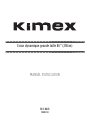 1
1
-
 2
2
-
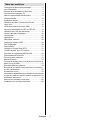 3
3
-
 4
4
-
 5
5
-
 6
6
-
 7
7
-
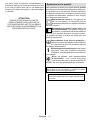 8
8
-
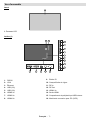 9
9
-
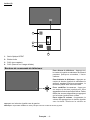 10
10
-
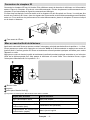 11
11
-
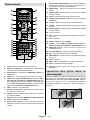 12
12
-
 13
13
-
 14
14
-
 15
15
-
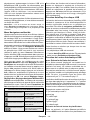 16
16
-
 17
17
-
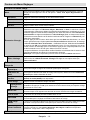 18
18
-
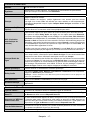 19
19
-
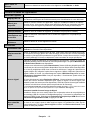 20
20
-
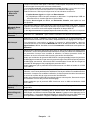 21
21
-
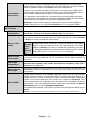 22
22
-
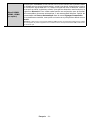 23
23
-
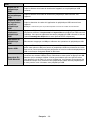 24
24
-
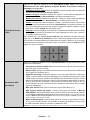 25
25
-
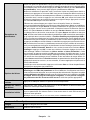 26
26
-
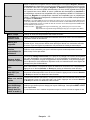 27
27
-
 28
28
-
 29
29
-
 30
30
-
 31
31
-
 32
32
-
 33
33
-
 34
34
-
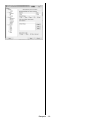 35
35
-
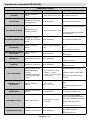 36
36
-
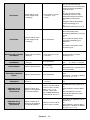 37
37
-
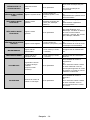 38
38
-
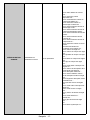 39
39
-
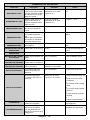 40
40
-
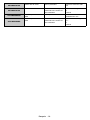 41
41
-
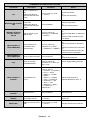 42
42
-
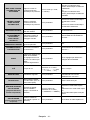 43
43
-
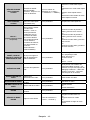 44
44
-
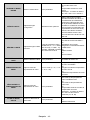 45
45
-
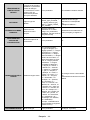 46
46
-
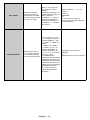 47
47
-
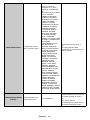 48
48
-
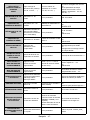 49
49
-
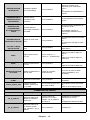 50
50
-
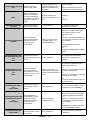 51
51
-
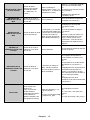 52
52
-
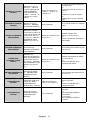 53
53
-
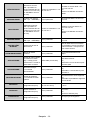 54
54
-
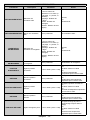 55
55
-
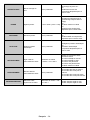 56
56
-
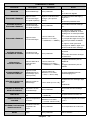 57
57
-
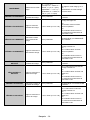 58
58
-
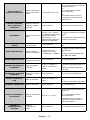 59
59
-
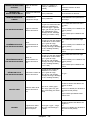 60
60
-
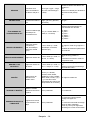 61
61
-
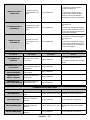 62
62
-
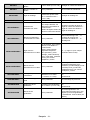 63
63
-
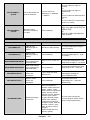 64
64
-
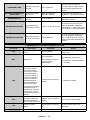 65
65
-
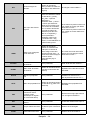 66
66
-
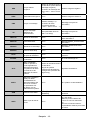 67
67
-
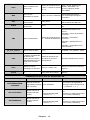 68
68
-
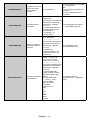 69
69
-
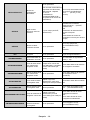 70
70
-
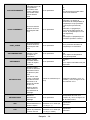 71
71
-
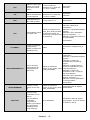 72
72
-
 73
73
-
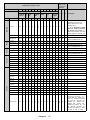 74
74
-
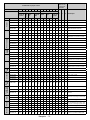 75
75
-
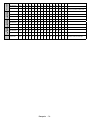 76
76
-
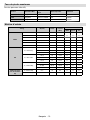 77
77
-
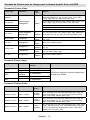 78
78
-
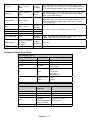 79
79
-
 80
80
-
 81
81
-
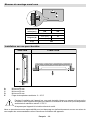 82
82
-
 83
83
-
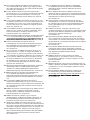 84
84
-
 85
85
-
 86
86
-
 87
87
-
 88
88
-
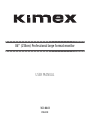 89
89
-
 90
90
-
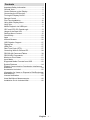 91
91
-
 92
92
-
 93
93
-
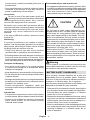 94
94
-
 95
95
-
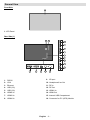 96
96
-
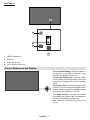 97
97
-
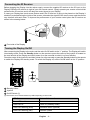 98
98
-
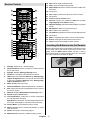 99
99
-
 100
100
-
 101
101
-
 102
102
-
 103
103
-
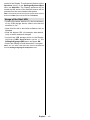 104
104
-
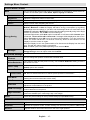 105
105
-
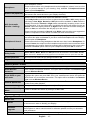 106
106
-
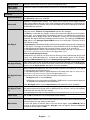 107
107
-
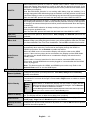 108
108
-
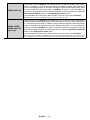 109
109
-
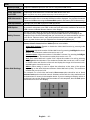 110
110
-
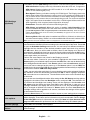 111
111
-
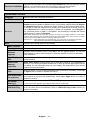 112
112
-
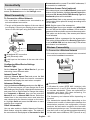 113
113
-
 114
114
-
 115
115
-
 116
116
-
 117
117
-
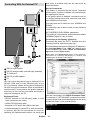 118
118
-
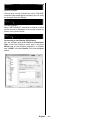 119
119
-
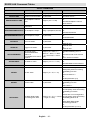 120
120
-
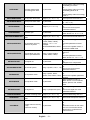 121
121
-
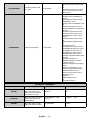 122
122
-
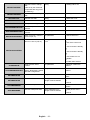 123
123
-
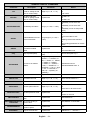 124
124
-
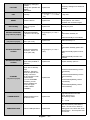 125
125
-
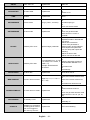 126
126
-
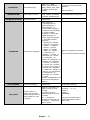 127
127
-
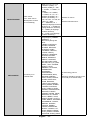 128
128
-
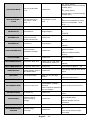 129
129
-
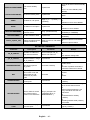 130
130
-
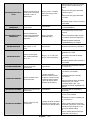 131
131
-
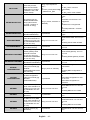 132
132
-
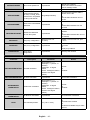 133
133
-
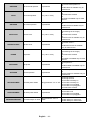 134
134
-
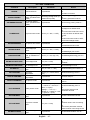 135
135
-
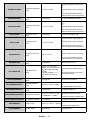 136
136
-
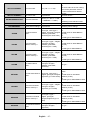 137
137
-
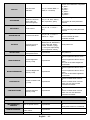 138
138
-
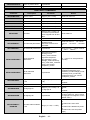 139
139
-
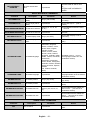 140
140
-
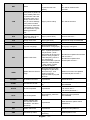 141
141
-
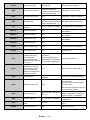 142
142
-
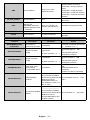 143
143
-
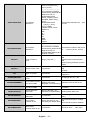 144
144
-
 145
145
-
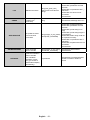 146
146
-
 147
147
-
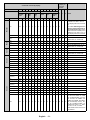 148
148
-
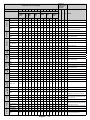 149
149
-
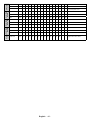 150
150
-
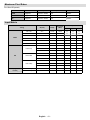 151
151
-
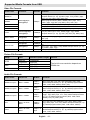 152
152
-
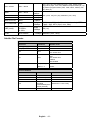 153
153
-
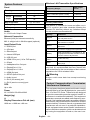 154
154
-
 155
155
-
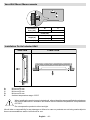 156
156
-
 157
157
-
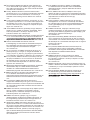 158
158
-
 159
159
-
 160
160
-
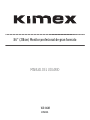 161
161
-
 162
162
-
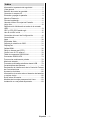 163
163
-
 164
164
-
 165
165
-
 166
166
-
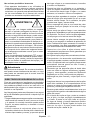 167
167
-
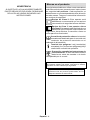 168
168
-
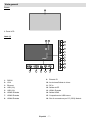 169
169
-
 170
170
-
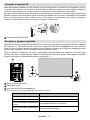 171
171
-
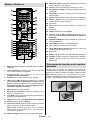 172
172
-
 173
173
-
 174
174
-
 175
175
-
 176
176
-
 177
177
-
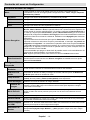 178
178
-
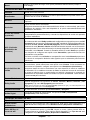 179
179
-
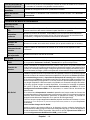 180
180
-
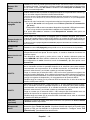 181
181
-
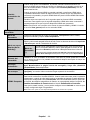 182
182
-
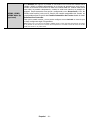 183
183
-
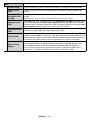 184
184
-
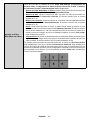 185
185
-
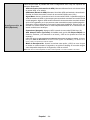 186
186
-
 187
187
-
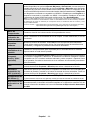 188
188
-
 189
189
-
 190
190
-
 191
191
-
 192
192
-
 193
193
-
 194
194
-
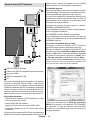 195
195
-
 196
196
-
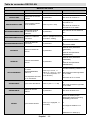 197
197
-
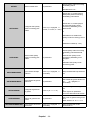 198
198
-
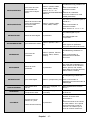 199
199
-
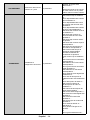 200
200
-
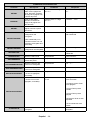 201
201
-
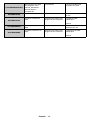 202
202
-
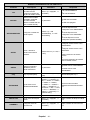 203
203
-
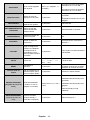 204
204
-
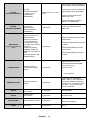 205
205
-
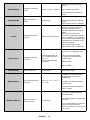 206
206
-
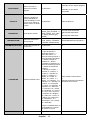 207
207
-
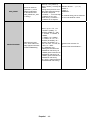 208
208
-
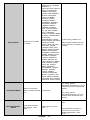 209
209
-
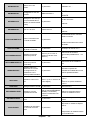 210
210
-
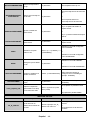 211
211
-
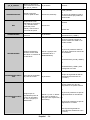 212
212
-
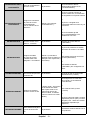 213
213
-
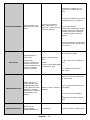 214
214
-
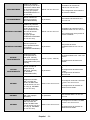 215
215
-
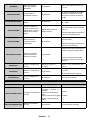 216
216
-
 217
217
-
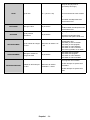 218
218
-
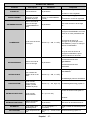 219
219
-
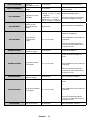 220
220
-
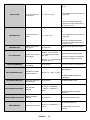 221
221
-
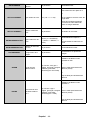 222
222
-
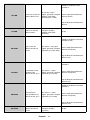 223
223
-
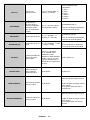 224
224
-
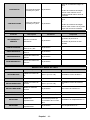 225
225
-
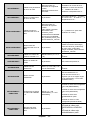 226
226
-
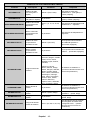 227
227
-
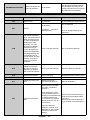 228
228
-
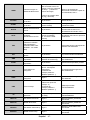 229
229
-
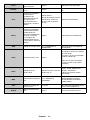 230
230
-
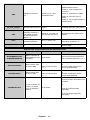 231
231
-
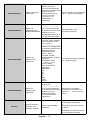 232
232
-
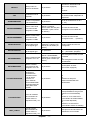 233
233
-
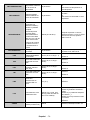 234
234
-
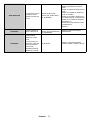 235
235
-
 236
236
-
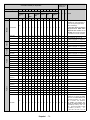 237
237
-
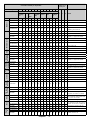 238
238
-
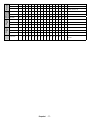 239
239
-
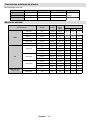 240
240
-
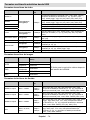 241
241
-
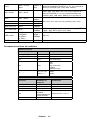 242
242
-
 243
243
-
 244
244
-
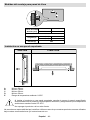 245
245
-
 246
246
-
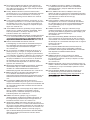 247
247
-
 248
248
-
 249
249
-
 250
250
-
 251
251
-
 252
252
en otros idiomas
- français: Kimex 163-8641 Manuel utilisateur
- italiano: Kimex 163-8641 Manuale utente
- English: Kimex 163-8641 User manual
Otros documentos
-
Panasonic TX55HX710E Instrucciones de operación
-
Panasonic TX43GS350E Instrucciones de operación
-
Panasonic TX55GX610E Instrucciones de operación
-
Panasonic TX49GX555E El manual del propietario
-
Panasonic TX43F300E Instrucciones de operación
-
Panasonic TX32JS360E Instrucciones de operación
-
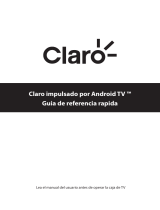 Claro C8935 Guía del usuario
Claro C8935 Guía del usuario
-
Samsung WM85B Manual de usuario
-
ViewSonic LDM163-181 Guía de inicio rápido
-
ViewSonic LD108-121 Guía del usuario